
自启动U盘制作工具 Rufus 4.4 绿色中文版
免费软件 / 工具软件 2024年01月29日
自启动 U 盘制作工具 Rufus 4.4 绿色中文版
Rufus中文版是一款小而强大的U盘启动制作工具,体积只有1.33MB,单文件绿色软件,双击即可使用。如果你没有系统安装盘或刻录光盘,Rufus可以帮你安装系统。尽管它小巧,功能却不容小觑,不仅能安装Windows系统,还支持安装Linux系统。

【Rufus Portable 特点】
01.多系统支持:能创建Windows、Linux、FreeDOS等多系统引导的USB闪存驱动器。
02.快速创建:利用先进算法,迅速创建可引导的USB驱动器,为用户节省时间。
03.简洁界面:界面简单明了,易于使用,即使是新手也能轻松创建可引导的USB驱动器。
04.UEFI和BIOS支持:支持UEFI和BIOS两种引导模式,满足不同用户需求。
05.多文件系统:支持多种文件系统,包括FAT、FAT32、NTFS、UDF等,适应不同用户需求。
06.多语言支持:提供中文、英文、法语、德语、意大利语、日语、韩语、俄语等多语言选择。
【Rufus 使用方法】
1. 下载并安装Rufus:从Rufus官网下载最新版本,并按照提示安装。
2. 插入USB驱动器:将需要创建可引导USB驱动器的U盘插入电脑。
3. 打开Rufus:双击打开Rufus应用程序。
4. 选择USB驱动器:在设备下拉菜单中选择U盘设备。
5. 选择ISO镜像文件:在引导选择部分,点击选择按钮,选择需要创建可引导U盘的ISO镜像文件。
6. 配置选项:根据需要配置分区方案、文件系统、簇大小、新卷标等选项。
7. 开始创建:点击开始按钮,Rufus开始创建可引导U盘。该过程可能需要几分钟,具体时间取决于U盘大小和电脑性能。
8. 完成:创建完成后,Rufus会提示成功。将U盘插入需要安装操作系统的计算机,选择从U盘引导即可。
需要注意的是,在使用Rufus创建可引导U盘之前,请备份数据,因为该过程会格式化U盘并删除所有数据。
总体而言,Rufus是一款强大易用的工具,适用于需要安装操作系统的用户。
【软件大小】2.8MB
【授权方式】绿色中文版
【下载链接】
迅雷网盘:https://pan.xunlei.com/s/VNoa1ay4Z8VpJb3sSuvddH2VA1?pwd=8m3b#
【下载说明】
01.下载链接失效请联系微信客服:erhua301;
02.软件下载、安装及使用问题请勿咨询!
03.所有的资源解压密码:erhua.cc
04.本站所提供的软件包含破解及注册码均是由网上搜集,若侵犯了你的版权利益,敬请通知我们!
猜你喜欢
推荐资源
-
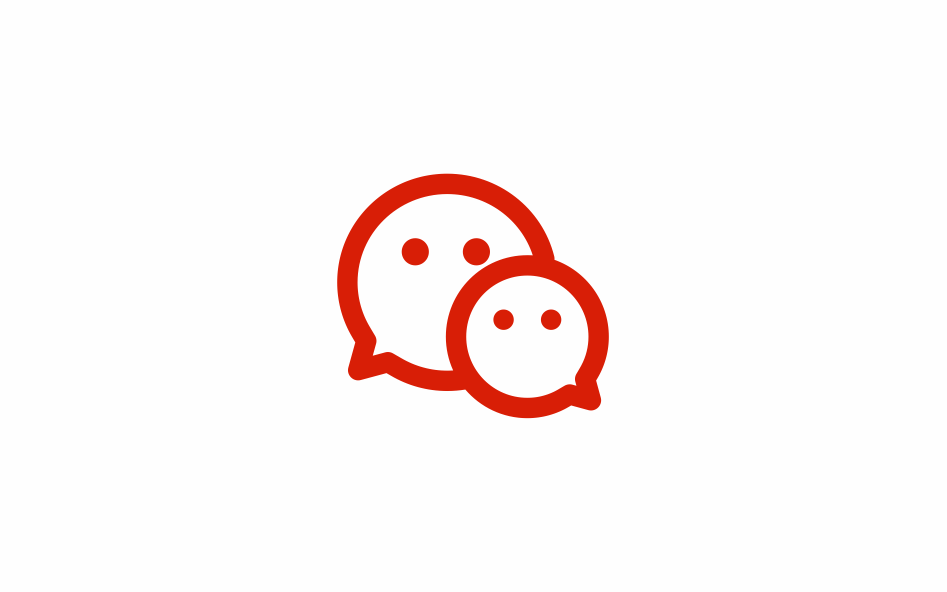
微信聊天记录导出备份工具 WechatBakTool v0.9.7.5 免费版
2024年05月02日
-

简单易用的屏幕截图软件 WinSnap v6.1.2 解锁版
2024年05月02日
-

Windows系统调校软件,一键搞定电脑的各种系统问题
2024年05月02日
-

ZIP密码恢复软件 Passper for ZIP v3.9.3.1 激活版
2024年05月01日
-

蜂蜜图片浏览器 Honeyview v5.51 修改版
2024年05月01日
-
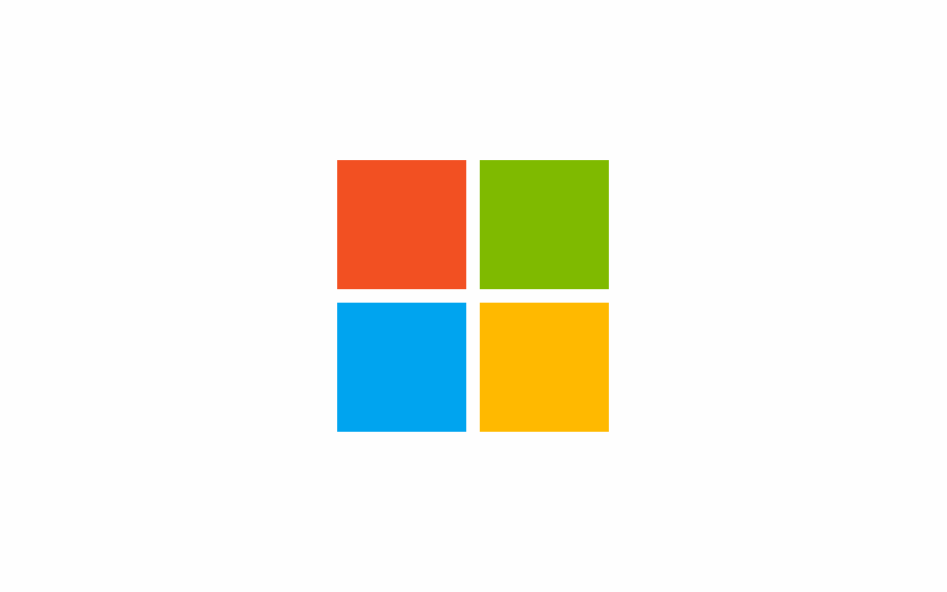
微软常用运行库合集(VC++)v2024.03.29 附AIO轻量版
2024年05月01日
-
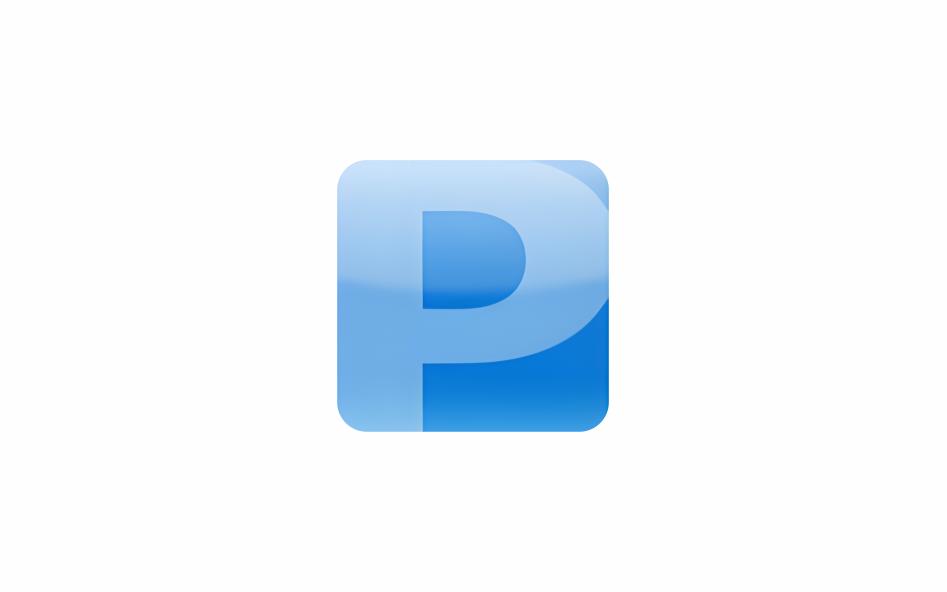
PDF虚拟打印机 PriPrinter v6.9.0.2546 激活版 支持多页合一打印和排版
2024年04月30日
-

系统热键(快捷键)管理软件 Perfect Hotkey v3.2 绿色特别版
2024年04月30日
-
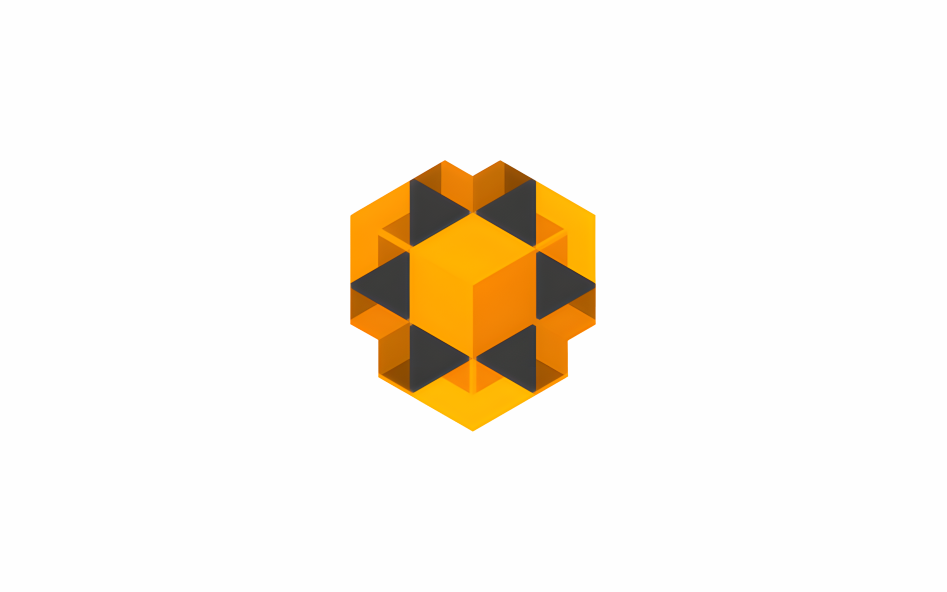
专业直播导播效率辅助工具 超级指挥家 SuperConductor v0.11.3 免费汉化版
2024年04月30日
-
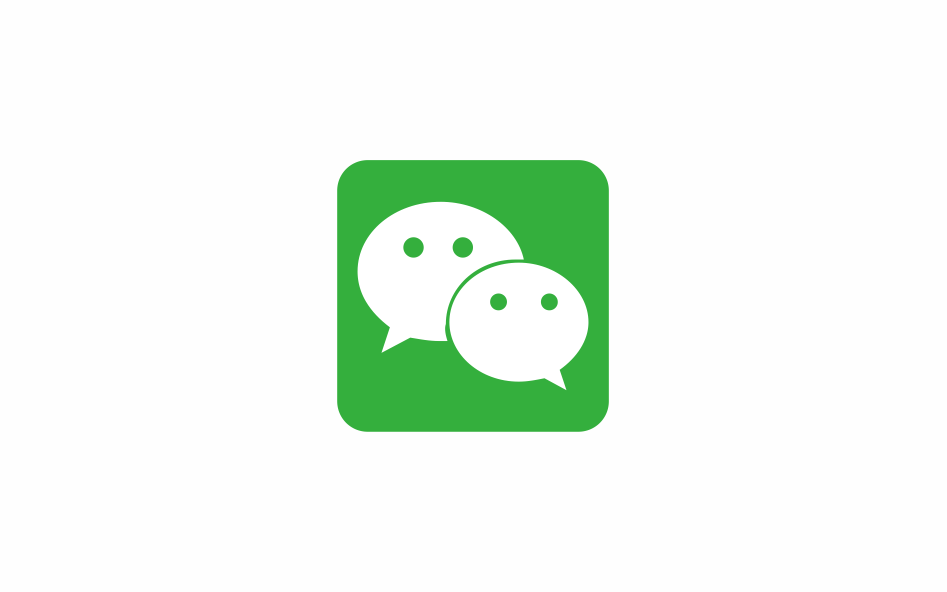
电脑版微信无限多开 单文件版
2024年04月30日
-
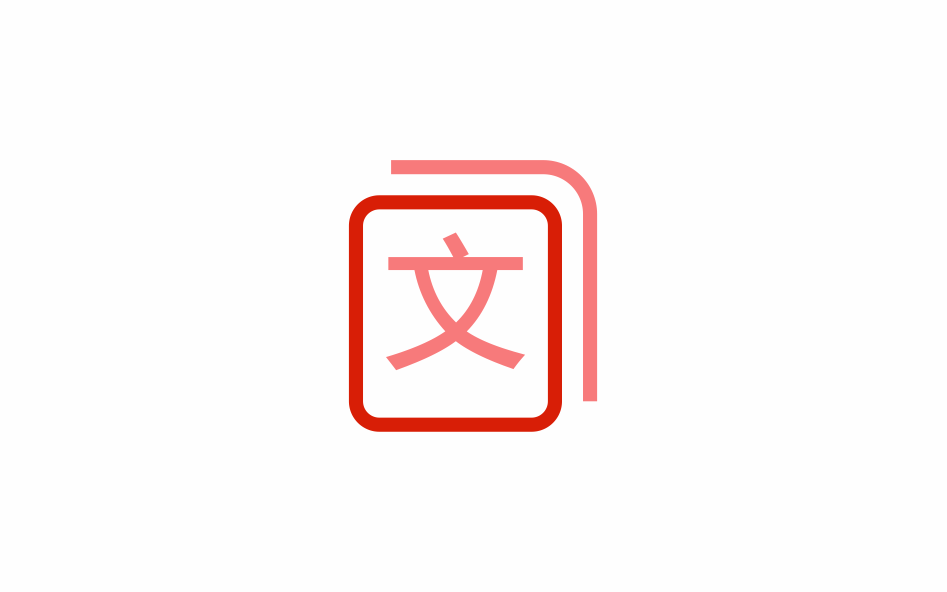
两款百度文库下载工具 2024版 完全免费·附源码
2024年04月29日
-
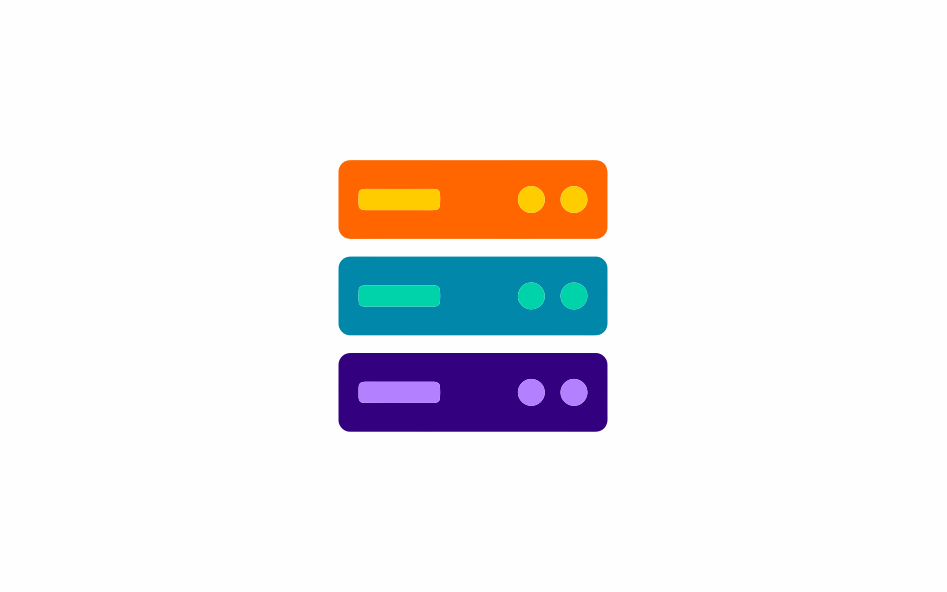
网络管理工具 NETworkManager 2024.4.21.0 免费版
2024年04月28日
-
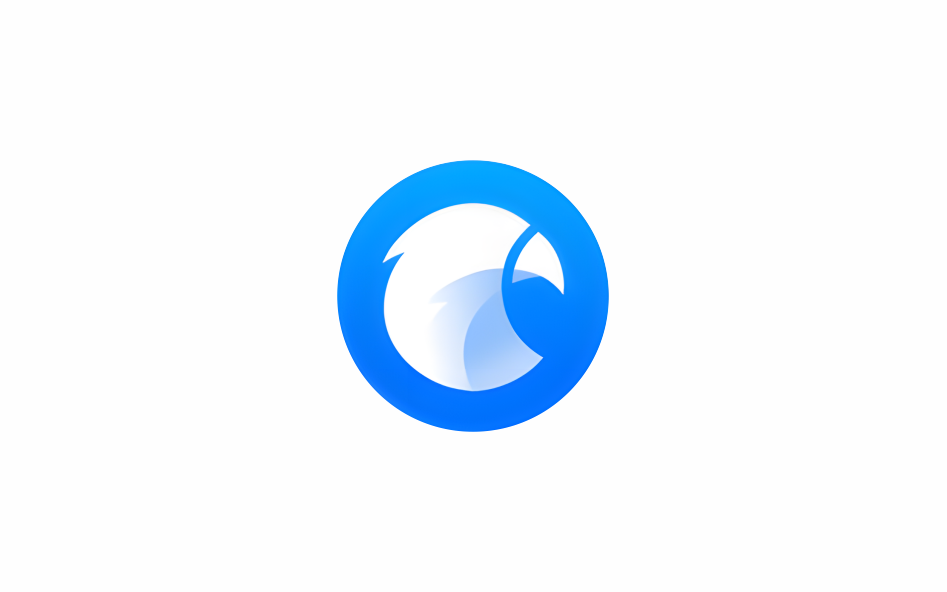
可视化素材资源管理软件 Eagle v1.8.2 解锁版
2024年04月28日
-
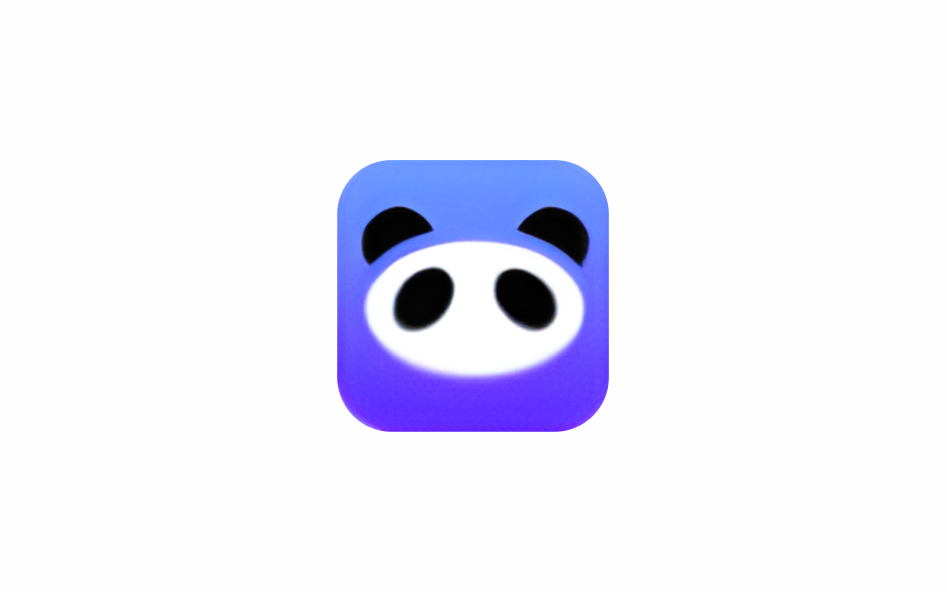
实用的屏幕截图和录制GIF工具 VeryCapture v1.4.5 绿色便携版
2024年04月28日
-
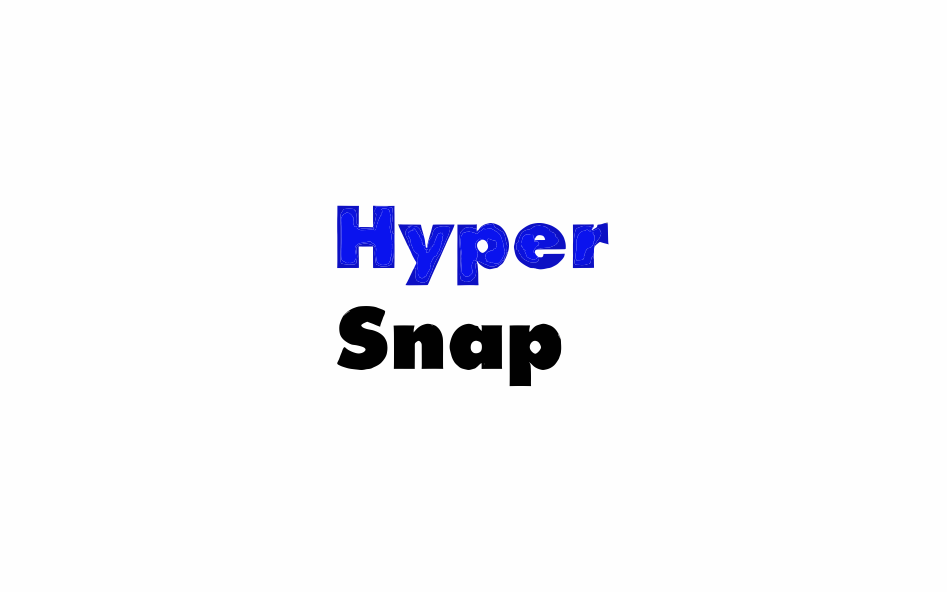
屏幕截图工具 Hy.per Snap v9.5 绿色便携版 支持编辑和OCR识别
2024年04月27日
-
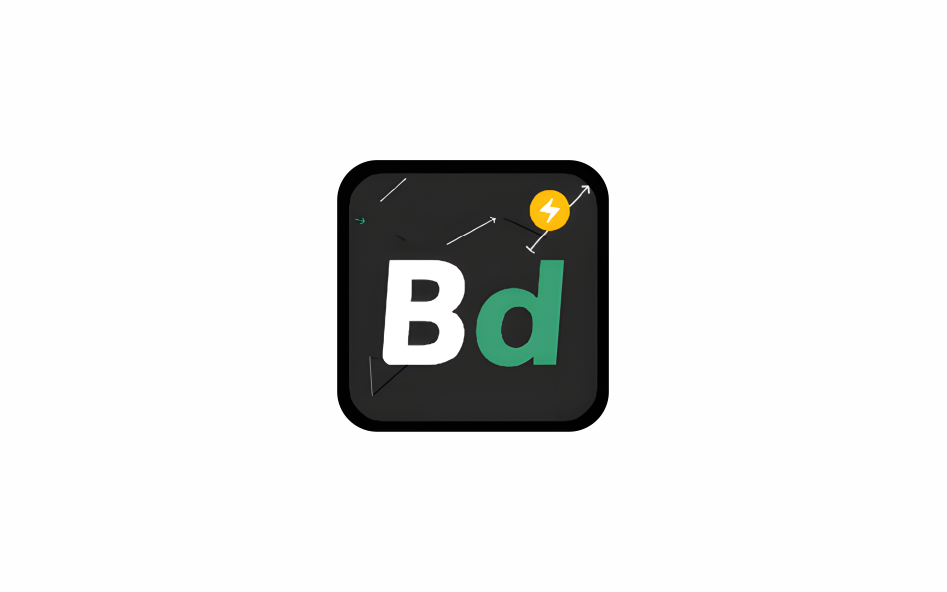
B站视频下载工具 Bilidown v1.1.3 免费win版
2024年04月27日
-

文件比较软件 UltraCompare v23.1.0.28 激活版
2024年04月27日
-
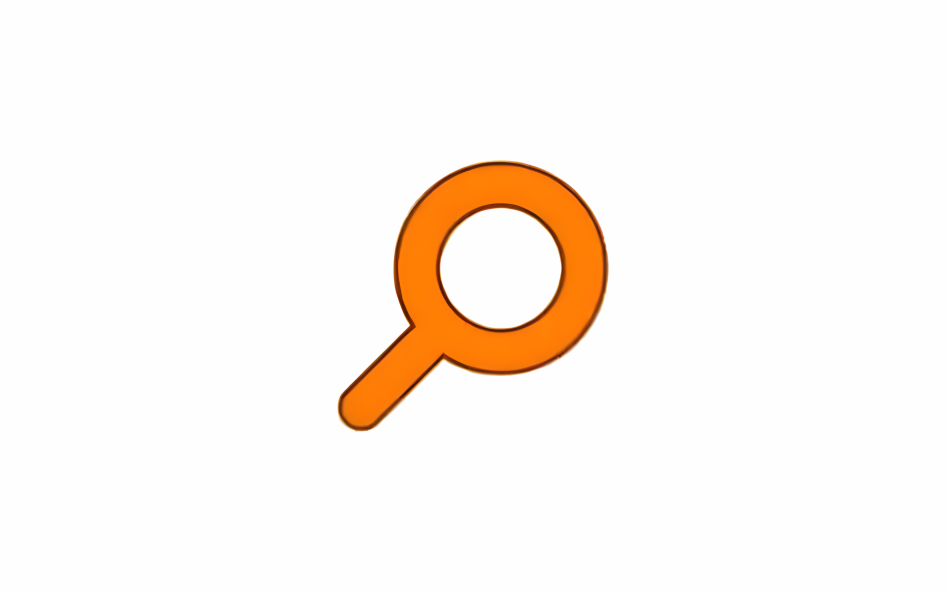
高效实用的文件搜索神器 Everything v1.5.0.1372a 中文便携版(修复版)
2024年04月27日
-
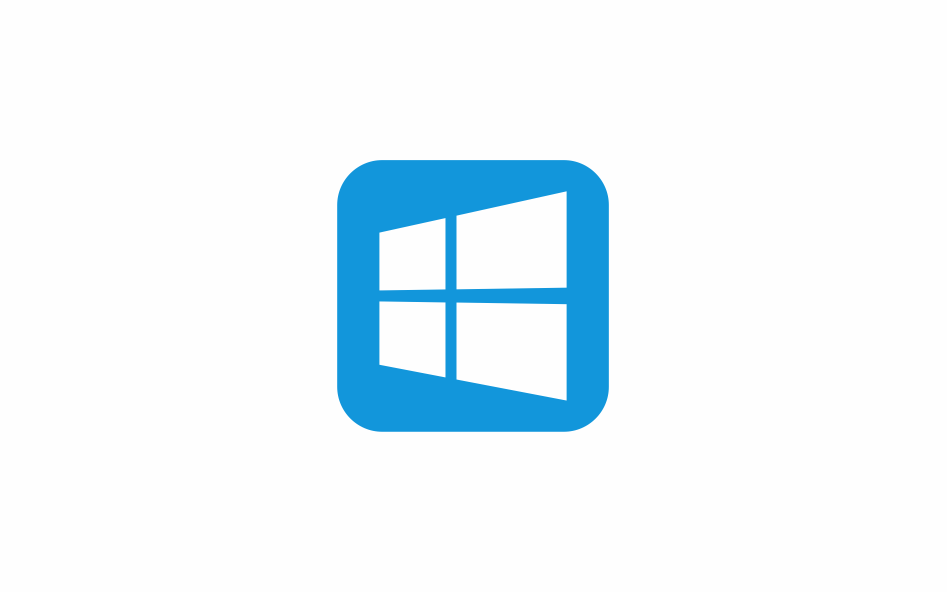
游戏常用运行库合集 Game Runtime Libraries Package v1.0.24.
2024年05月01日
-
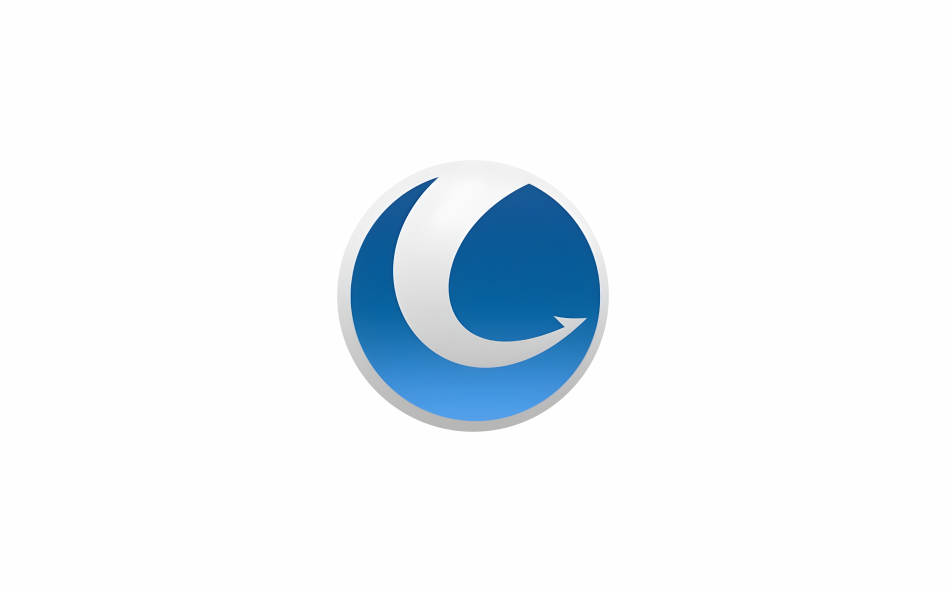
老牌电脑系统优化神器 Glary Utilities v6.9.0.13 激活版
2024年04月26日
-

超强高速下载神器 Internet Download Manager IDM v6.42.8 绿色便
2024年04月26日
-
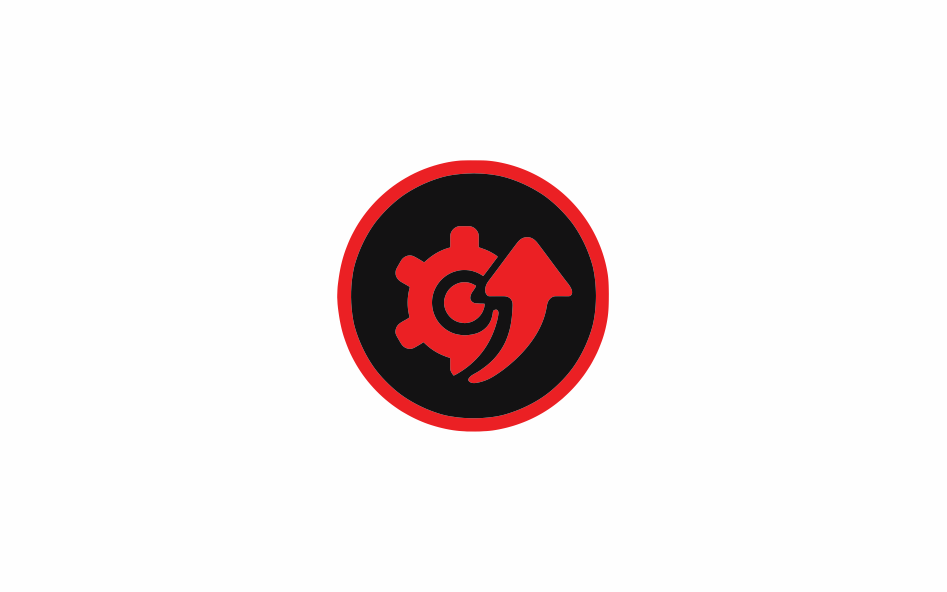
专业级驱动更新软件 IObit Driver Booster v11.4.0.60 激活版
2024年04月26日
-
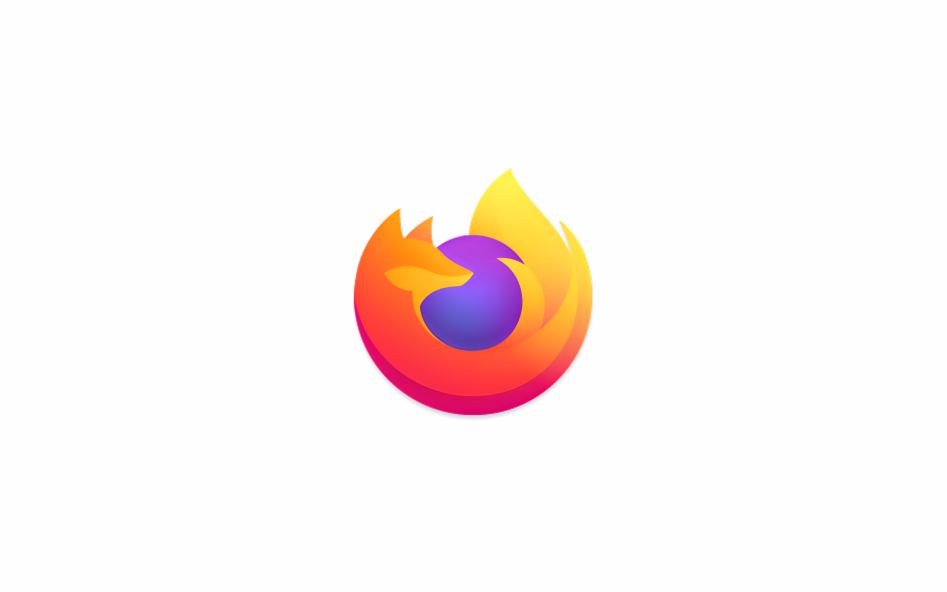
火狐浏览器 Firefox v125.0.0 官方正式版+绿色便携版
2024年04月25日
-

Win10系统优化管家 Windows 10 Manager v3.9.4.0 激活版
2024年04月25日
-
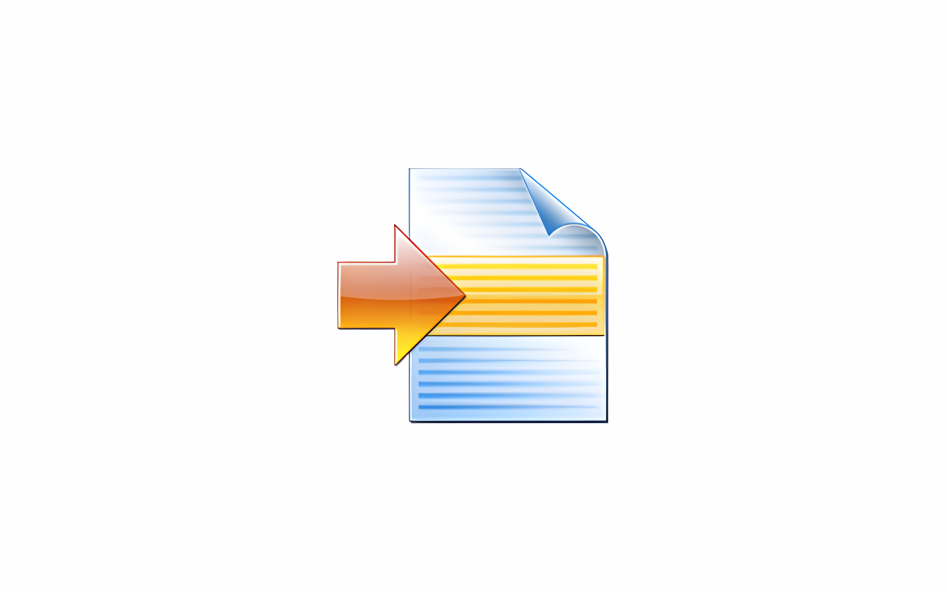
文件比较合并软件 WinMerge v2.16.36 修改版
2024年04月25日
-
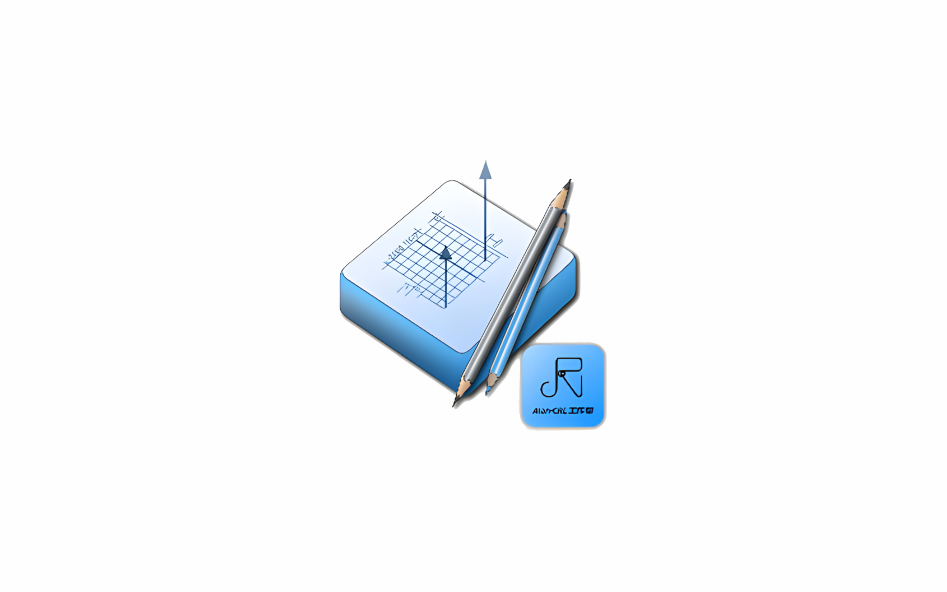
屏幕批注画板软件 智绘教 v20240128a 单文件版
2024年04月23日
-

网络嗅探抓包软件 Wireshark v4.2.0 修改版
2024年04月22日
-

轻量级文本编辑软件 Notepad2 v4.22.05 修改版
2024年04月22日
-
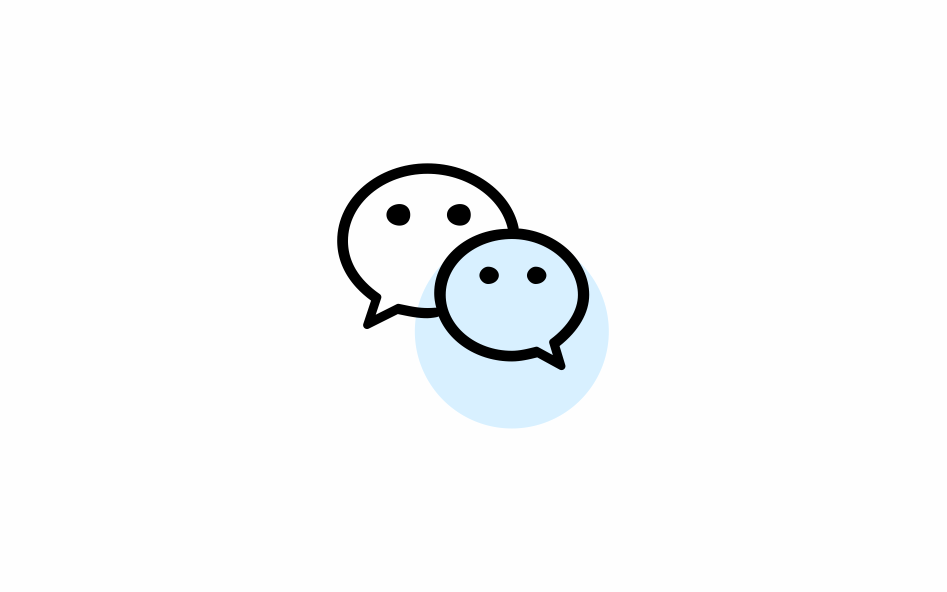
微信聊天记录提取导出 留痕 MemoTrace v2.0.6 免费开源版
2024年04月22日
-

批量文件名修改 文件名精灵 2024 单文件版
2024年04月21日
-
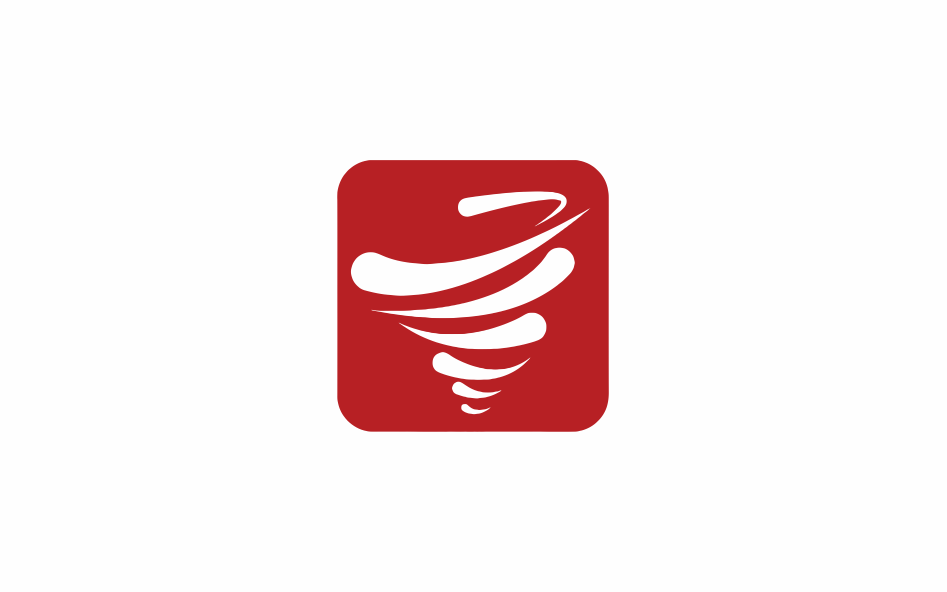
电脑重复文件查找清理 Duplicate Cleaner Pro v5.19 激活版
2024年04月20日
-
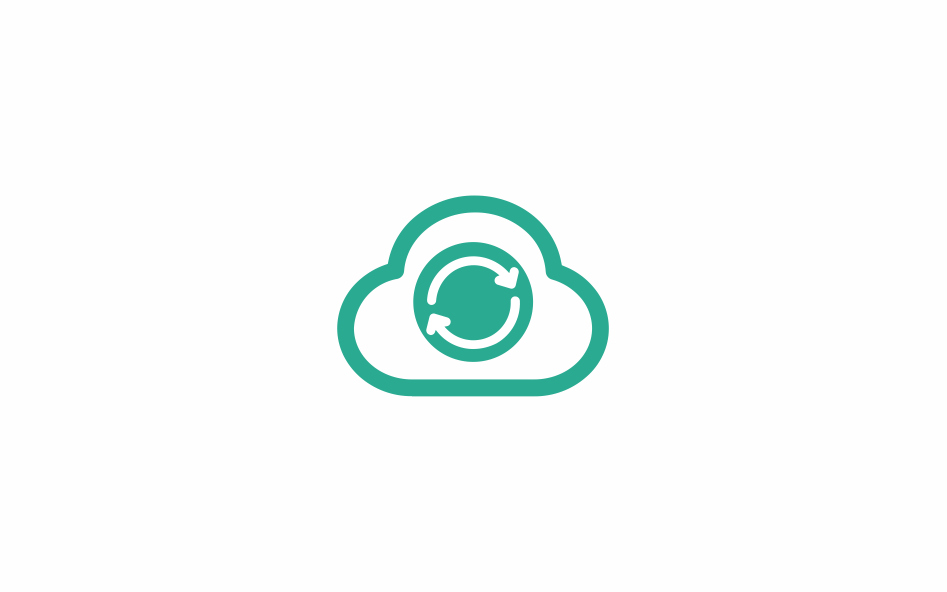
小而强大的数据同步软件 Dsynchronize v2.48.172 中文免费版
2024年04月17日
-
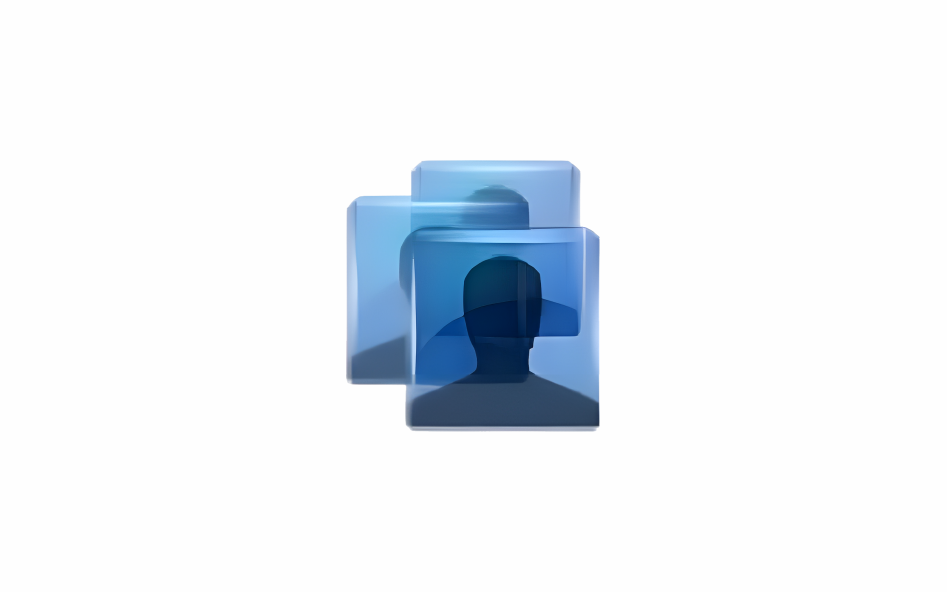
Windows系统密码绕过软件 Windows Login Unlocker v2.1 中文便携版
2024年04月17日
-
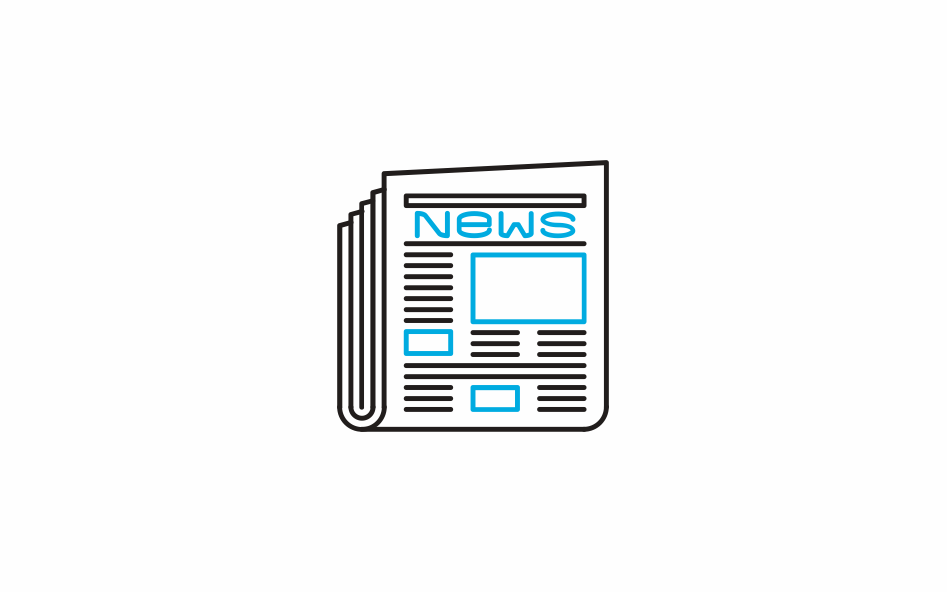
报纸下载工具 v1.0.0 免费开源版
2024年04月17日
-
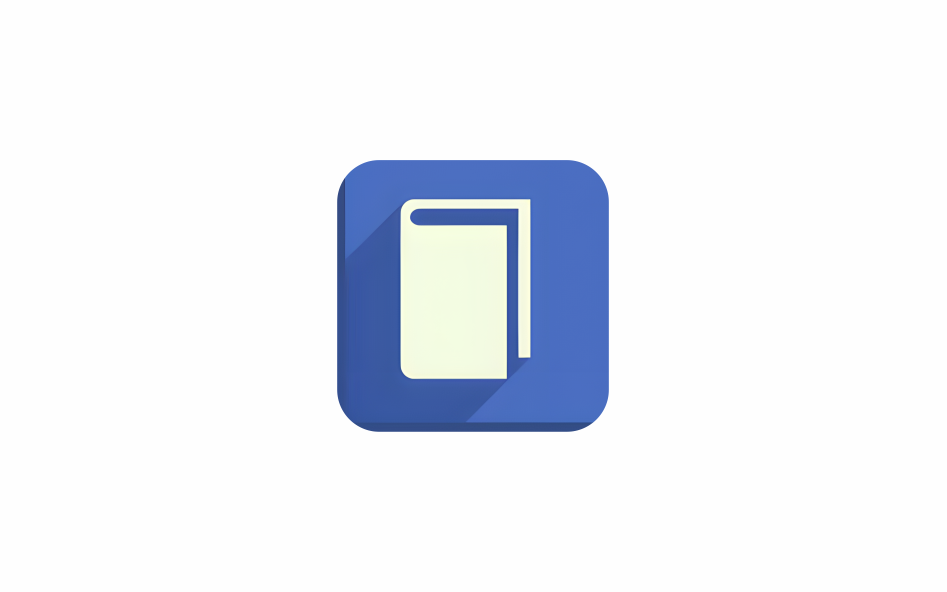
冰激凌电子书阅读器 IcecreamEbookReader v6.39.0 绿色纯净版
2024年04月17日
-
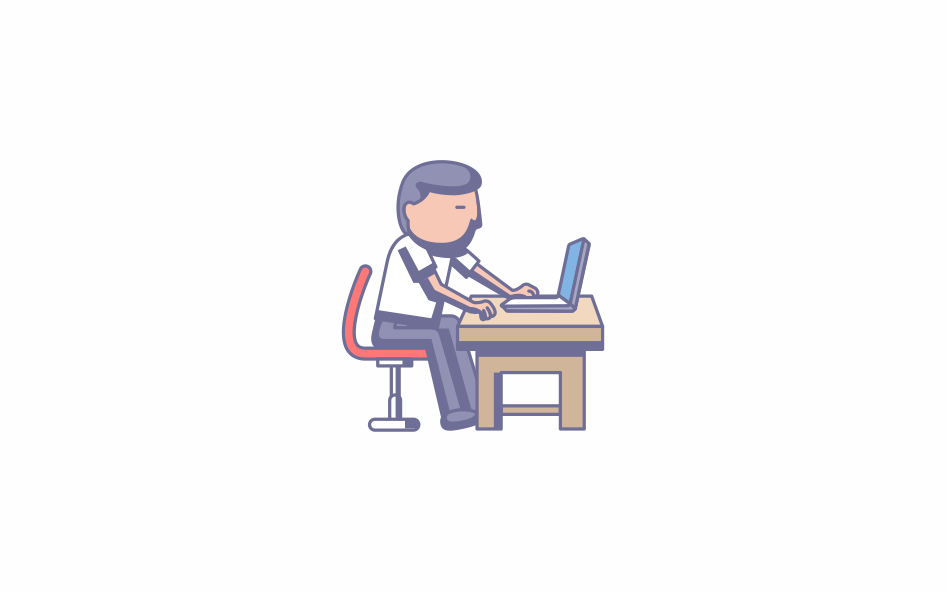
3款打工人必备的摸鱼神器
2024年04月16日
-

开始菜单美化增强软件 Stardock Start11 v2.07 激活版
2024年04月15日
-

可视化爬虫软件 EasySpider v0.6 免费开源纯净版
2024年04月14日
-
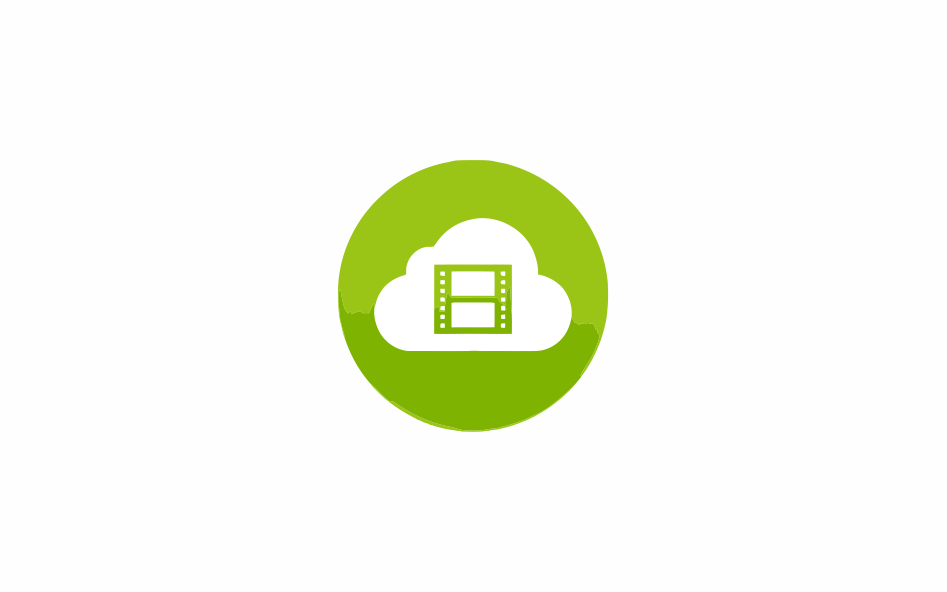
国内外4K视频下载器 4K Video Downloader+ v1.5.2.0077 激活版
2024年04月14日
-
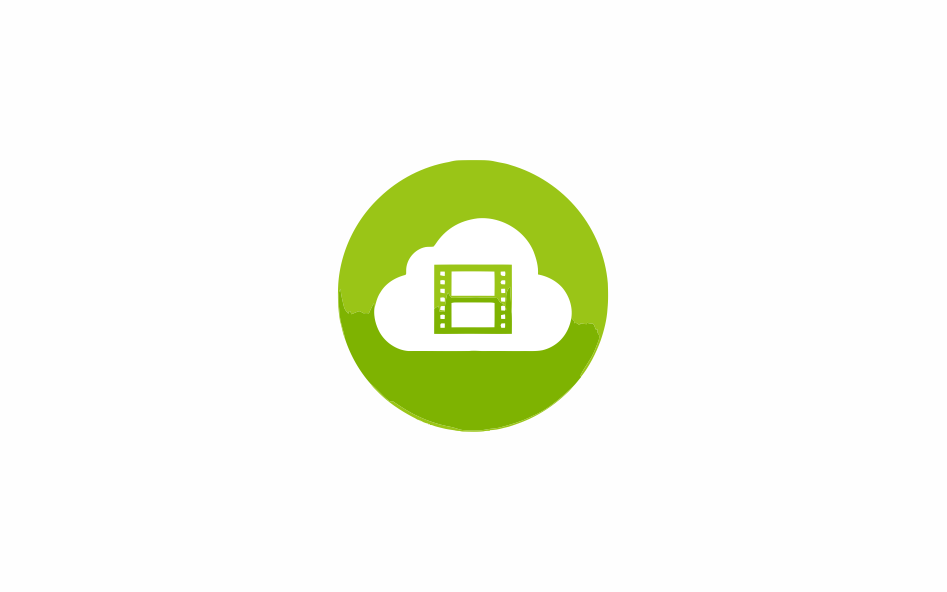
4K视频下载器 4K Video Downloader v4.26.0 激活版
2024年04月14日
-
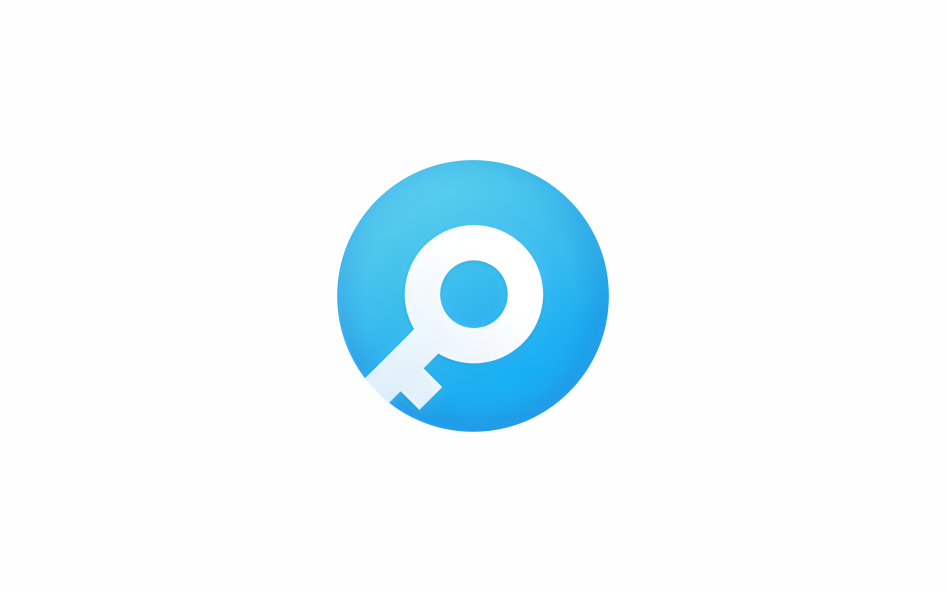
苹果IOS解锁软件 PassFab iPhone Unlocker v3.0.21.8 中文激活版
2024年04月13日
-

交互式书源(电子书)下载器 SoNovel v1.5.4 免费开源版
2024年04月13日
-
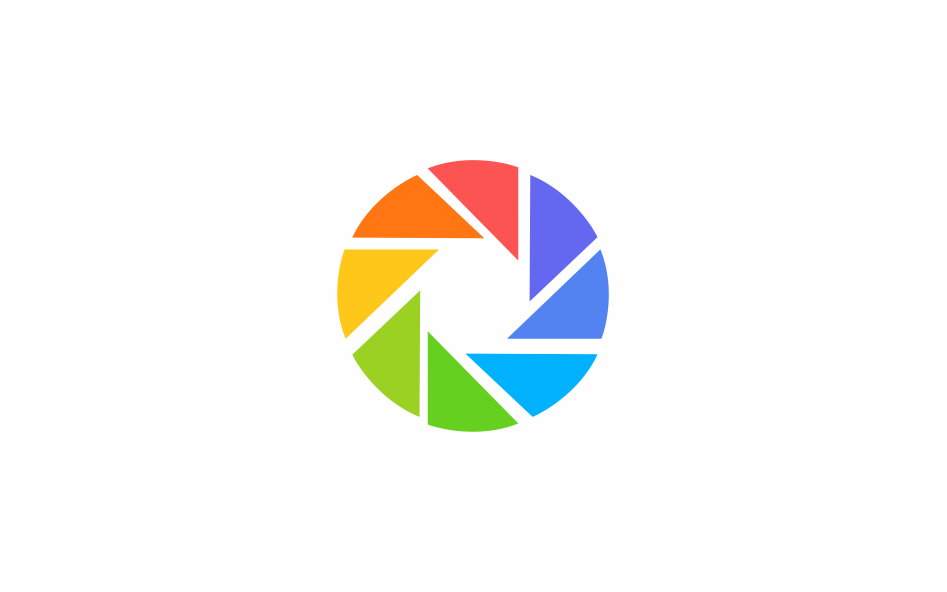
微信朋友圈导出工具 WechatMoments v0.0.1便携版
2024年04月13日
-
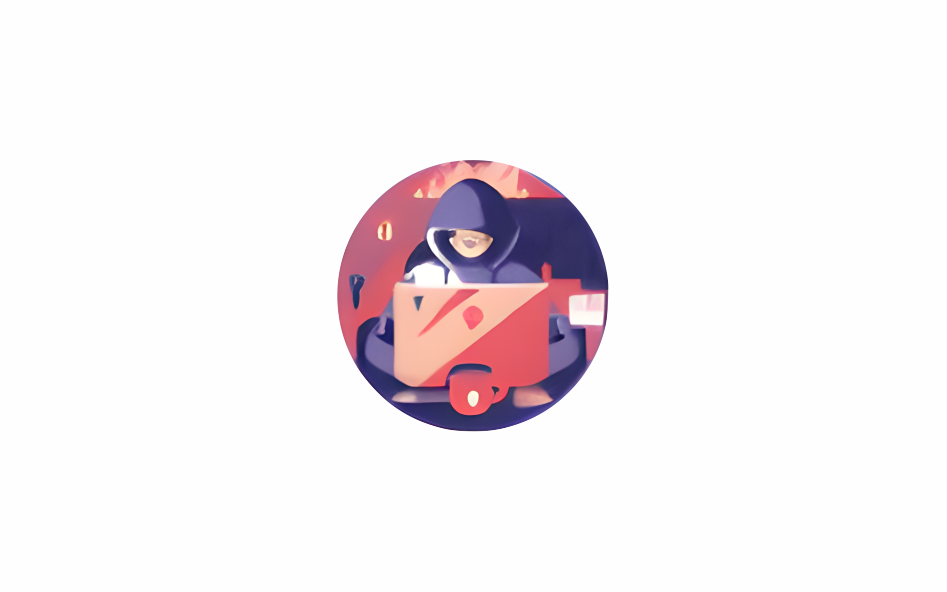
批量无水印视频下载 侠客短视频解析 v4.7 完全免费版
2024年04月13日
-
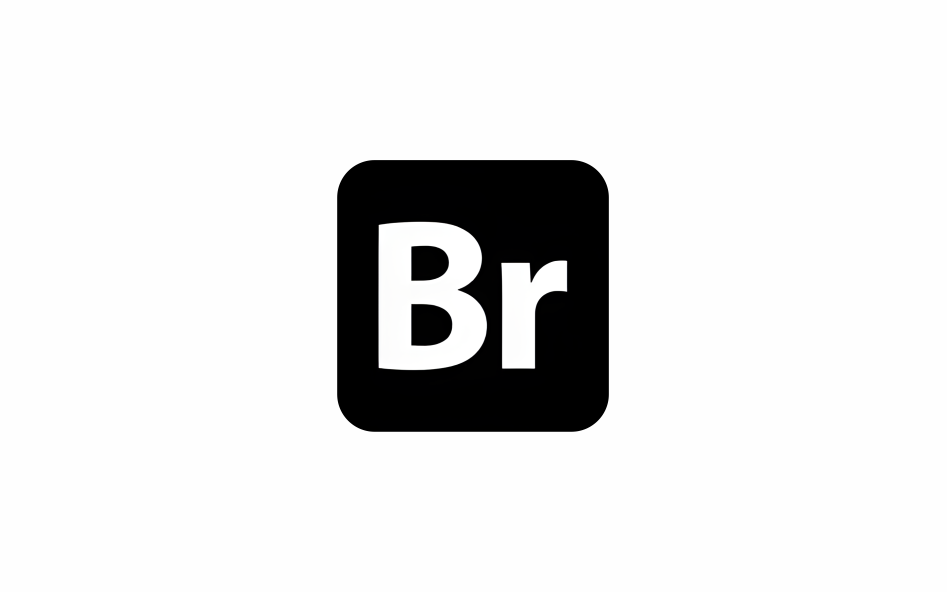
多媒体文件组织管理软件 Adobe Bridge 2024 v14.0.3.20 激活版
2024年04月12日
-

驱动安装更新工具 360驱动大师 V2.0.0.20 修改版
2024年04月12日
-
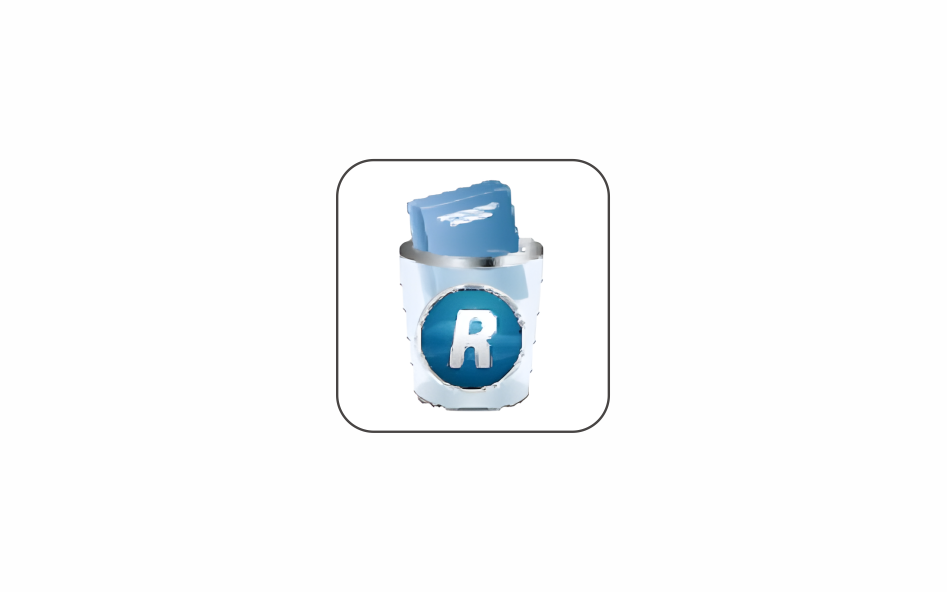
深度强制批量卸载软件 Revo Uninstaller v5.2.6 单文件激活版
2024年04月10日
-
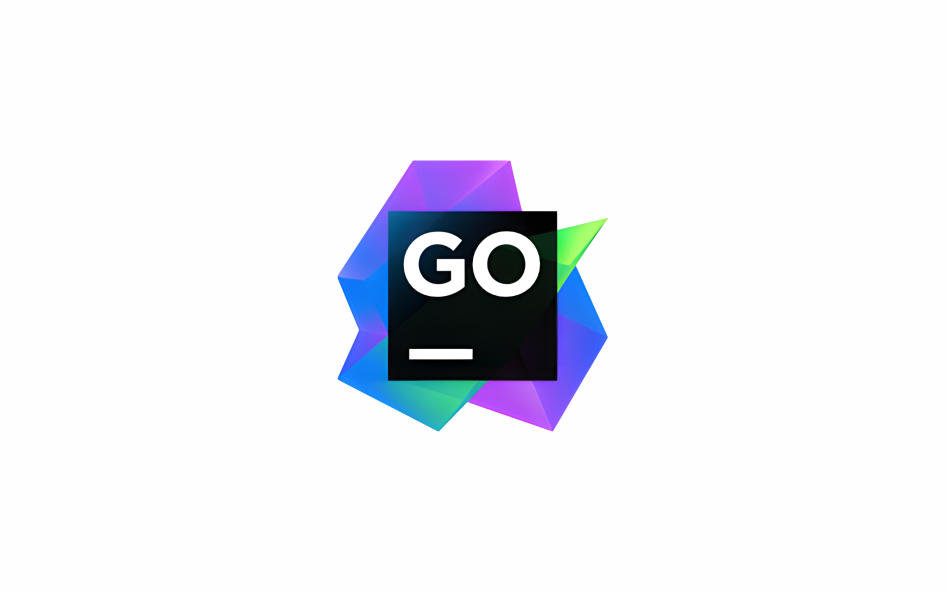
Go语言集成开发IDE JetBrains GoLand v2024.1 激活版
2024年04月10日
-
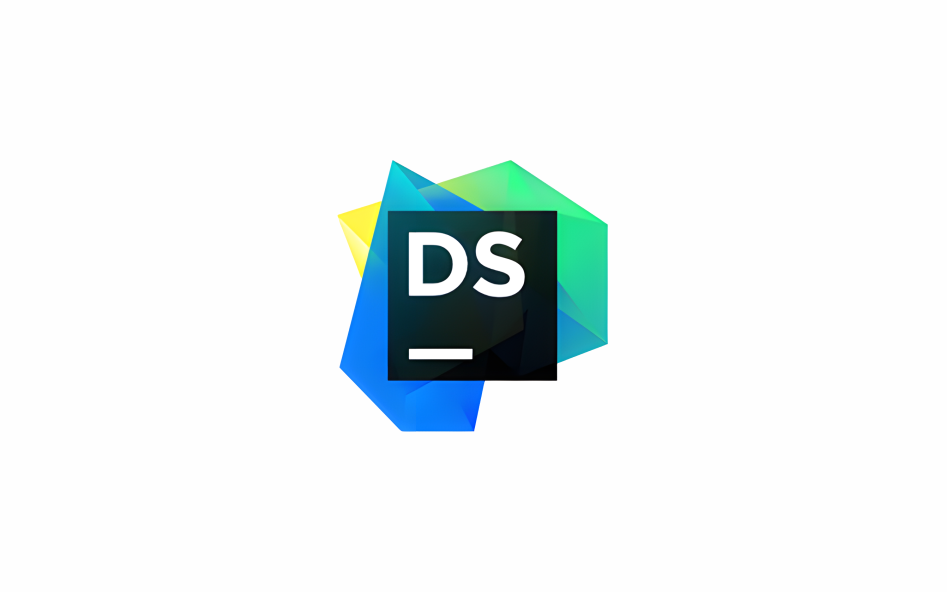
数据科学家开发环境 JetBrains DataSpell v2024.1 激活版
2024年04月10日
-
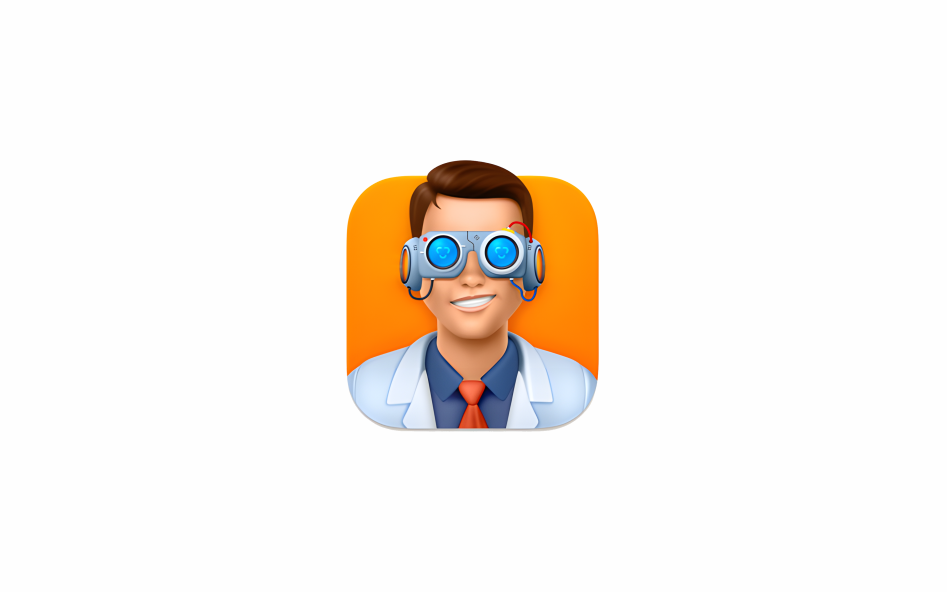
数据恢复软件 Disk Drill Enterprise v5.4.844 Win+Mac激活版
2024年04月09日
-
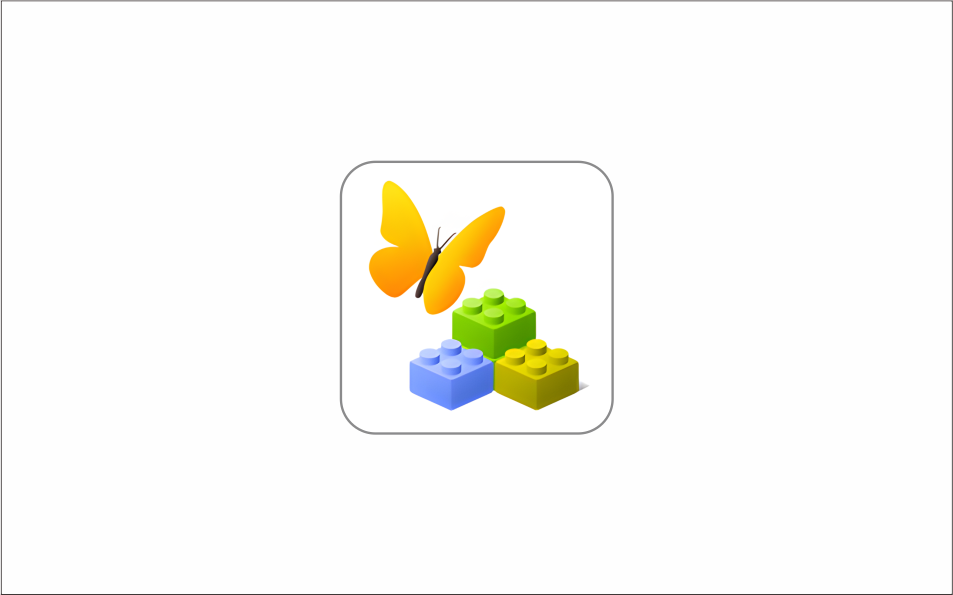
数据库开发管理 SQLite Expert Professional v5.5.7.618 激活版
2024年04月08日
-

数据库迁移与修复 EaseUS MS SQL Recovery V10.3 激活版
2024年04月08日
-
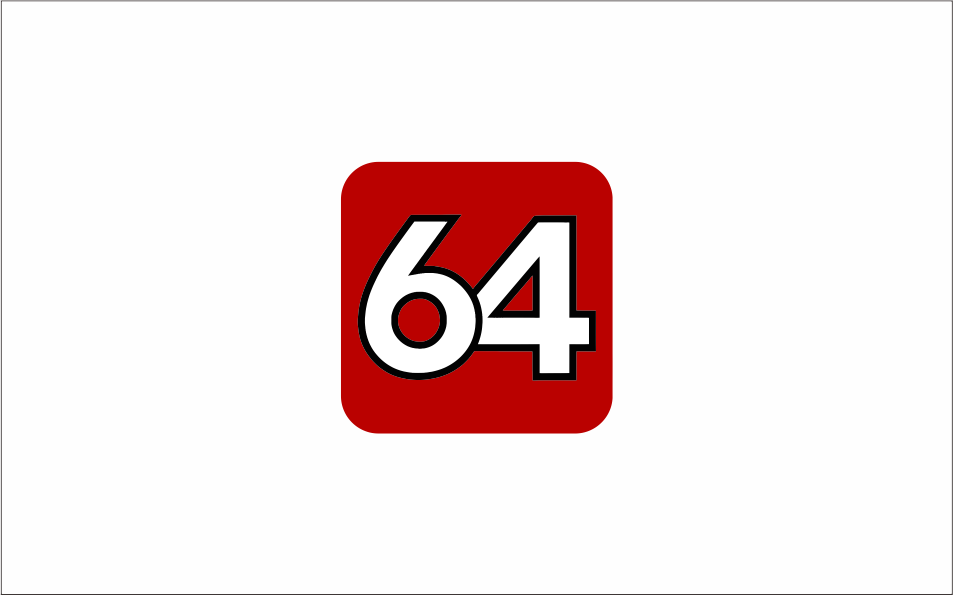
电脑硬件识别检测软件 AIDA64 Extreme v7.00 激活版
2024年04月08日
-
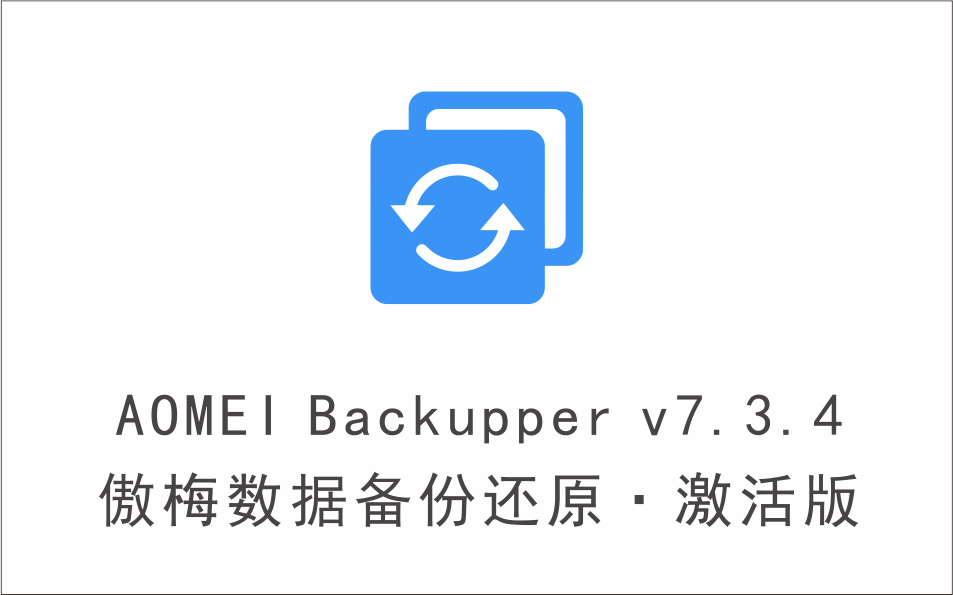
傲梅数据备份数据恢复 AOMEI Backupper v7.3.4 激活版
2024年04月07日
-

SSH远程终端工具 NetSarang Xshell v7.0142 绿色便携版
2024年04月06日
-
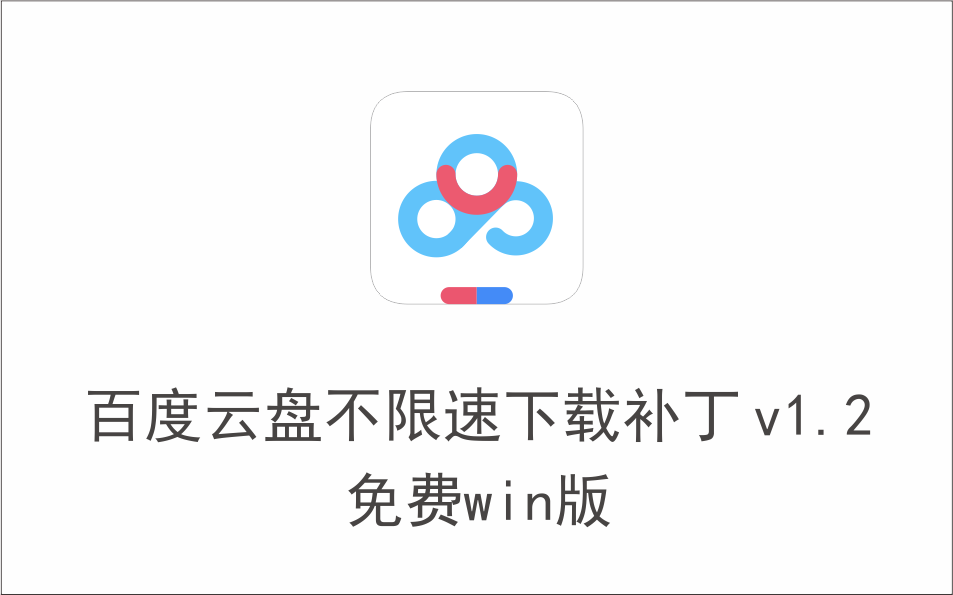
百度云盘不限速下载补丁 v1.2 免费win版
2024年04月09日
-
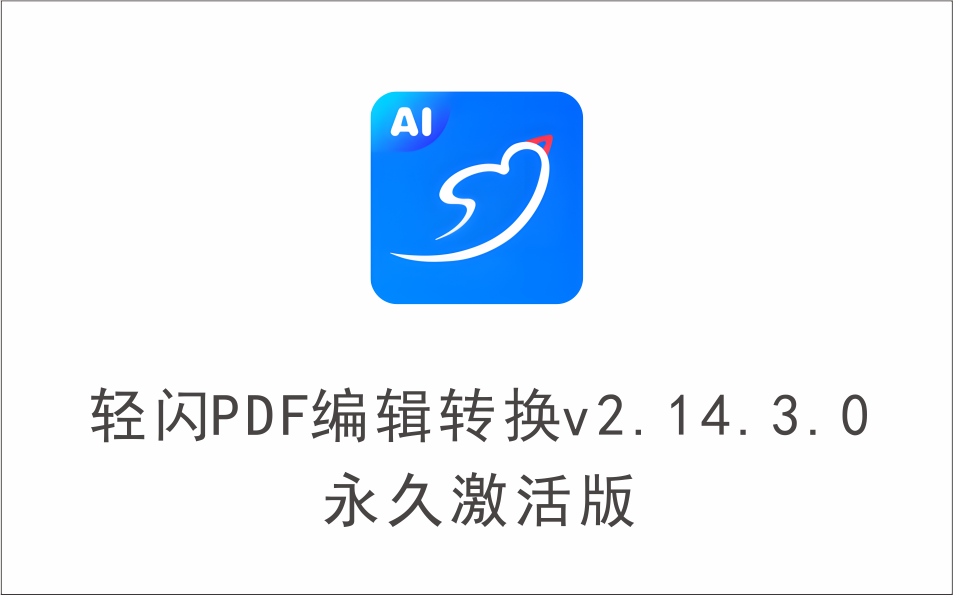
轻闪PDF编辑转换 带OCR功能 v2.14.3.0 永久激活版
2024年04月05日
-

多功能PDF转换器 Coolmuster PDF Converter Pro v2.2.58 授权版
2024年04月05日
-

范文模板下载神器 萝卜头文档下载器 v1.1 免费Win版
2024年04月05日
-
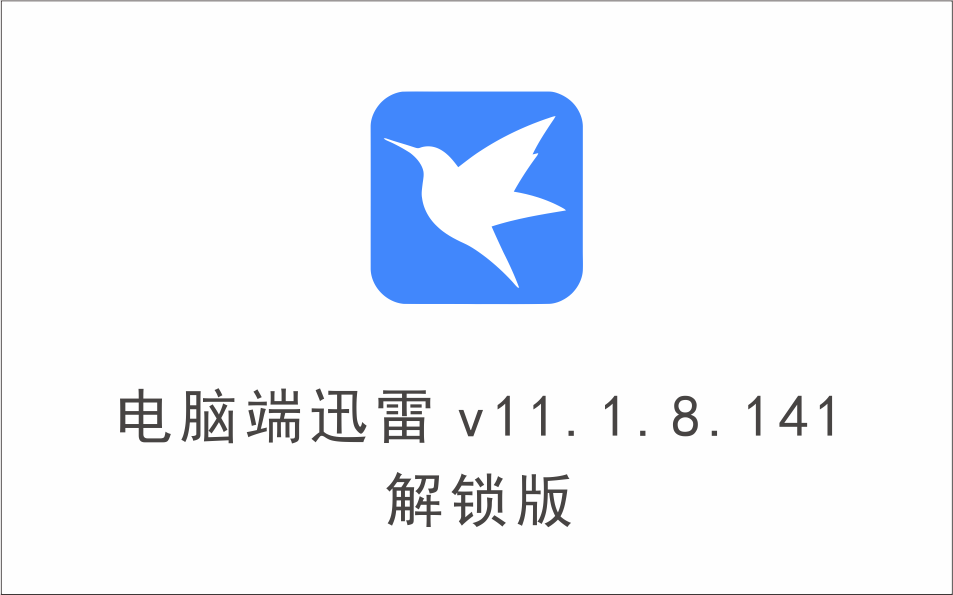
电脑版迅雷 11 v11.1.8.141 解锁版
2024年04月04日
-
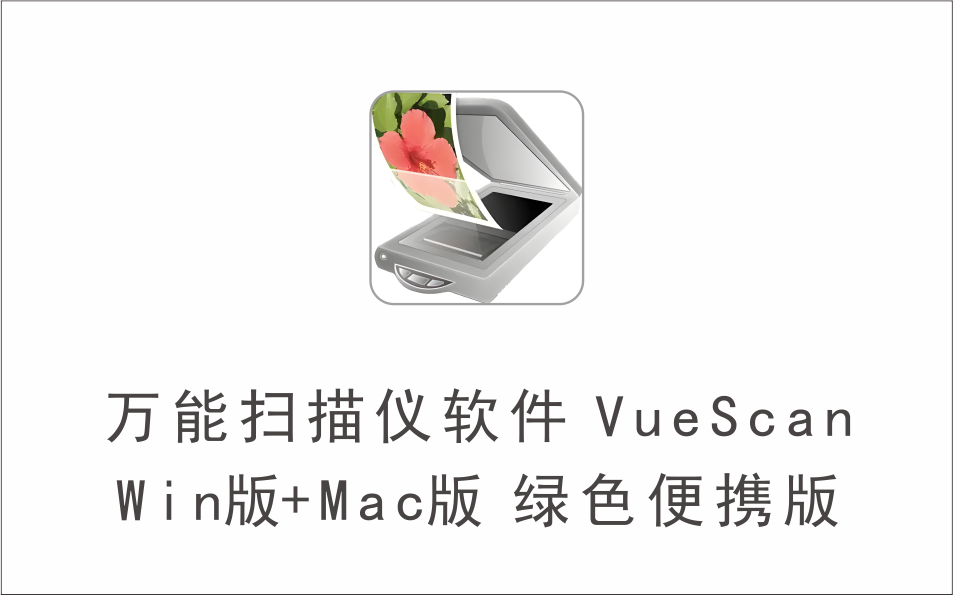
万能扫描仪软件(驱动增强) VueScan Win版+Mac版 绿色便携版
2024年04月03日
-
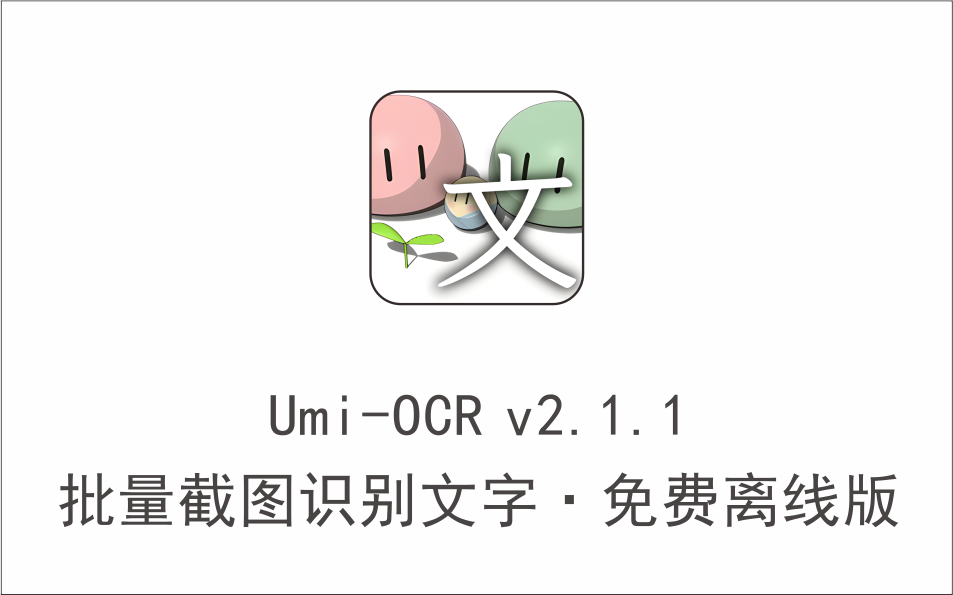
批量截图识别文字工具 Umi-OCR v2.1.1 免费离线版
2024年04月03日
-

DLL修复工具 Windows 4DDiG DLL Fixer v1.0.1.3 激活版
2024年04月09日
-

PDF虚拟打印机(自带驱动) pdfFactory PRO v11.43 激活版
2024年04月03日
-
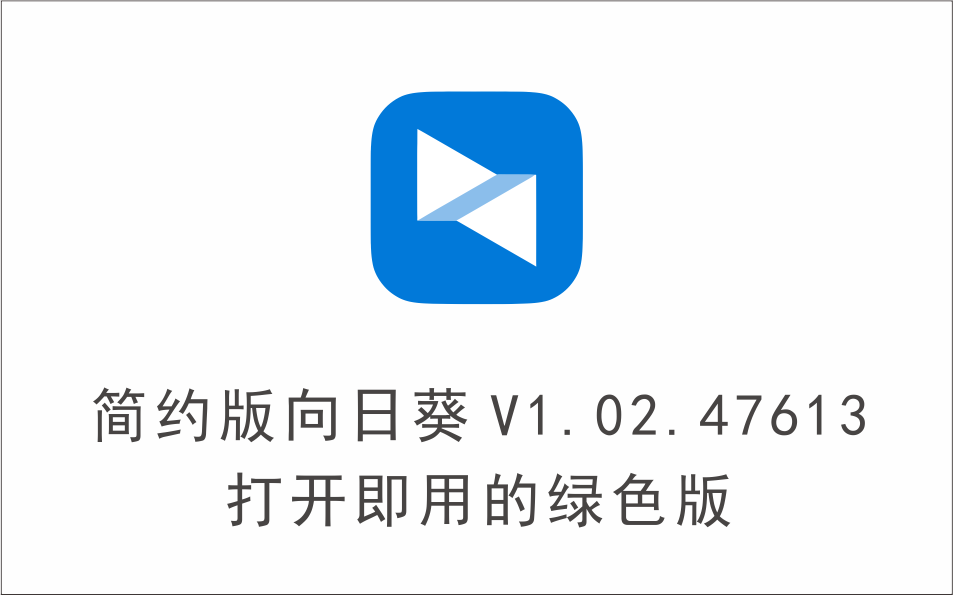
简约版向日葵(远程控制) V1.02.47613 打开即用的绿色版
2024年04月02日
-
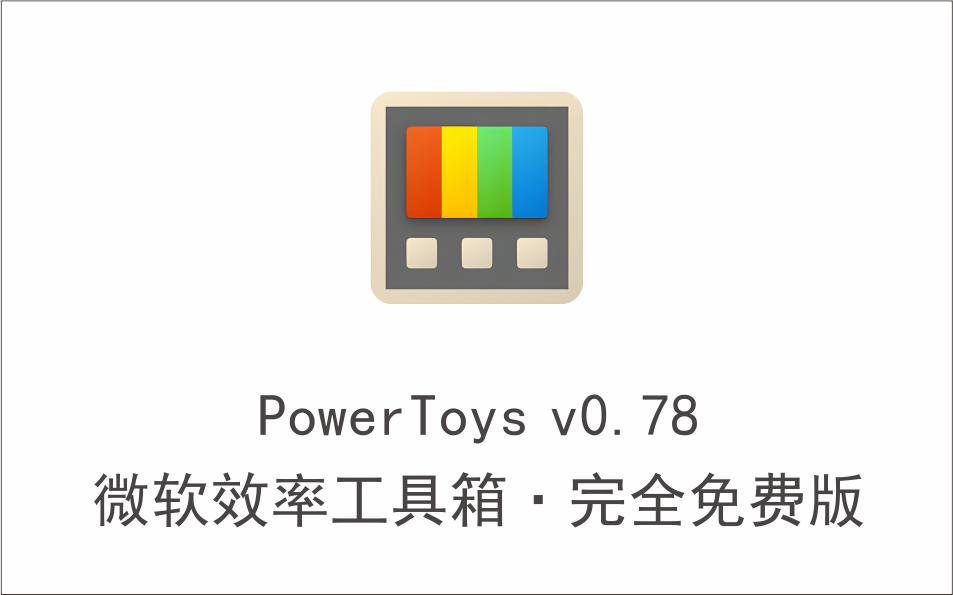
微软效率工具箱 PowerToys v0.78 完全免费版
2024年04月09日
-
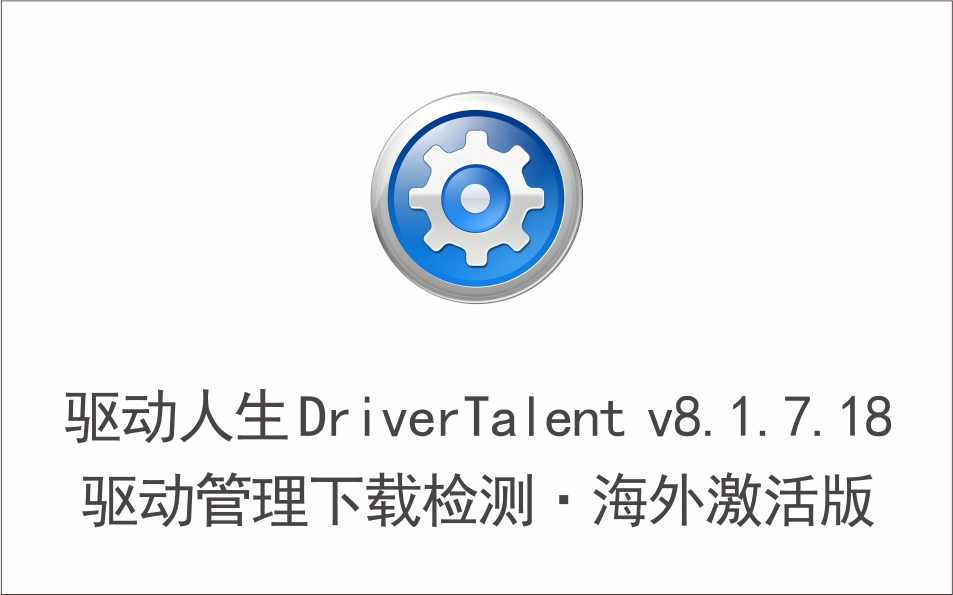
驱动管理下载检测工具 驱动人生 DriverTalent v8.1.7.18 海外激活版
2024年04月01日
-

双窗口文件管理软件 OneCommander Pro v3.60.1.0 激活版
2024年04月01日
-

交互式反汇编软件 Hex-Rays IDA Pro v7.7 修改版
2024年04月01日
-
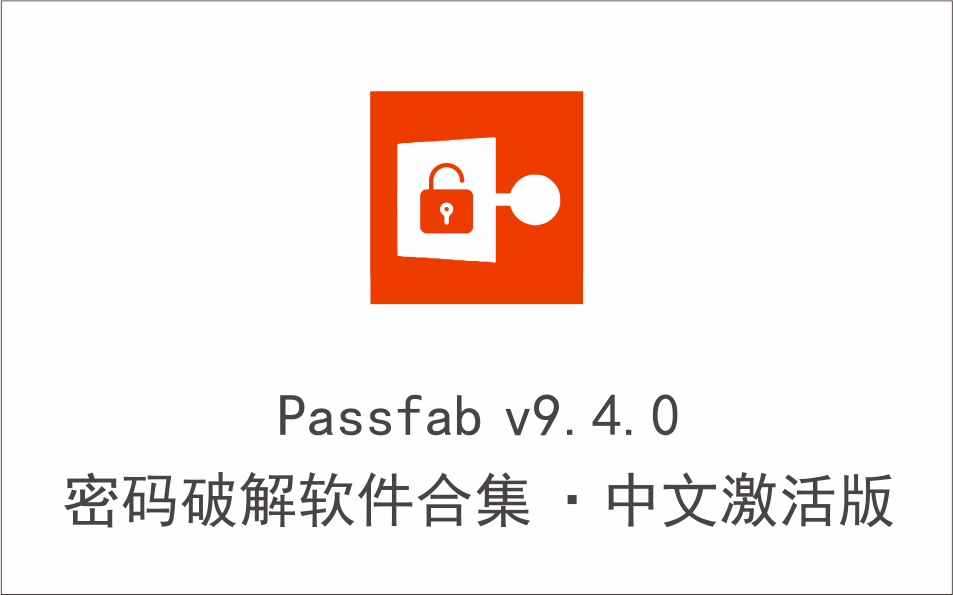
Passfab 密码破解软件合集 中文激活版 支持Office/PDF/ZIP/RAR
2024年04月09日
-
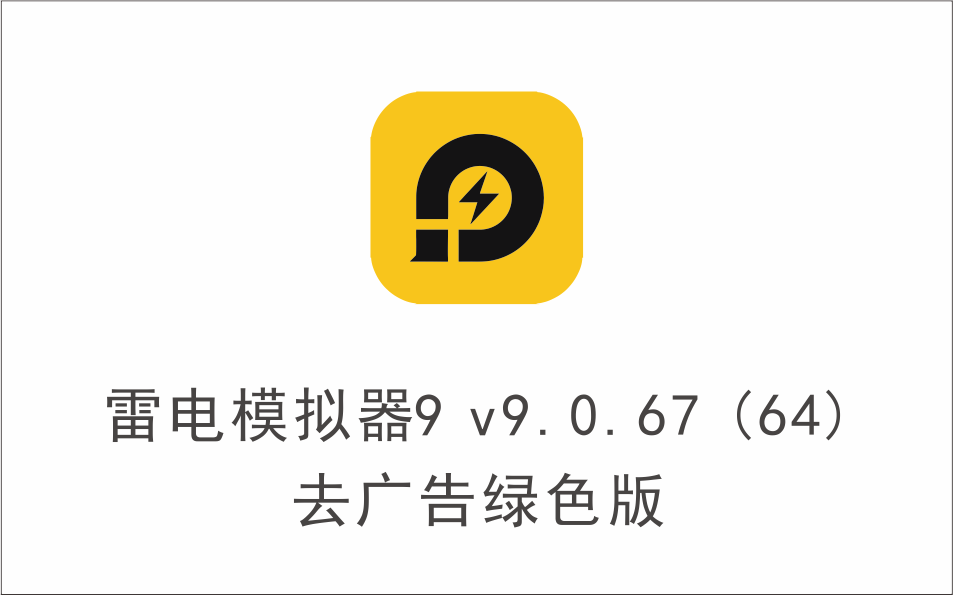
雷电模拟器9 v9.0.67 (64)绿色去广告版
2024年04月21日
-

路遥工具箱 v4.7.2024.109 免费Win版
2024年03月30日
-

抖音直播录制实时监控工具 v1.2 免费PC版
2024年03月29日
-
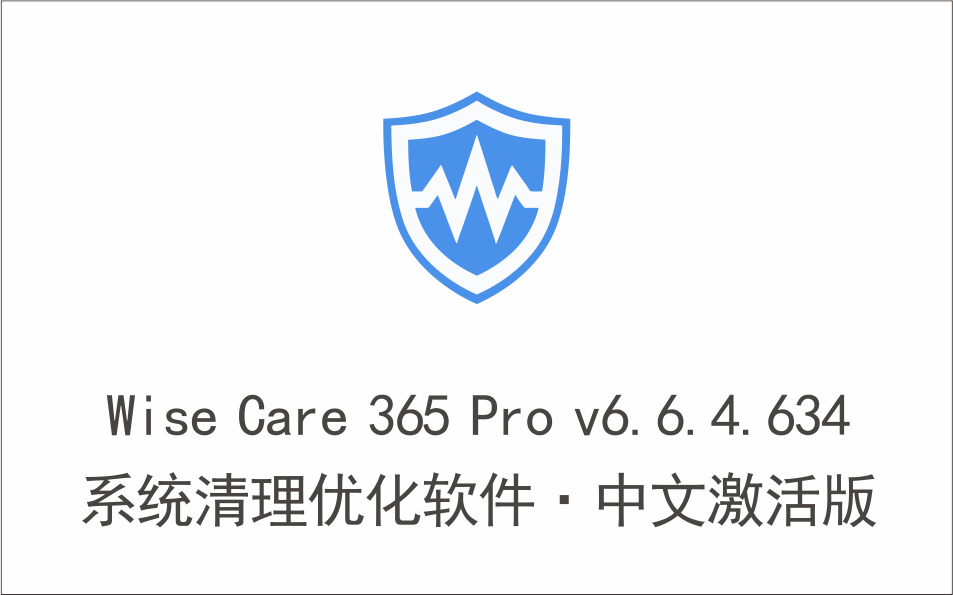
系统清理优化软件 Wise Care 365 Pro v6.6.4.634 中文激活版
2024年03月28日
-
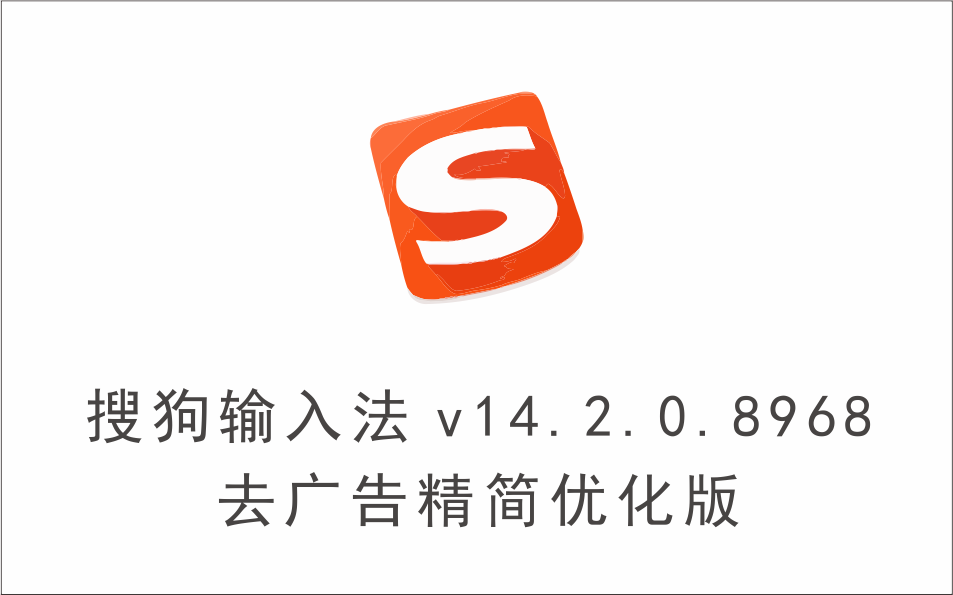
【装机必备】电脑版搜狗输入法 v14.2.0.8968 去广告精简优化版
2024年03月27日
-

系统优化和隐私保护工具 CCleaner v6.20 修改版
2024年03月26日
-

电脑隐私橡皮擦(隐私保护) Privacy Eraser Pro v6.5.0.4875 中文激活版
2024年04月09日
-
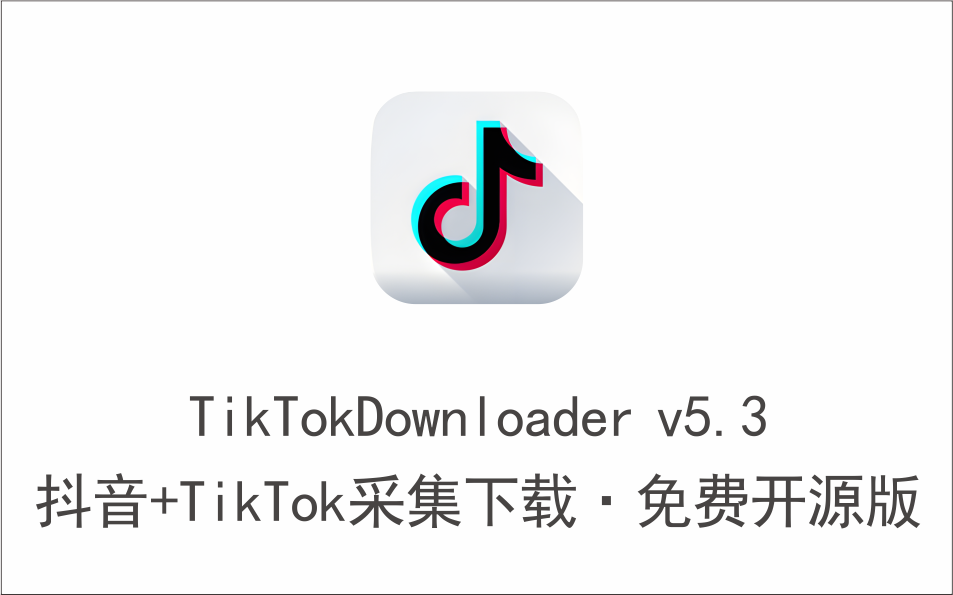
抖音+TikTok采集视频下载工具,支持直播录制 TikTokDownloader v5.3 免费开
2024年03月23日
-

Adobe全套系列激活神器 Genp v3.3.1.0 官方免费版
2024年04月09日
-
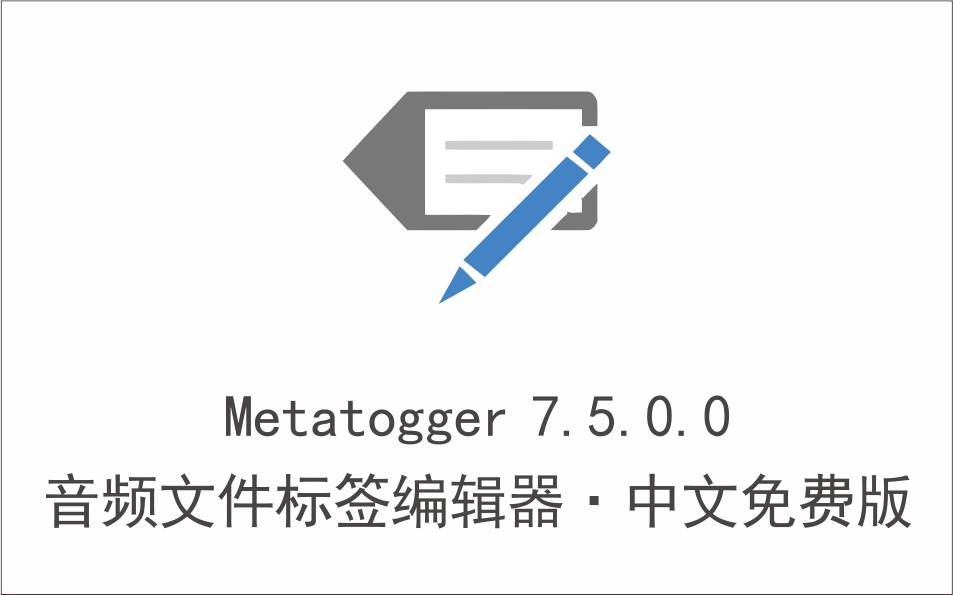
音频文件标签编辑器 Metatogger 7.5.0.0 中文免费版
2024年03月22日
-
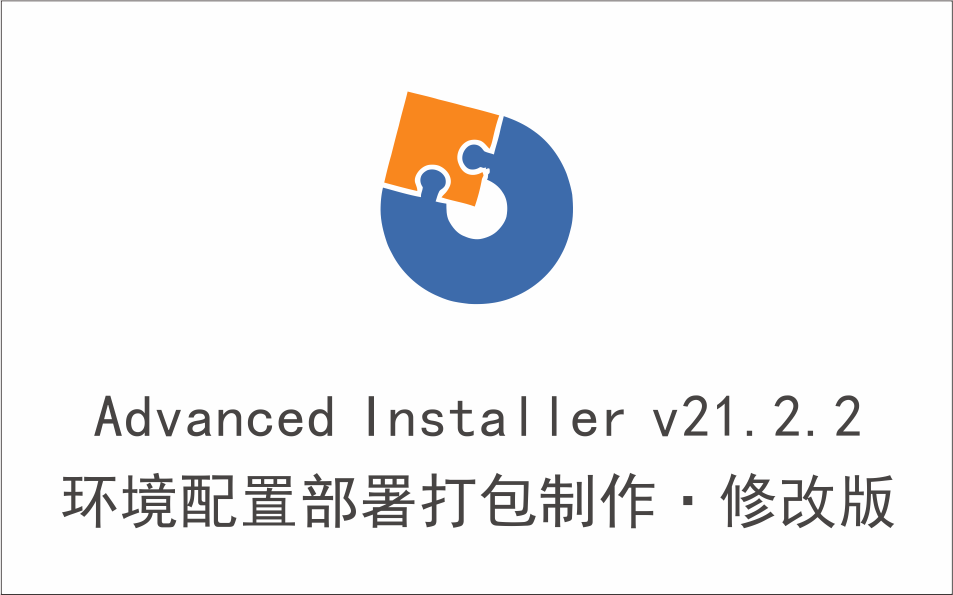
环境配置部署打包制作软件 Advanced Installer v21.2.2 汉化修改版
2024年03月22日
-
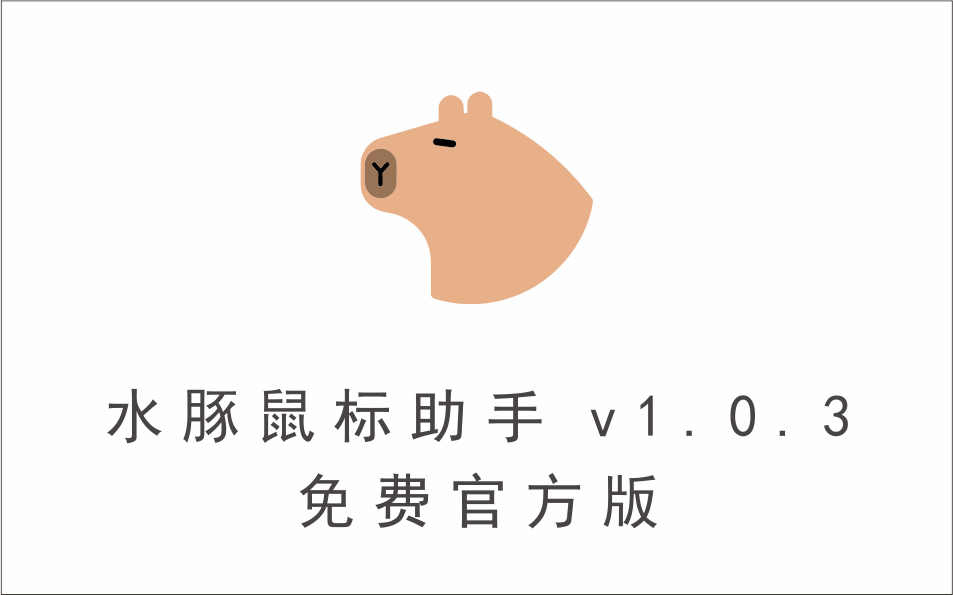
水豚鼠标助手 v1.0.3 免费官方版
2024年03月21日
-

系统清理维护与安全防护软件 Advanced SystemCare PRO v17.1.0 激活版
2024年03月21日
-

最权威的CPU处理器检测工具 CPU-Z v2.09 修改版
2024年03月20日
-

系统磁盘分区管理工具 Macrorit v8.1.0 激活版
2024年03月19日
-
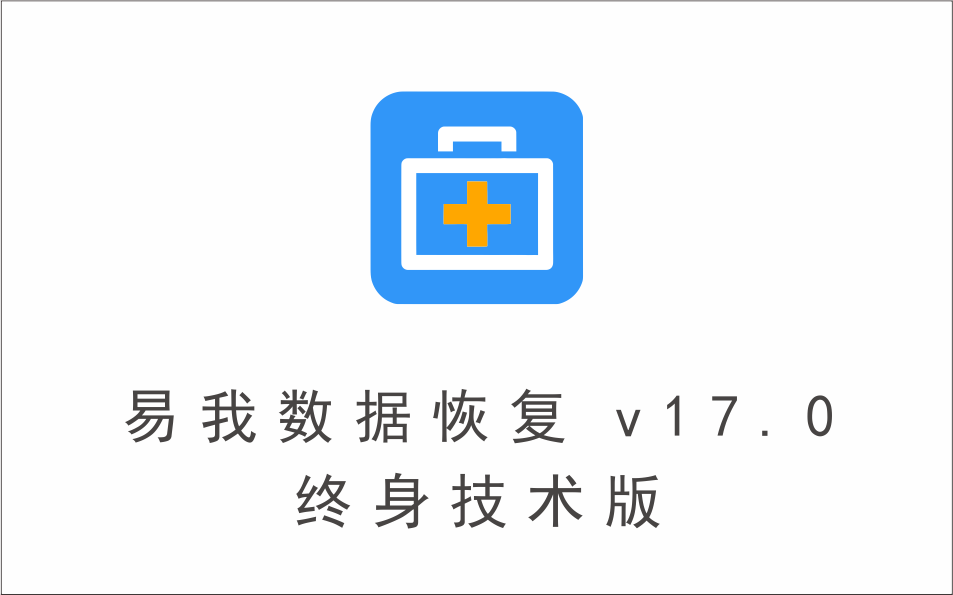
易我数据恢复 EaseUS Data Recovery Wizard Technician v17.
2024年04月09日
-
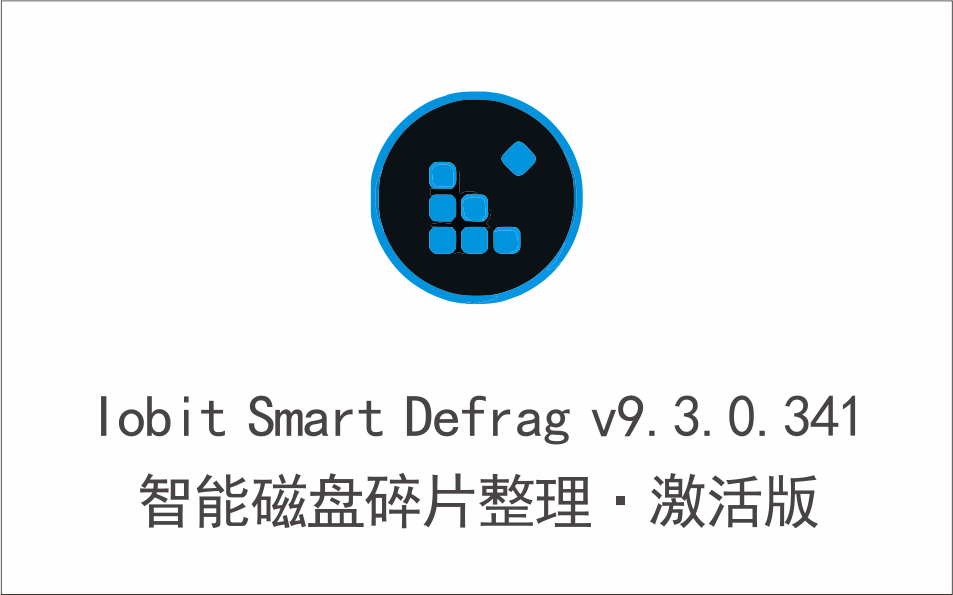
智能磁盘碎片整理工具 IObit Smart Defrag v9.3.0.341 激活版
2024年03月17日
-
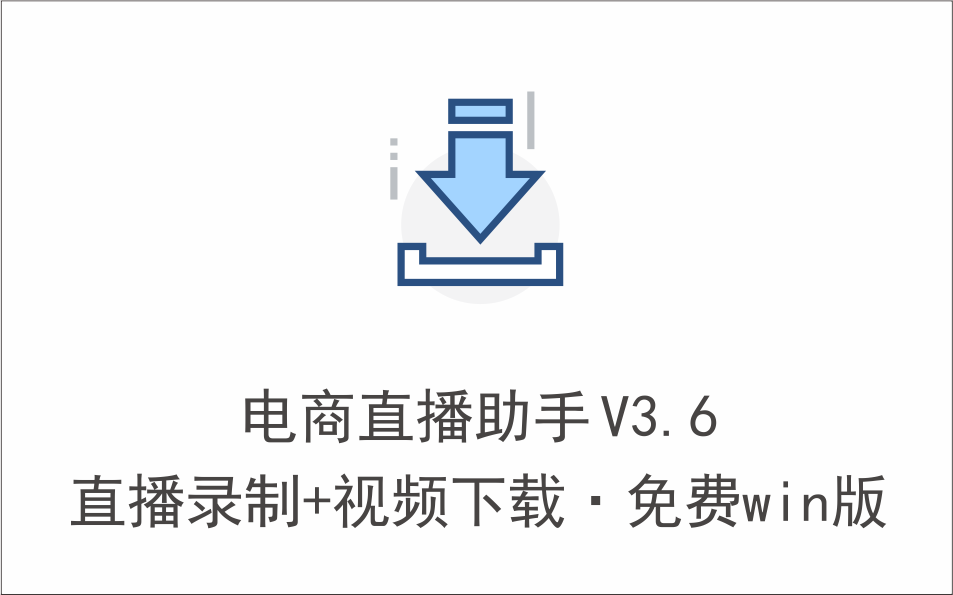
抖音快手直播录制+无水印视频下载 电商直播助手 V3.6 免费win版
2024年04月07日
-
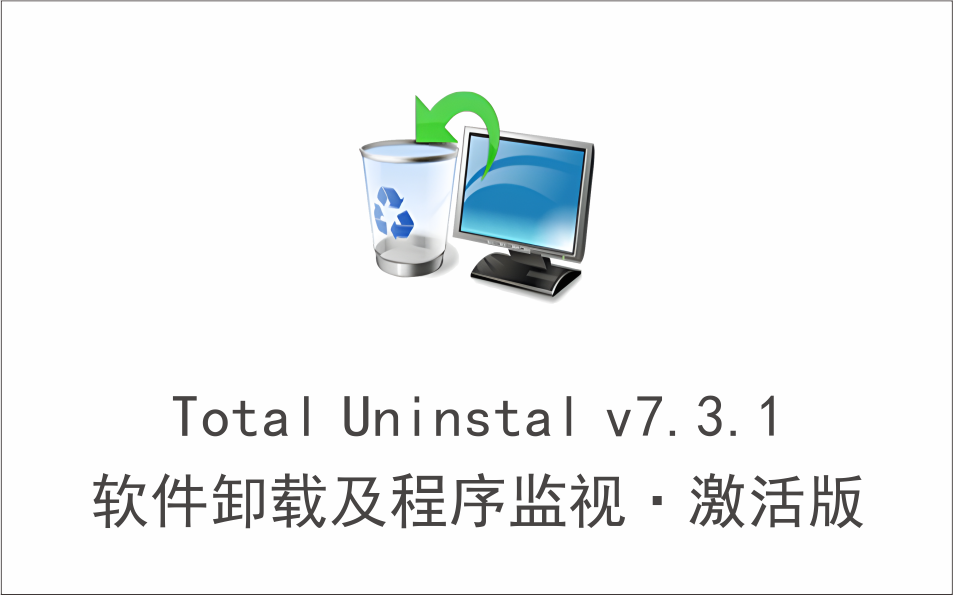
软件卸载及程序监视软件 Total Uninstal v7.3.1 激活版
2024年03月16日
-
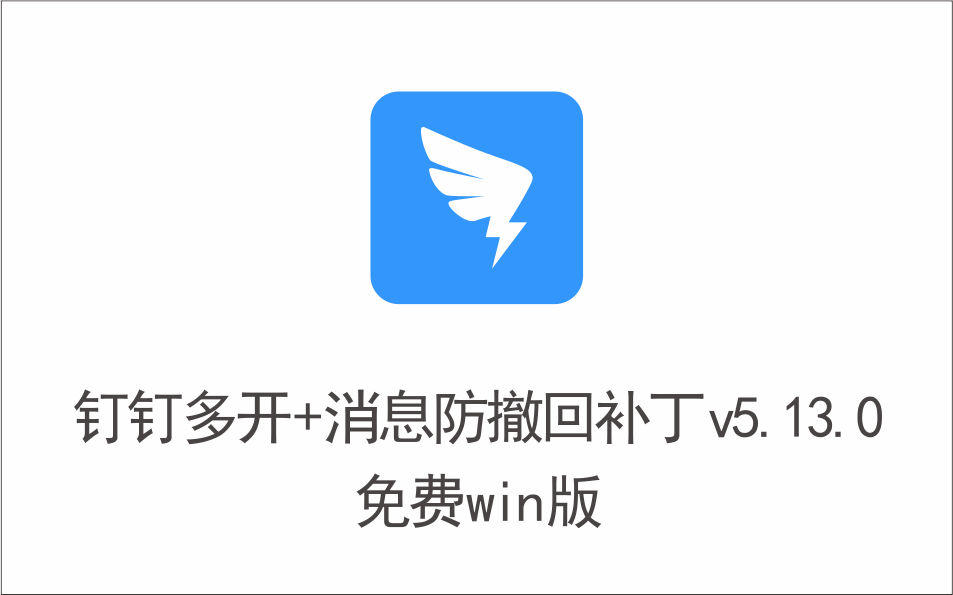
钉钉多开+消息防撤回补丁 DingTalkRevokeMsgPatcher v5.13.0 免费wi
2024年03月15日
-
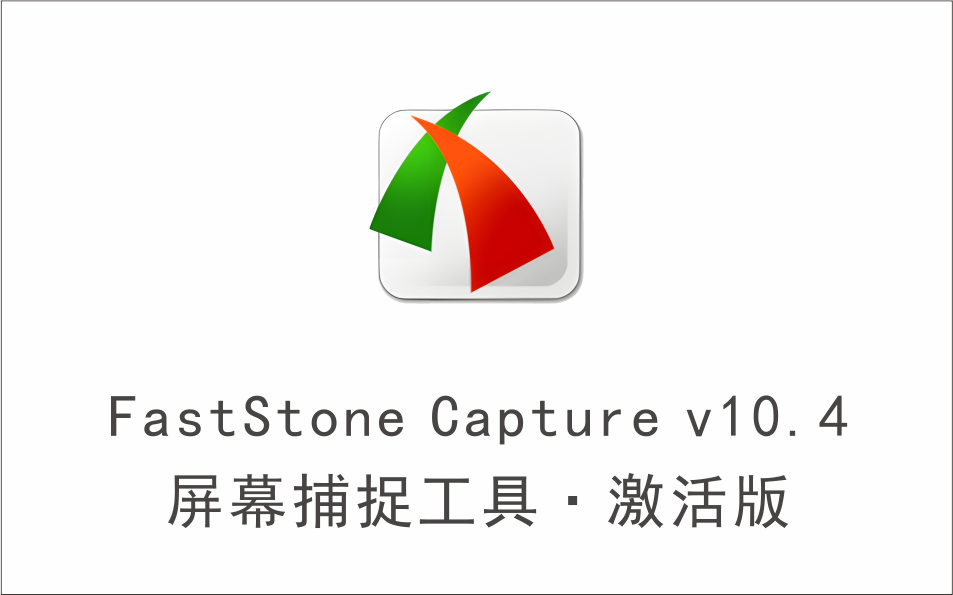
屏幕捕捉截图工具 FastStone Capture v10.4 激活版
2024年03月14日
-

全能音视频格式转换器 万兴优转 Wondershare UniConverter v15.5.2.2
2024年03月14日
-

剪映历史草稿文件恢复工具 免费win版
2024年04月09日
-
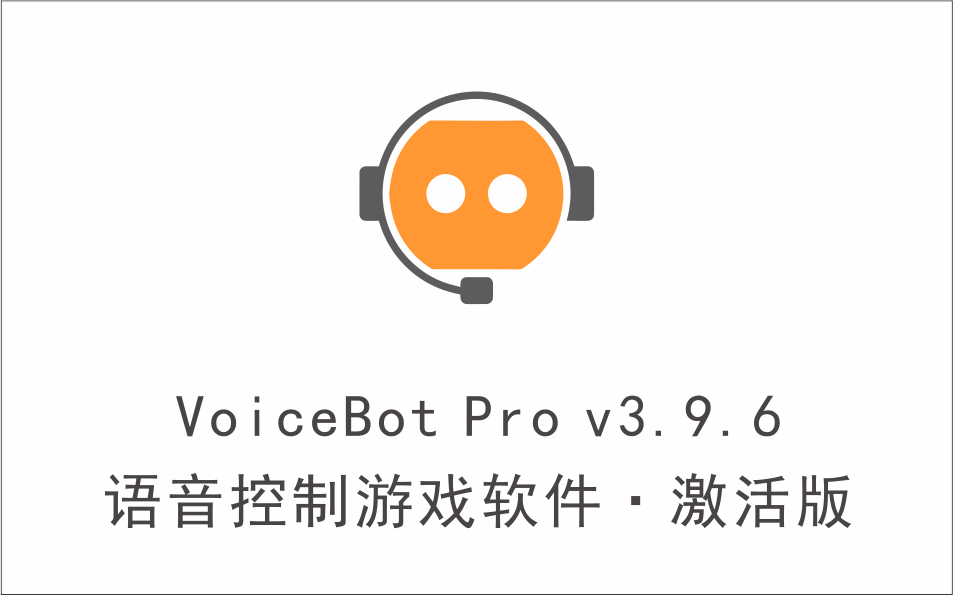
语音控制游戏软件 VoiceBot Pro v3.9.6 激活版
2024年03月12日
-
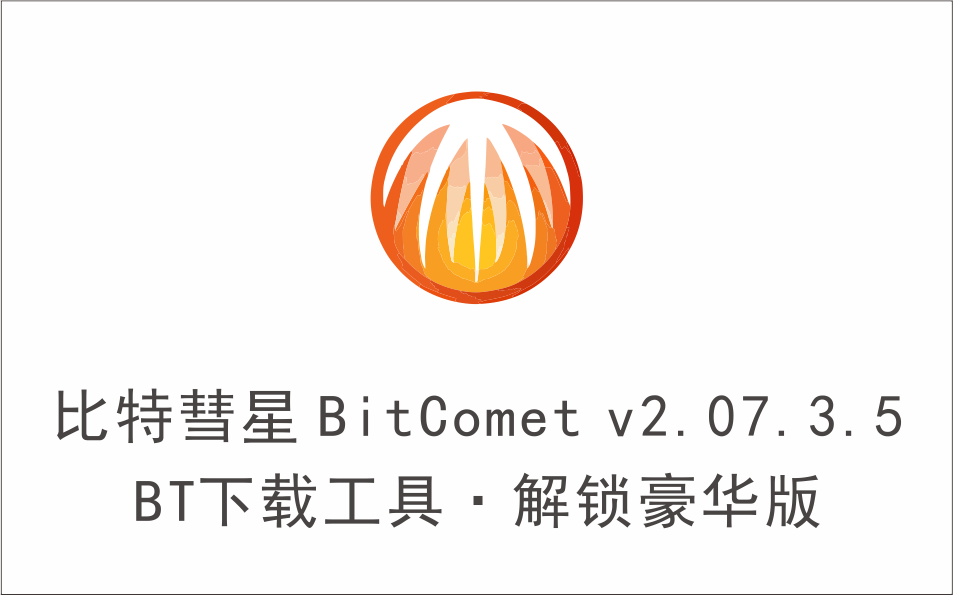
BT下载工具 比特彗星 BitComet v2.07.3.5 解锁豪华版
2024年03月12日
-
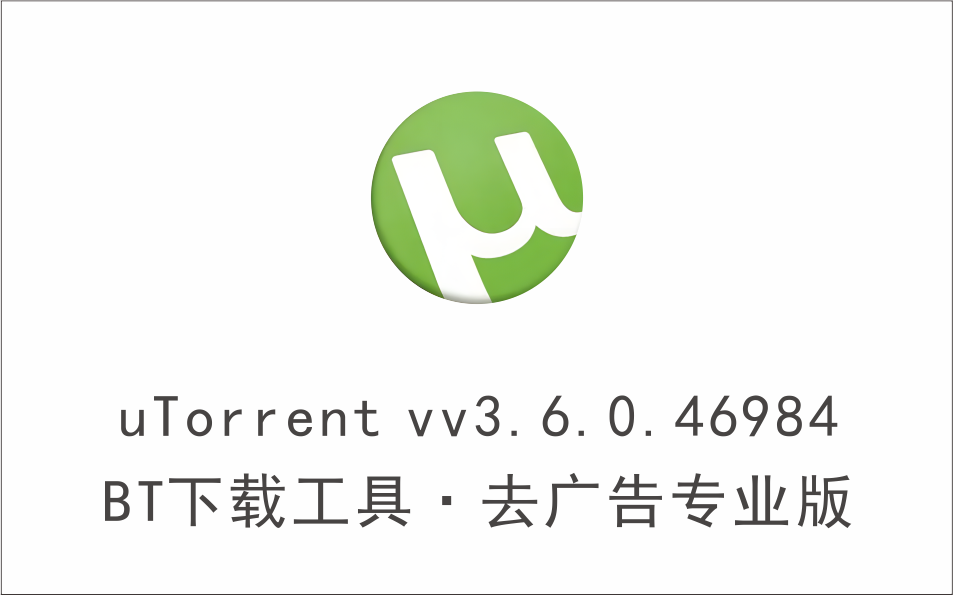
BT下载工具 uTorrent vv3.6.0.46984 去广告专业版
2024年03月12日
-
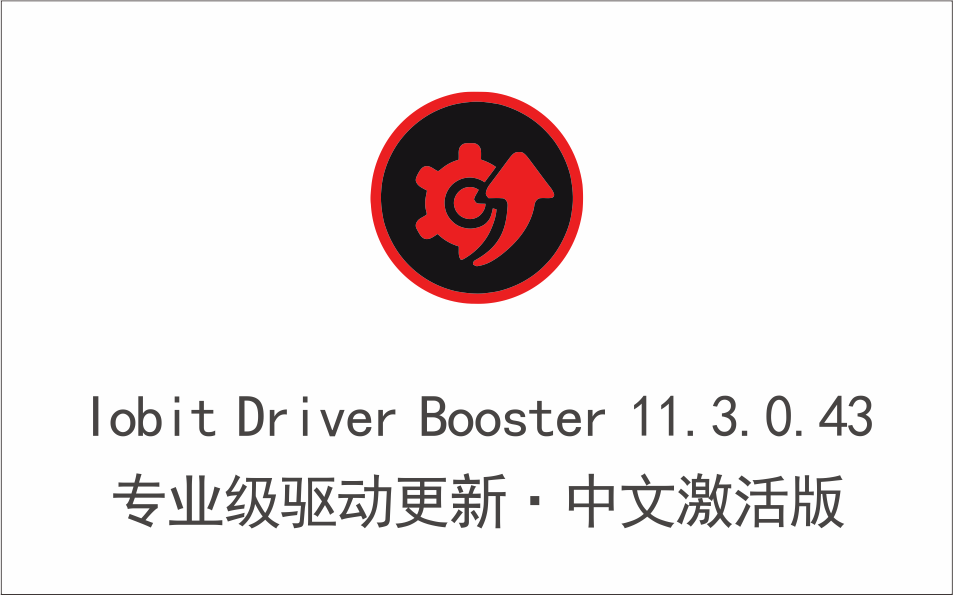
专业级驱动更新软件 IObit Driver Booster 11.3.0.43 中文激活版
2024年04月26日
-

照片恢复(数据恢复)软件 Ashampoo Photo Recovery v2.0.2 激活版
2024年03月11日
-
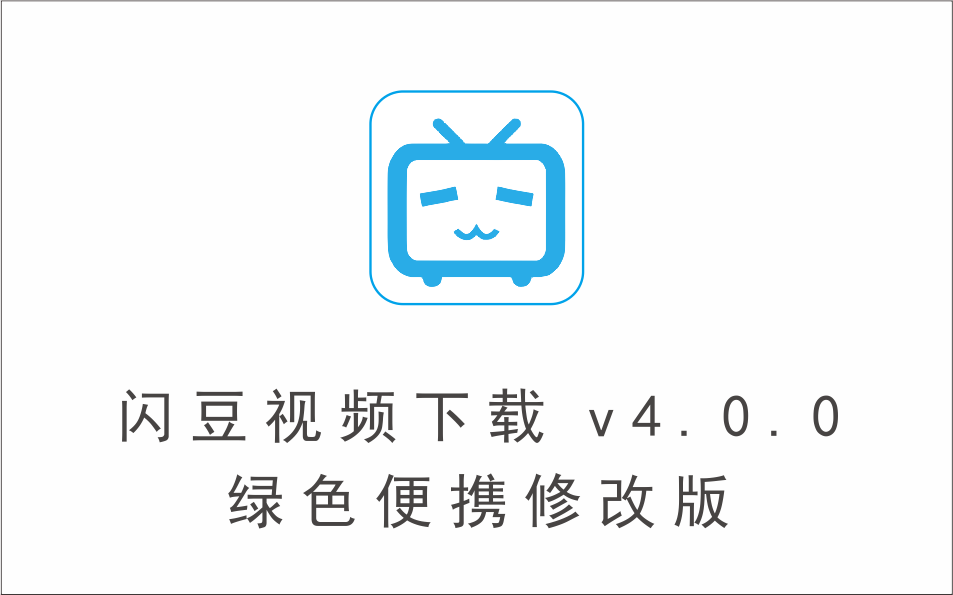
全网视频批量下载器 闪豆视频下载 v4.0.0 绿色便携修改版
2024年04月09日
-
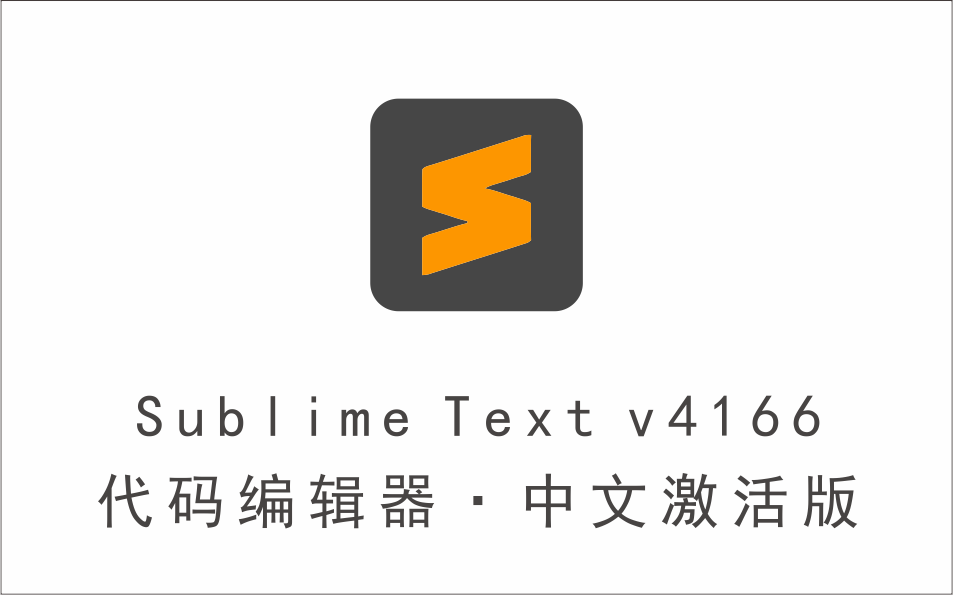
功能强大的代码编辑器 Sublime Text v4166 中文激活版
2024年03月08日
-
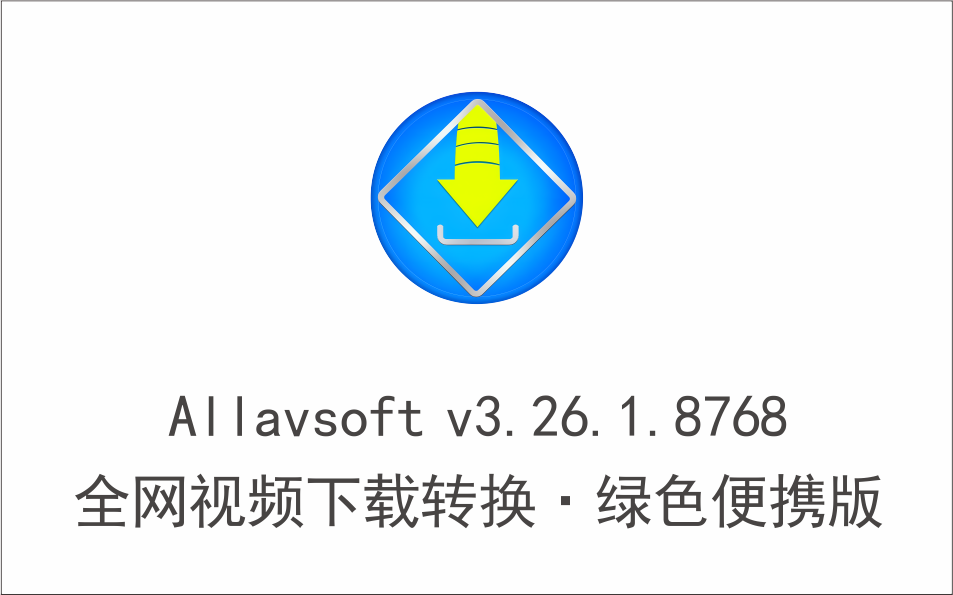
国内外全网视频下载神器 Allavsoft v3.26.1.8768 绿色便携版
2024年04月09日
-

虚拟机软件 VMware 17.5.0 绿色汉化版+安装版 附永久许可证密钥
2024年03月07日
-
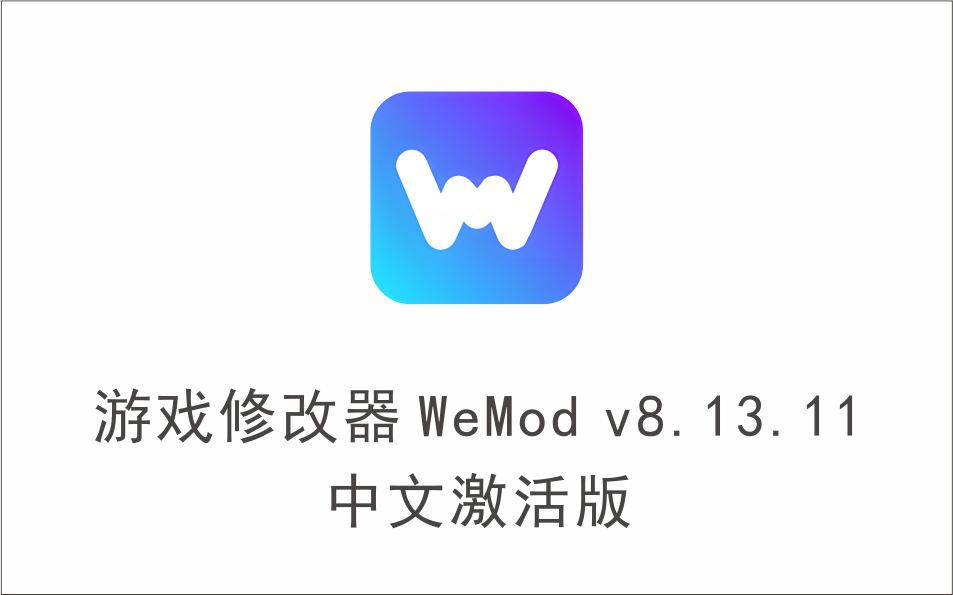
游戏修改器 WeMod v8.13.11 中文激活版 支持上千游戏的修改
2024年03月07日
-
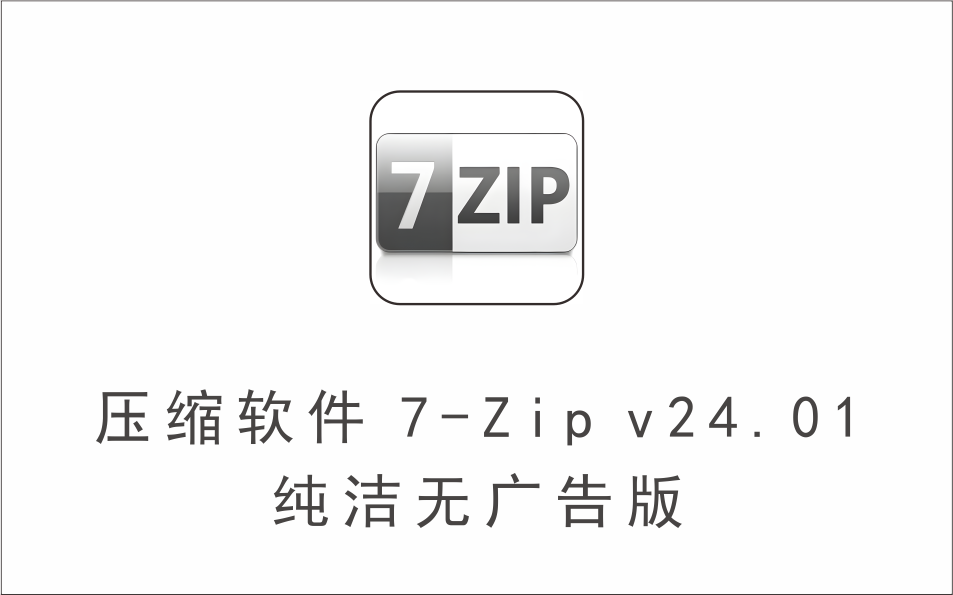
压缩软件 7-Zip v24.01 纯净无广告版
2024年03月05日
-

压缩软件 WinRAR v7.0 无广告汉化版
2024年03月05日
-

IDM多线程高速下载器 Internet download manager v6.42.3 永久授权
2024年04月26日
-
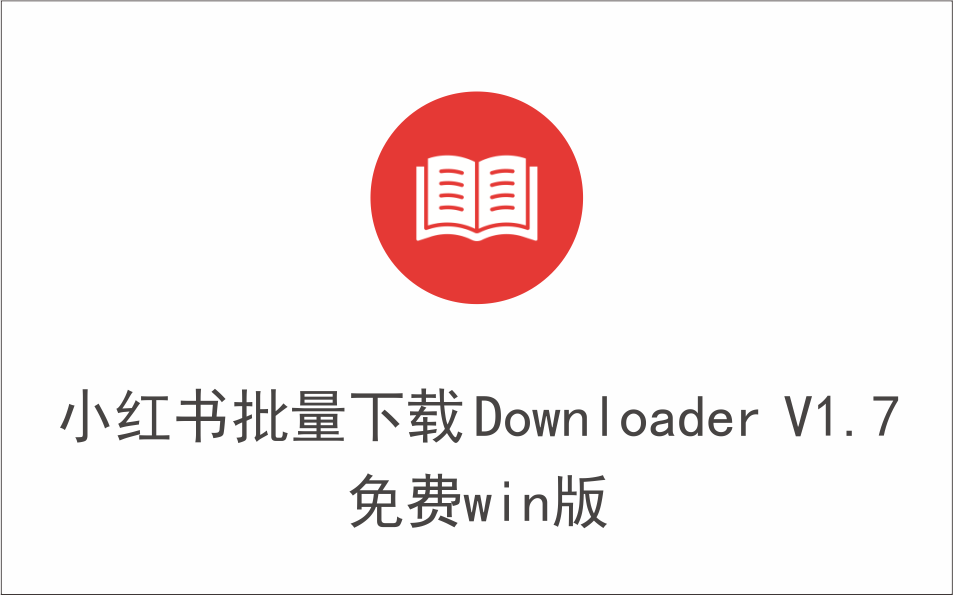
小红书批量图片和视频下载工具 Downloader V1.7 免费win版
2024年03月04日
-
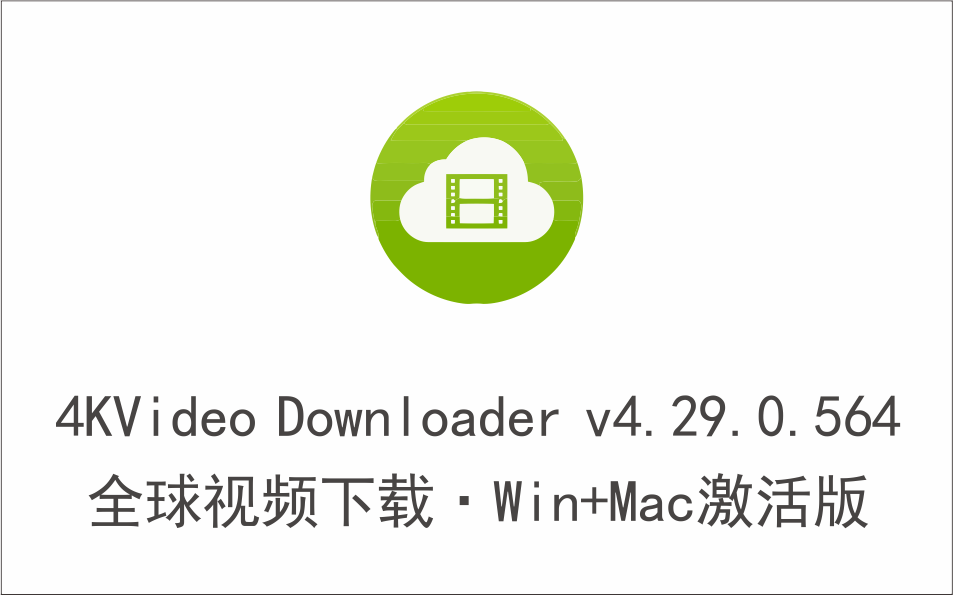
全球视频网站视频下载软件 4K Video Downloader v4.29.0.5640 中文激活
2024年04月14日
-

电脑数据恢复神器 R-Studio v9.3.191269 绿色便携版
2024年03月03日
-

Office卸载及Office修复工具合集 免费win版
2024年03月02日
-
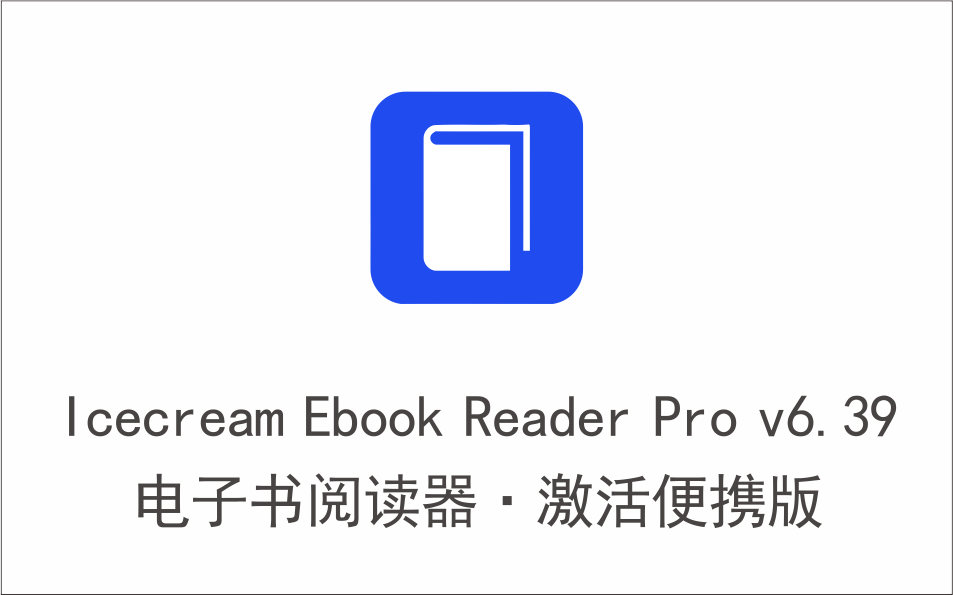
冰淇淋电子书阅读器 Icecream Ebook Reader Pro v6.39 激活便携版
2024年03月01日
-

电脑端WeChat微信多开+消息防撤回 v3.9.9.43 绿色便携版
2024年04月12日
-

文件快速复制工具 FastCopy v5.7.05.2.2 绿色汉化激活版
2024年04月09日
-
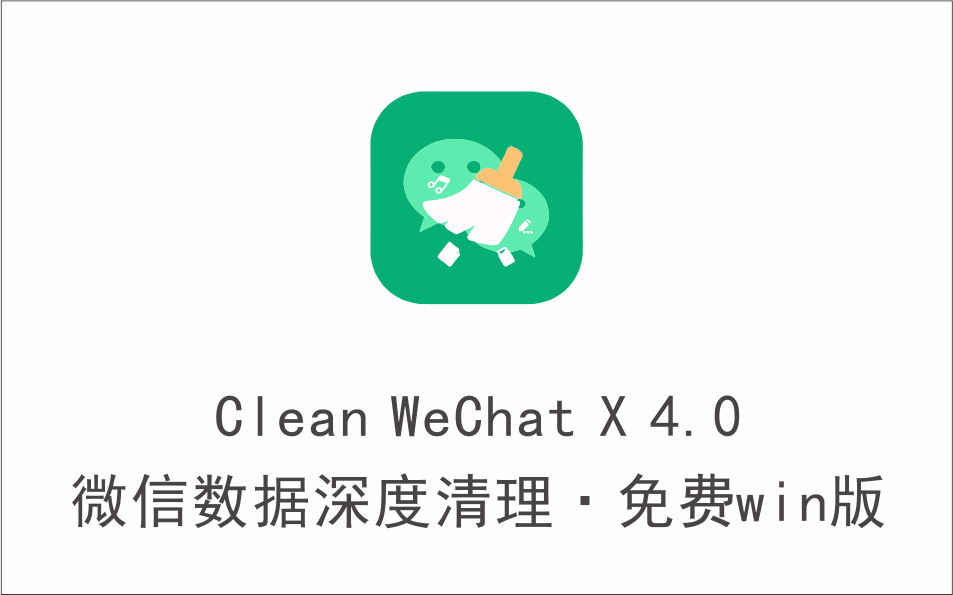
微信数据深度清理软件 Clean WeChat X 4.0 绿色便携版
2024年04月09日
-

老牌电脑系统优化神器 Glary Utilities v6.2.0.5 绿色便携版
2024年04月26日
-

批量图片无损调整大小工具 Light Image Resizer v6.1.9 绿色便携版
2024年02月24日
-
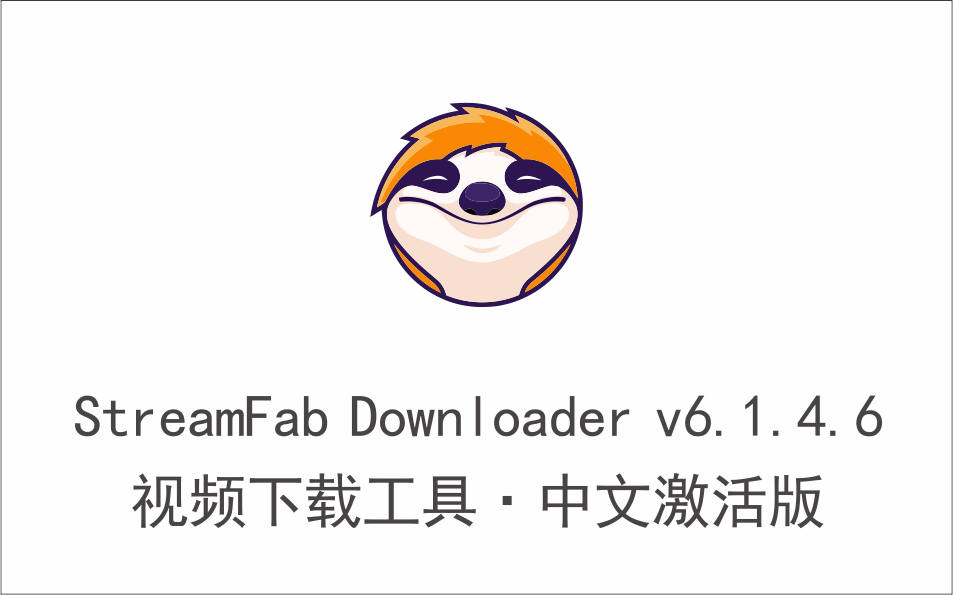
国内外视频下载工具 StreamFab Downloader v6.1.4.6 中文激活版
2024年02月19日
-
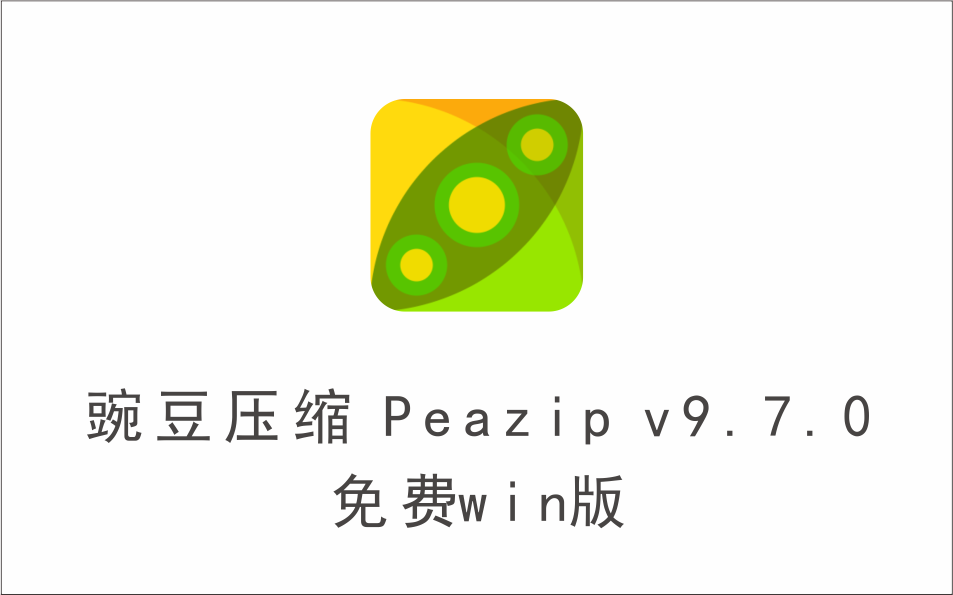
网盘防在线解压缩 豌豆压缩 Peazip v9.7.0 免费win版
2024年02月18日
-
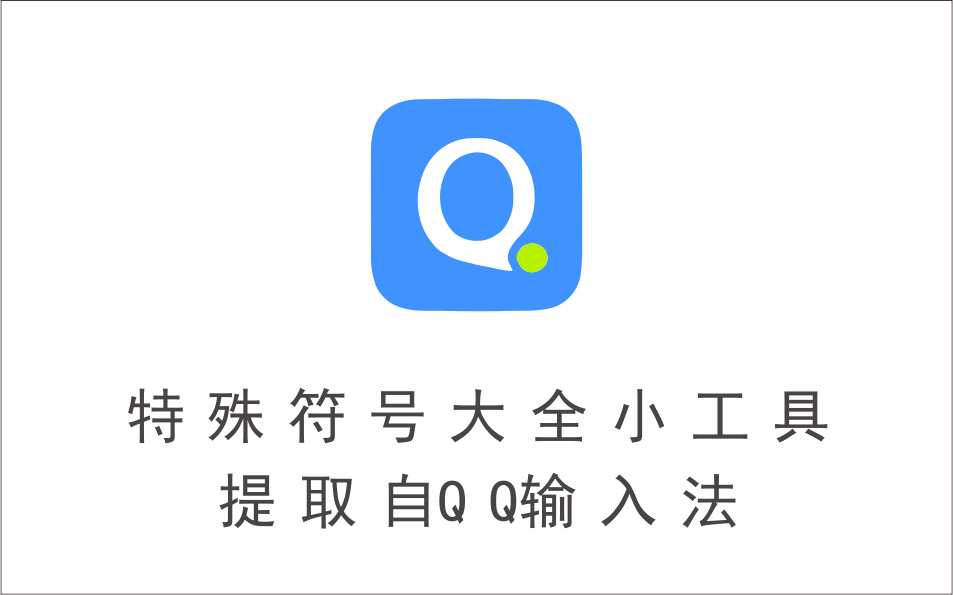
特殊符号大全工具 提取自QQ输入法 绿色无附加组件
2024年04月10日
-

电脑护眼软件 CareUEyes Pro v2.2.9.0 中文激活版
2024年04月10日
-

Win10和11系统优化加速工具 Manager v3.9.1+v1.4.1 绿色激活版
2024年04月09日
-
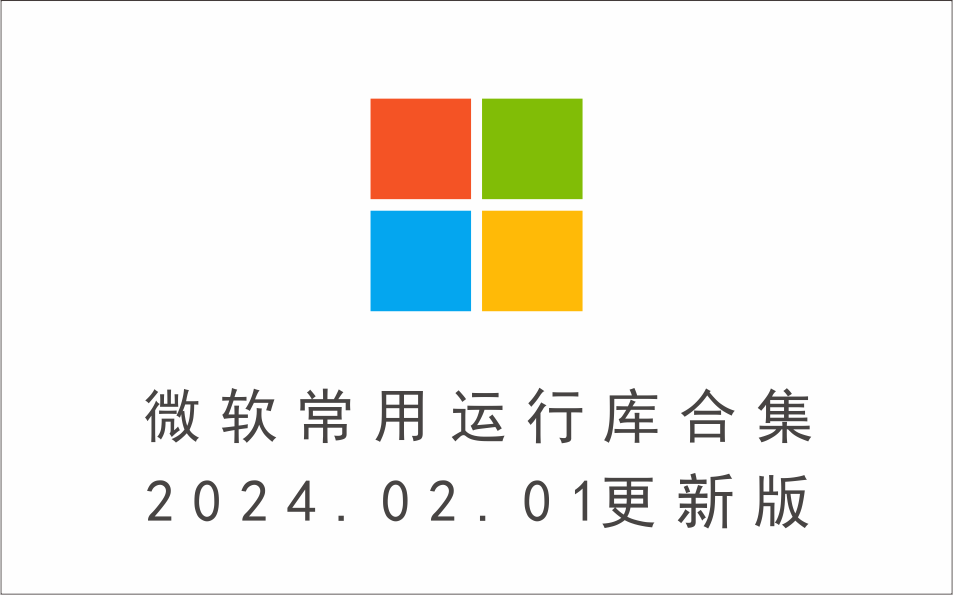
微软常用Visual C++运行库合集 2024.02.01 单文件版
2024年02月07日
-
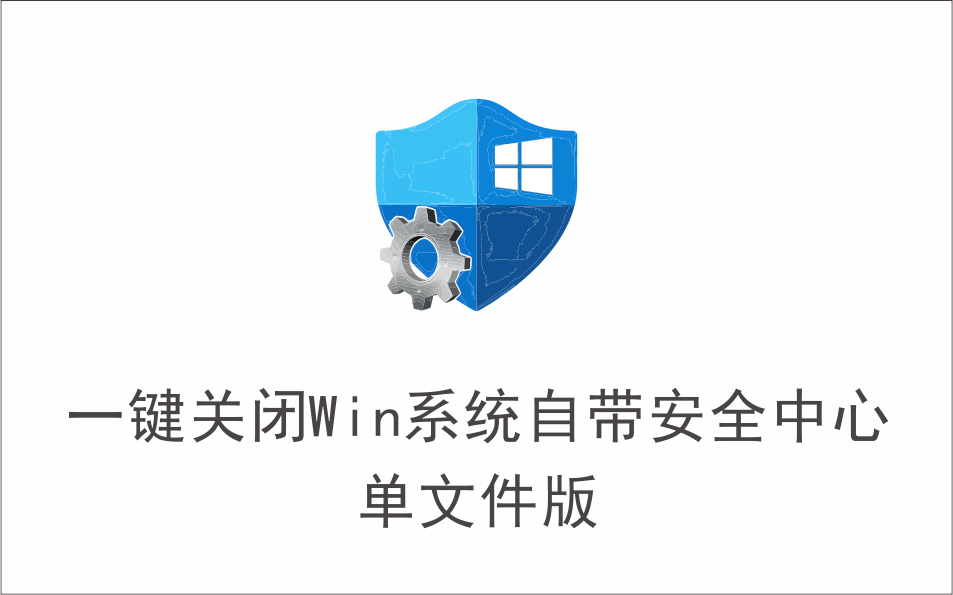
一键关闭Win系统自带杀毒软件安全中心的工具 支持所有win系统 单文件版
2024年04月13日
-

一键永久关闭windows10和10系统更新升级WUB工具 v1.8 绿色便携版
2024年02月07日
-
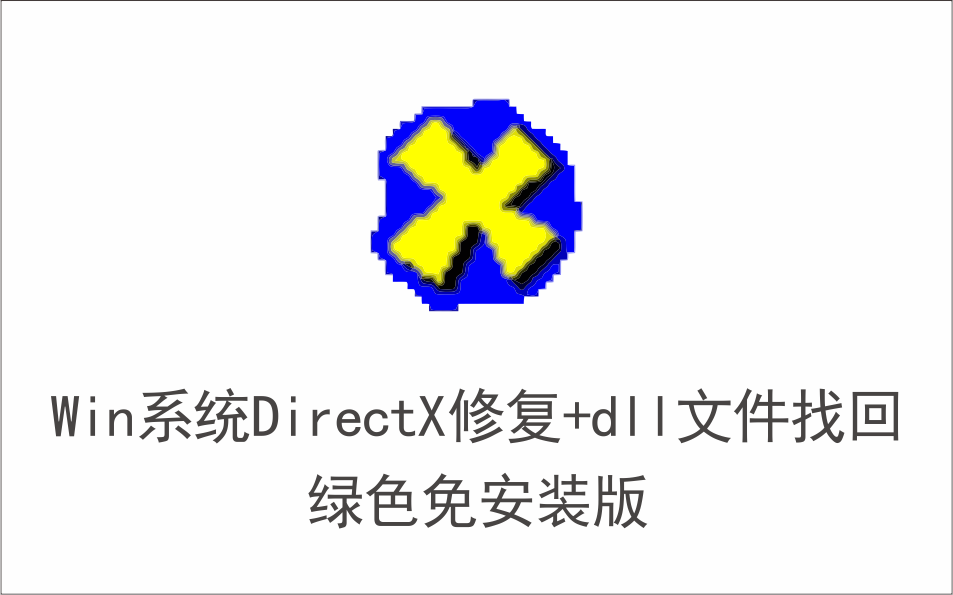
【装机必备】Win系统DirectX修复+dll文件找回,全能运行库修复工具 绿色免安装版
2024年05月01日
-
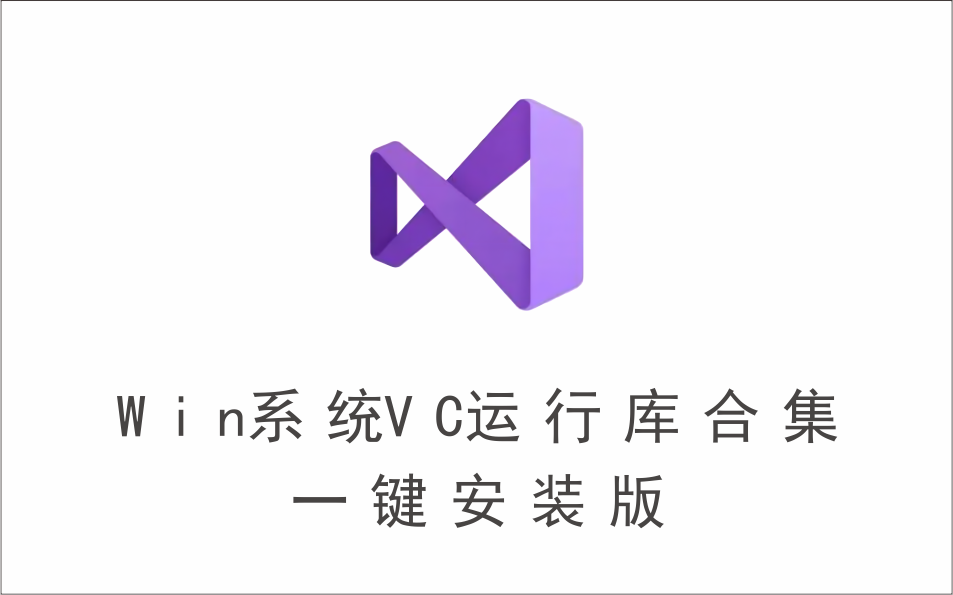
【装机必备】Win系统常用VC(Visual C++)运行库合集 一键安装版
2024年05月01日
-

【装机必备】微软NET FrameWork离线运行库+离线安装包合集,一键安装版
2024年02月06日
-
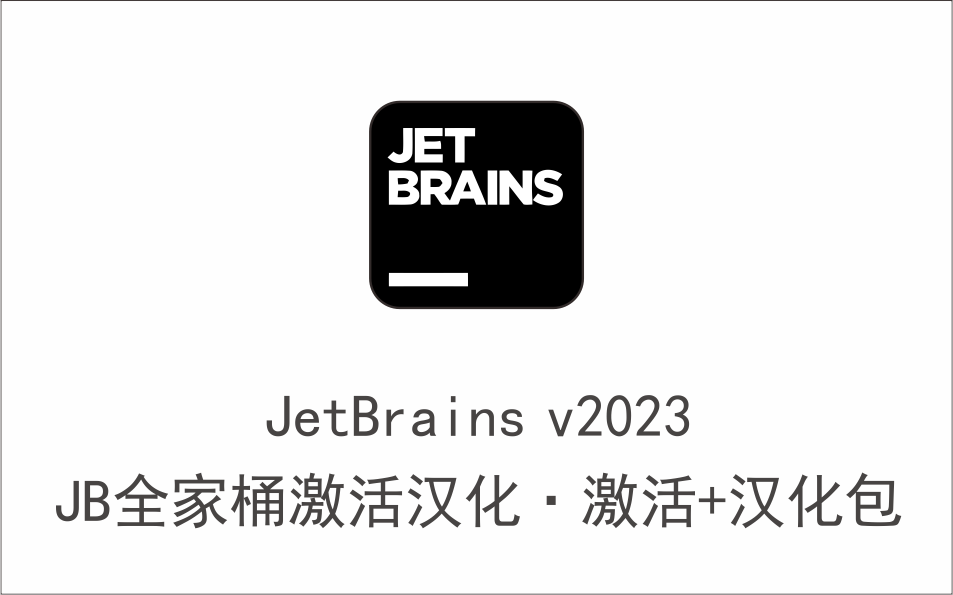
JB全家桶通杀激活汉化工具 JetBrains v2023 激活+汉化包
2024年02月05日
-
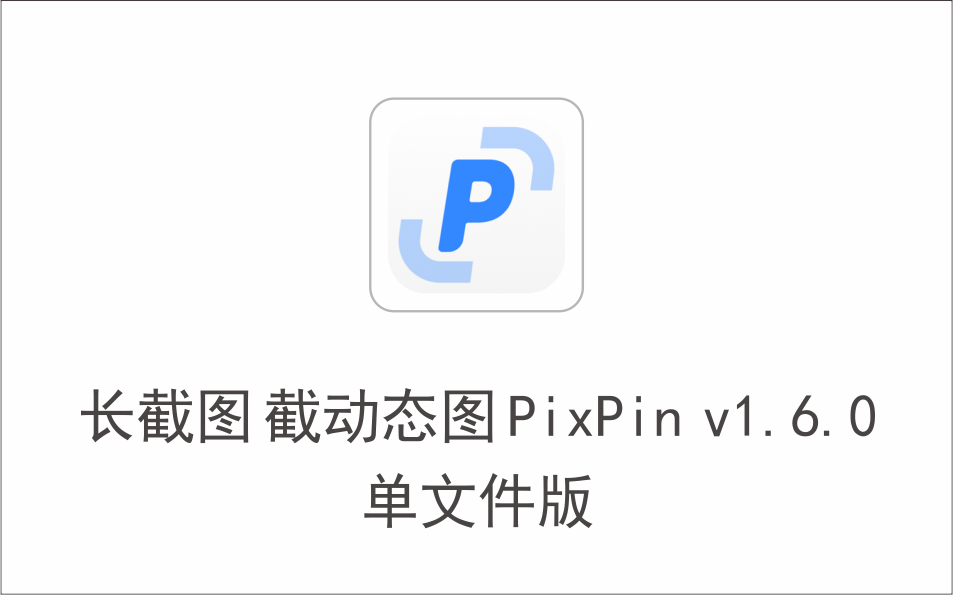
长截图 截动态图 贴图 PixPin v1.6.0 免费win版 专为你的截图需求而设计
2024年02月04日
-
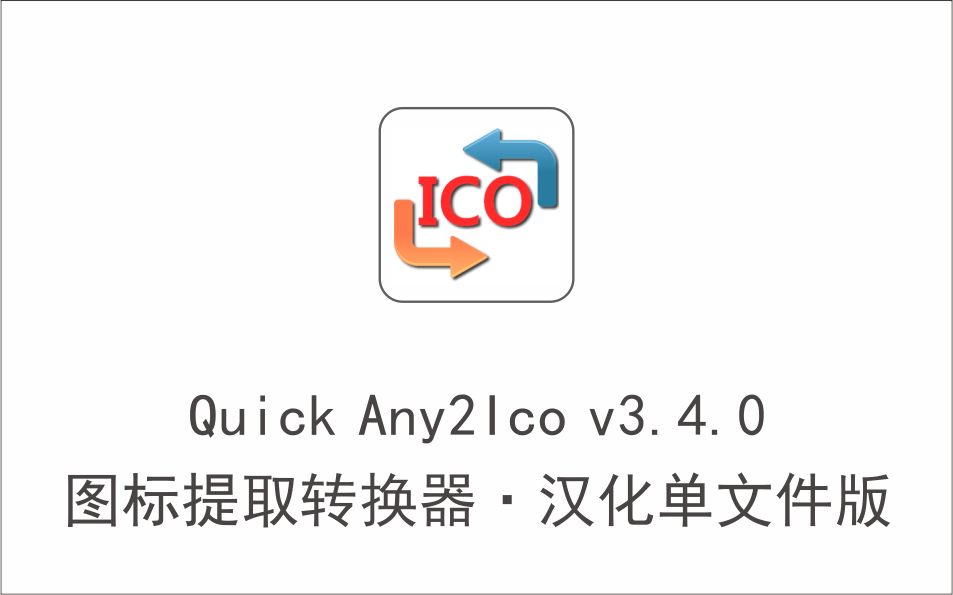
图标提取转换器 Quick Any2Ico v3.4.0.0 汉化单文件版
2024年02月03日
-

格式工厂(格式转换) FormatFactory v5.17.0 绿色便携版
2024年02月02日
-
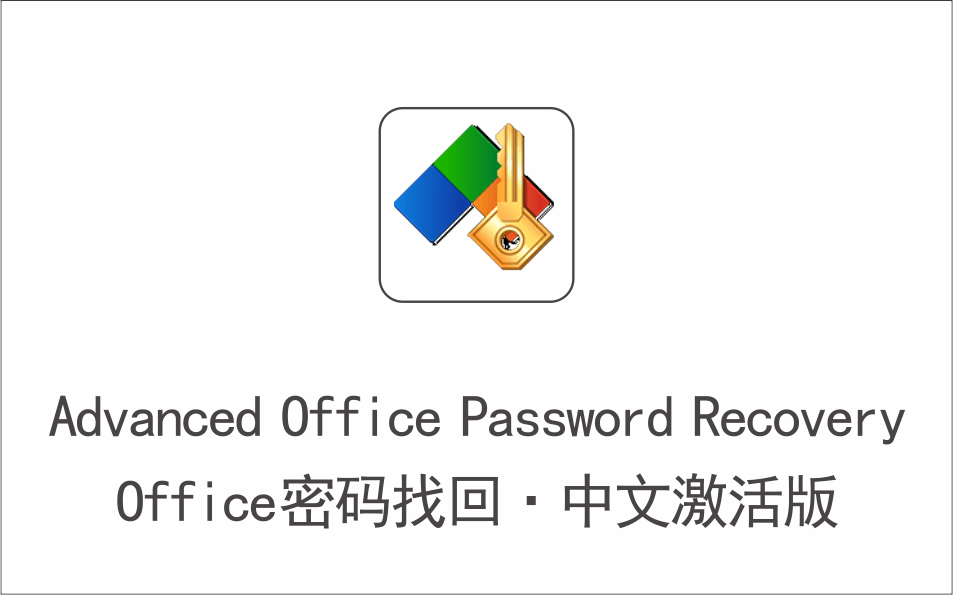
专业Office密码找回工具 Advanced Office Password Recovery v
2024年04月10日
-

看图王PDF阅读器 v10.10 绿色版 支持office及pdf批量打印
2024年01月31日
-
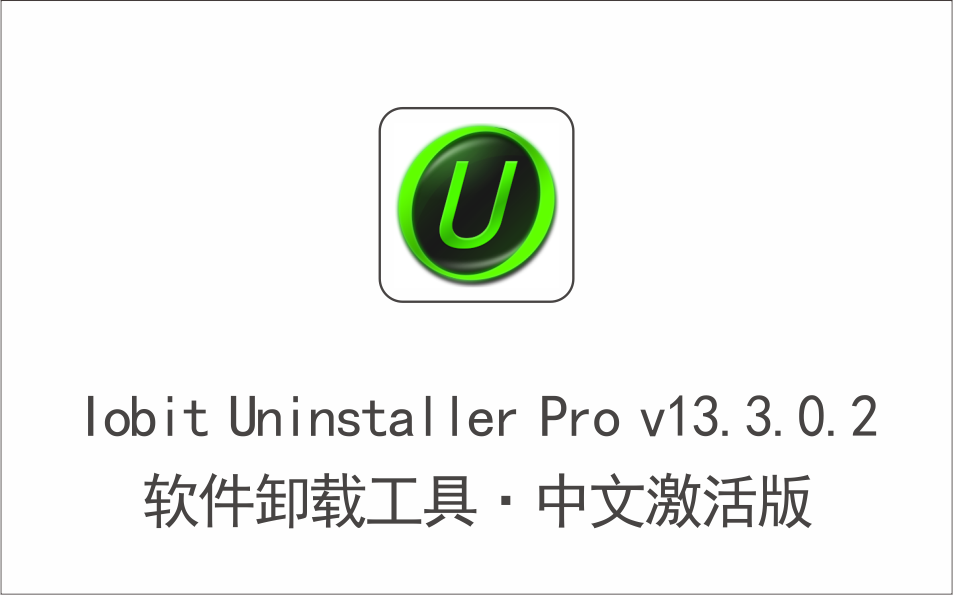
强悍的驱动级软件卸载工具 IObit Uninstaller Pro v13.3.0.2 中文激活版
2024年01月30日
-
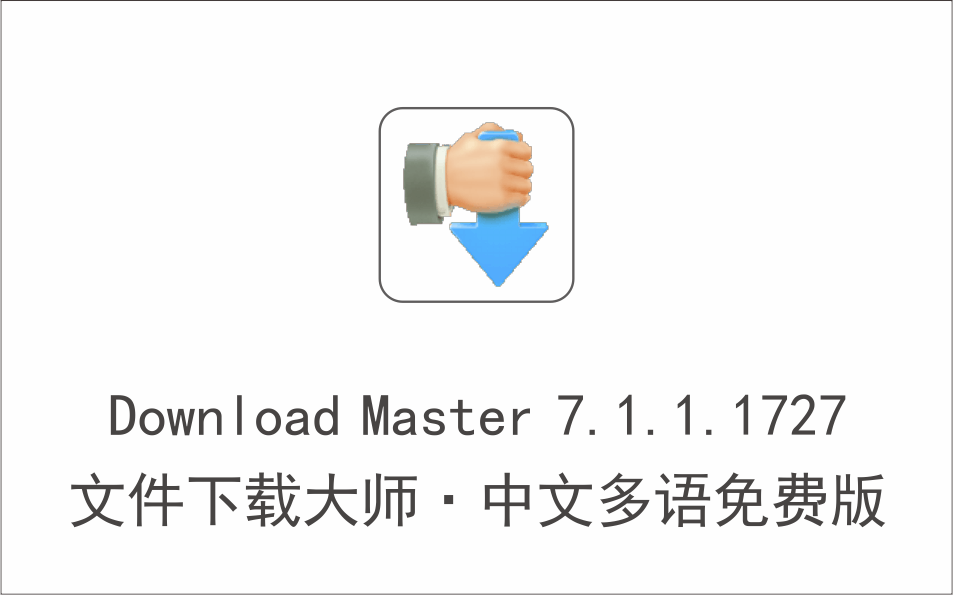
专业文件下载器 Download Master Portable 7.1.1.1727 免费中文版
2024年01月29日
-

自启动U盘制作工具 Rufus 4.4 绿色中文版
2024年01月29日
-

CAD快速看图 v9.9.9 解锁功能版 快速查看CAD图纸的工具
2024年01月29日
-
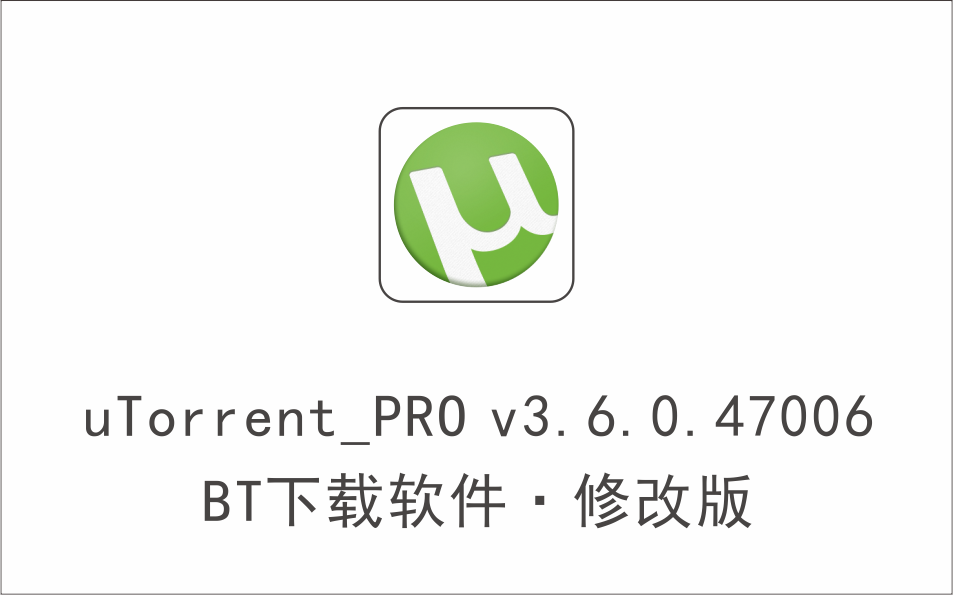
俄罗斯号称全球第一的BT下载软件 uTorrent_PRO v3.6.0.47006 修改版
2024年01月28日
-
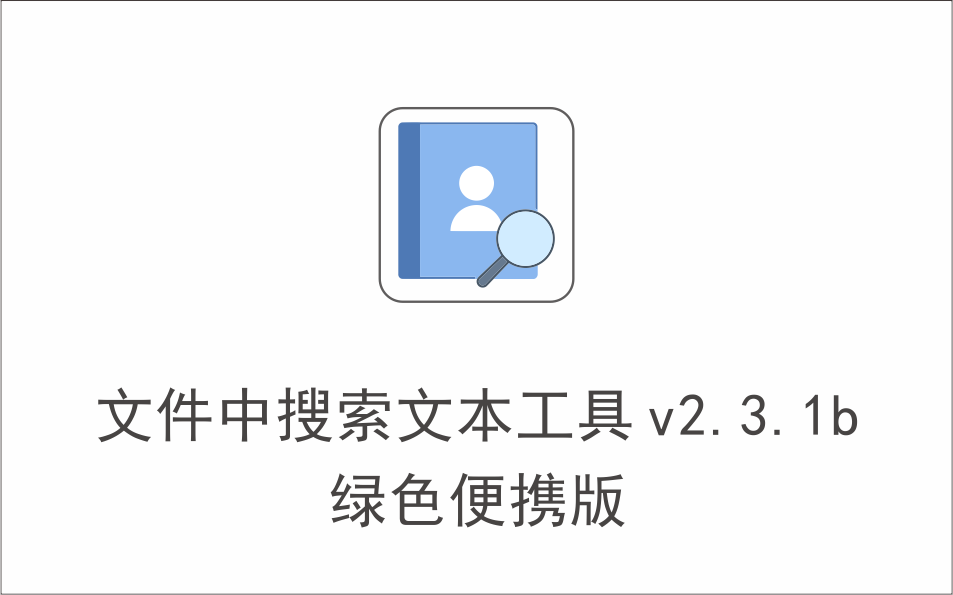
从文件中搜索文本工具 v2.3.1b 绿色便携版
2024年01月28日
-
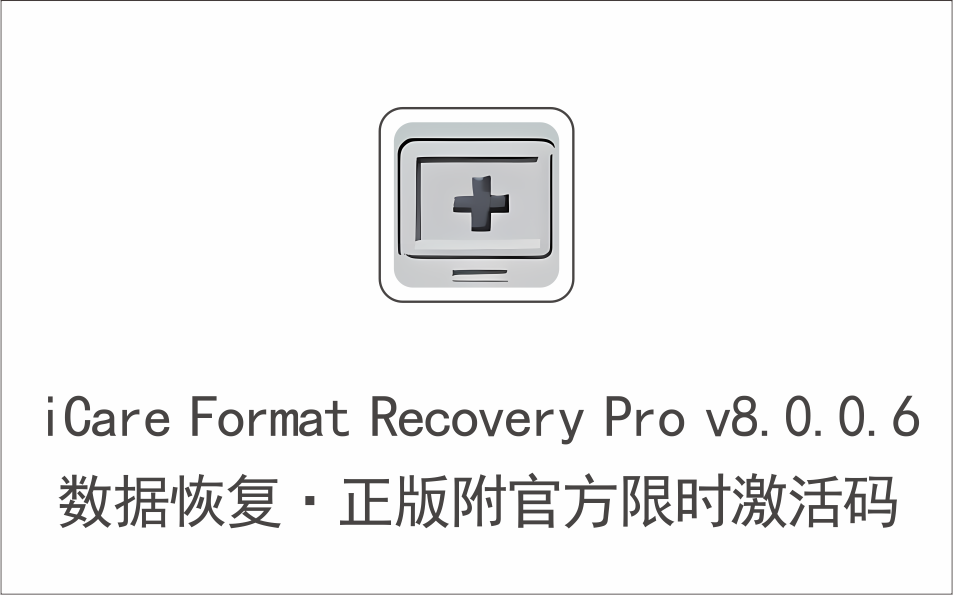
电脑数据恢复软件 iCare Format Recovery Pro v8.0.0.6 正版·附官方
2024年01月27日
-
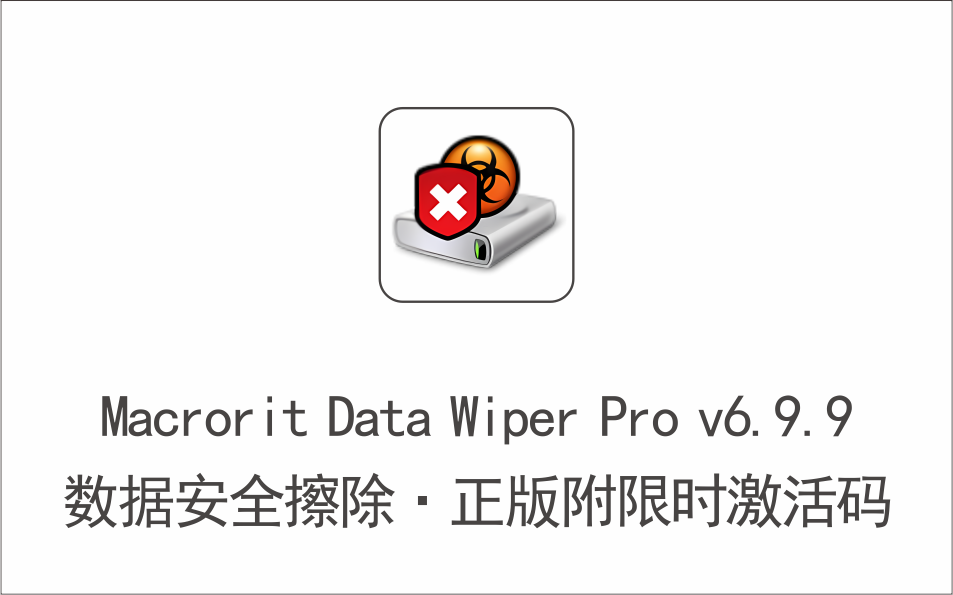
数据安全擦除工具 Macrorit Data Wiper Pro v6.9.9 正版附限时激活码
2024年04月10日
-
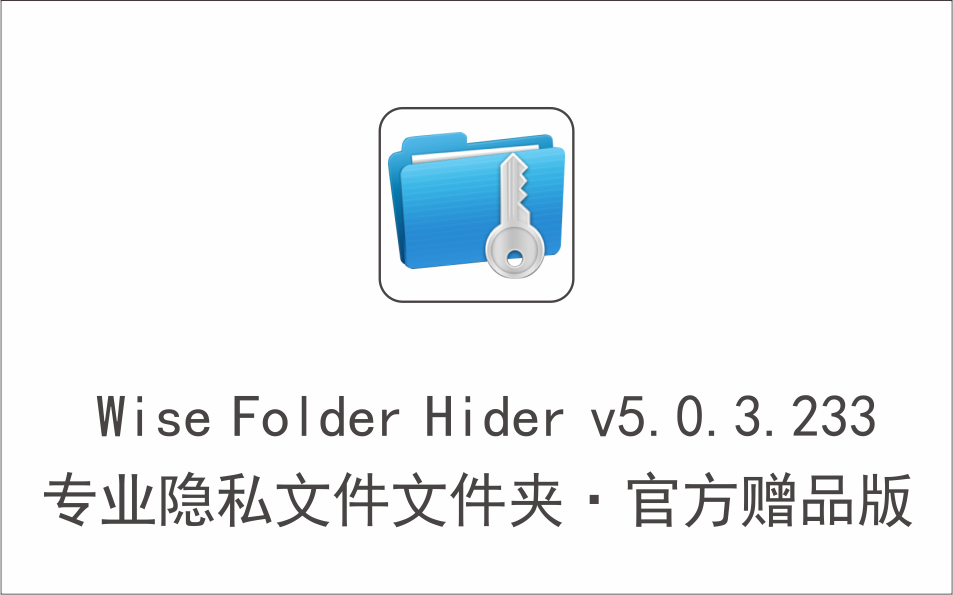
专业文件文件夹隐藏加密 Wise Folder Hider v5.0.3.233 官方赠品版
2024年04月10日
-
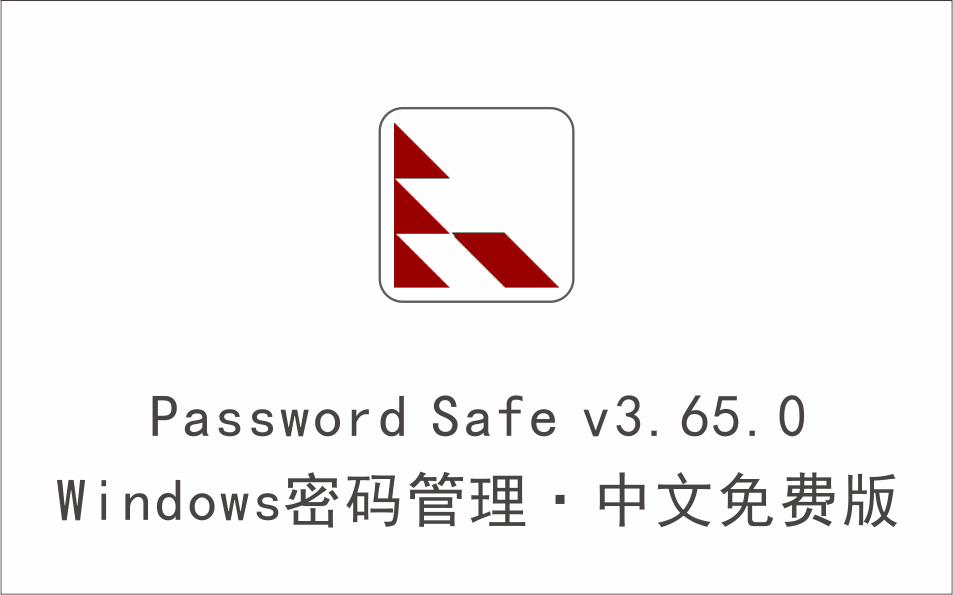
Windows 密码管理软件 Password Safe 3.65.0 中文免费版
2024年01月26日
-
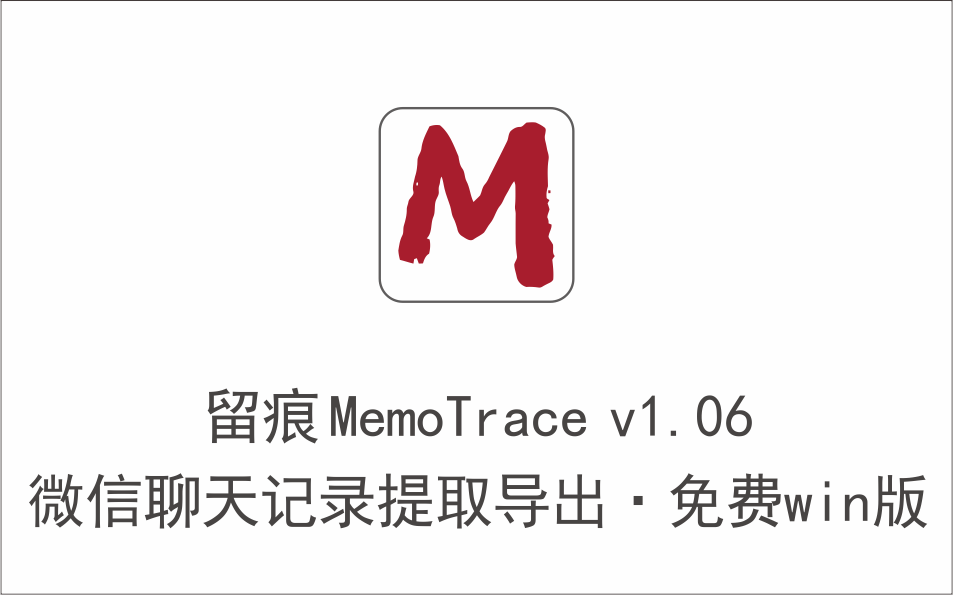
微信聊天记录提取导出 留痕 MemoTrace v1.06 免费win版
2024年04月10日
-
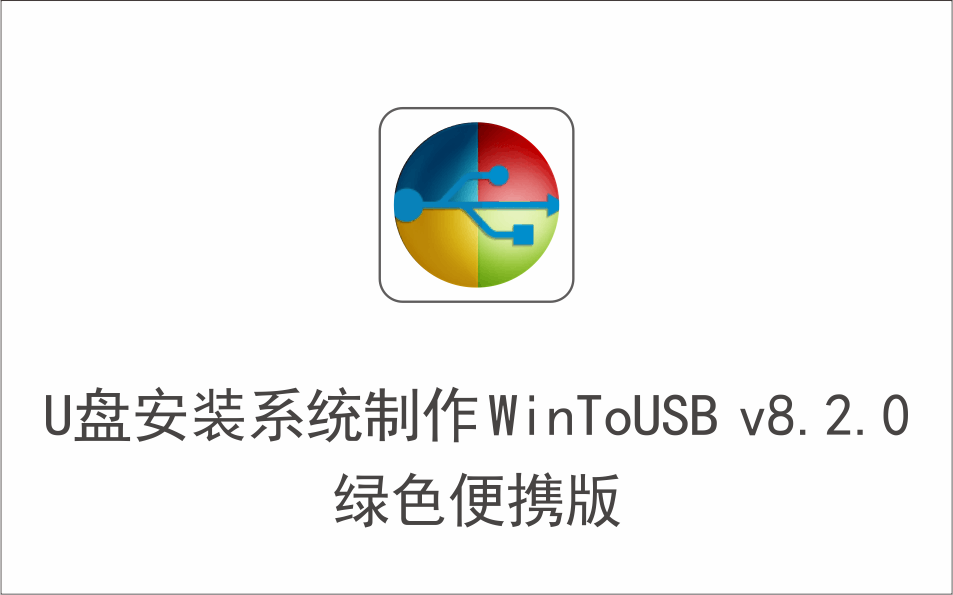
U盘安装系统制作工具 WinToUSB v8.2.0 绿色便携版
2024年01月25日
-
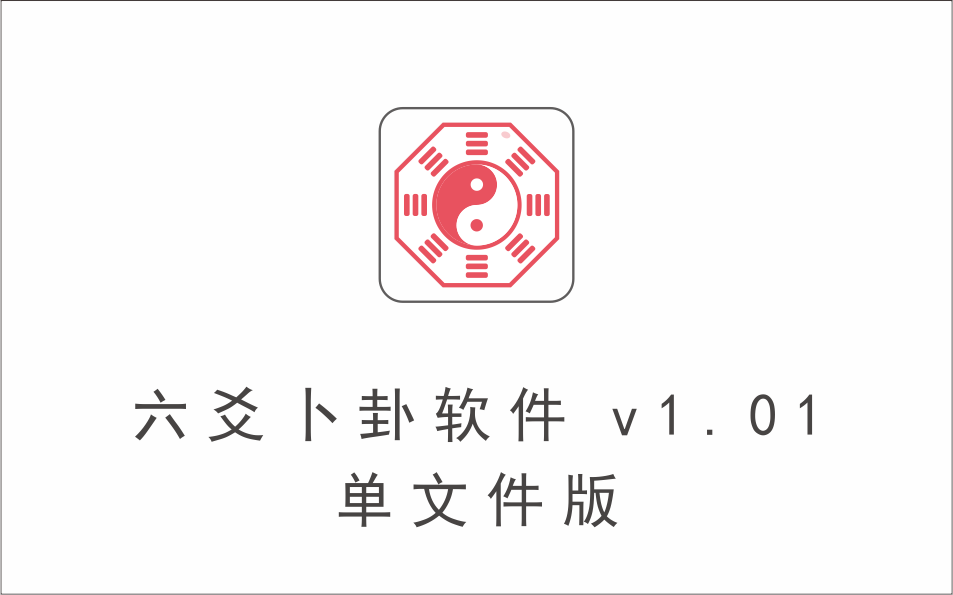
六爻卜卦占卜软件 v1.01 单文件版
2024年01月25日
-
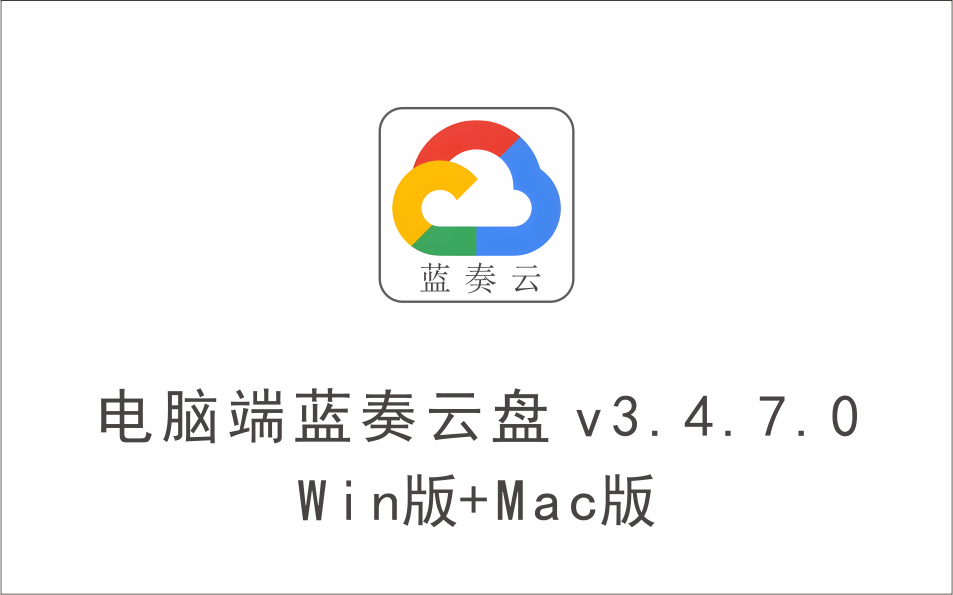
电脑端蓝奏云盘 v3.4.7.0 Win版+Mac版
2024年01月25日
-

Windows和Office激活工具合集 TSJH 绿色纯洁版
2024年04月10日
-

批量打印文档利器 PrintConductor v9.0.2401.19160 中文激活版
2024年04月10日
-

电视直播录制工具 v2.0 免费win版
2024年01月21日
-
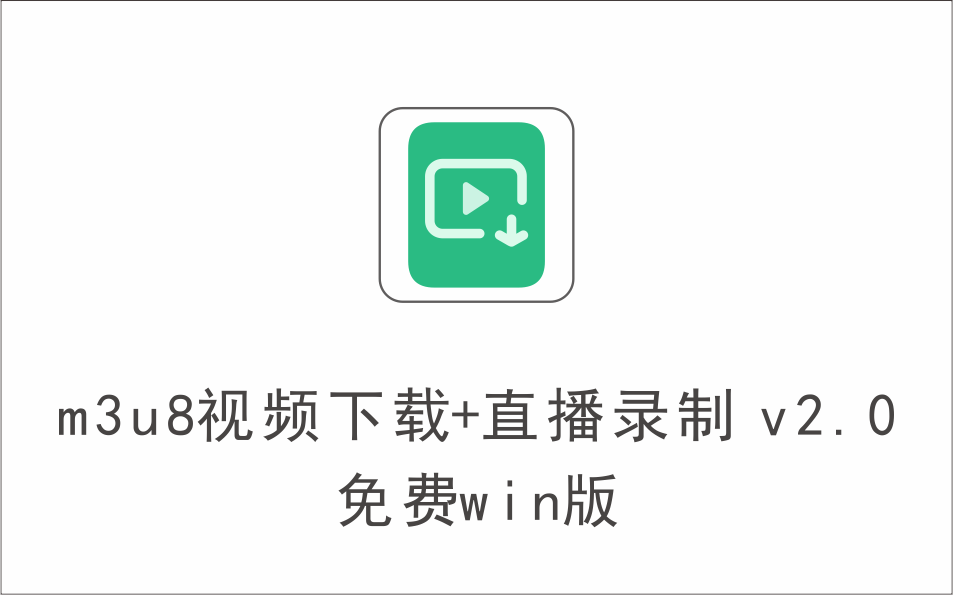
m3u8视频下载+直播录制工具 v2.0 免费win版
2024年01月21日
-

安卓数据恢复软件 Aiseesoft FoneLab for Android v5.0.28 中文激
2024年04月10日
-
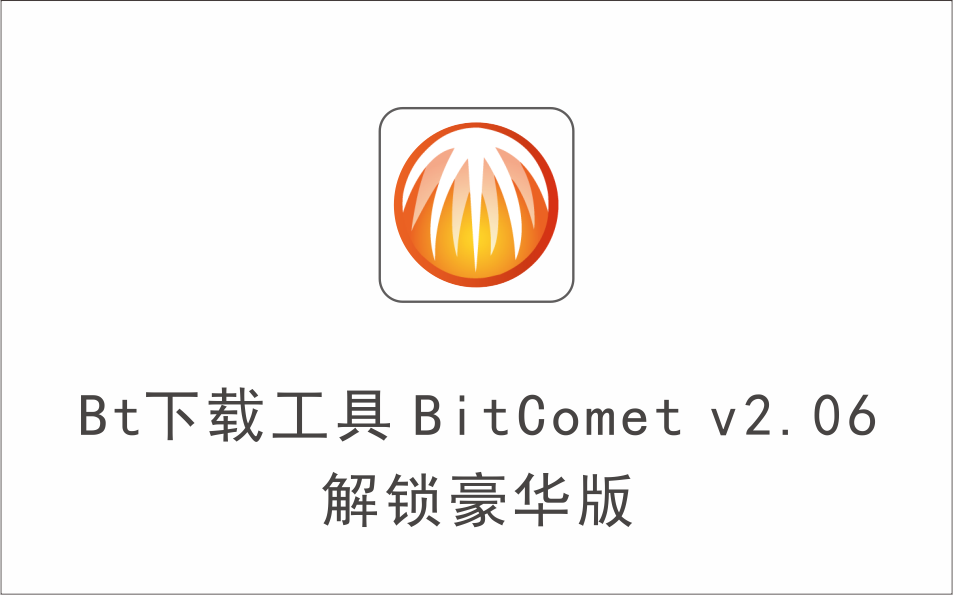
BT下载工具 BitComet v2.06 解锁豪华版
2024年01月21日
-

苹果设备数据恢复软件 iMyFone D v6.1.0 中文激活版
2024年04月10日
-
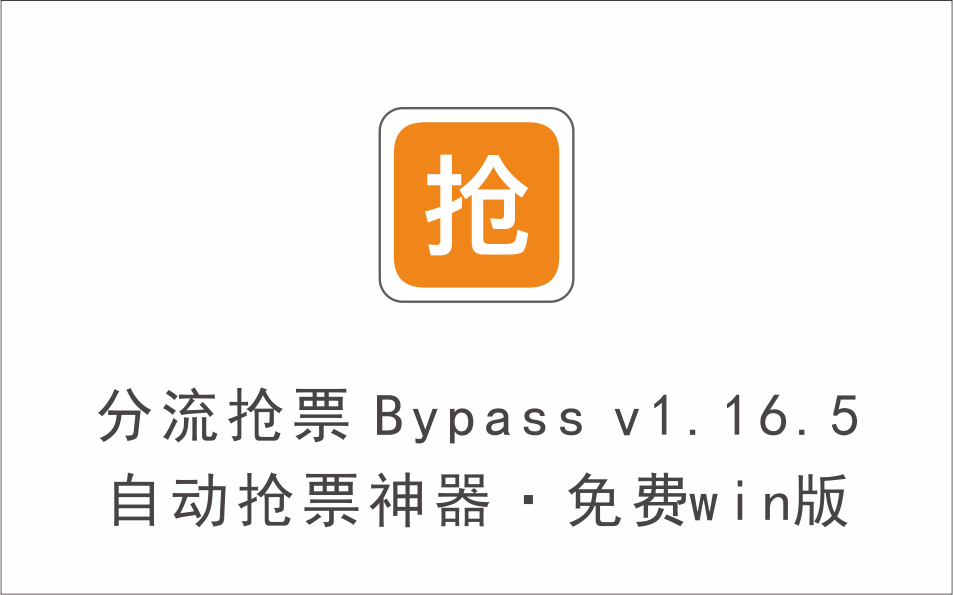
自动抢票神器 分流抢票 Bypass v1.16.5 免费win版
2024年01月20日
-
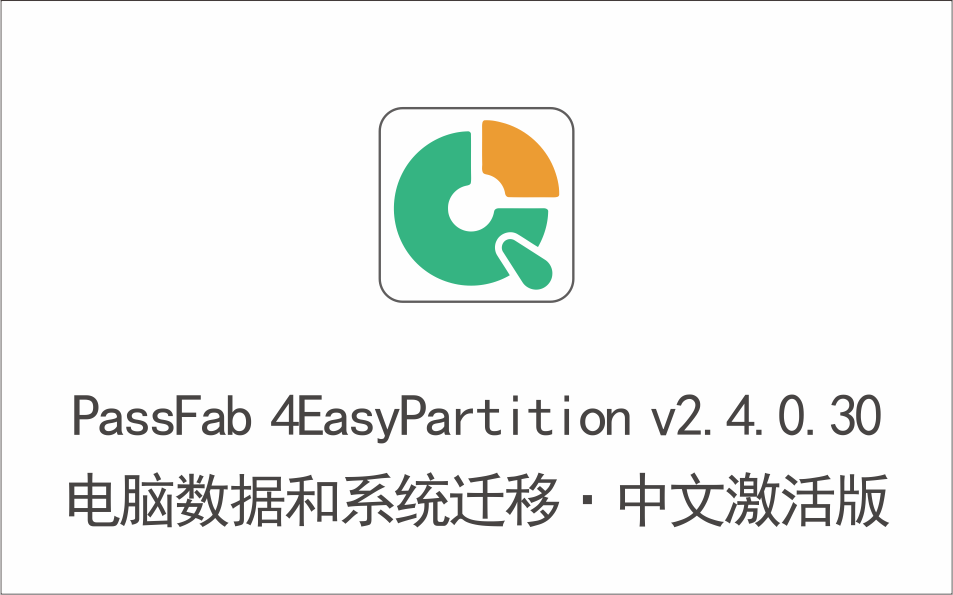
电脑数据和系统迁移软件 PassFab 4EasyPartition v2.4.0.30 中文激活版
2024年04月10日
-

自媒体从业者必备神器 全网热点要闻采集器 v3.1 便携版
2024年01月17日
-
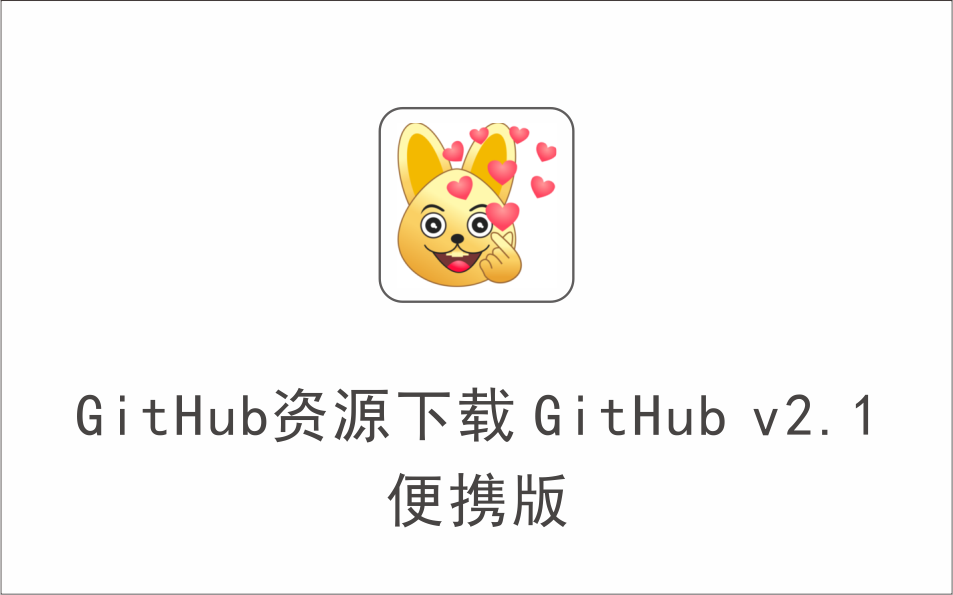
GitHub资源下载神器 GitHub v2.1 便携版
2024年01月16日
-

PDF转CAD pdf2cad v9.0 绿色便携版
2024年01月15日
-
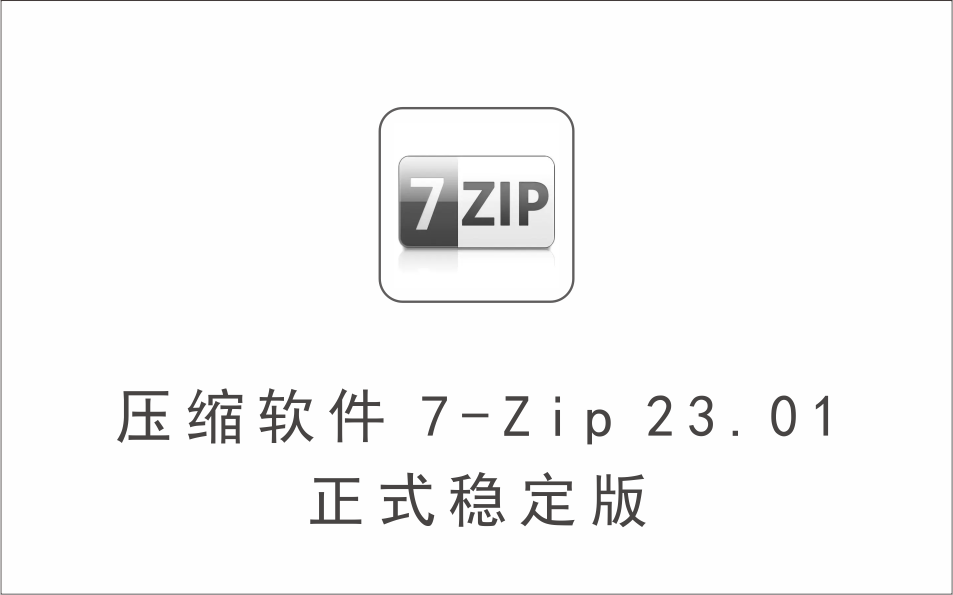
解压缩软件 7-Zip 23.01 正式稳定版
2024年01月14日
-

CorelDRAW CDR文件版本转换器 v2.2 免费版
2024年01月14日
-
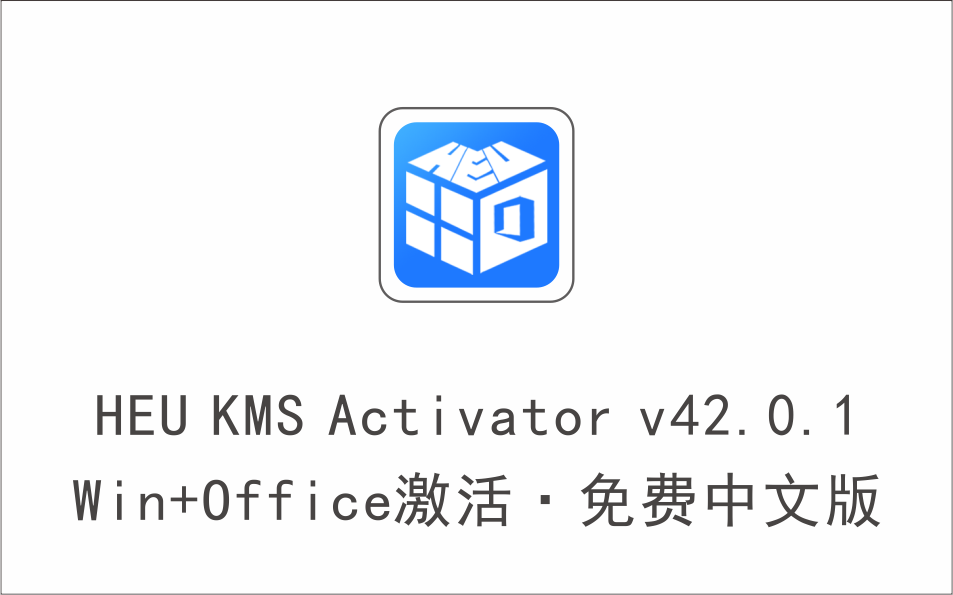
Windows+Office 激活工具 HEU KMS Activator v42.0.1 免费中文
2024年04月10日
-

数据迁移软件 EaseUS Todo PCTrans Technician v13.9 中文激活版
2024年04月10日
-
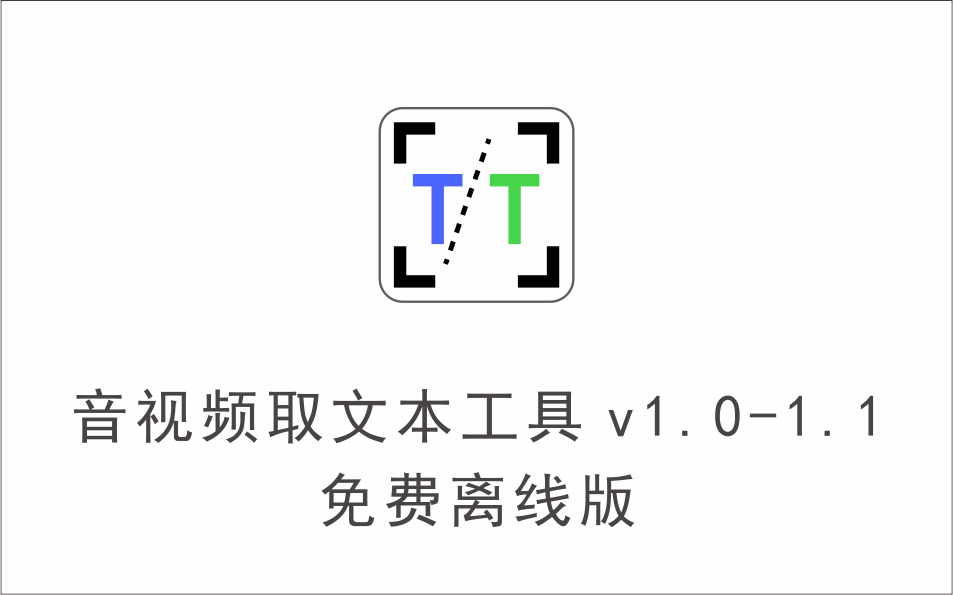
音视频取文本工具 v1.0-1.1版本 免费离线版
2024年01月09日
-

PDF文档修复工具 3-Heights PDF Desktop Repair Tool v6.27.
2024年04月10日
-

IDM下载器激活脚本 IAS v0.8 支持激活官网最新版
2024年04月10日
-

电脑桌面提词器 TelePrompter v2.7.1 绿色汉化版·附注册机
2024年04月10日
-

Adobe全套系列解锁激活神器 Genp v3.2.1 官方版
2024年04月09日
-

淘宝电商开车计算roi计算保本ppc 免费win版
2024年01月03日
-

硬盘修复专家 HDD/SSD Victoria v5.28 绿色便携版
2024年04月10日
-
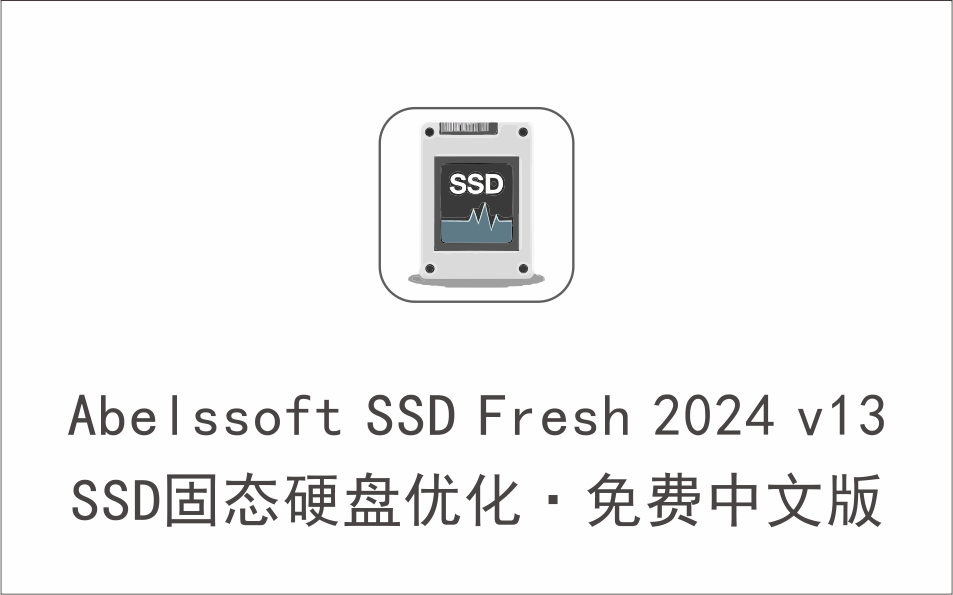
SSD固态硬盘优化工具 Abelssoft SSD Fresh 2024 v13.0.51115 免
2024年04月10日
-
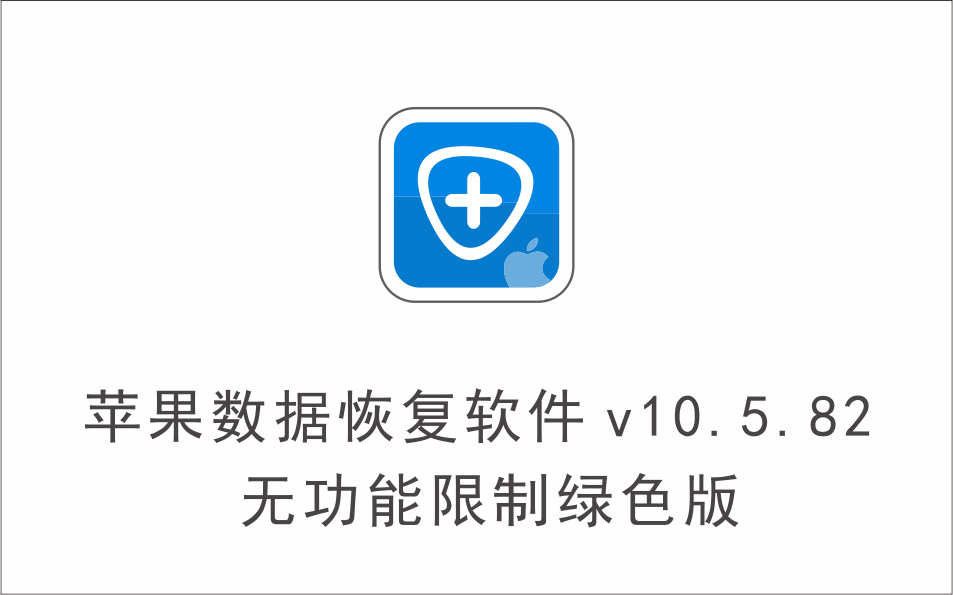
苹果数据恢复工具 Aiseesoft FoneLab iPhone Data Recovery v1
2024年04月10日
-
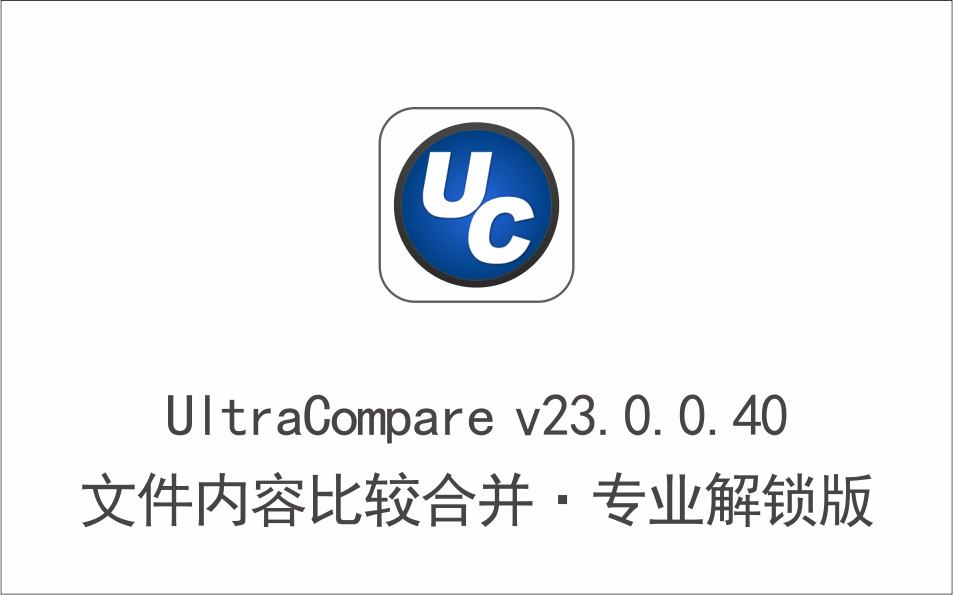
文件内容比较合并工具 UltraCompare v23.0.0.40 专业解锁版
2024年04月10日
-

微博图片批量下载工具 支持将微博内容导出为PDF stablog-win64 v3.3.7 免费wi
2023年12月27日
-
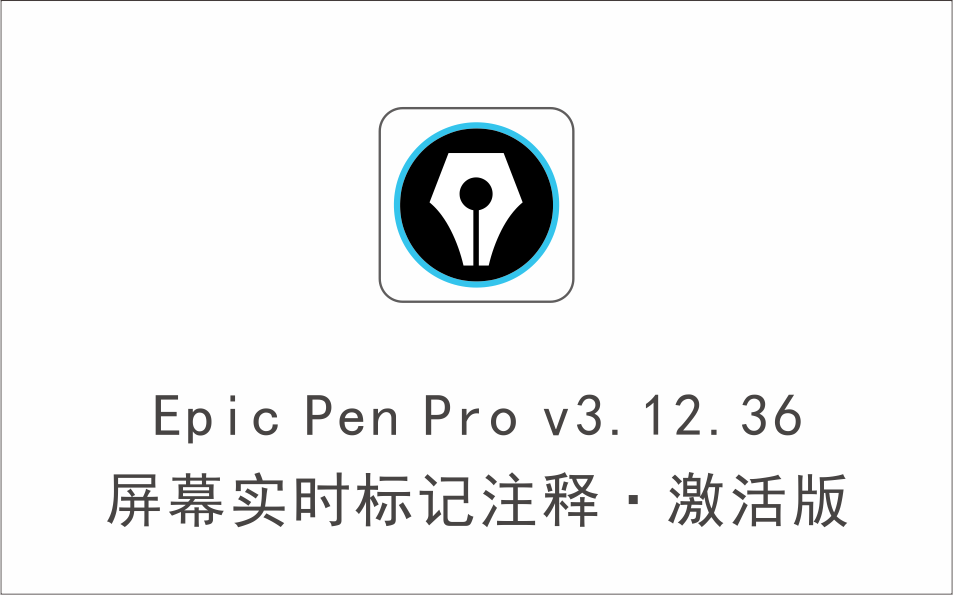
屏幕实时标记注释工具 Epic Pen Pro v3.12.36 激活版
2023年12月27日
-
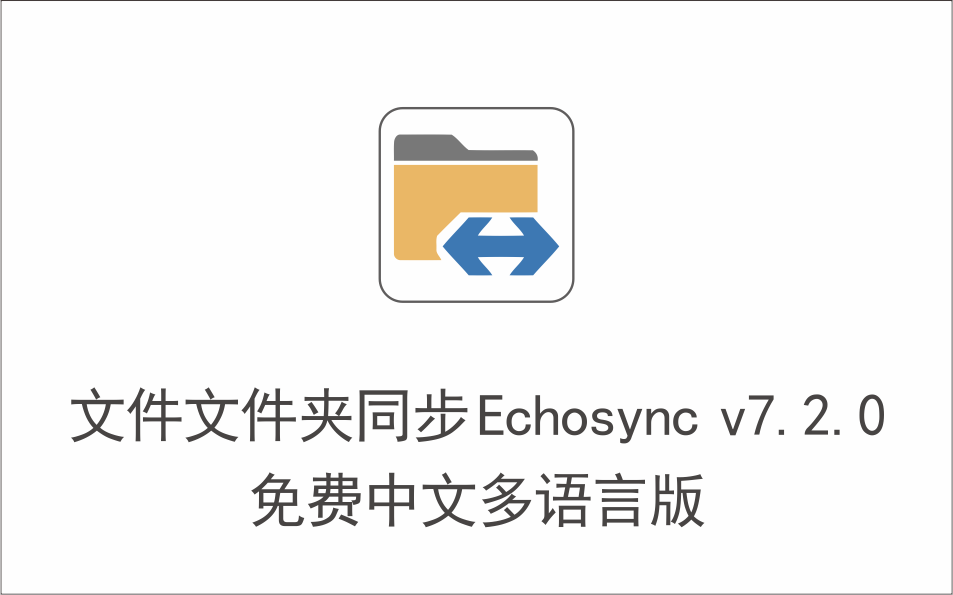
文件文件夹同步工具 Echosync v7.2.0.0 免费中文多语言版
2023年12月30日
-
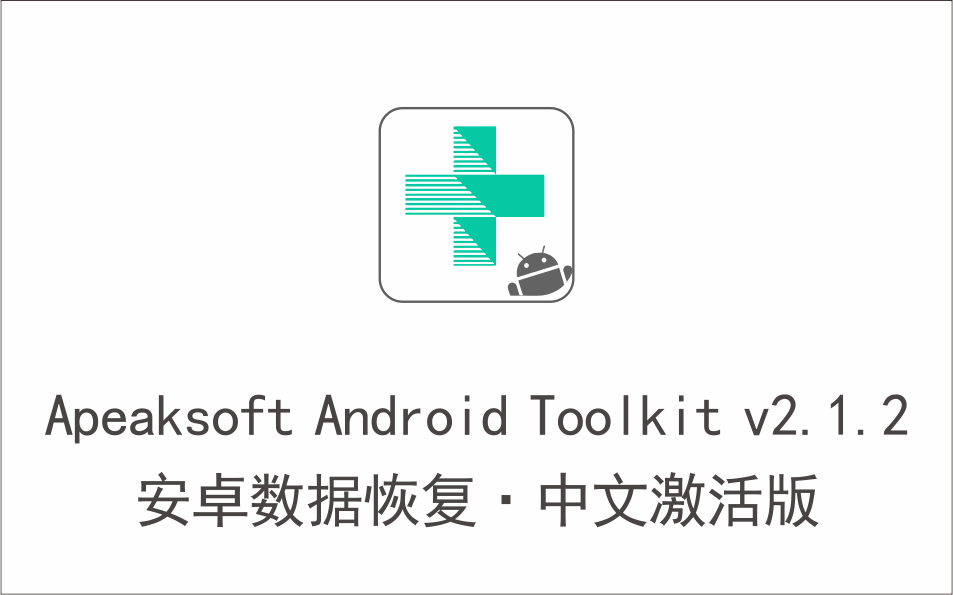
安卓手机数据恢复工具 Apeaksoft Android Toolkit v2.1.20 中文激活版
2023年12月25日
-
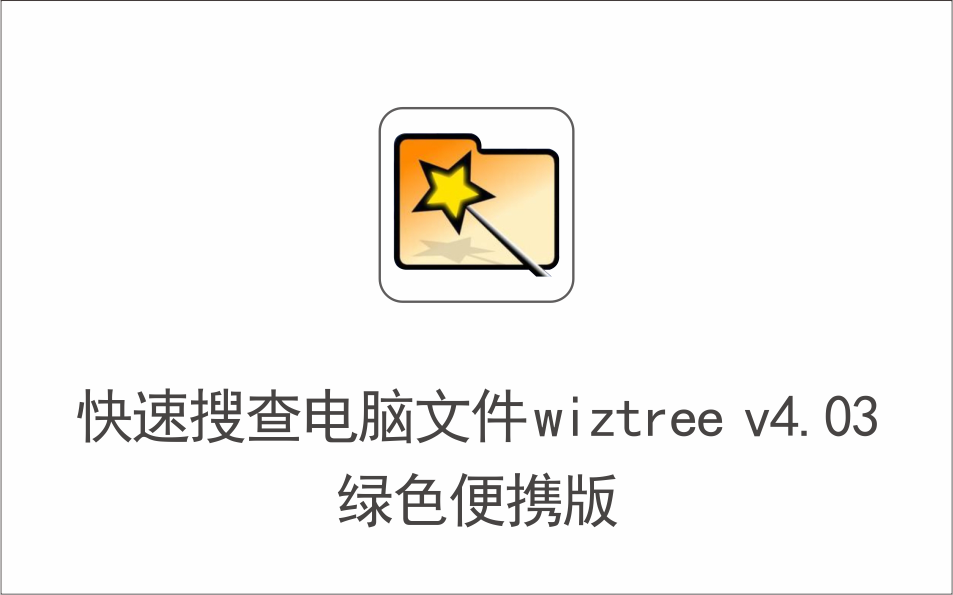
快速搜查电脑文件搜索 wiztree v4.03 绿色便携版
2023年12月24日
-
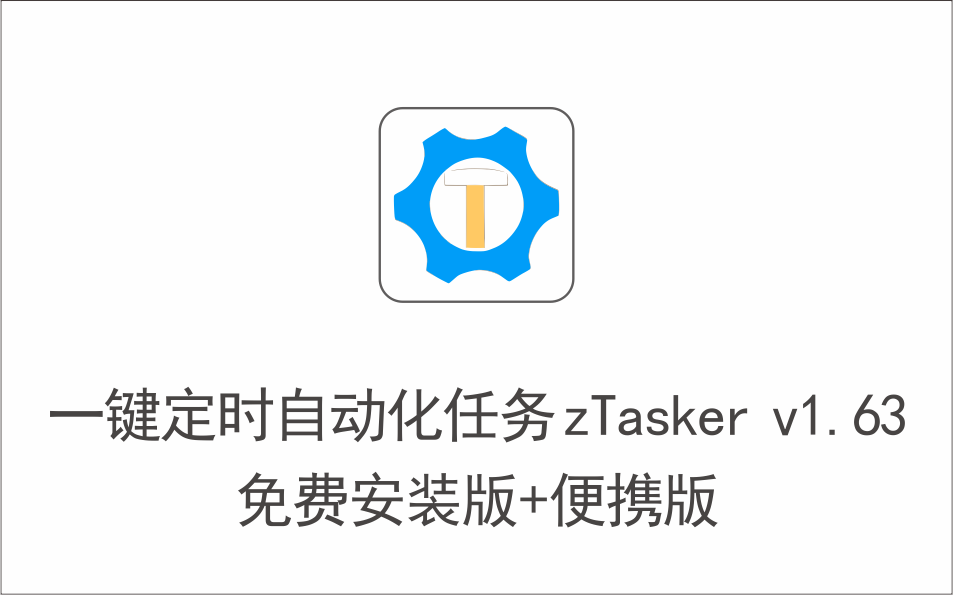
一键定时自动化任务神器 zTasker v1.63 免费安装版+便携版
2023年12月24日
-

傲梅数据恢复软件 AOMEI MyRecover Professional v3.6 正版版(附限时
2023年12月20日
-
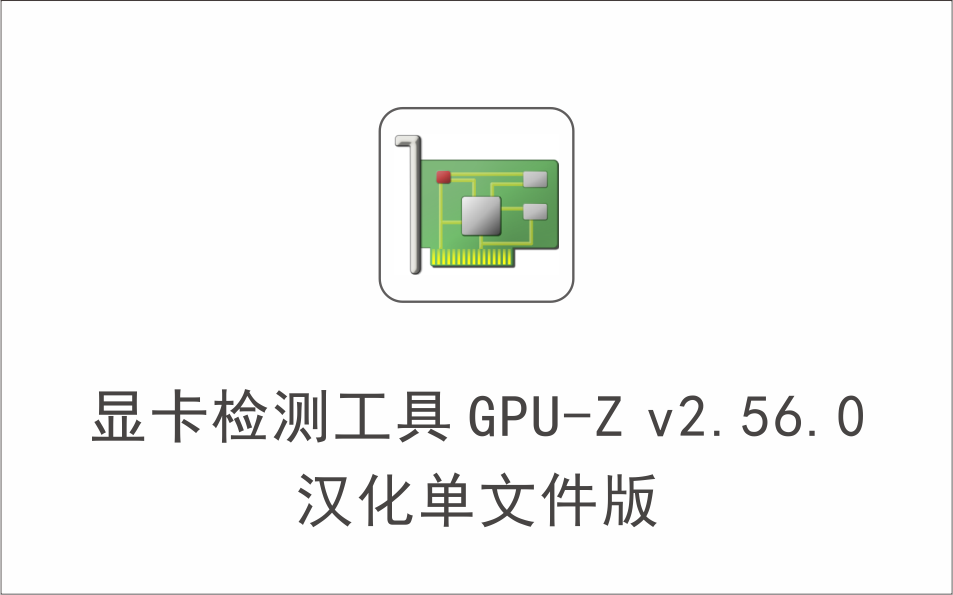
显卡检测工具 GPU-Z v2.56.0 汉化单文件版
2023年12月17日
-
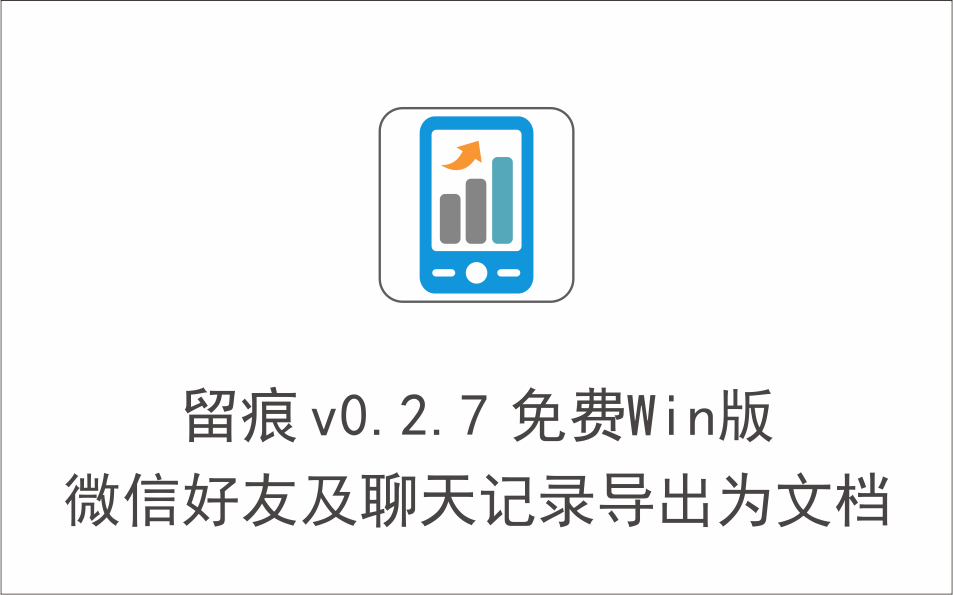
将微信好友及聊天记录导出为文档 留痕 v0.2.7 免费Win版
2023年12月16日
-
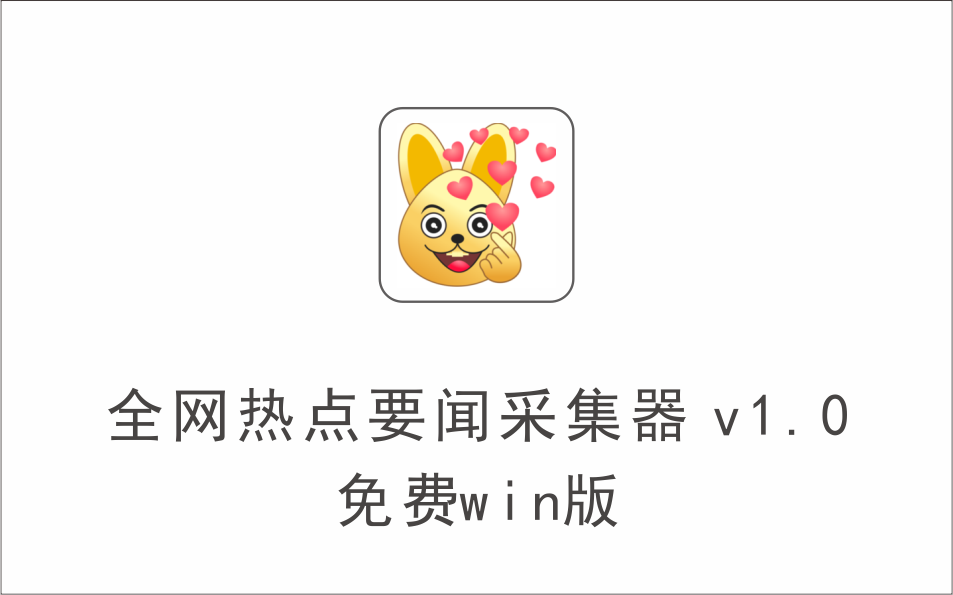
全网热点要闻采集器 v1.0 免费win版
2023年12月16日
-
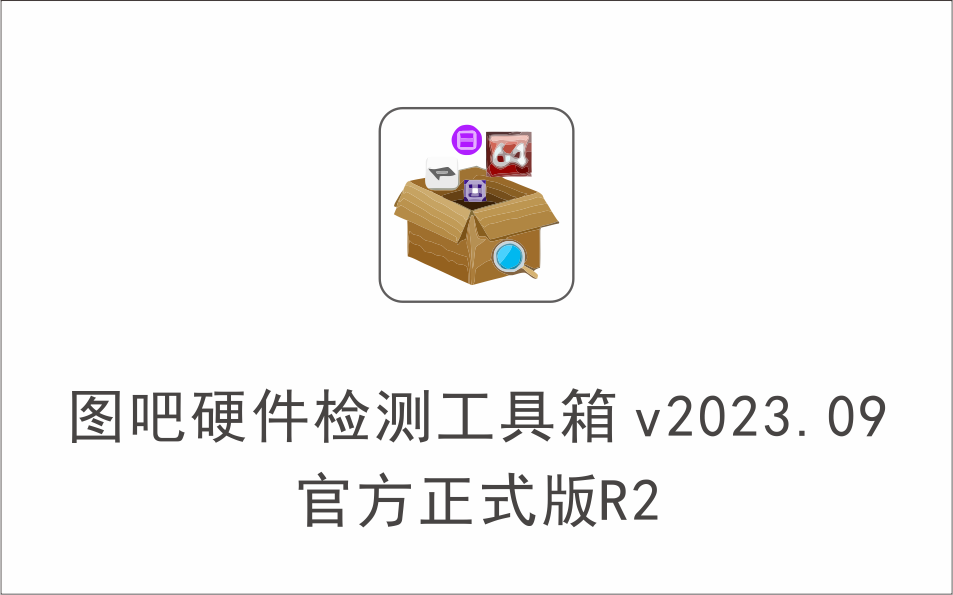
电脑硬件检测工具箱 图吧工具箱 v2023.09 官方正式版R2
2023年12月14日
-

电商综合工具箱 v0.3 完全免费版
2023年12月12日
-
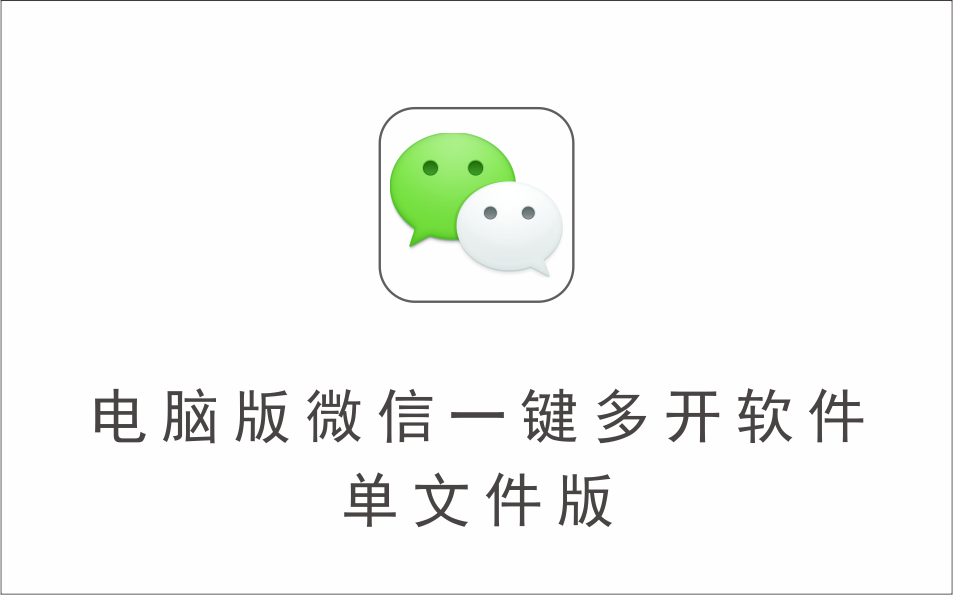
电脑版微信一键多开软件 单文件版
2023年12月12日
-

电脑版企业微信多开 茶几杯 v1.0 免费版
2023年12月11日
-
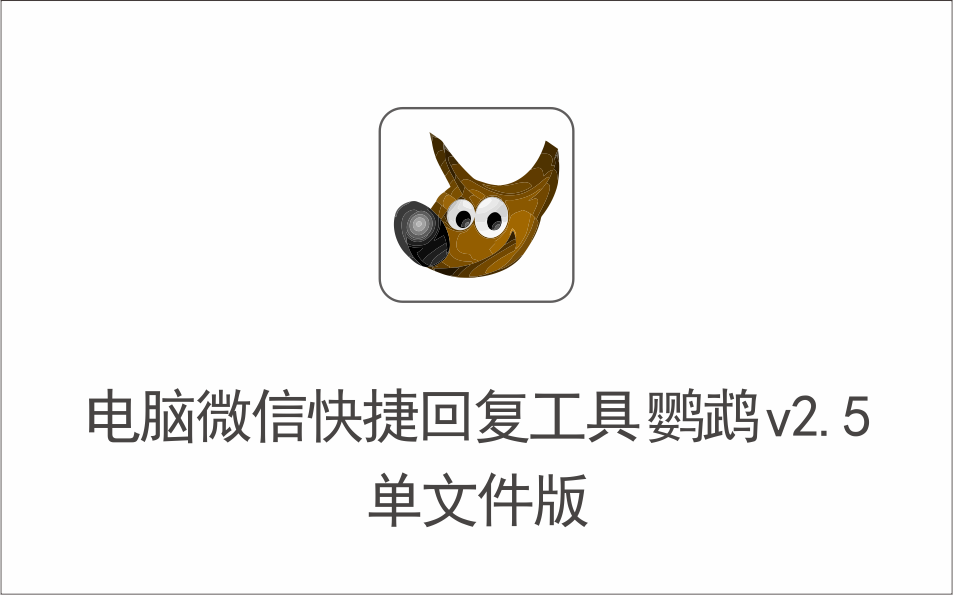
电脑微信快捷回复工具 鹦鹉 v2.5 单文件版
2023年12月10日
-
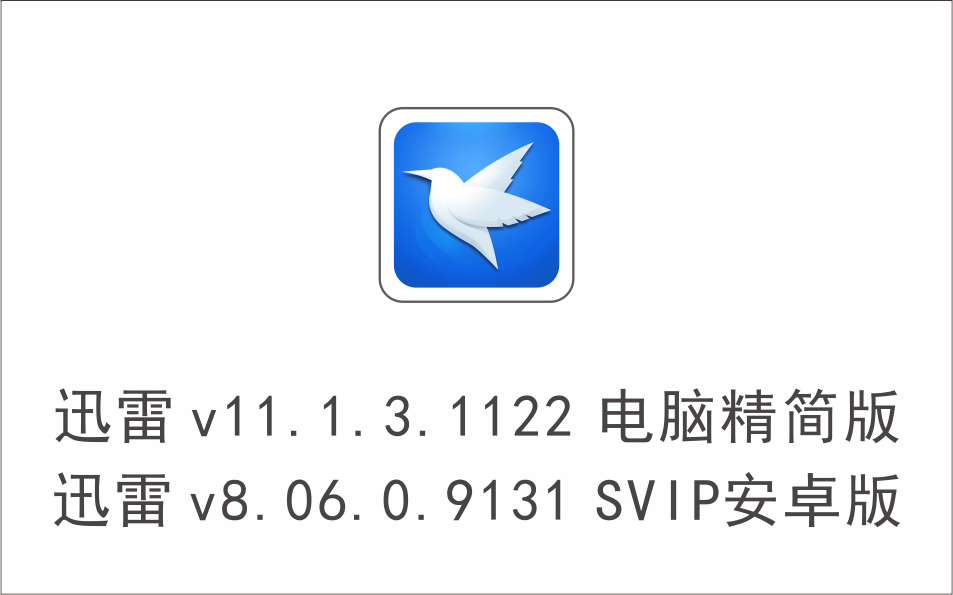
迅雷 v11.1.3.1122 电脑精简版 无广告 登录即是VIP+迅雷 v8.06.0.9131
2023年12月09日
-
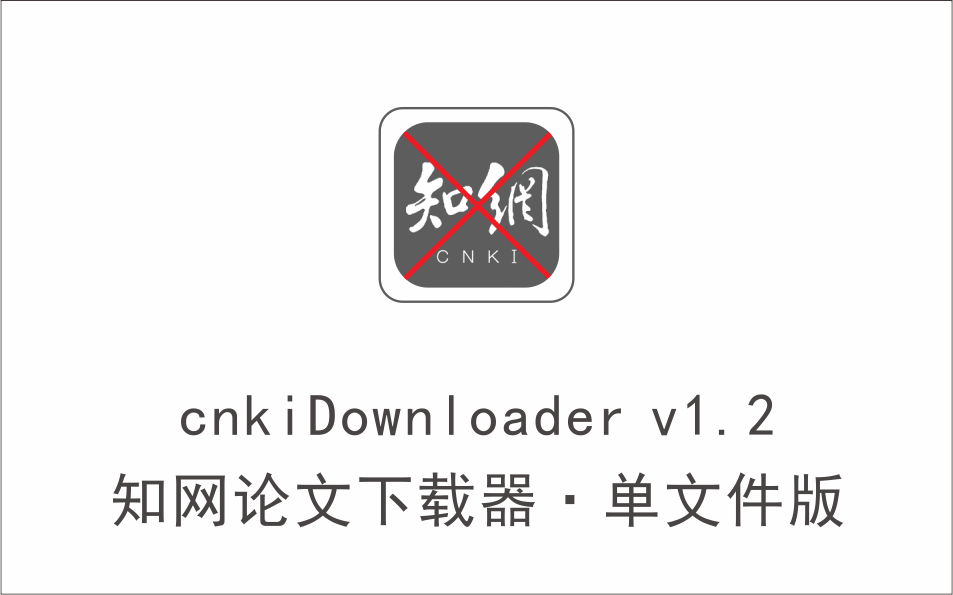
知网论文下载器 cnkiDownloader v1.2 单文件版
2023年12月09日
-
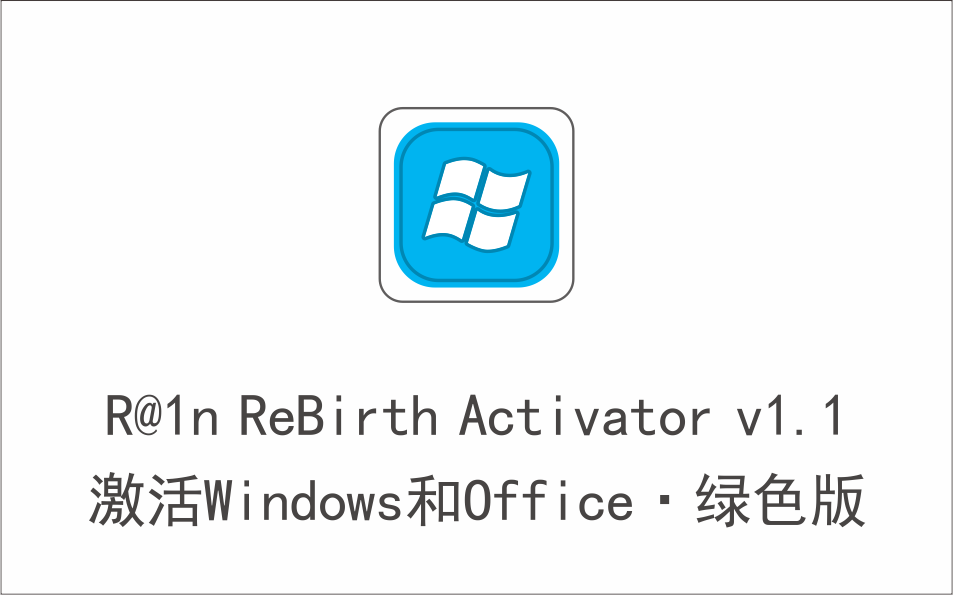
一键激活Windows和Office工具 R@1n ReBirth Activator v1.1 绿
2023年12月05日
-
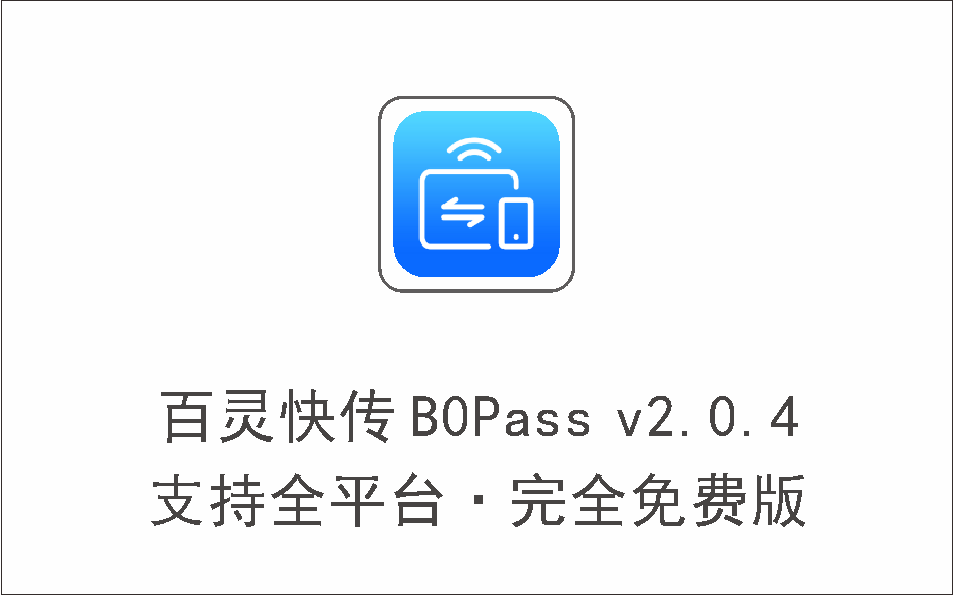
支持全平台的文件传输工具 百灵快传 B0Pass v2.0.4 完全免费版
2023年11月28日
-
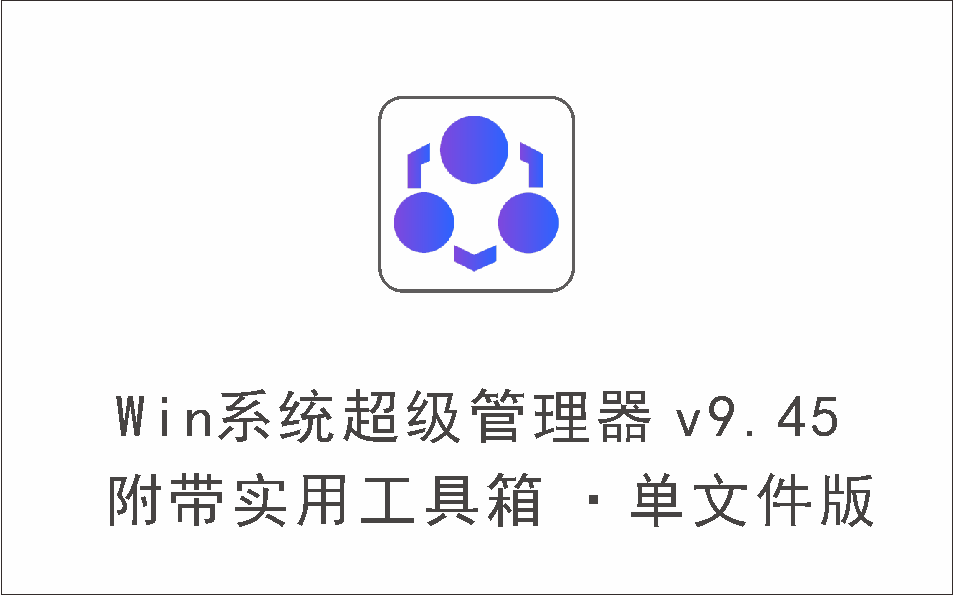
Windows 超级系统管理器 附带实用工具箱 v9.45 单文件版
2023年11月27日
-
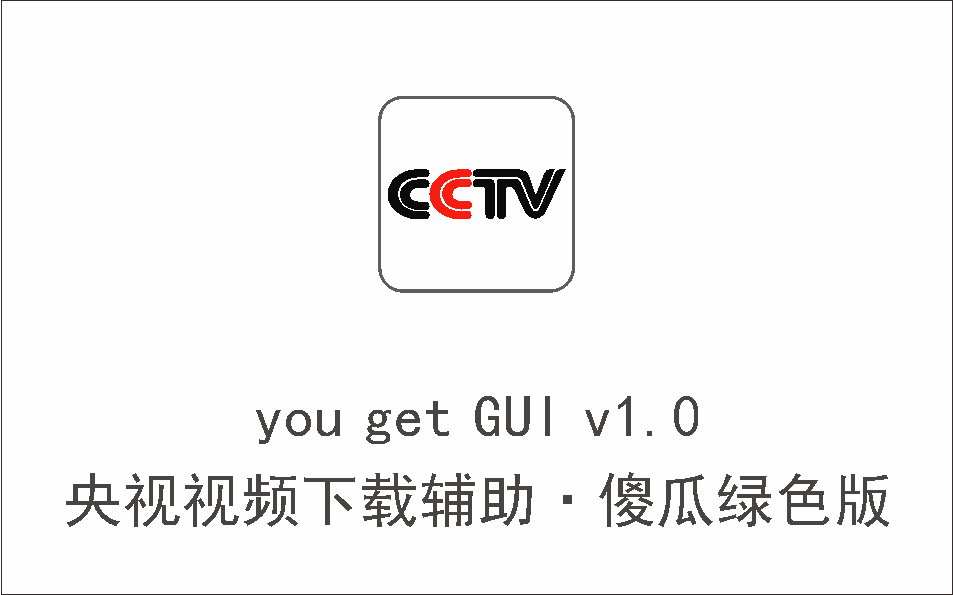
央视视频下载辅助器 you get GUI v1.0 傻瓜绿色版
2023年11月26日
-
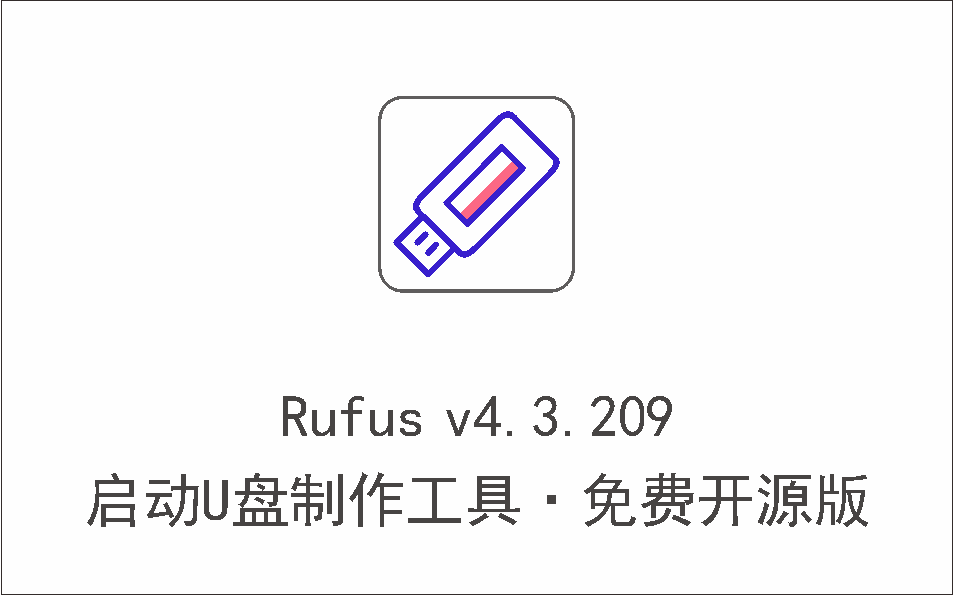
启动U盘制作工具 Rufus v4.3.209 免费开源版
2023年11月25日
-

爱奇艺QSV转MP4、FLV小工具 单文件版
2023年11月24日
-

电脑小说下载器 EhPG V2.5 永久免费版
2023年11月24日
-
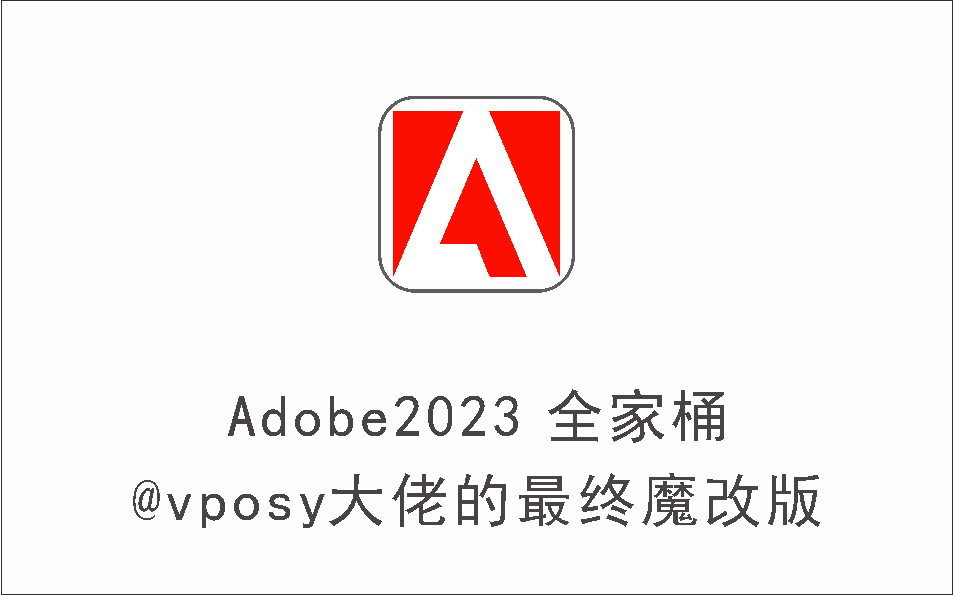
Adobe2023全家桶,没有任何功能限制的最终SP魔改版
2023年11月23日
-
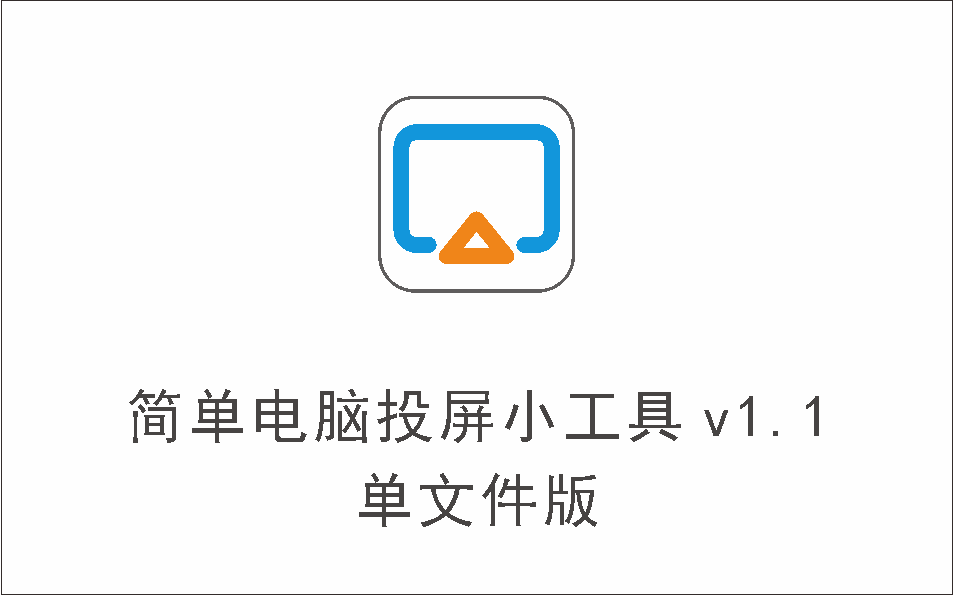
简单电脑投屏小工具 v1.1 单文件版 电脑直接投屏电视
2023年11月22日
-
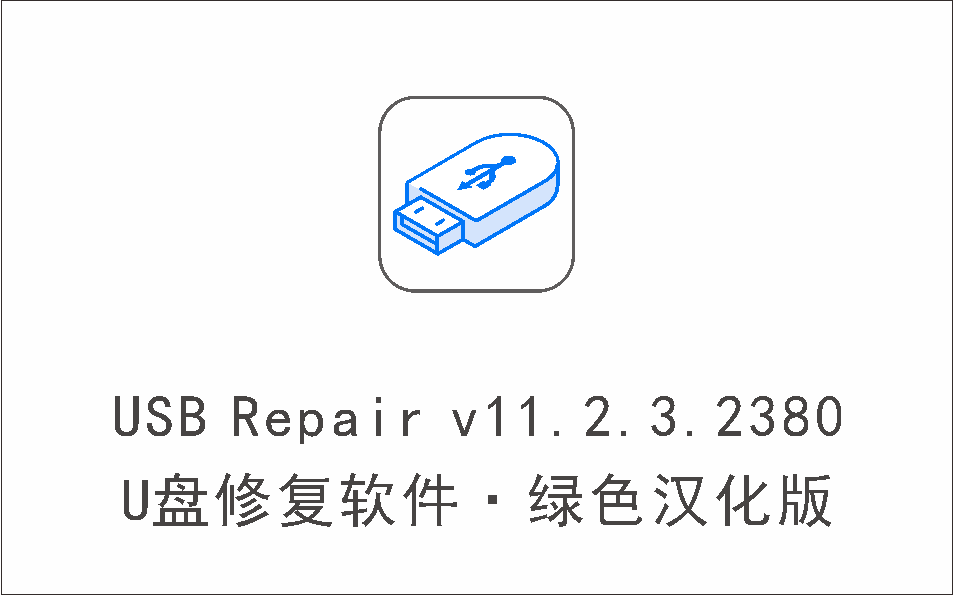
U盘修复软件 USB Repair v11.2.3.2380 绿色汉化版
2023年11月21日
-
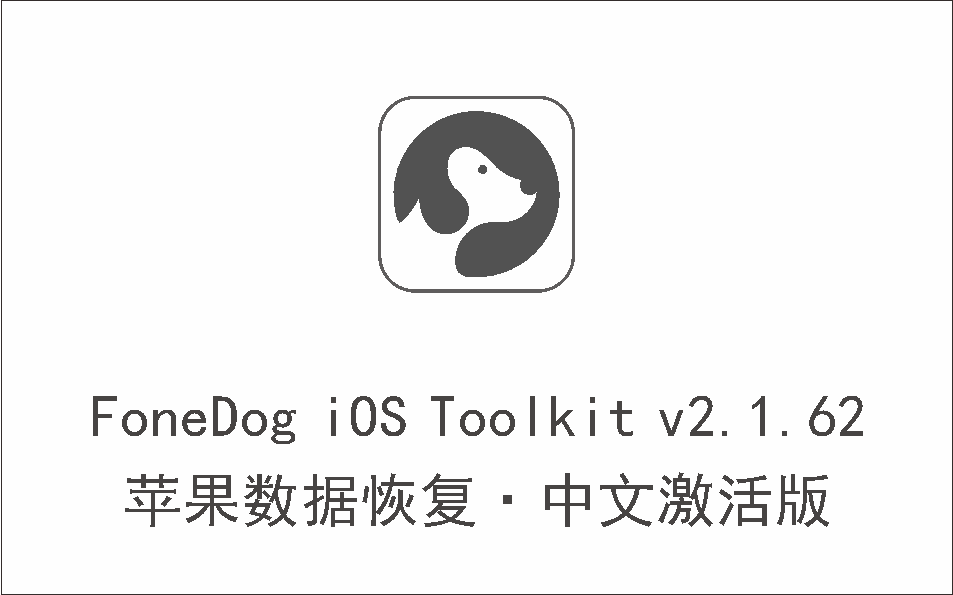
苹果IOS系统修复及数据恢复软件 FoneDog iOS Toolkit 中文激活版
2023年11月24日
-
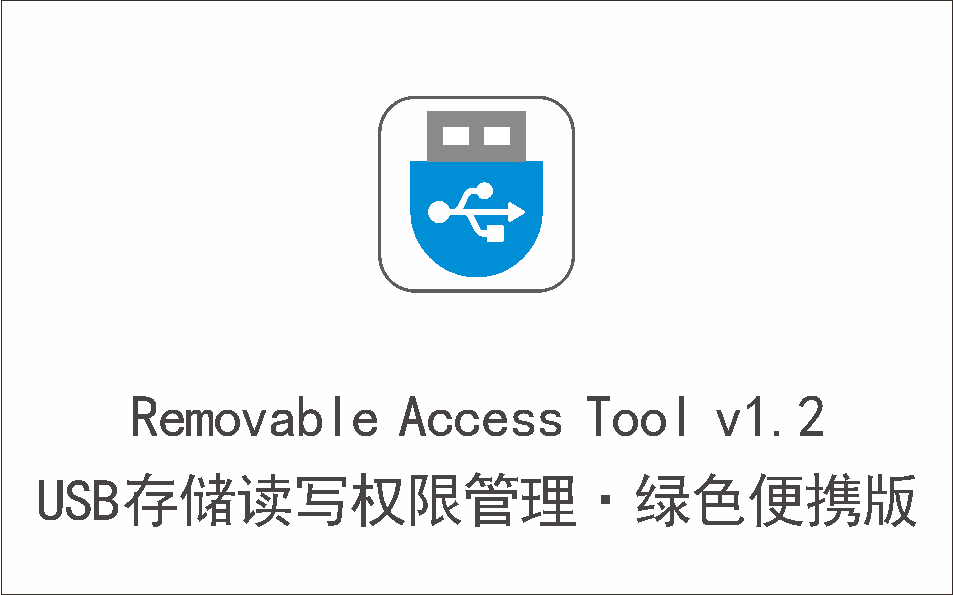
U盘、移动硬盘读写权限管理工具 Removable Access Tool v1.2 绿色便携版
2023年11月30日
-
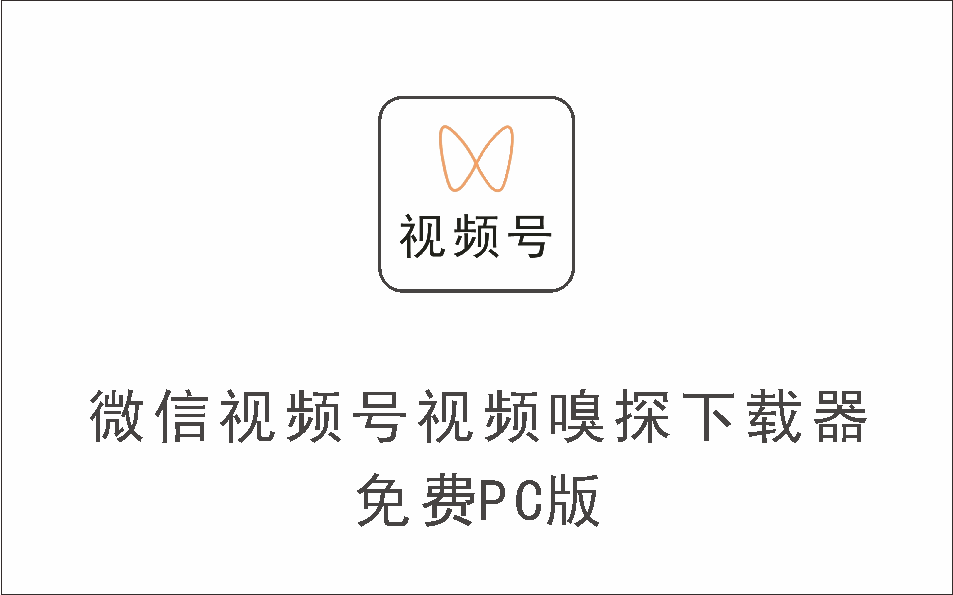
微信视频号视频嗅探视频下载器 免费PC版
2023年11月30日
-

小红书视频下载+图片下载器 无需登录PC版
2023年11月30日
-
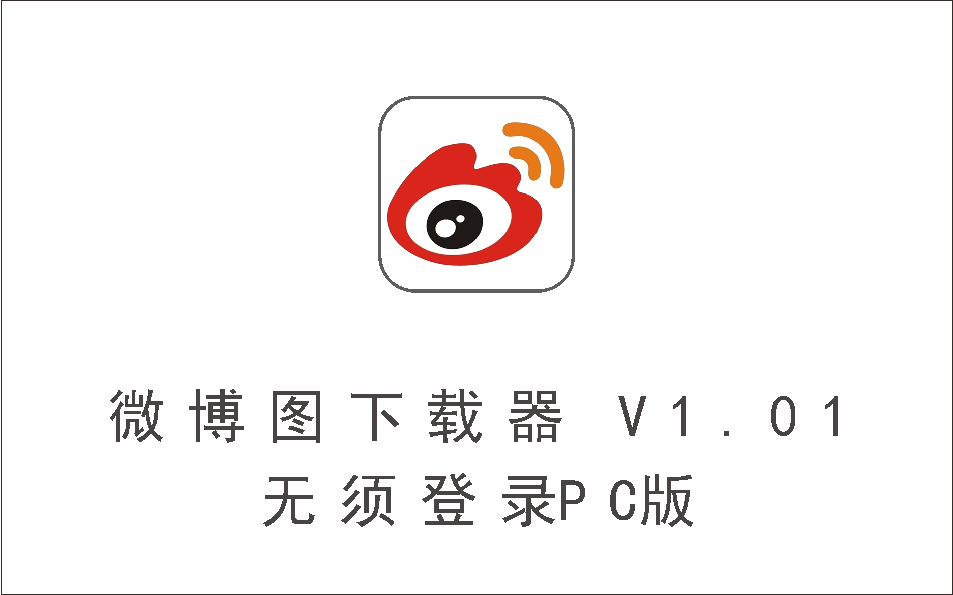
微博图片下载器 V1.01 无须登录PC版
2023年11月30日
-

国外超好用的windows系统优化工具 CleanMyPC v1.10.2.1999 中文激活版
2023年11月30日
-
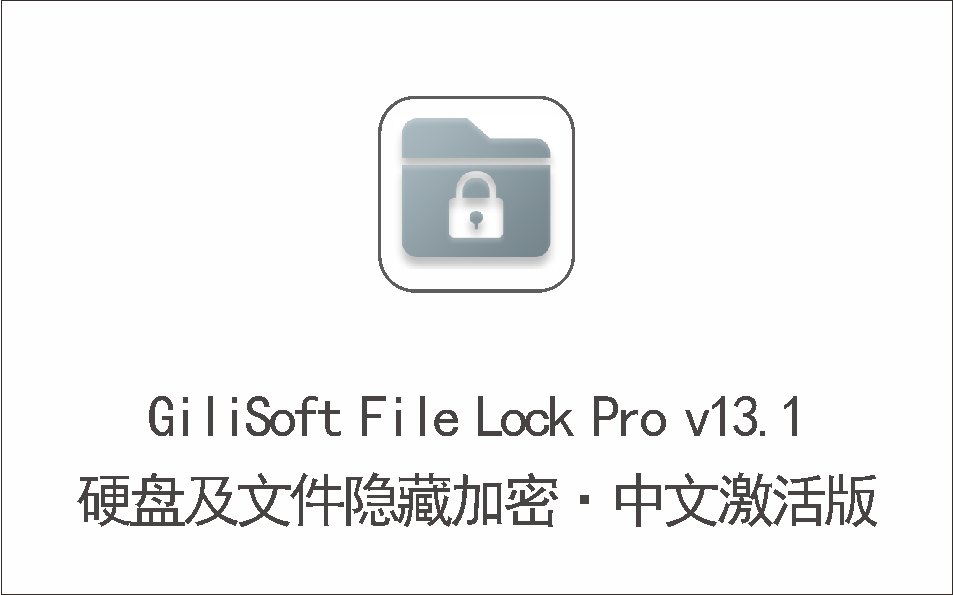
硬盘加密及文件加密快速隐藏加密工具 GiliSoft File Lock Pro v13.1 中文激
2023年11月30日
-
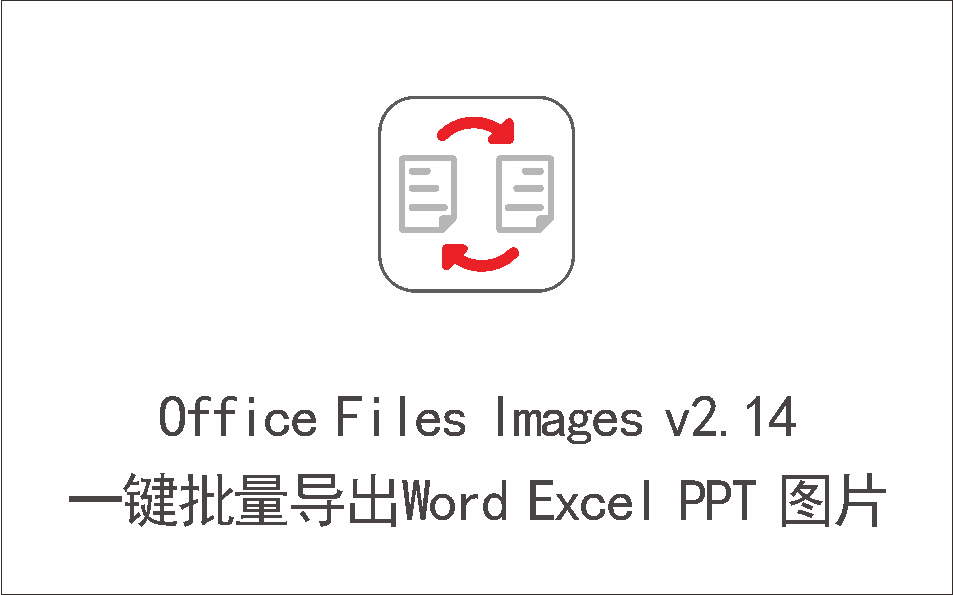
一键批量导出Excel Word PPT图片 Office Files Images v2.14 单
2023年11月30日
-
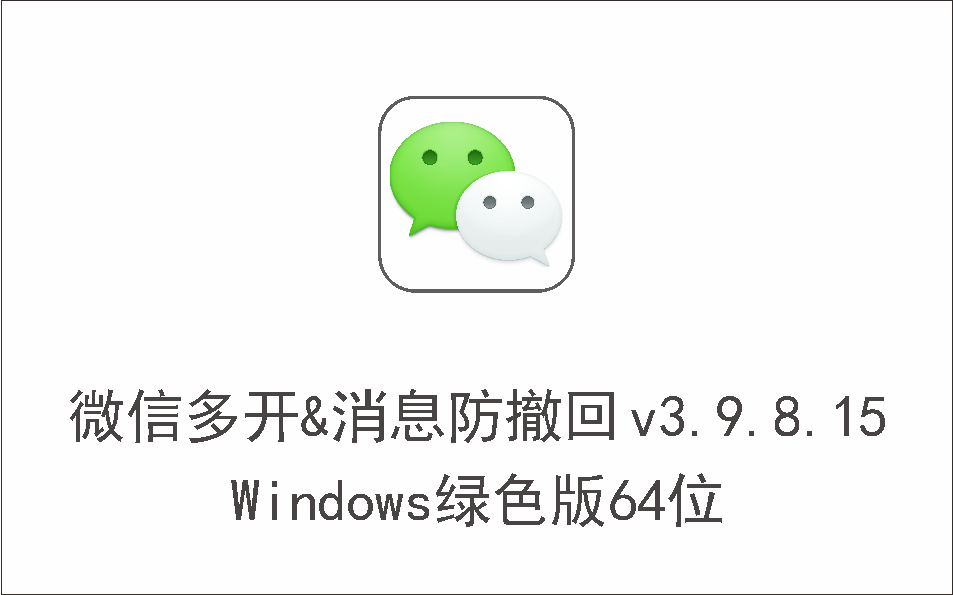
电脑微信多开&消息防撤回 v3.9.8.15 Windows绿色版64位
2023年11月30日
-
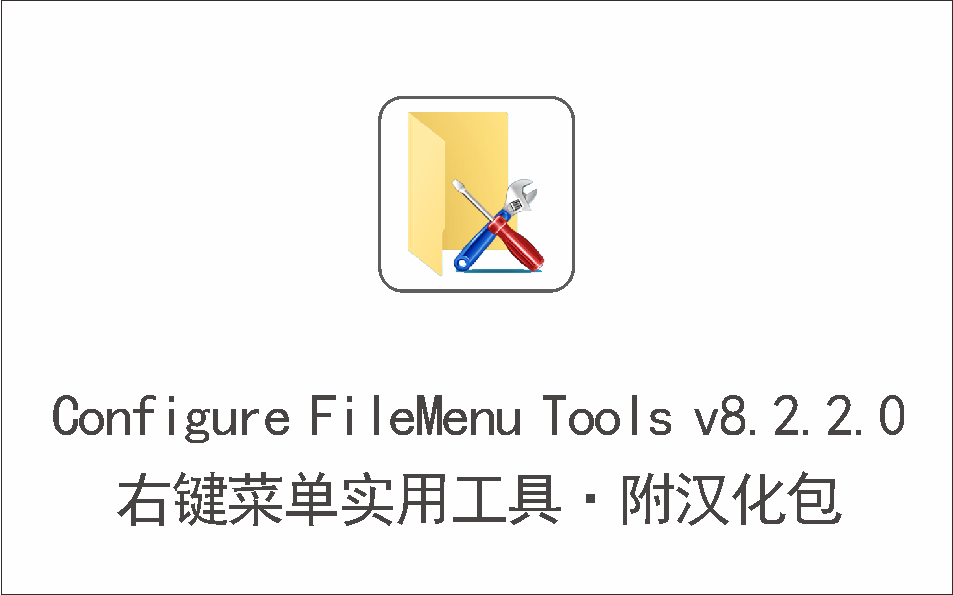
鼠标右键菜单实用工具 Configure FileMenu Tools v8.2.2.0 附汉化包
2023年11月30日
-
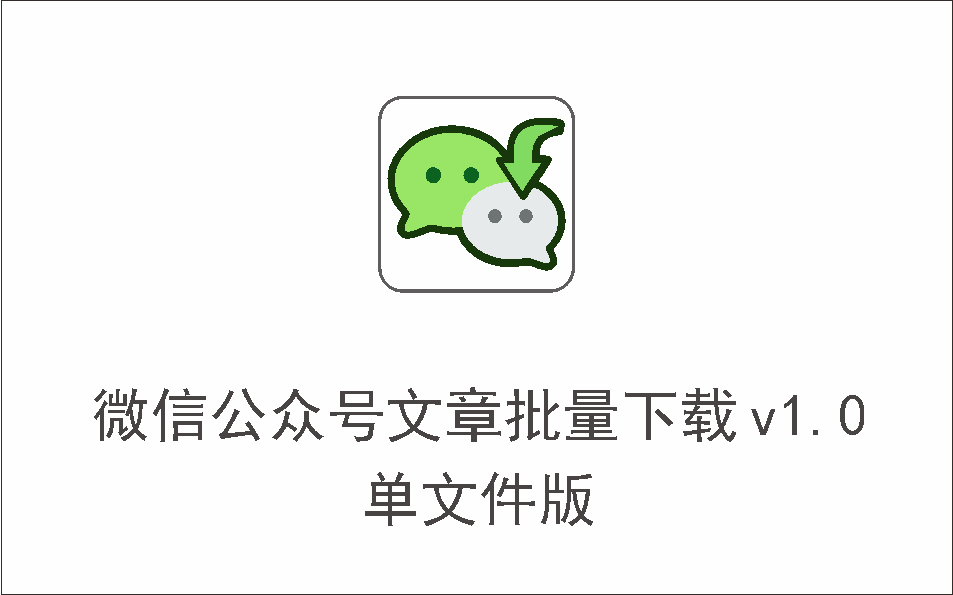
微信公众号文章批量下载工具 v1.0 单文件版
2023年11月30日
-
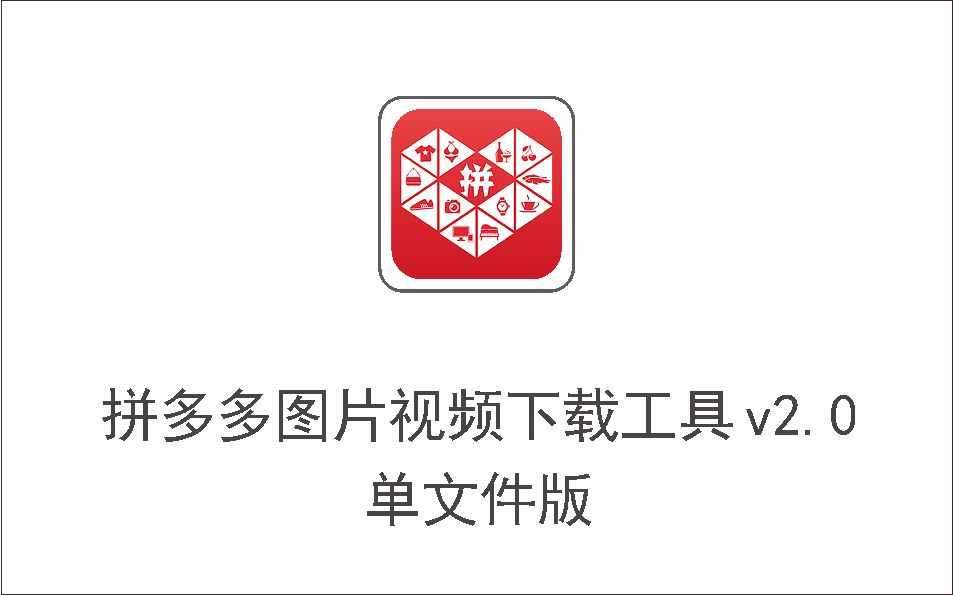
拼多多图片视频下载工具 v2.0 单文件版
2023年11月30日
-

重复文件查找工具 AllDup V4.5.5 单文件版
2023年11月30日
-
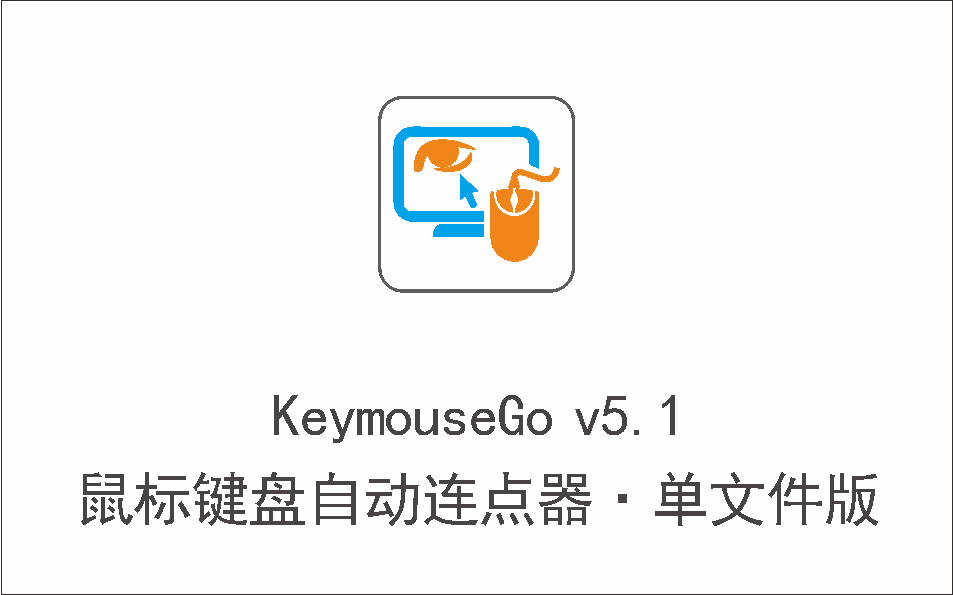
鼠标键盘自动连点器 KeymouseGo v5.1 单文件版
2023年11月30日
-
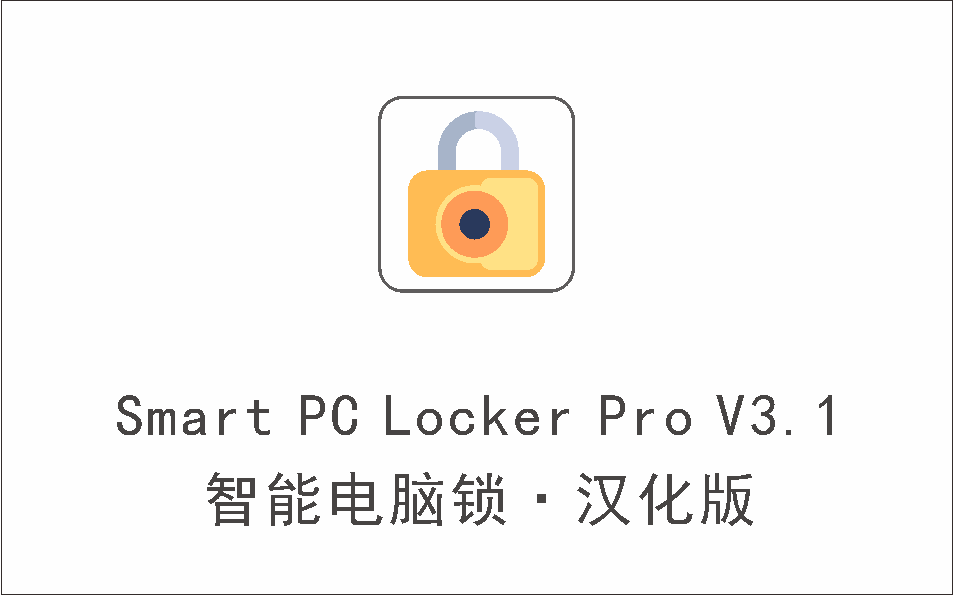
智能电脑锁 Smart PC Locker Pro V3.1 免费汉化版
2023年11月30日
-
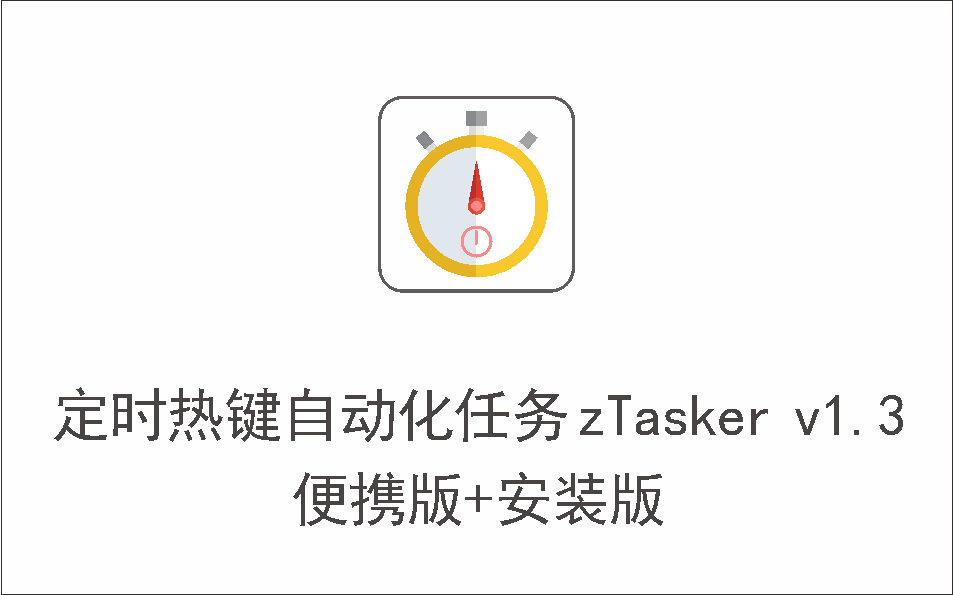
简易定时热键自动化任务神器 zTasker v1.3 便携版+安装版
2023年11月30日
-

按键精灵 v9.61 无广告版附全套初级教程
2023年11月30日
-
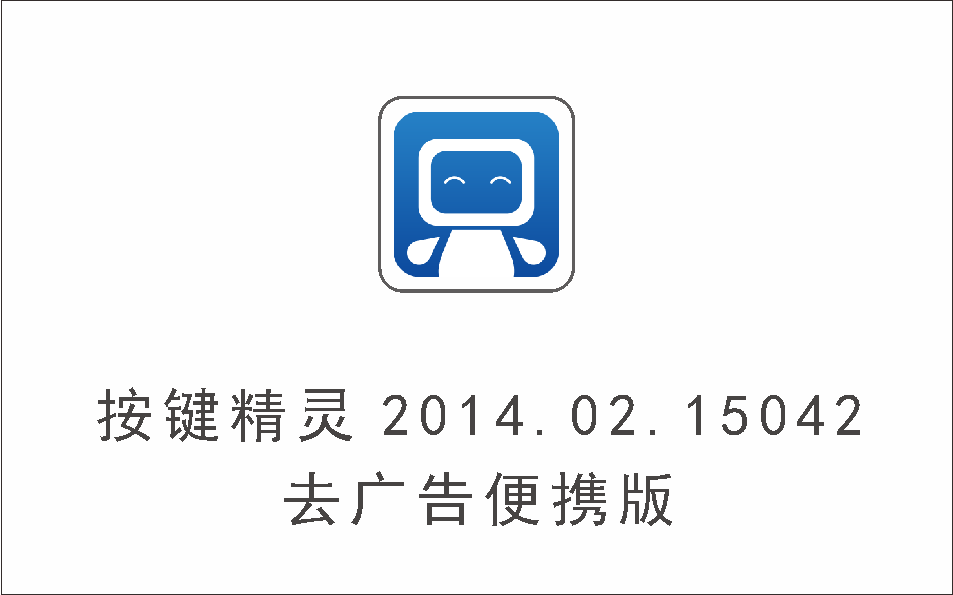
按键精灵 2014.02.15042 去广告便携版
2023年11月30日
-
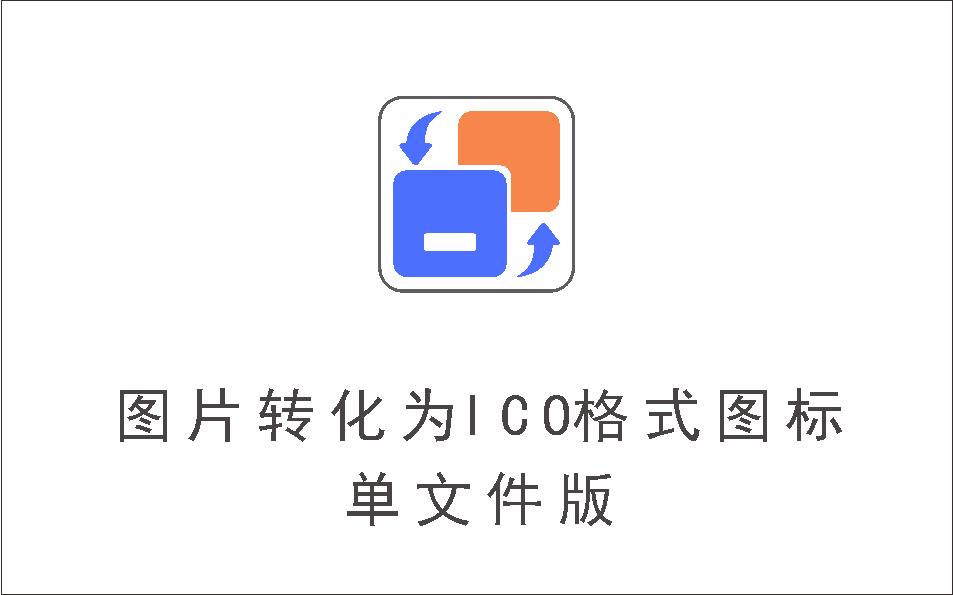
图片转化为ICO格式图标工具 单文件版
2023年11月30日
-

PDF JPG PNG转DWG DXF-Print2CAD 2024 AI v24.10 绿色便携版
2023年11月30日
-
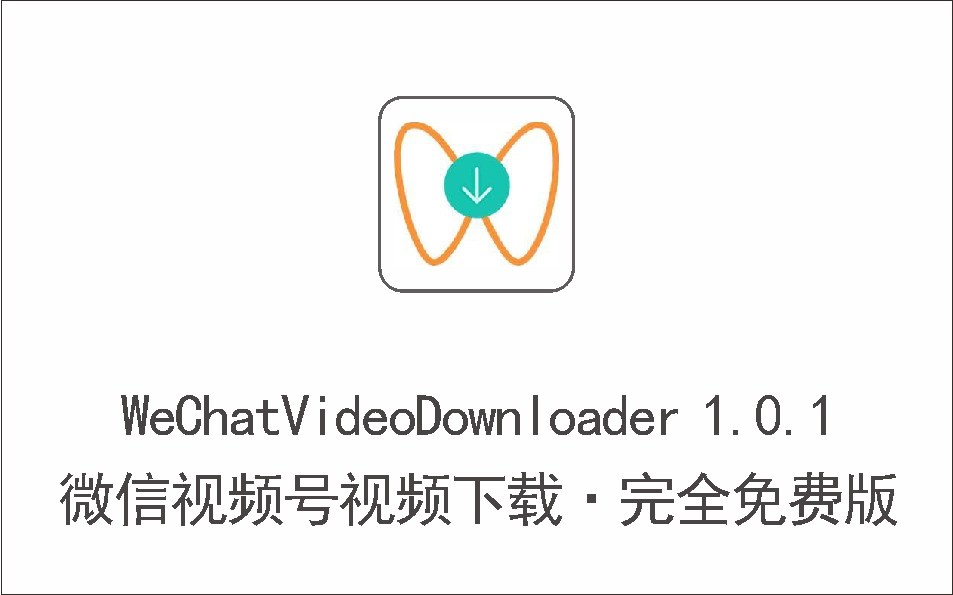
微信视频号视频下载利器 WeChatVideoDownloader 1.0.1 完全免费版
2023年11月30日
-
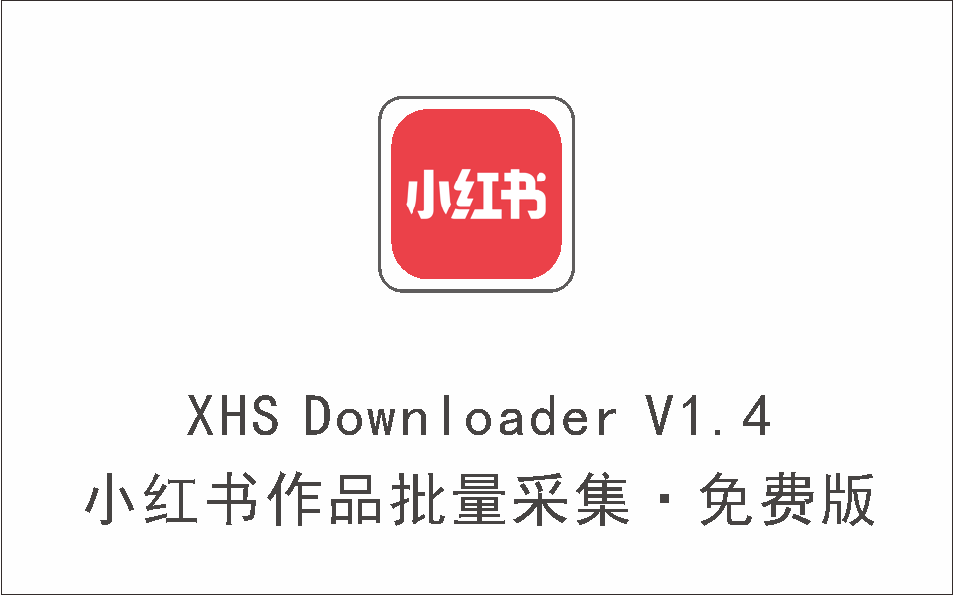
小红书作品采集工具 XHS Downloader V1.4 完全免费版
2023年11月30日
-
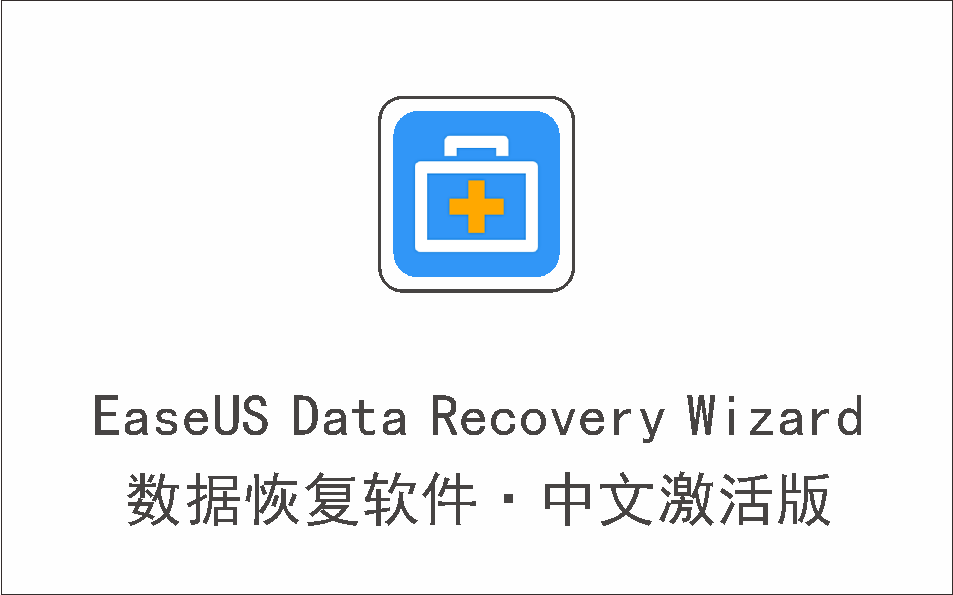
易我数据恢复软件 EaseUS Data Recovery Wizard Technician 激
2024年04月09日
-
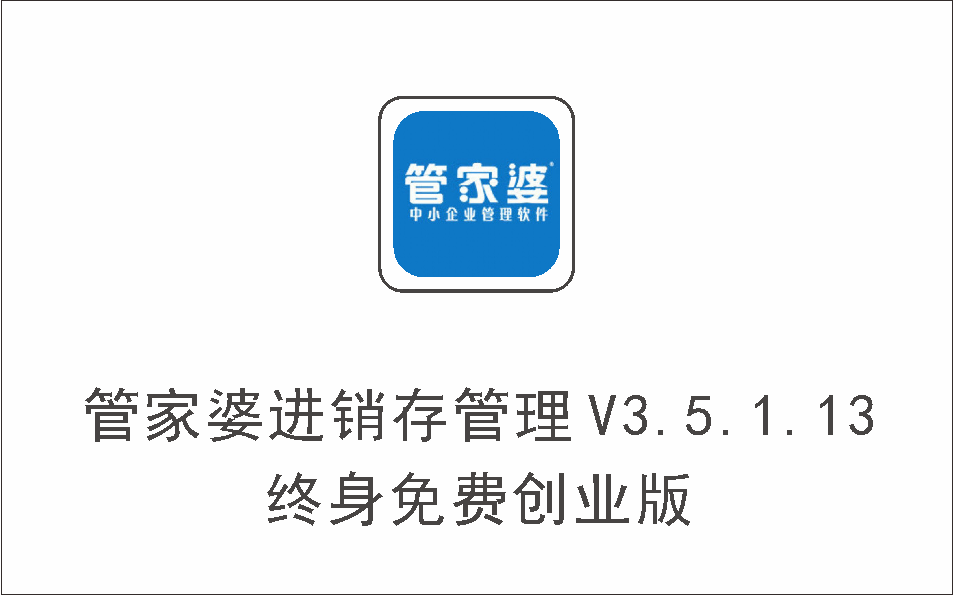
管家婆进销存管理创业版 V3.5.1.13 终身免费版
2023年11月30日
-
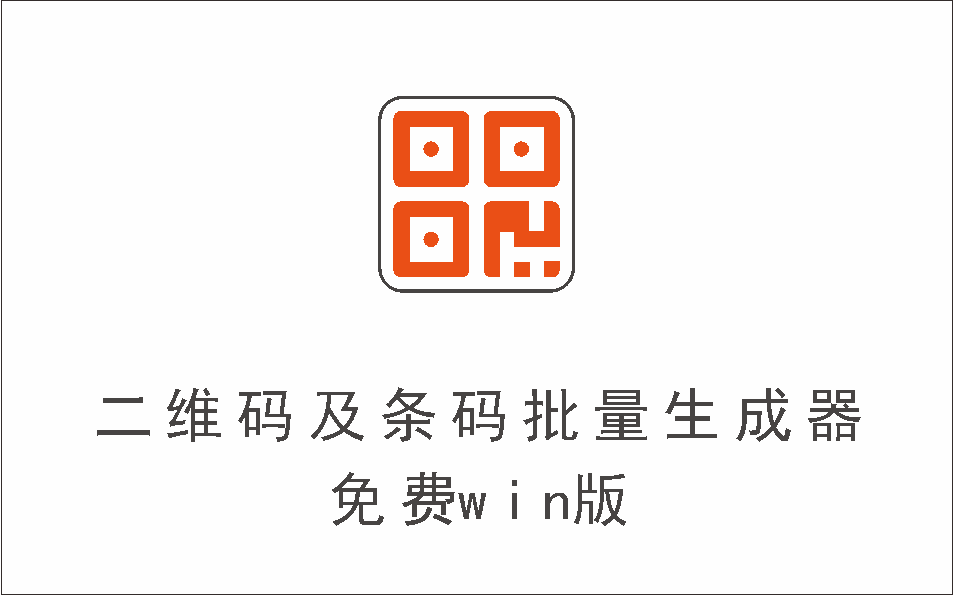
二维码及条码生成器 免费win版
2023年11月30日
-
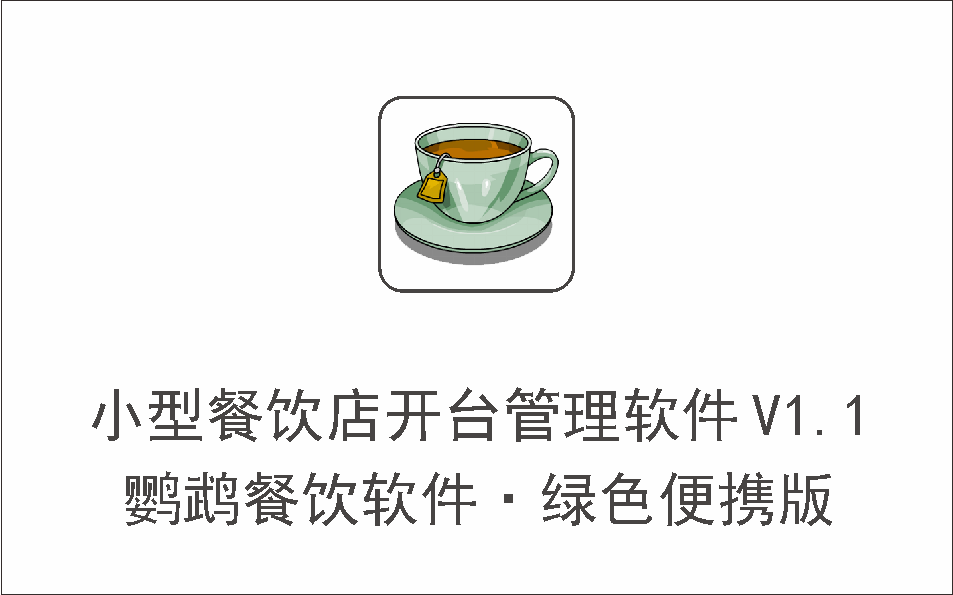
小型餐饮店开台管理软件 鹦鹉餐饮软件 V1.1 绿色便携版
2023年11月30日
-
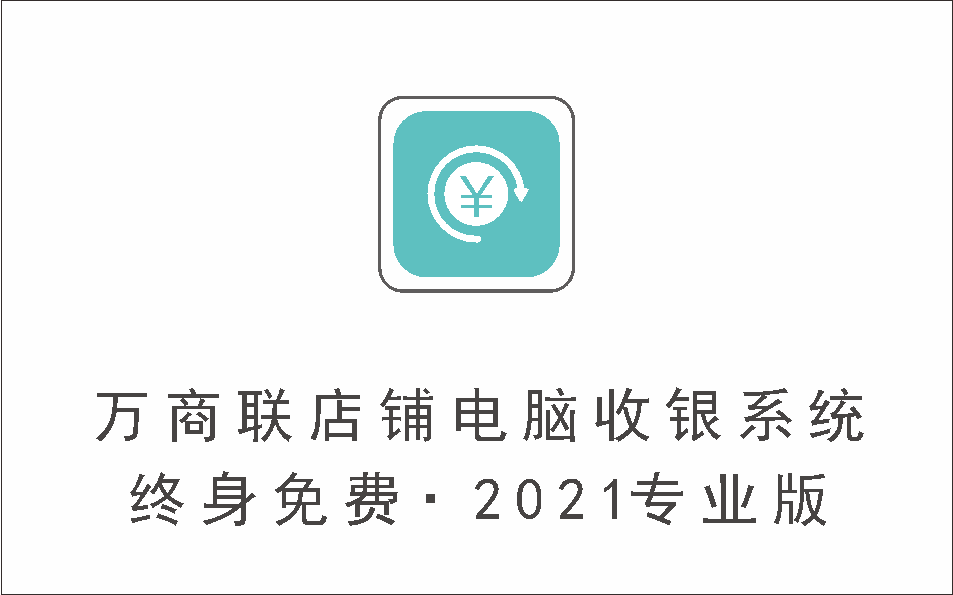
终身免费的万商联店铺电脑收银系统 2021专业版
2023年11月30日
-
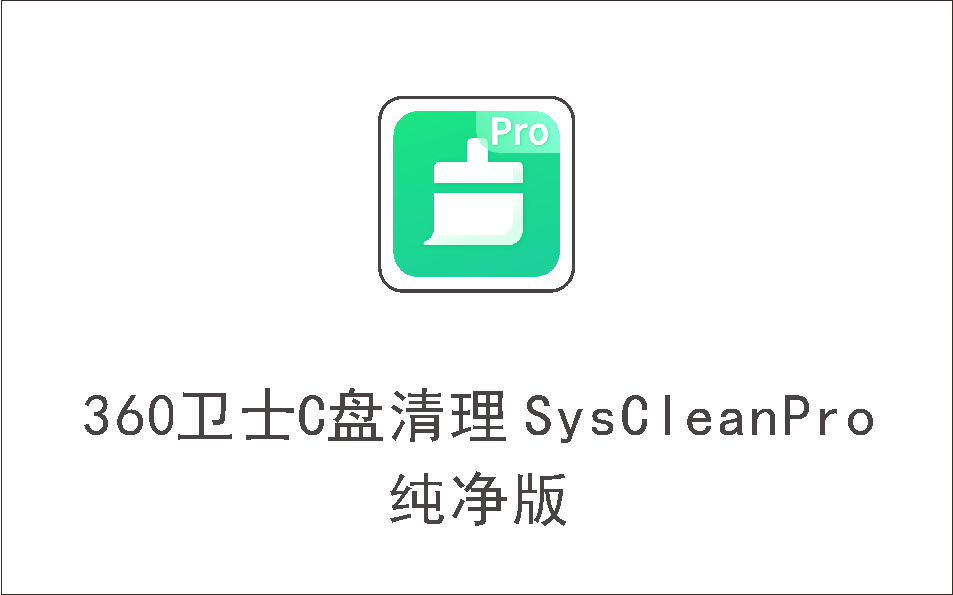
360卫士C盘清理 SysCleanPro 纯净版
2023年11月30日
-
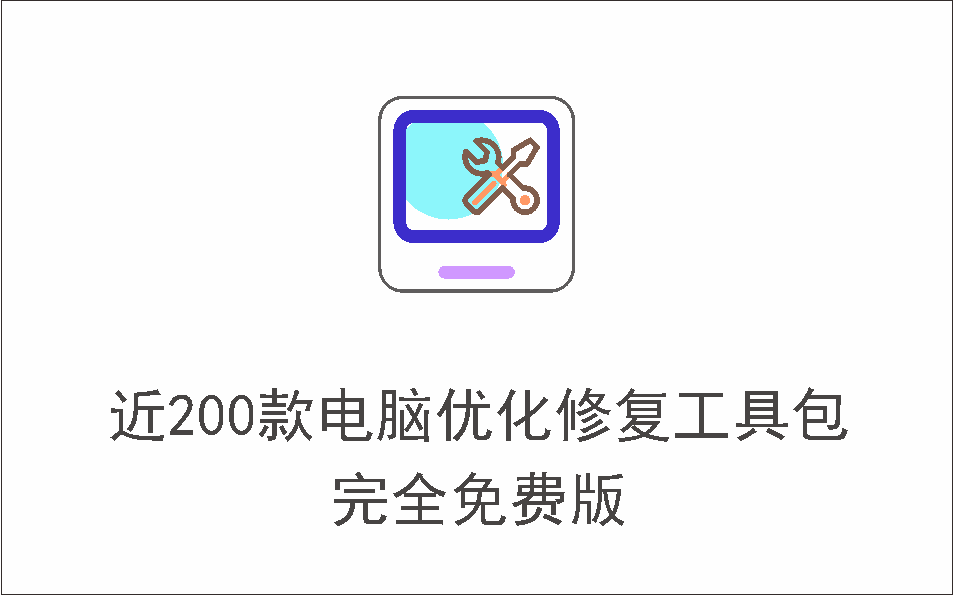
实用的电脑优化修复工具包,包含近200个电脑必备工具
2023年11月30日
-

网络修复工具 Complete Internet Repair v9.0.3.6088 绿色便携版
2023年11月30日
-
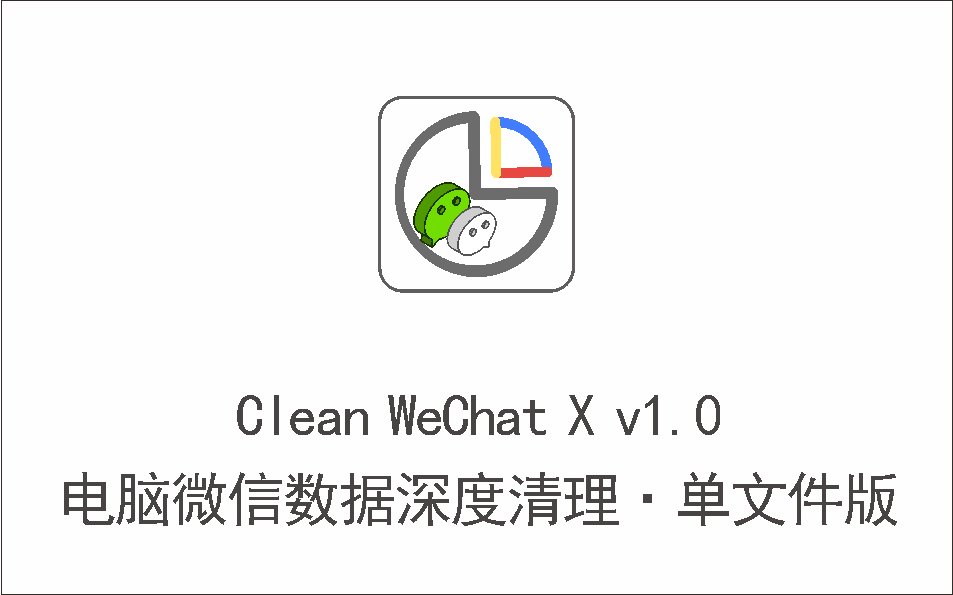
电脑微信数据深度清理软件 Clean WeChat X v1.0 单文件版
2023年11月30日
-
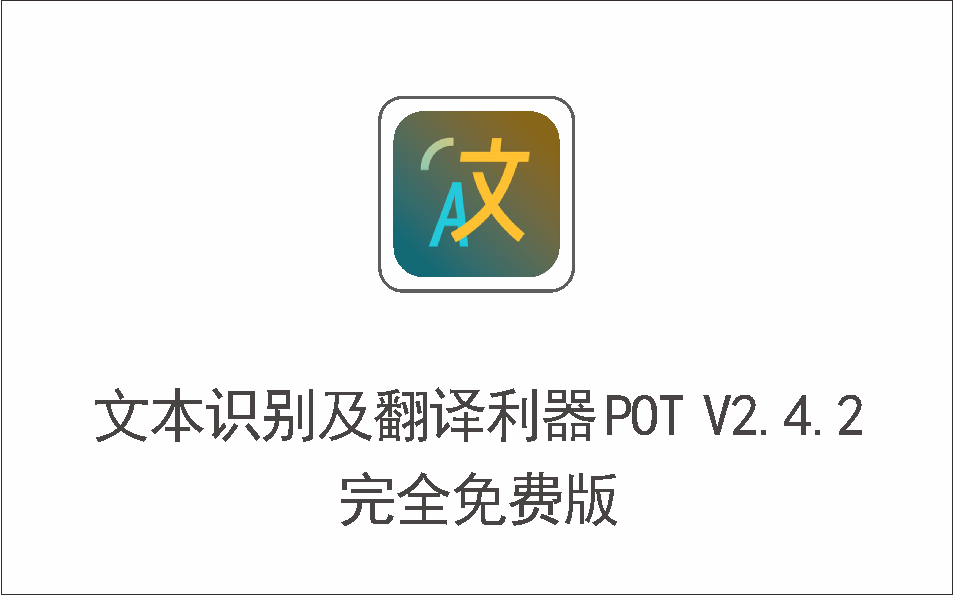
文本识别及翻译利器 POT V2.4.2 完全免费版
2023年11月30日
-
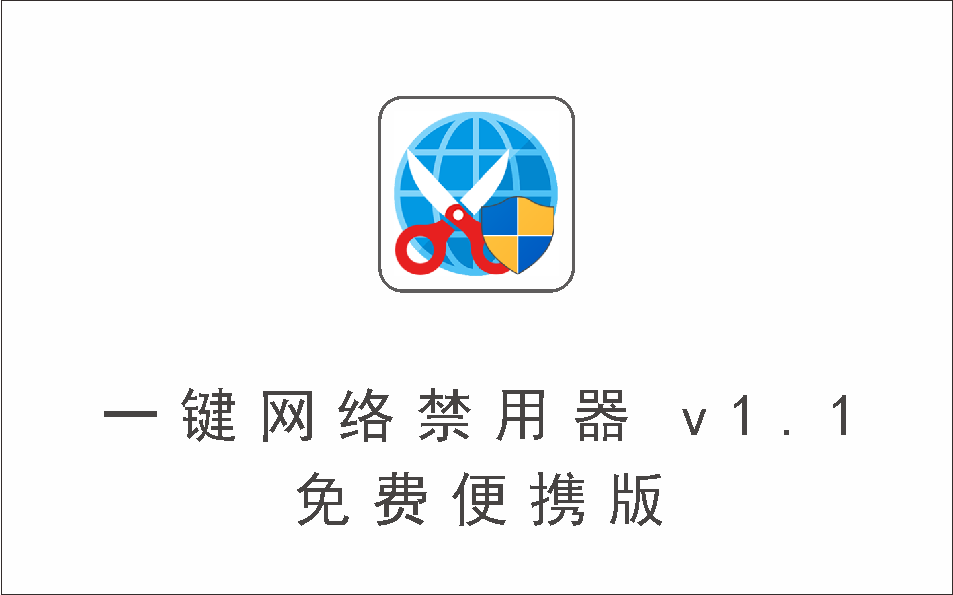
一键网络禁用器 v1.1 免费便携版
2023年11月30日
-

局域网IP地址一键切换工具 免费便携版
2023年11月30日
-
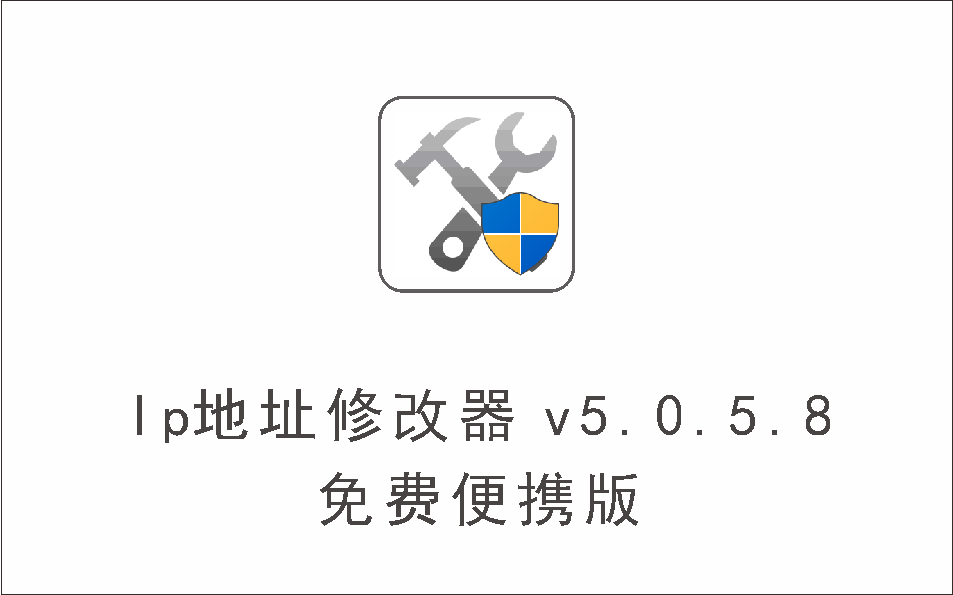
IP地址修改器 v5.0.5.8 免费便携版
2023年10月24日
-
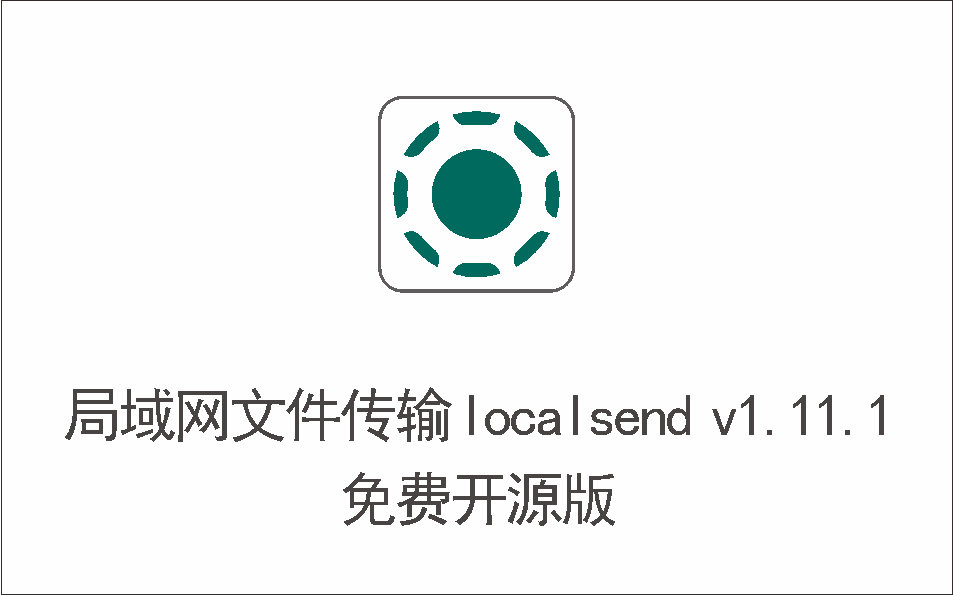
局域网文件传输工具 localsend v1.11.1 免费开源版
2023年11月30日
-
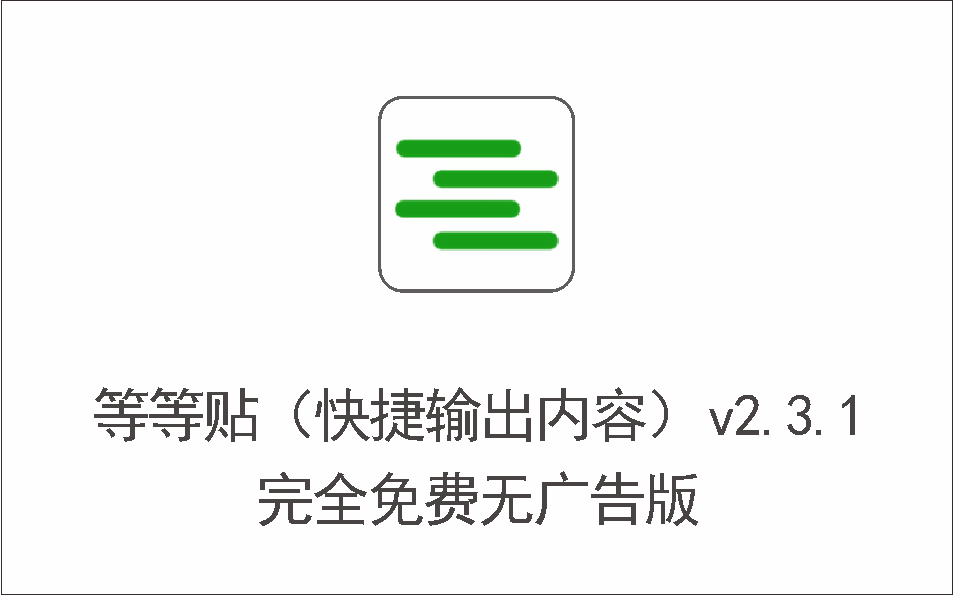
等等贴(快捷输出内容工具) v2.3.1 完全免费无广告版
2023年11月30日
-

天若OCR识别 version v1.3.9 开源离线版
2023年11月30日
-
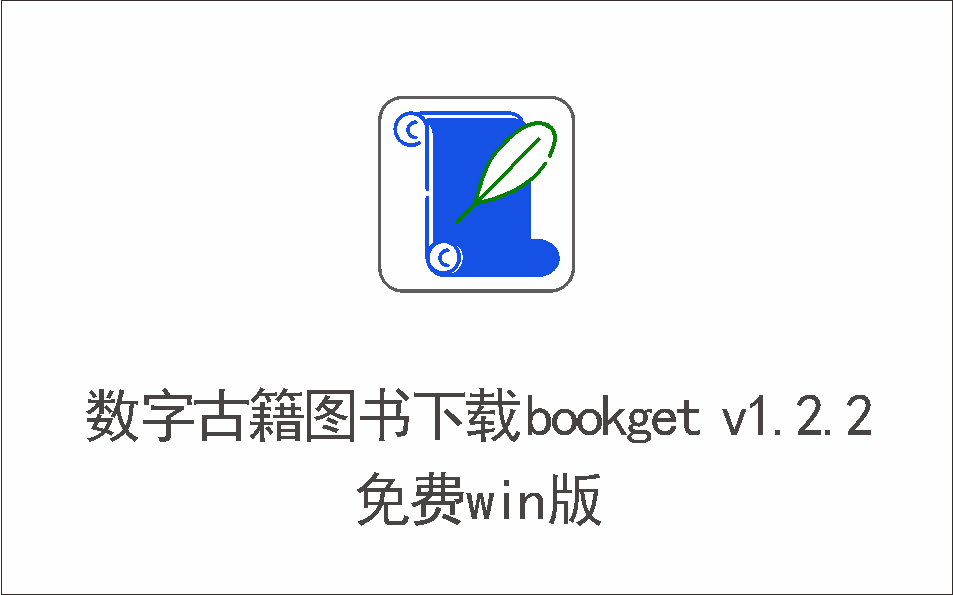
数字古籍图书电子书下载工具 bookget v1.2.2 免费win版
2023年11月30日
-
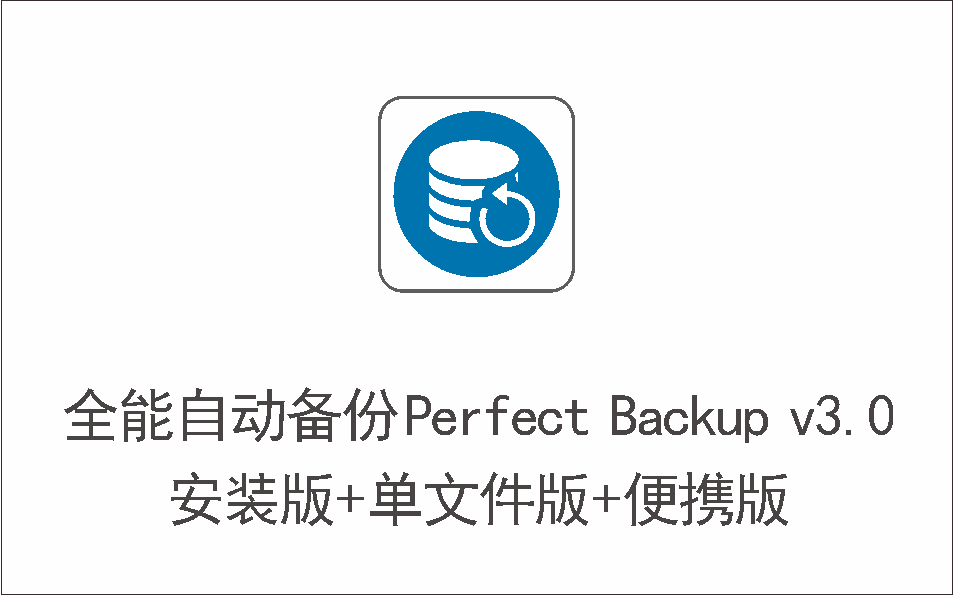
全能自动数据备份工具 Perfect Backup v3.0 完全免费版 支持文件、应用数据、系统备
2024年04月23日
-
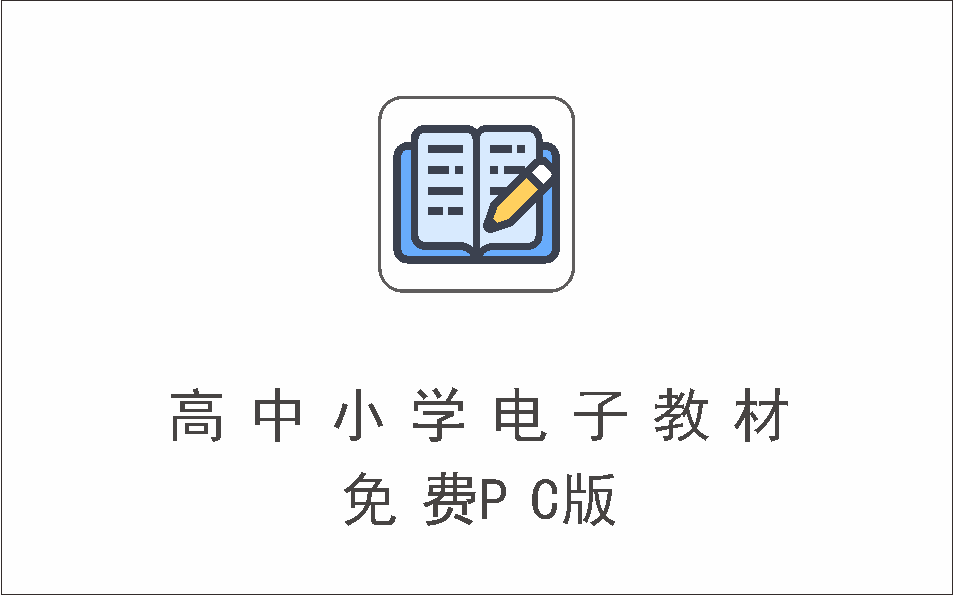
高 初 小 盲校聋校义务教育实验教科书电子版教材下载器
2023年11月30日
-
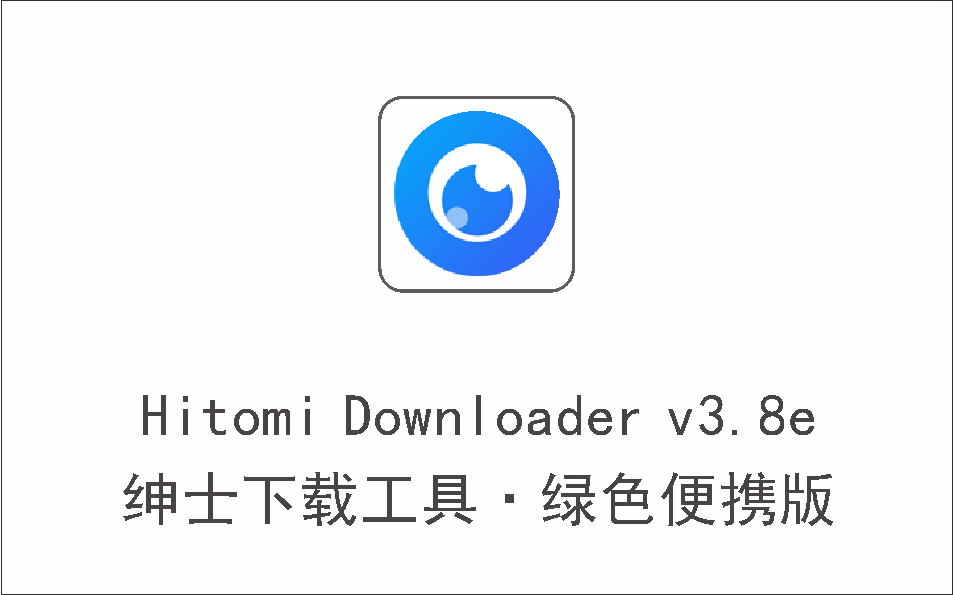
绅士图片视频下载工具 支持M3U8 Hitomi Downloader v3.8e 绿色便携版
2023年11月30日
-
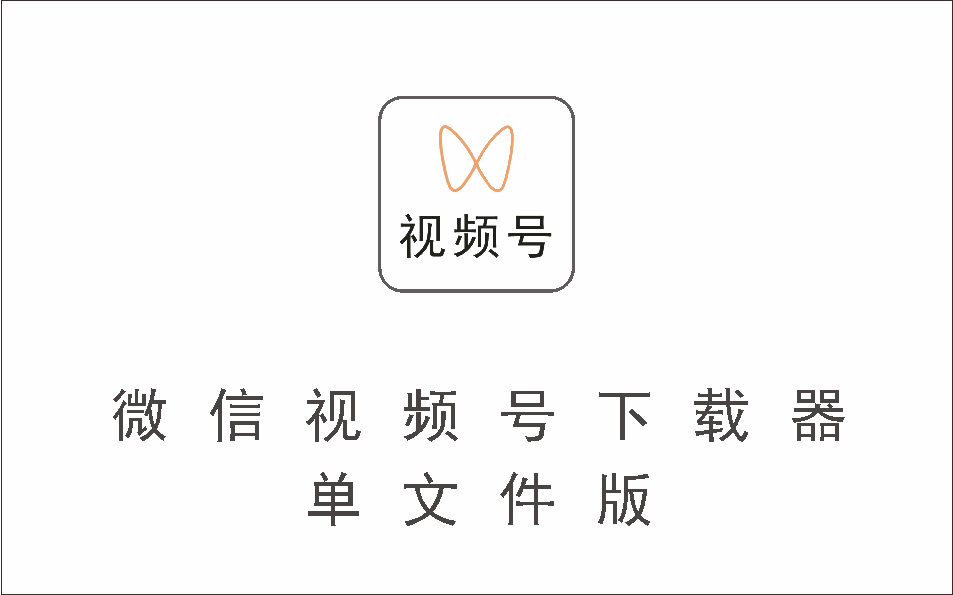
微信视频号视频下载器 单文件版
2023年11月30日
-
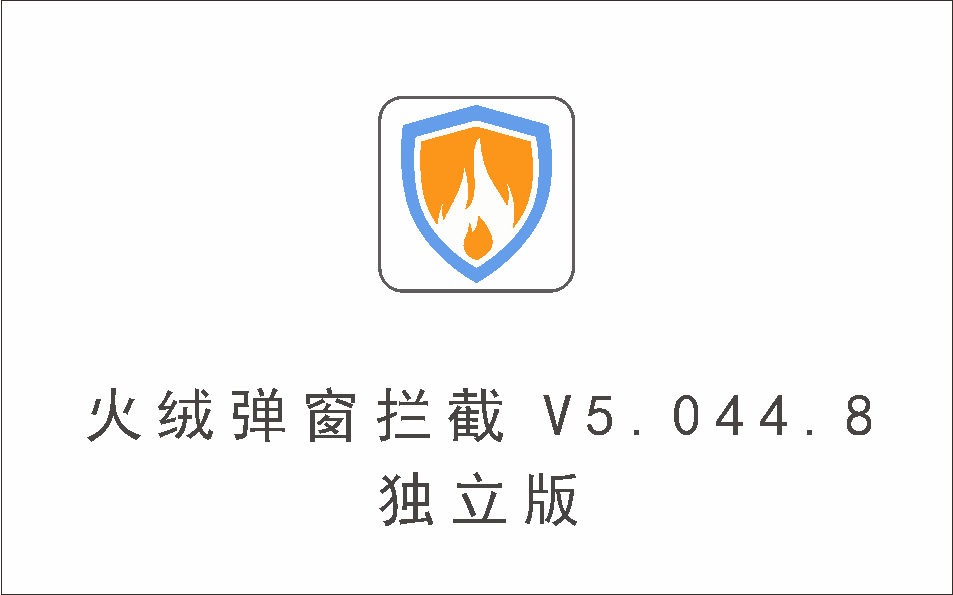
火绒弹窗拦截 V5.044.8 独立版
2023年11月30日
-

流氓软件屏蔽器 v2.15 单文件版
2023年11月30日
-
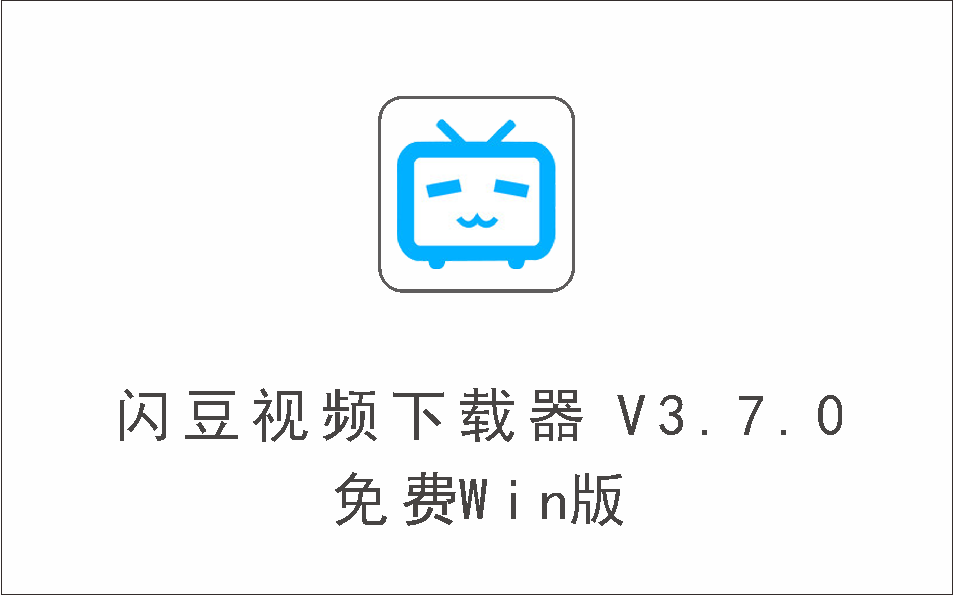
闪豆视频下载器 v3.7.0 免费Win版
2023年11月30日
-
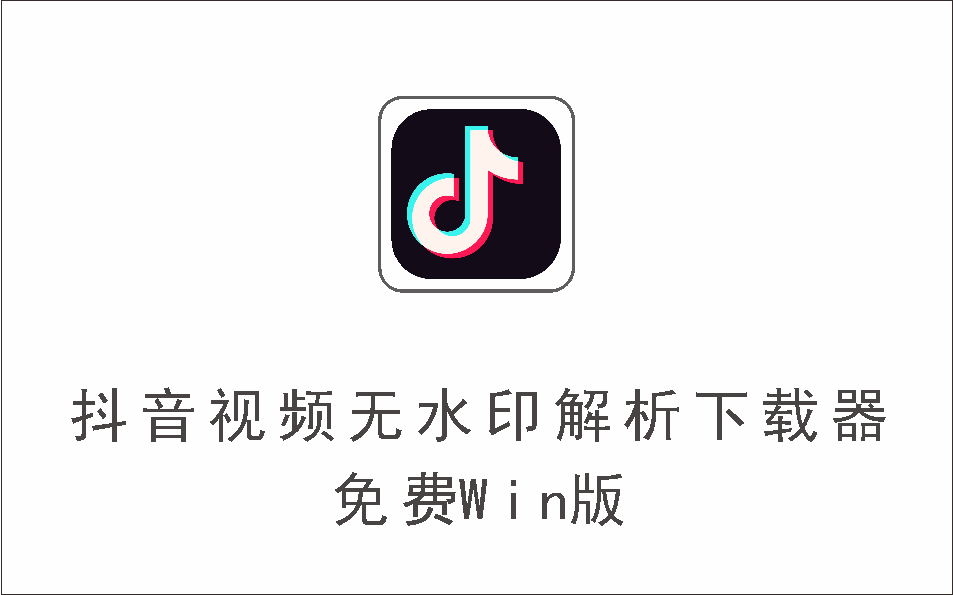
抖音视频下载无水印解析下载器 免费Win版
2023年11月30日
-
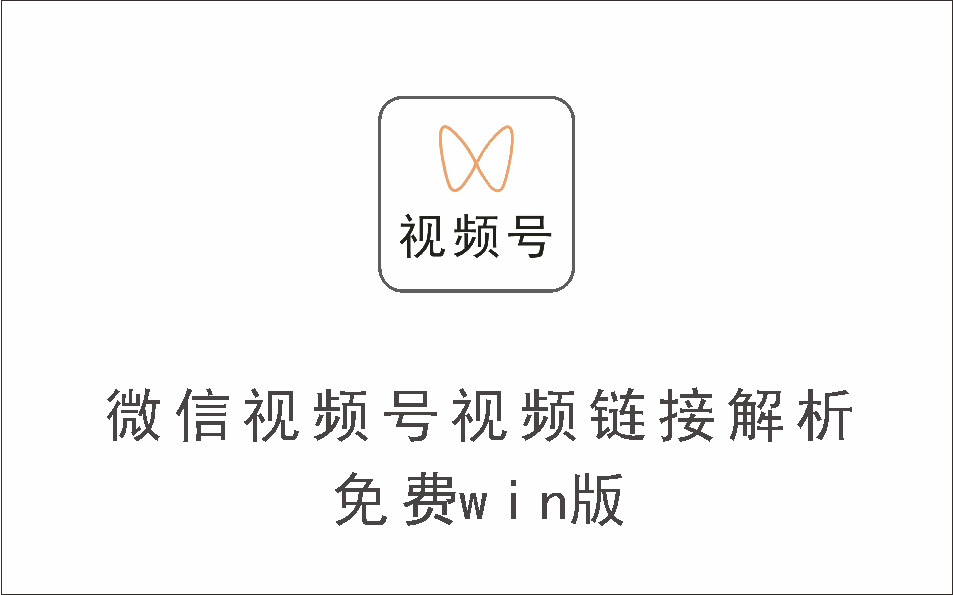
微信视频号视频下载链接解析 免费win版
2023年11月30日
-
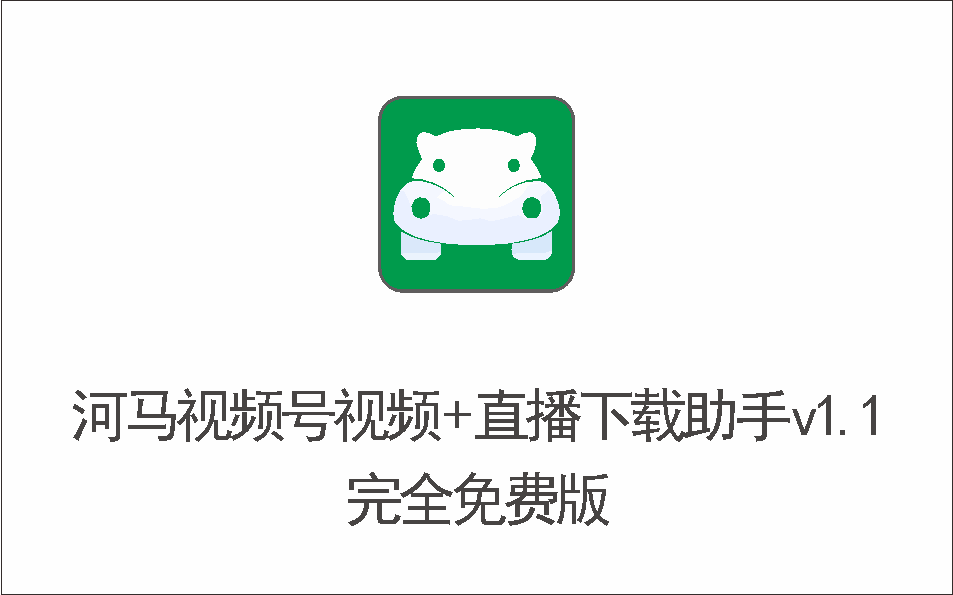
河马视频号视频下载+直播下载助手 v1.1 完全免费版
2023年11月30日
-
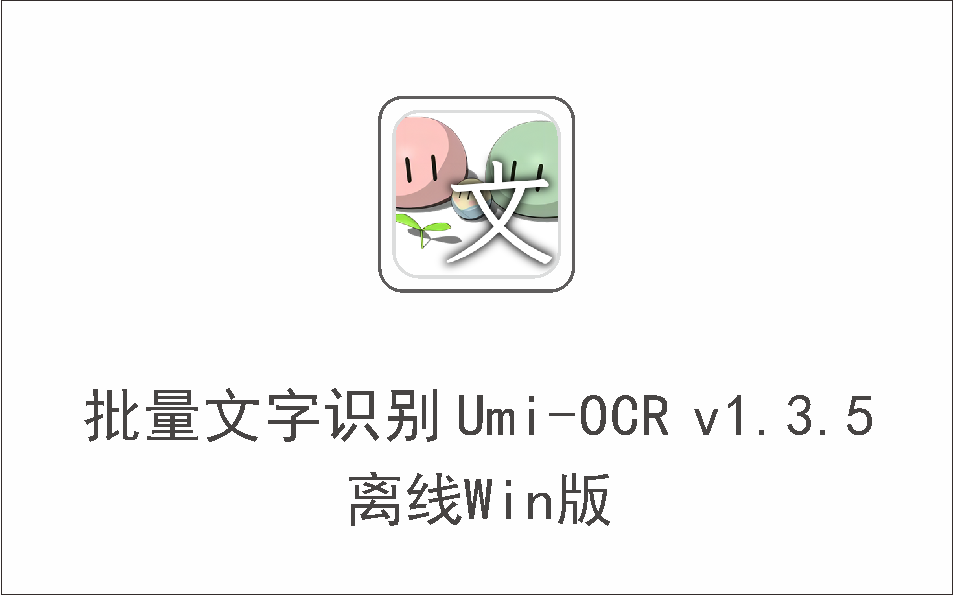
批量文字识别工具 Umi-OCR v1.3.5 离线Win版
2023年11月30日
-

微软常用运行库合集 20230809更新版
2024年05月01日
-
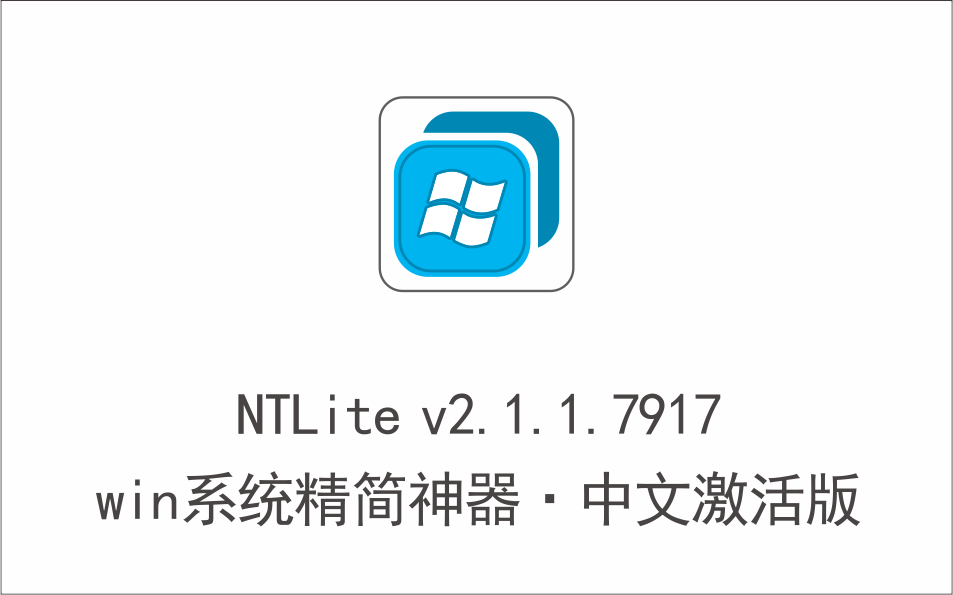
windows系统精简神器 NTLite 2.1.1.7917 中文注册激活版
2023年11月30日
-
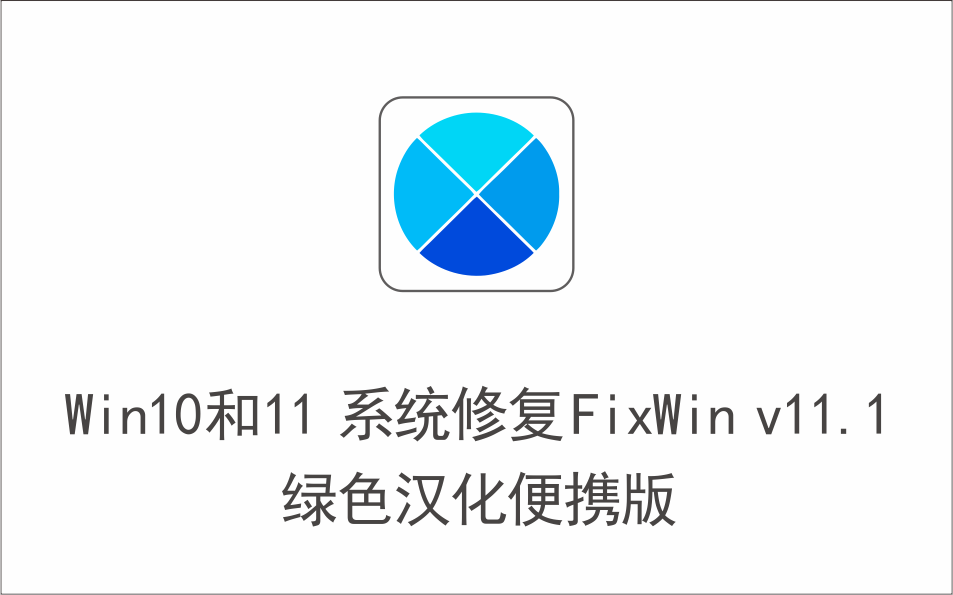
Win10和11 系统修复工具 FixWin v11.1 绿色汉化便携版
2023年11月30日
-
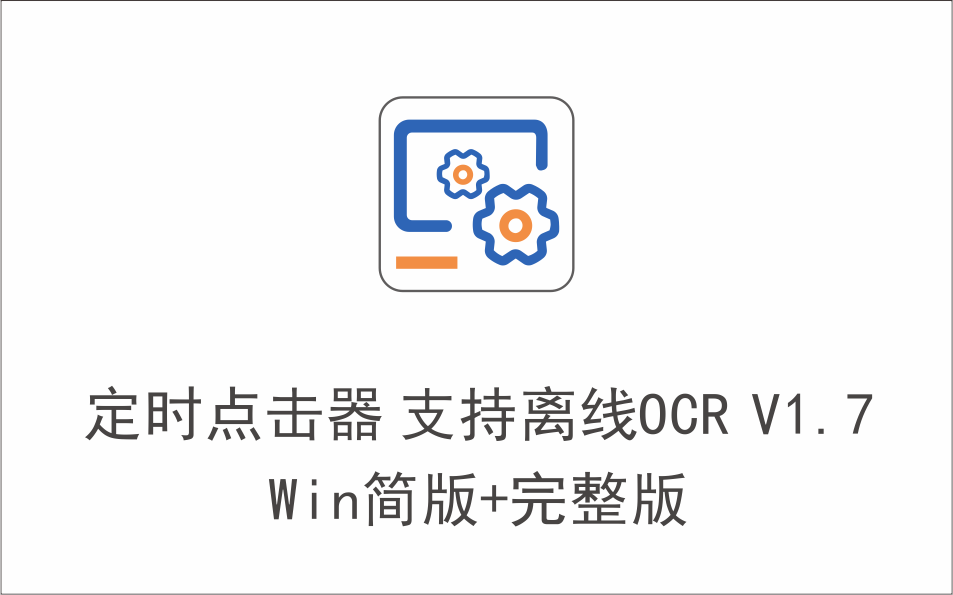
定时点击器 支持离线OCR V1.7 Win简版+完整版
2023年11月30日
-
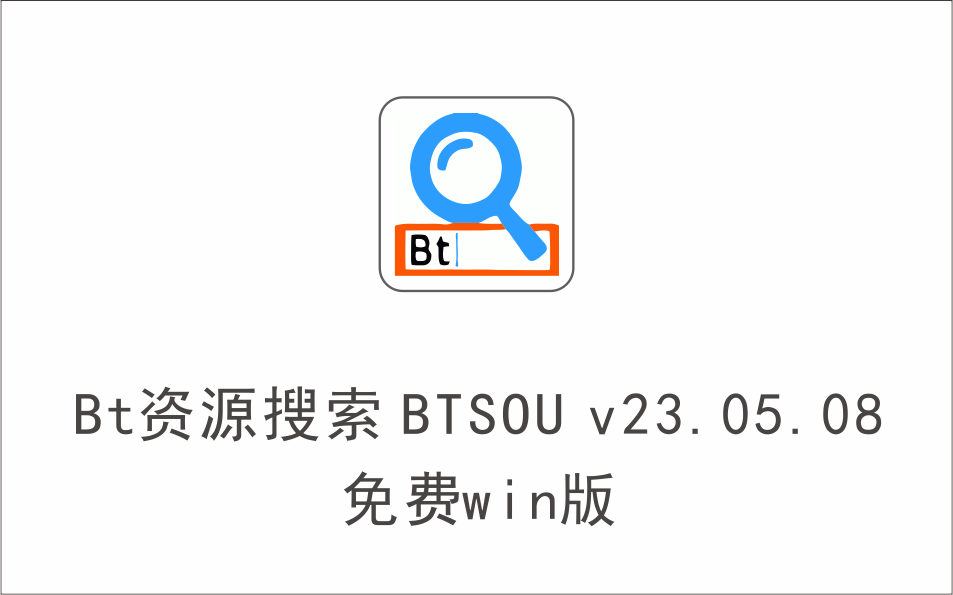
BT磁力资源搜索神器 BTSOU v23.05.08 免费win版
2023年11月30日
-
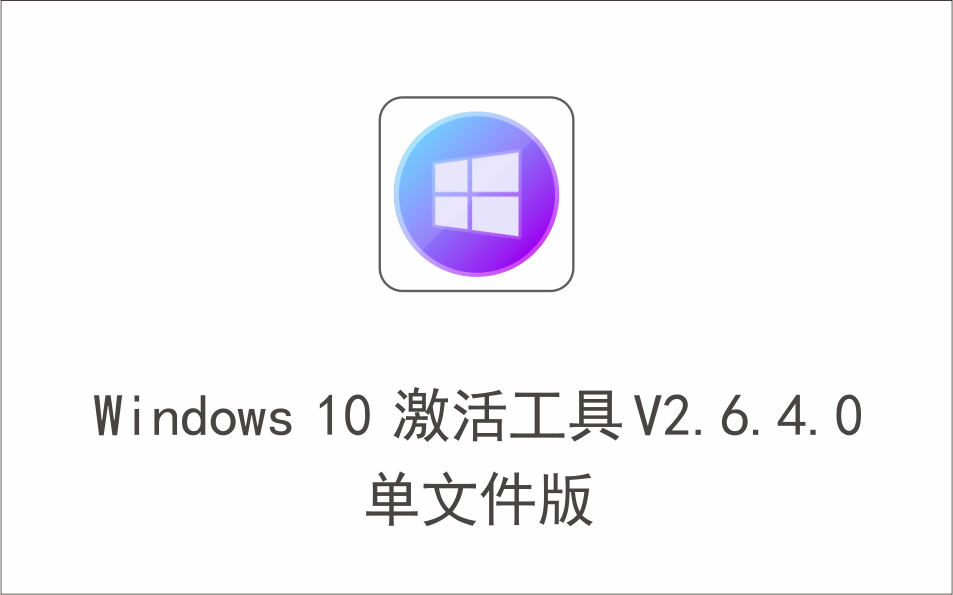
云萌 Windows 10+数字权利激活工具 V2.6.4.0 单文件版
2023年11月30日
-
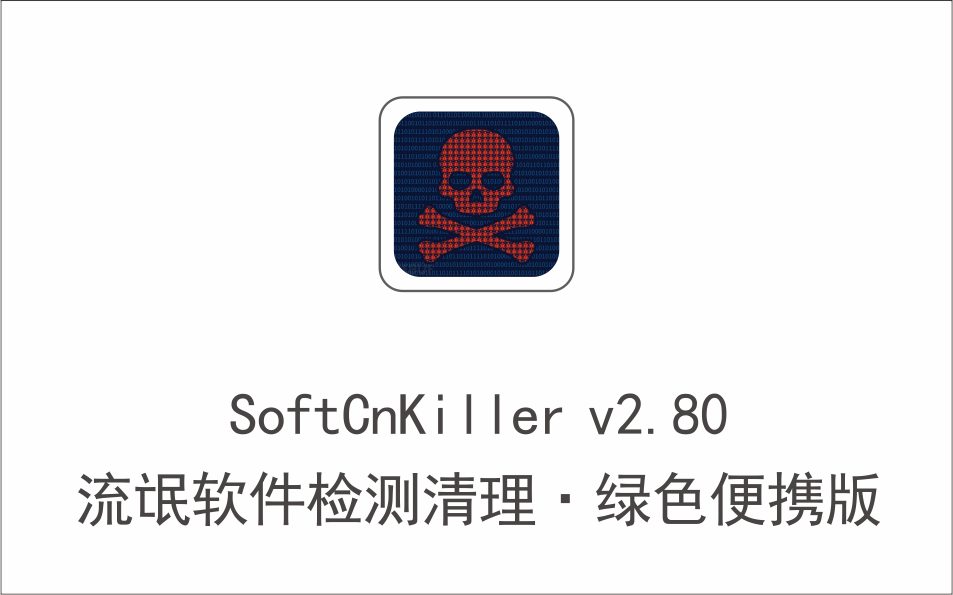
流氓软件及弹窗广告检测清理神器 SoftCnKiller v2.80 绿色便携版
2023年11月30日
-
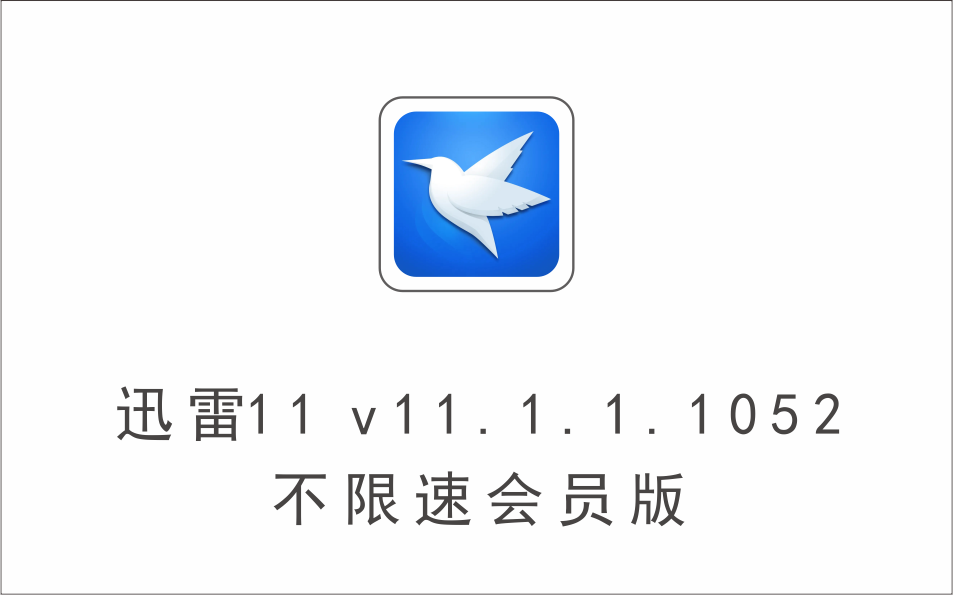
迅雷11 v11.1.1.1052 不限速会员版
2023年11月30日
-
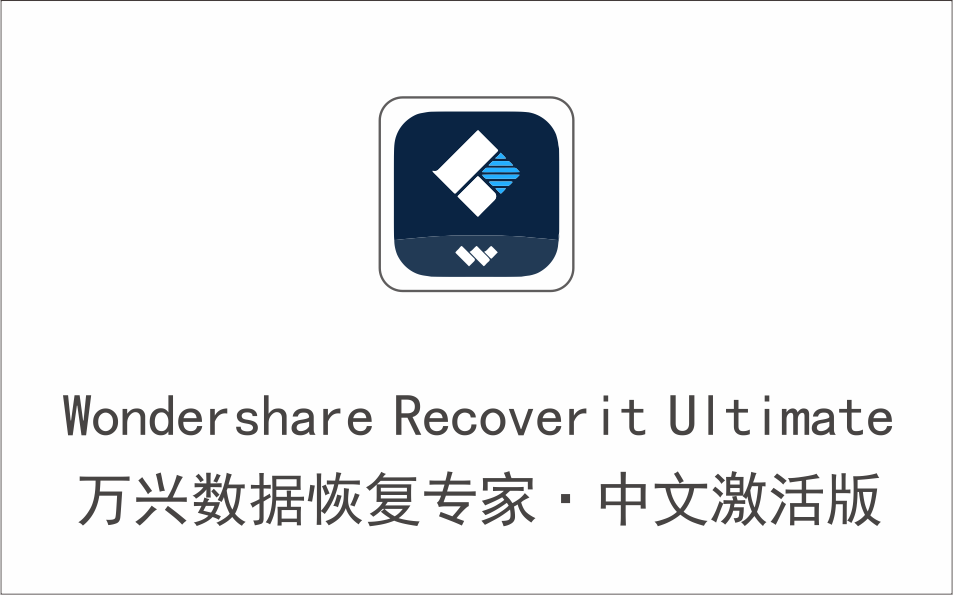
万兴数据恢复专家 支持视频修复 Wondershare Recoverit Ultimate 中文激
2023年11月30日
-
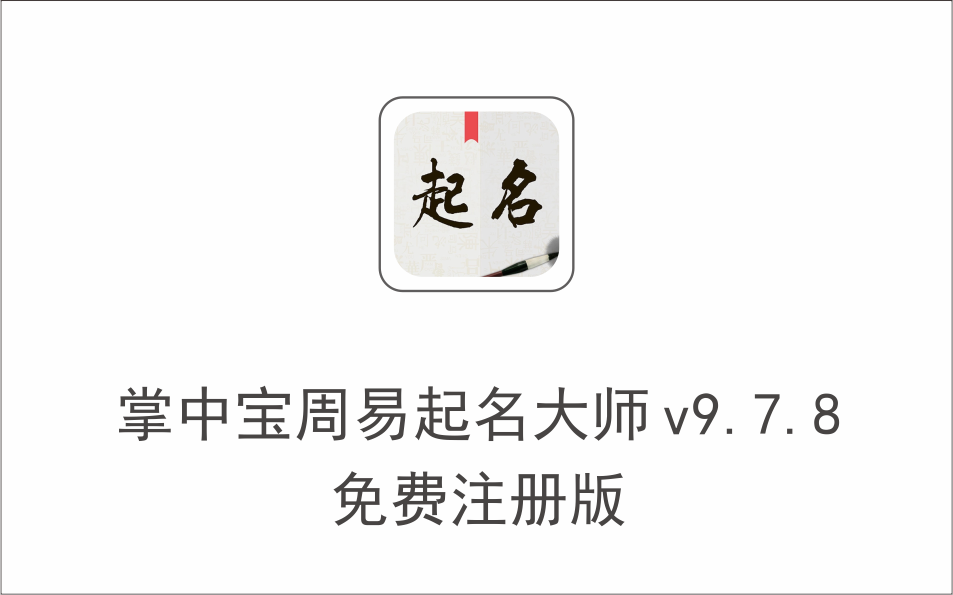
掌中宝周易起名大师 v9.7.8 免费注册版
2023年11月30日
-
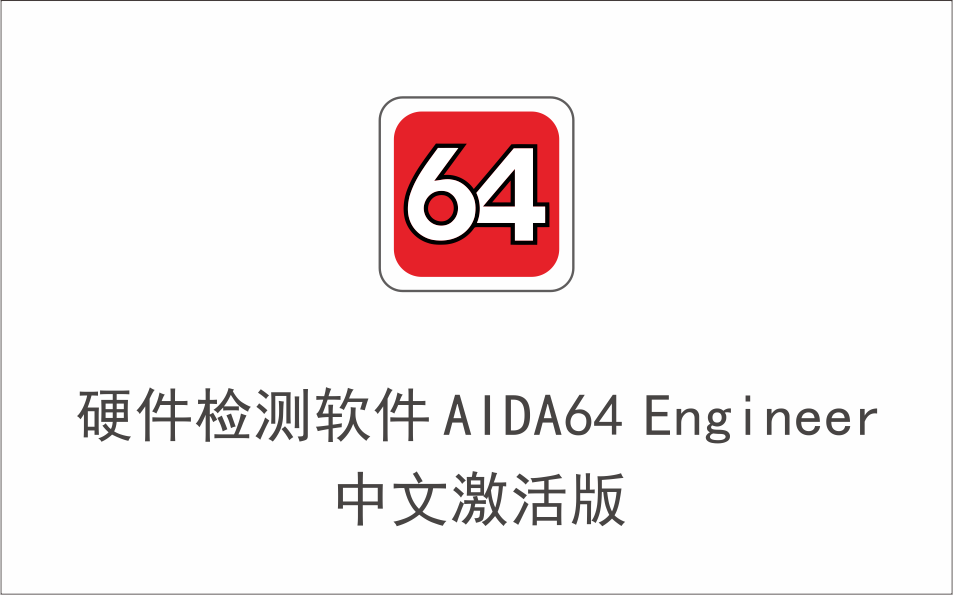
硬件检测诊断软件 AIDA64 Engineer 中文激活版
2023年11月30日
-
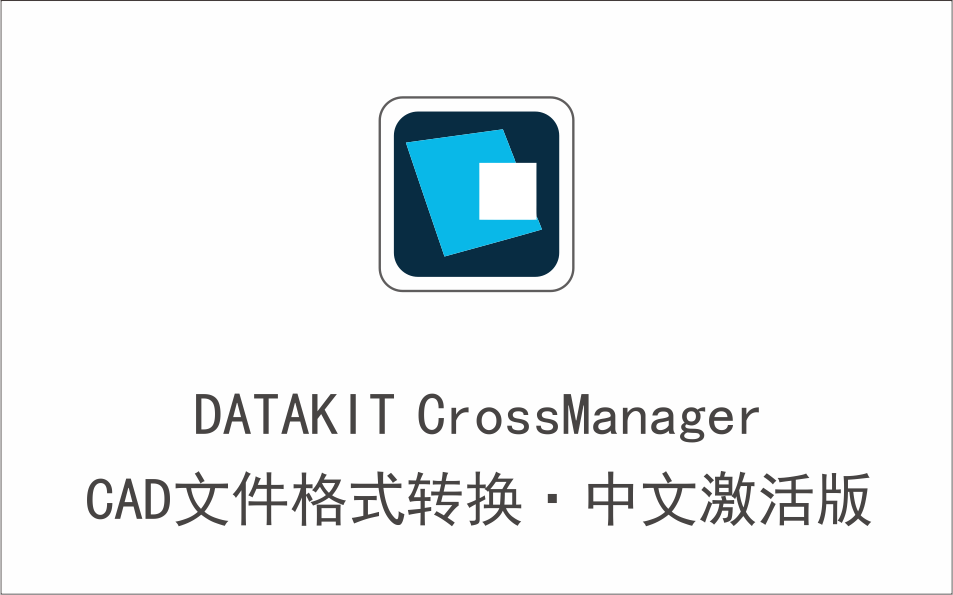
CAD文件格式转换软件 DATAKIT CrossManager 中文激活版
2024年02月29日
-
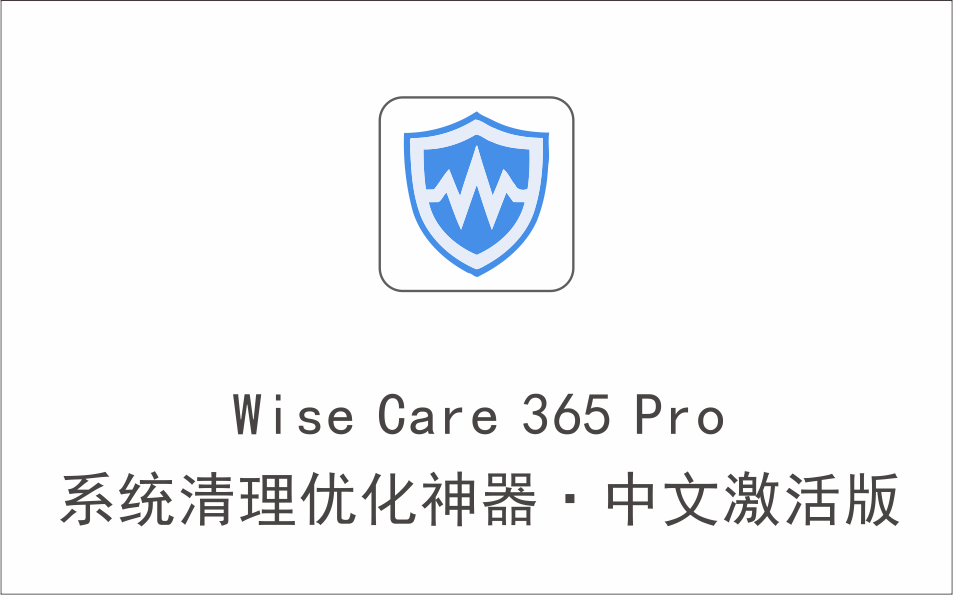
系统清理优化神器 Wise Care 365 Pro 中文激活版
2024年03月27日
-
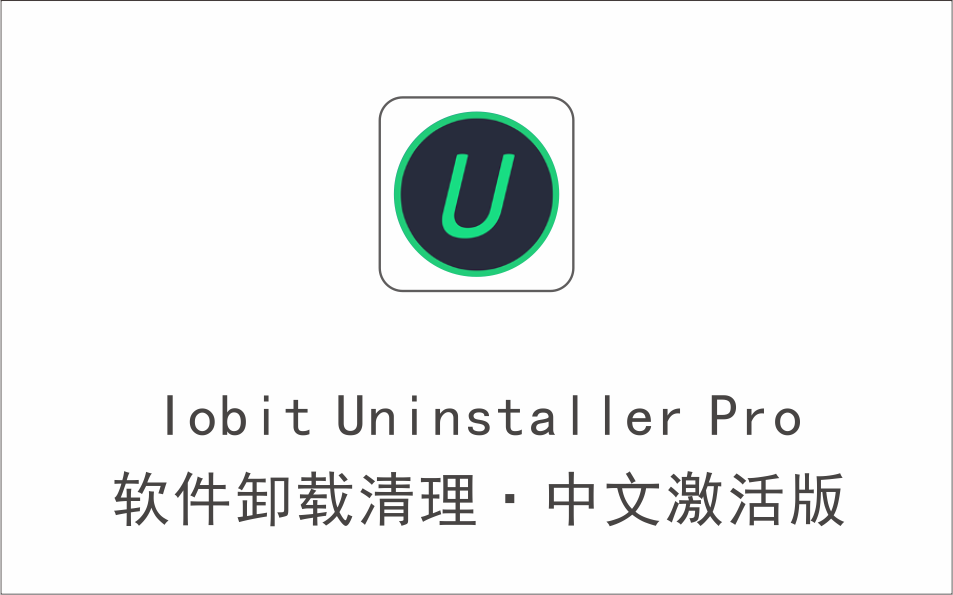
软件卸载清理神器 IObit Uninstaller Pro 中文激活版
2023年10月24日
-
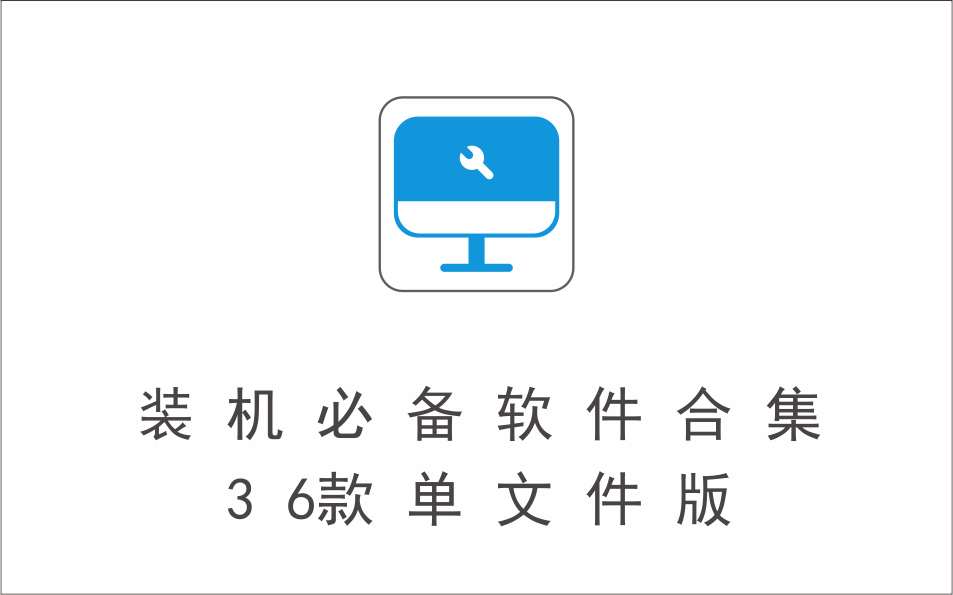
装机必备实用软件合集,36款全是免安装单文件版
2023年10月24日
-

鼠标键盘锁定工具 V1.4 免费多语音版
2023年10月25日
-
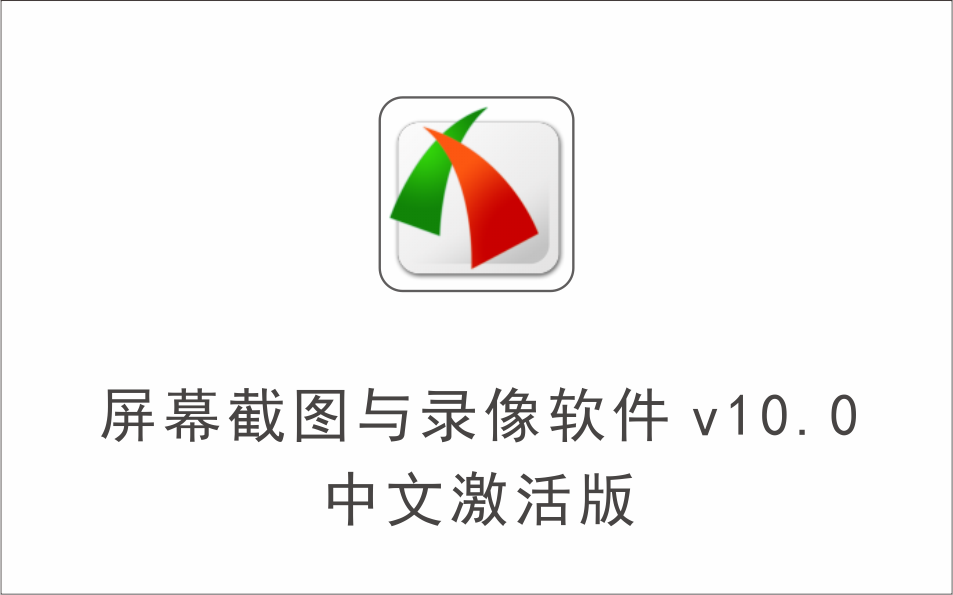
屏幕截图与录像软件 FastStone Capture v10.0 中文激活版
2023年11月30日
-
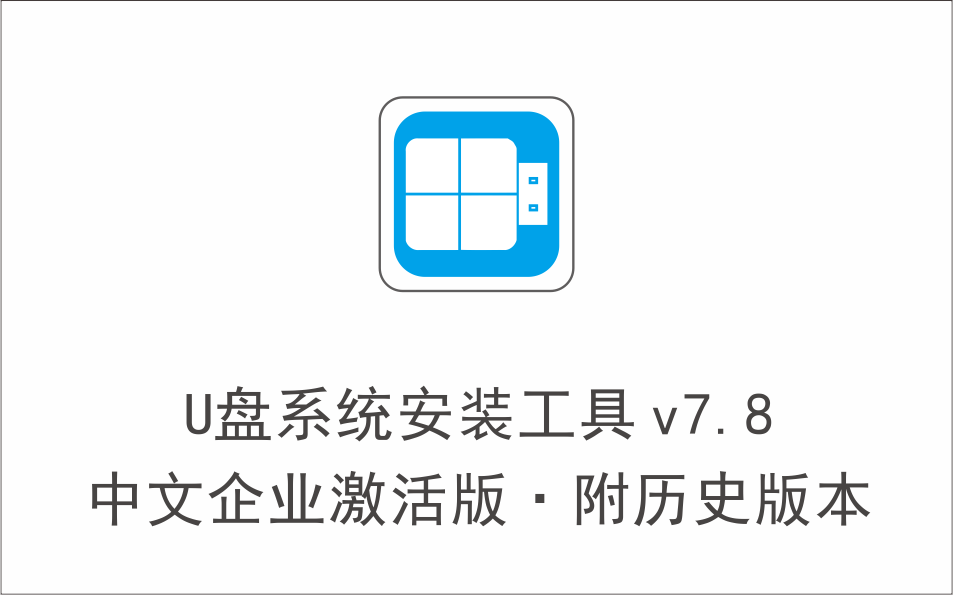
U盘系统安装工具 WinToUSB Enterprise v7.8 中文企业激活版·附历史版本
2023年11月30日
-
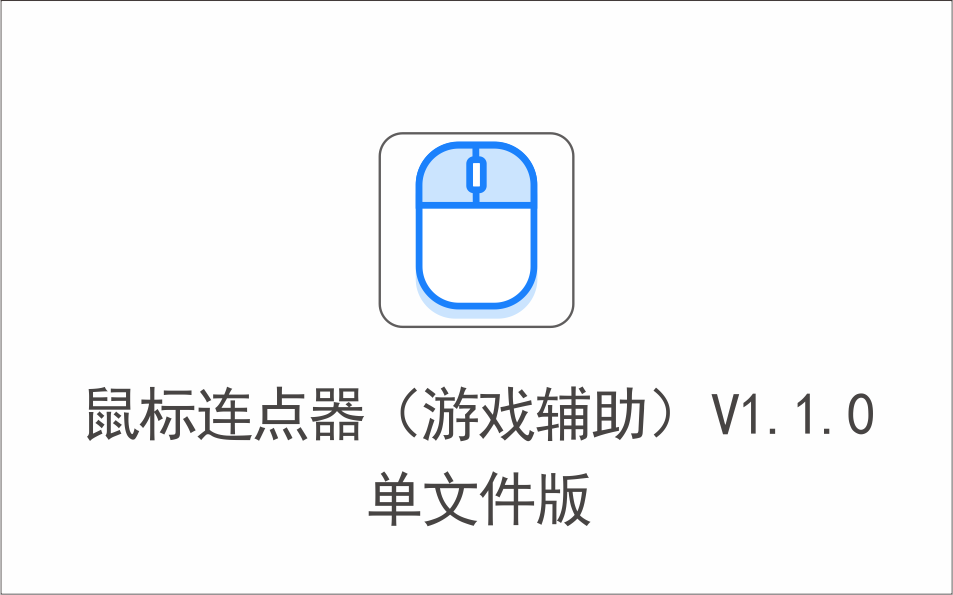
鼠标连点器(游戏辅助)自动点击 V1.1.0 单文件版
2023年11月30日
-
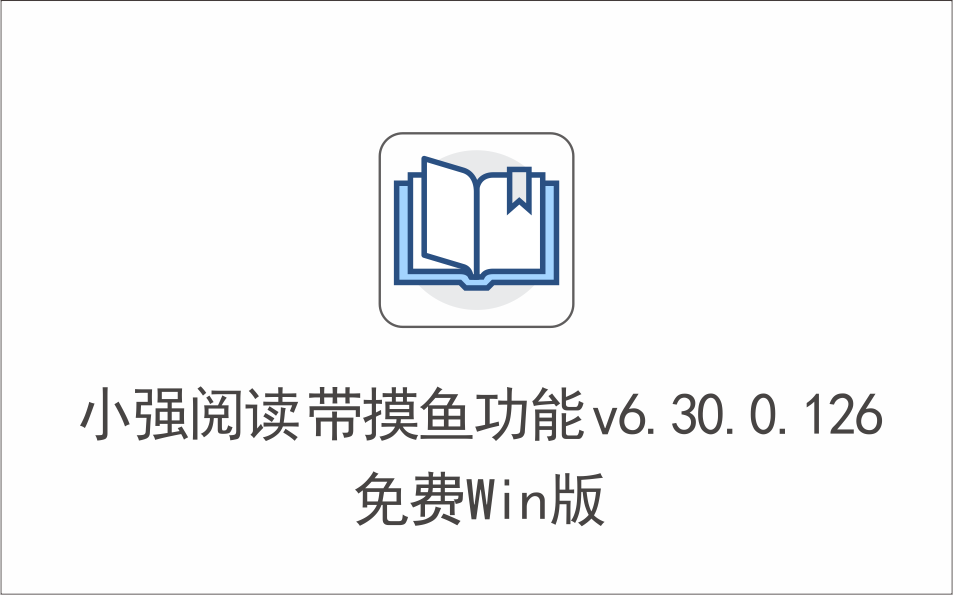
小强电脑小说 带摸鱼“老板键”功能 xiaoqReader v6.30.0.126 免费Win版
2023年11月30日
-
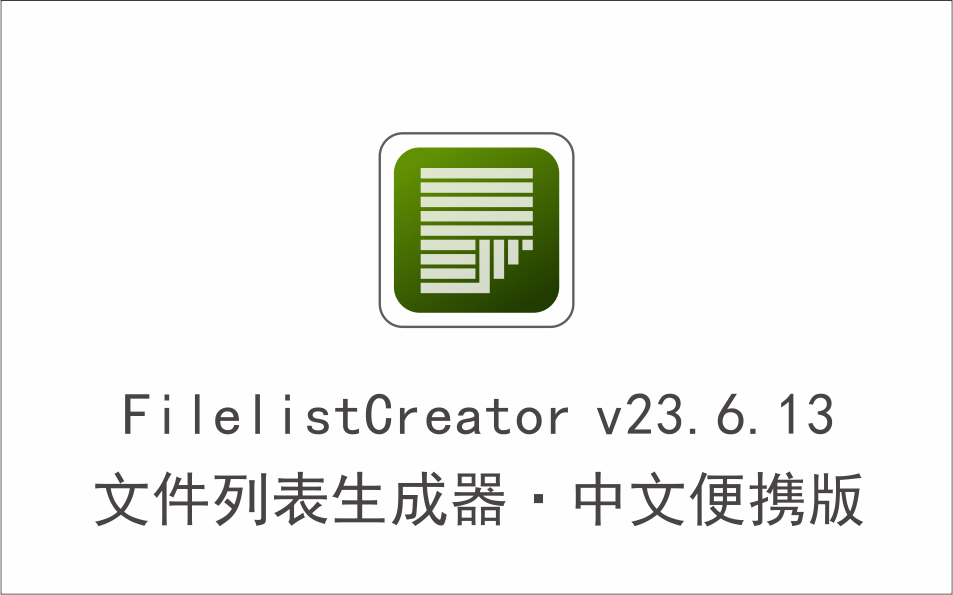
多功能文件列表生成器 FilelistCreator v23.6.13 中文便携版
2023年11月30日
-

TikTok和抖音视频批量去水印视频下载工具 免费Mac版
2023年11月30日
-
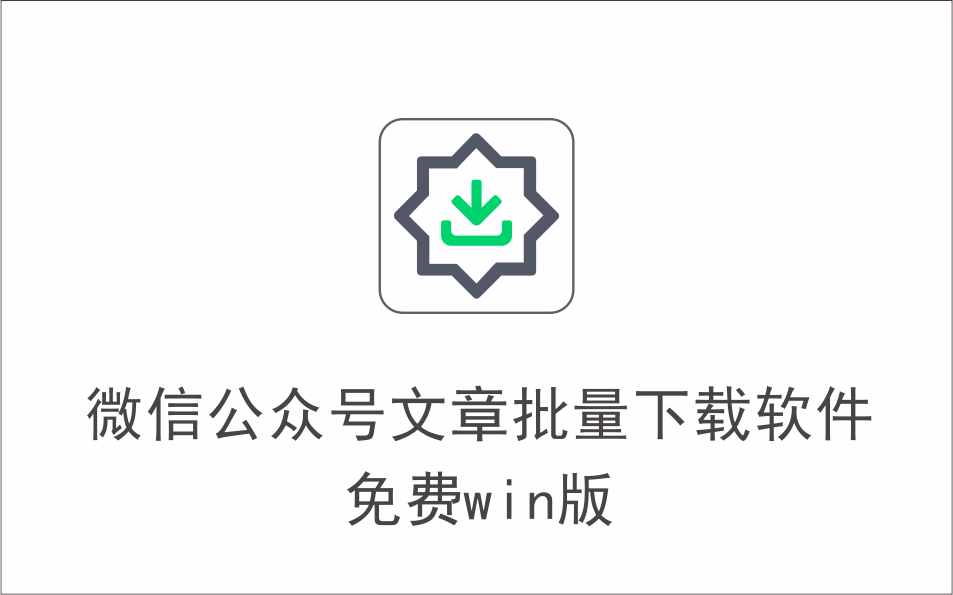
微信公众号文章批量下载软件 免费win版
2023年11月30日
-

易恢复 数据恢复·支持照片修复和视频修复 Ontrack EasyRecovery v16.0.0.
2023年11月30日
-
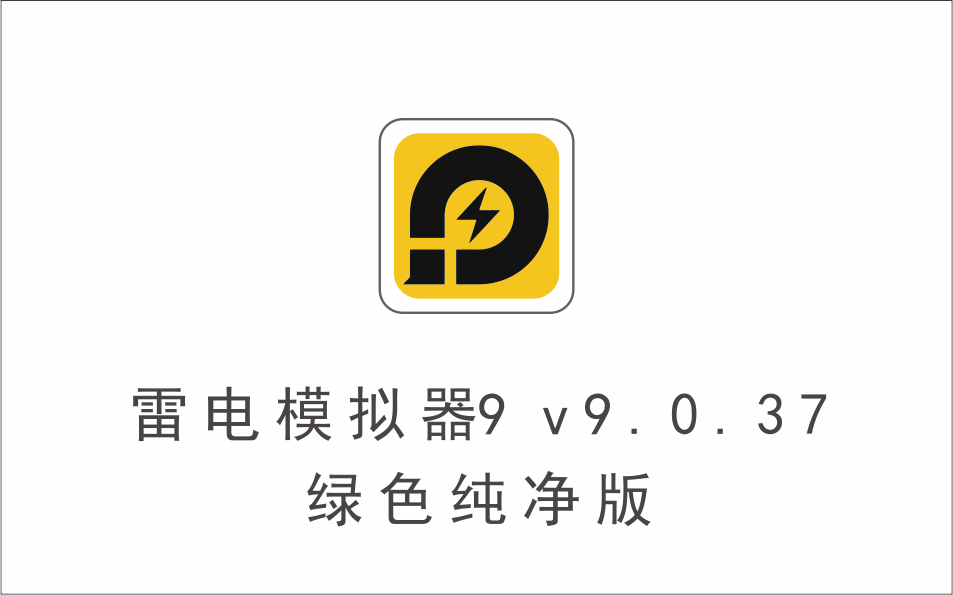
雷电模拟器9 v9.0.37 绿色纯净版
2024年04月21日
-
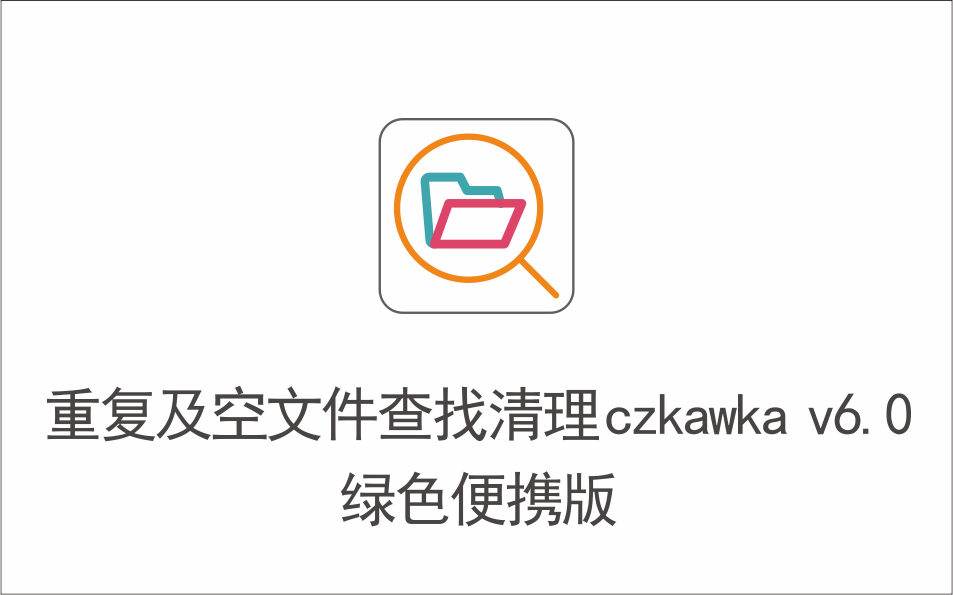
重复文件及空目录文件查找清理 czkawka v6.0.0 绿色便携版
2023年10月25日
-
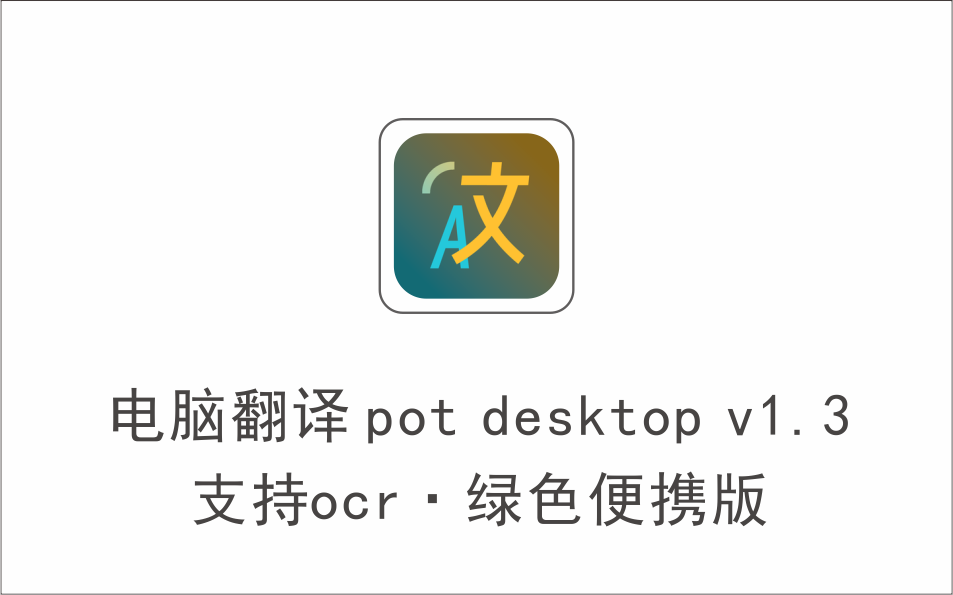
非常好用的电脑翻译软件 支持ocr pot desktop v1.3 绿色便携版
2023年10月25日
-

专业下载神器 (IDM)Internet Download Manager v6.41 中文激活版
2024年04月26日
-
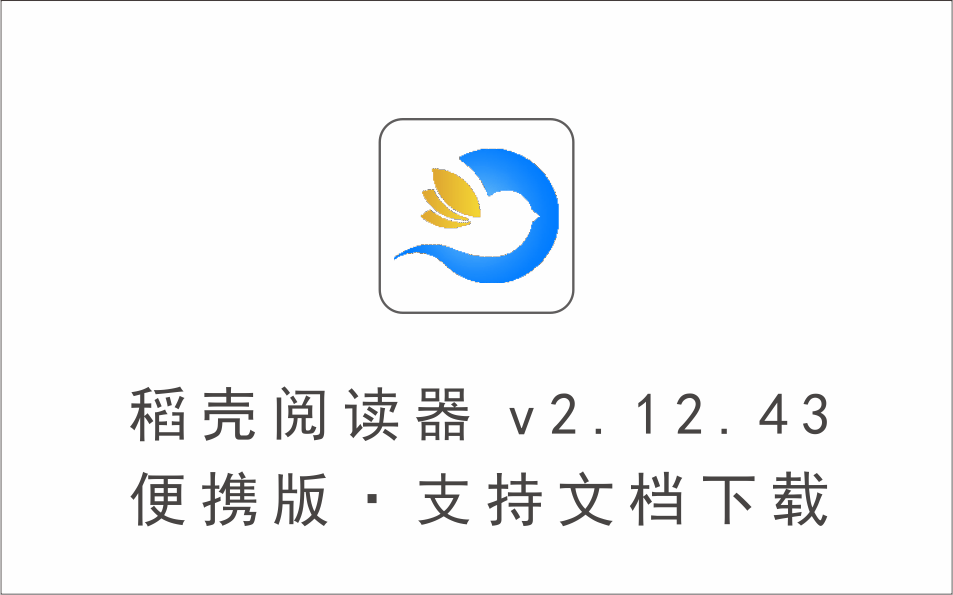
轻量级纯净阅读器 稻壳阅读器 v2.12.43 便携版·支持文档下载
2023年11月30日
-
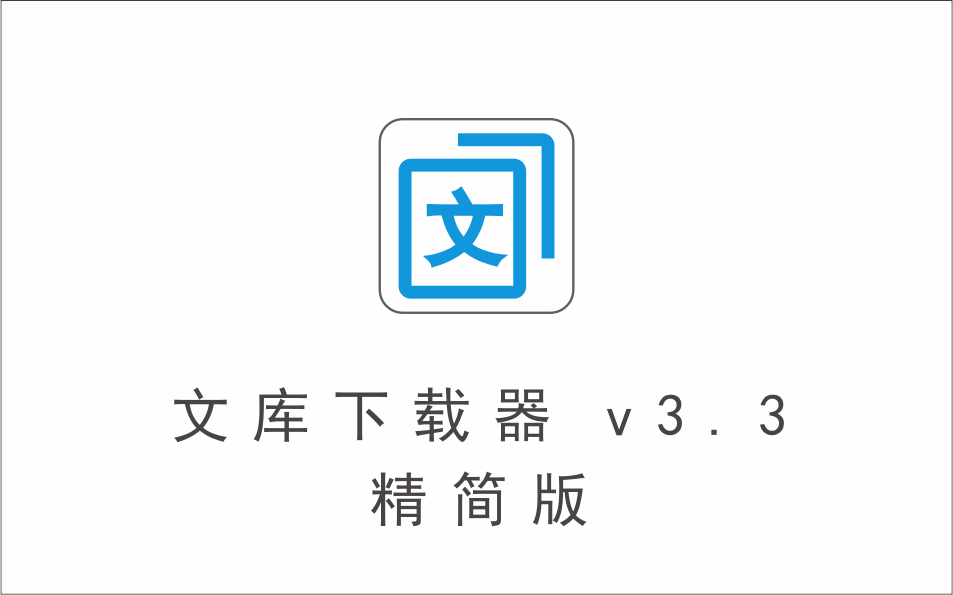
文库下载器 v3.3 精简版
2023年11月30日
-

一站式电子书管理软件 Calibre v6.19.1 绿色便携版
2023年11月30日
-

百度网盘下载加速器 免费Win版
2023年10月25日
-
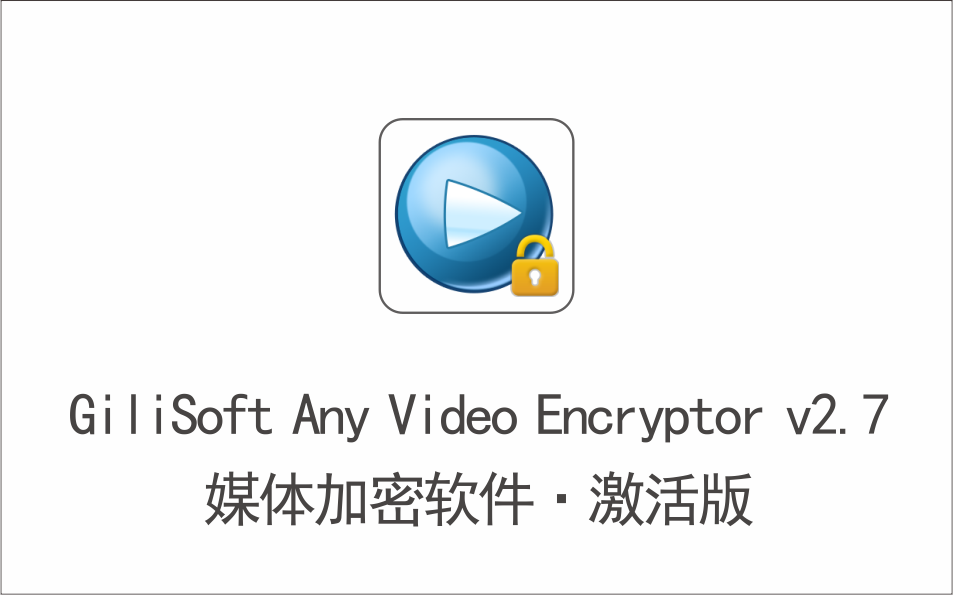
媒体加密软件 GiliSoft Any Video Encryptor v2.7 激活英文版
2023年10月25日
-
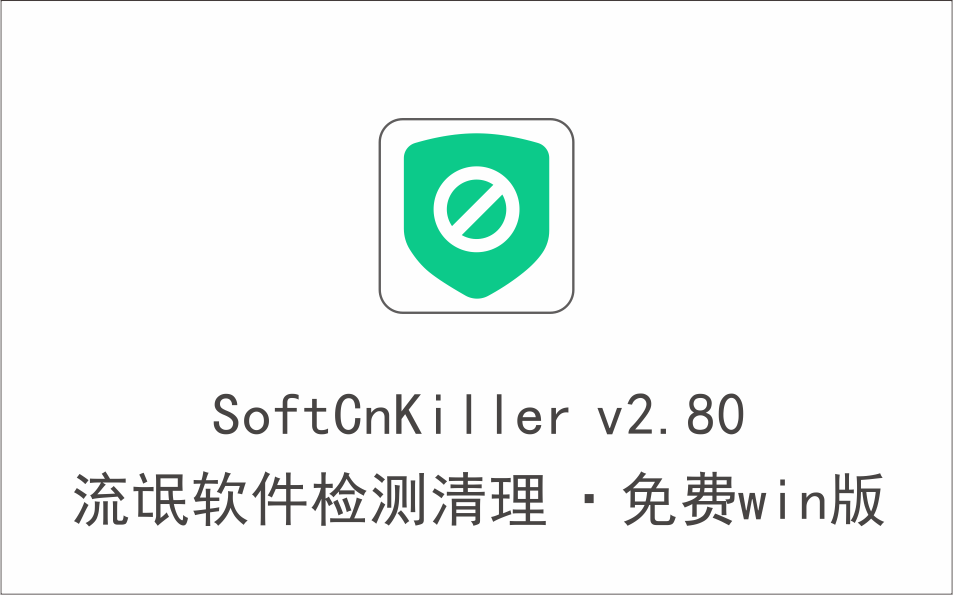
流氓软件检测清理神器 SoftCnKiller v2.80 免费win版
2023年10月25日
-
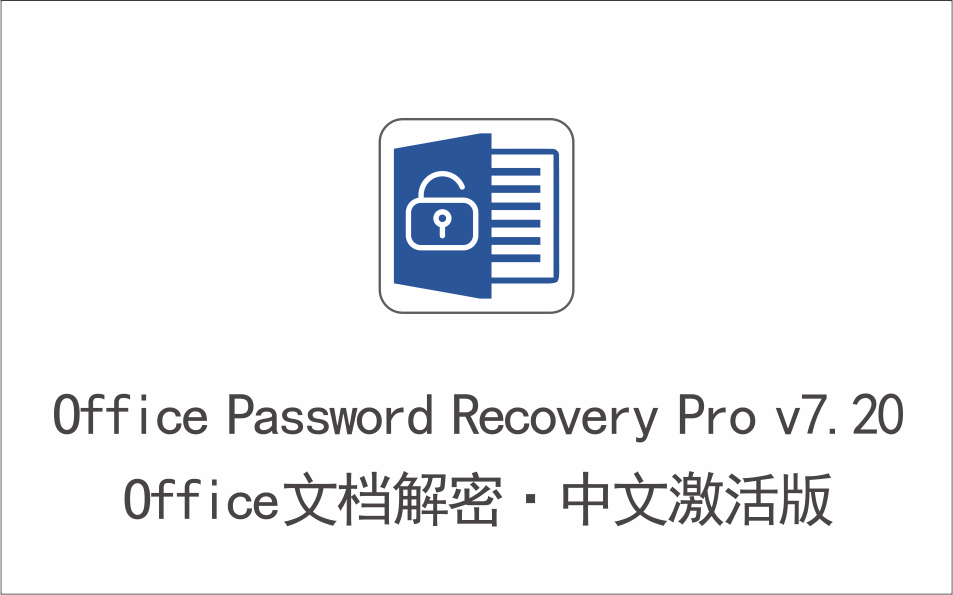
Office文档解密软件 Advanced Office Password Recovery Pro
2024年04月10日
-
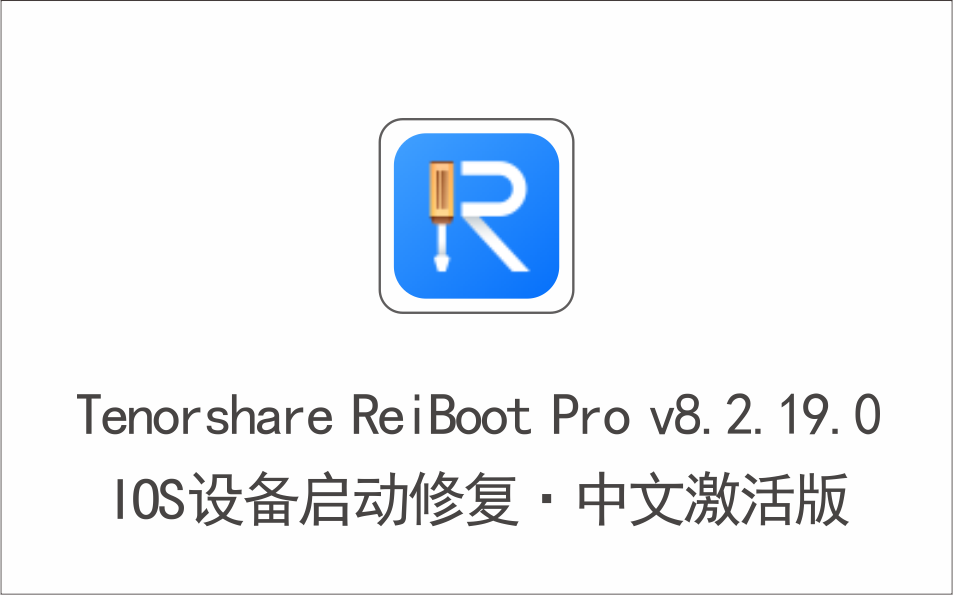
IOS设备启动修复软件 Tenorshare ReiBoot Pro v8.2.19.0 中文激活版
2023年10月25日
-
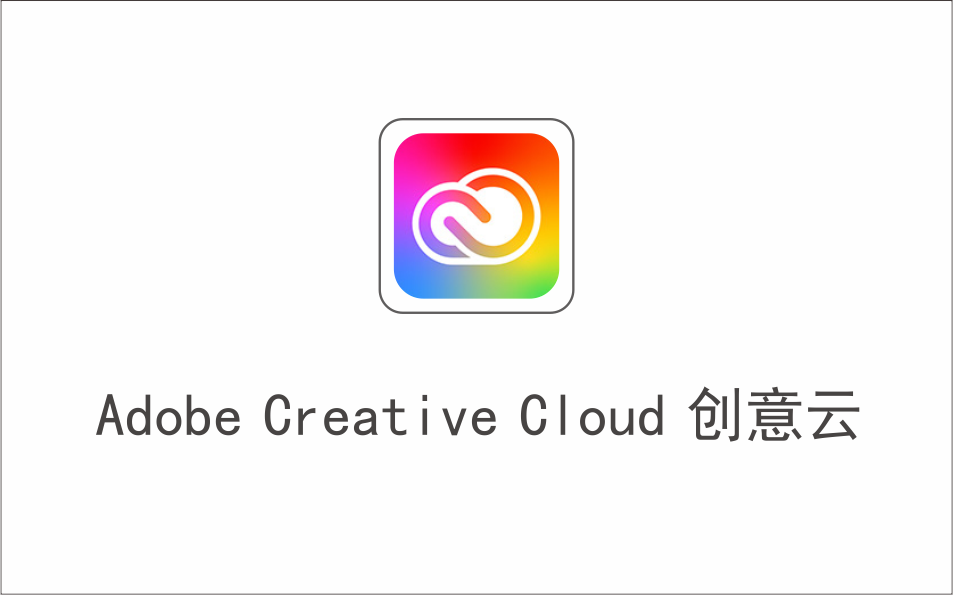
Adobe Creative Cloud 创意云 Mac安装包下载
2024年02月25日
-
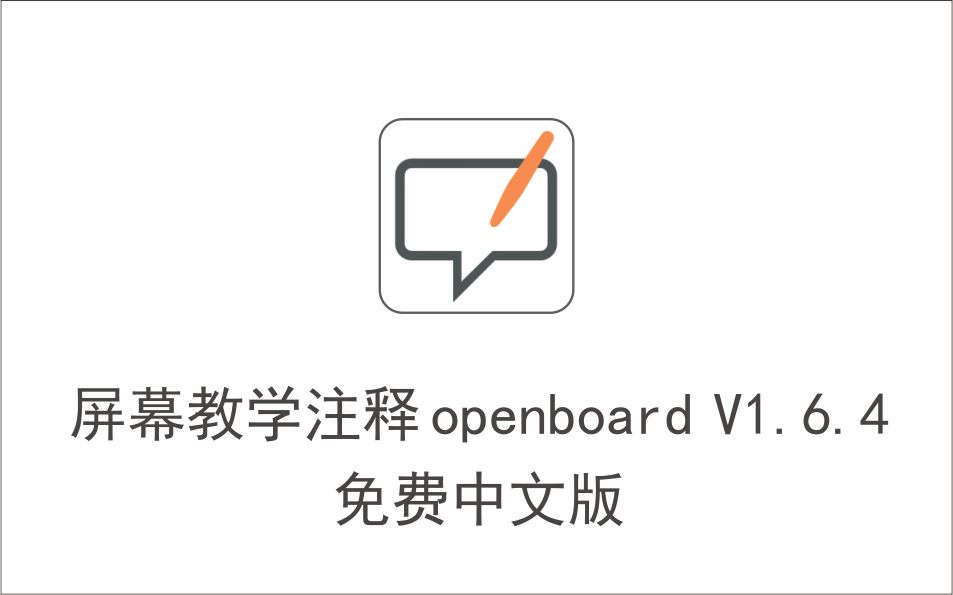
交互式屏幕教学注释工具 openboard V1.6.4 免费中文版
2023年10月25日
-
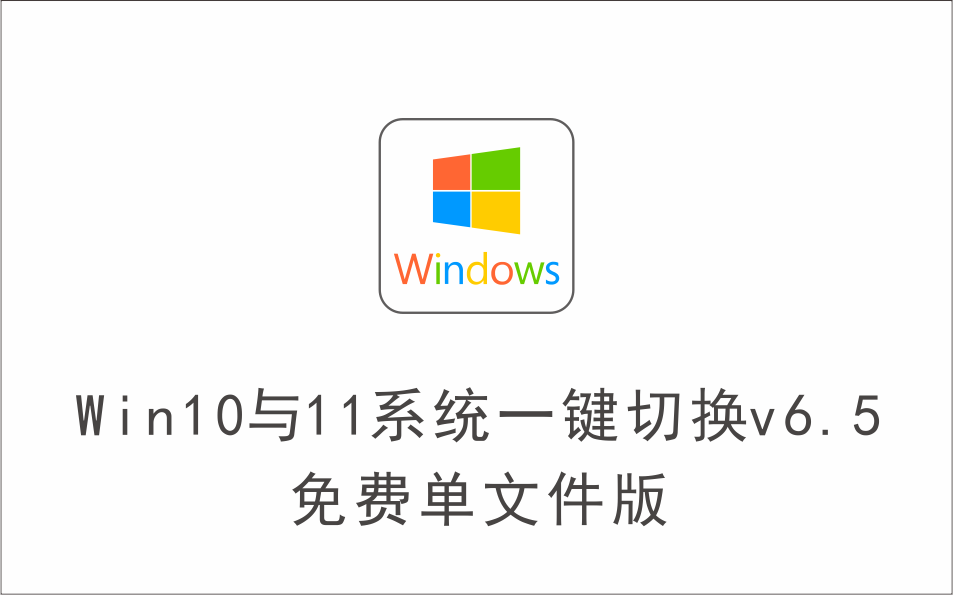
Win10与Win11系统版本一键切换工具 v6.5 免费版
2023年10月25日
-
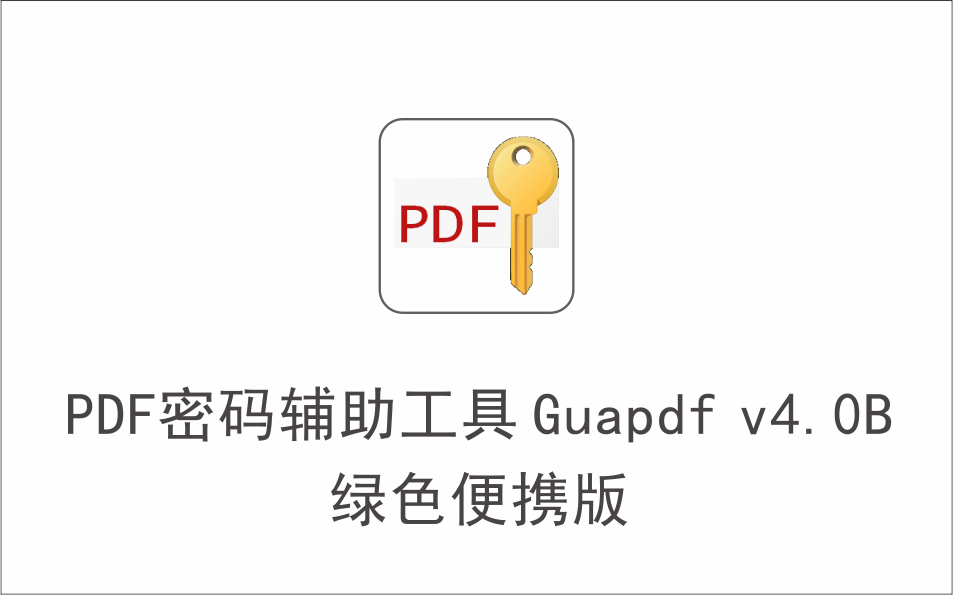
PDF密码辅助工具 Guapdf v4.0B 绿色便携版
2023年10月25日
-
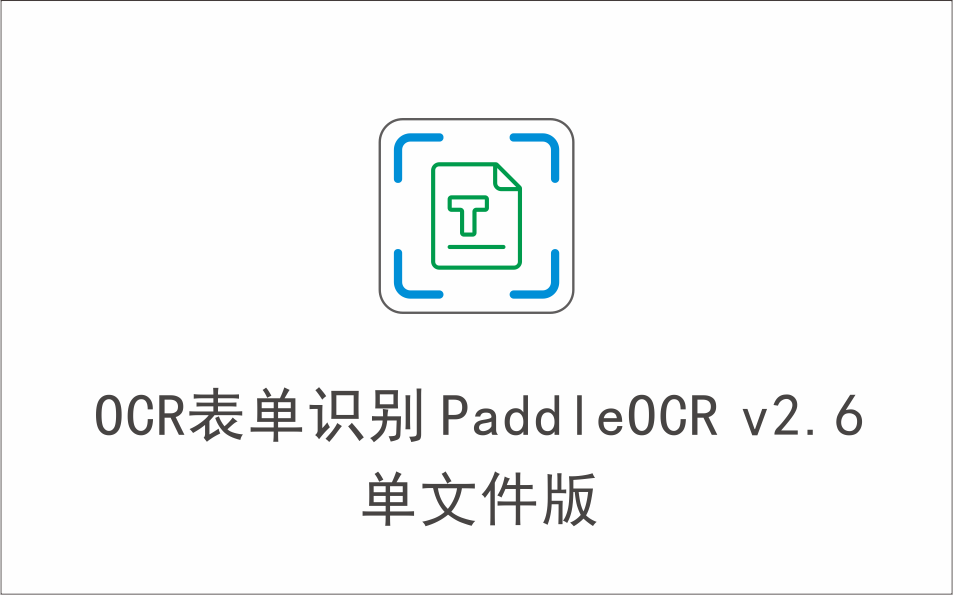
OCR表单识别 PaddleOCR v2.6 单文件版
2023年10月25日
-

数据恢复软件 R-Studio Network v9.0.19 绿色便携版
2023年12月01日
-
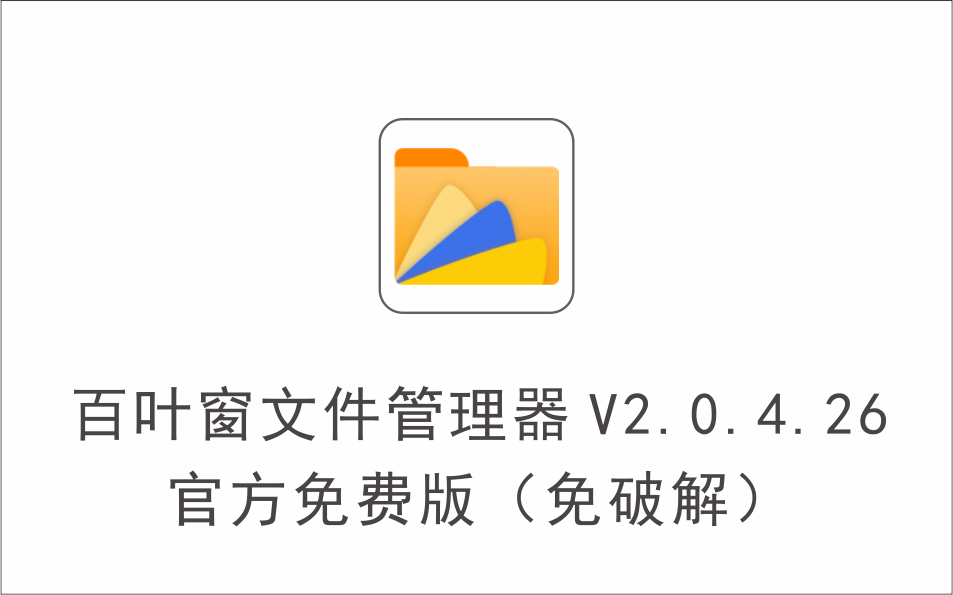
百叶窗 多标签文件管理器 V2.0.4.26 官方免费版(免破解)
2023年12月01日
-
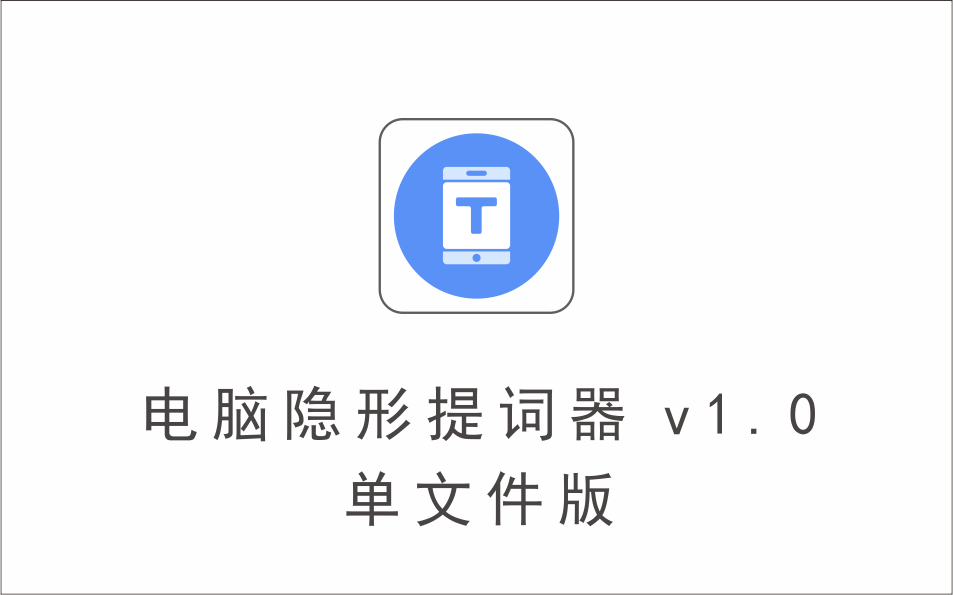
电脑隐形提词器(录屏和截图会直接穿透窗口) v1.0 单文件版
2023年12月01日
-
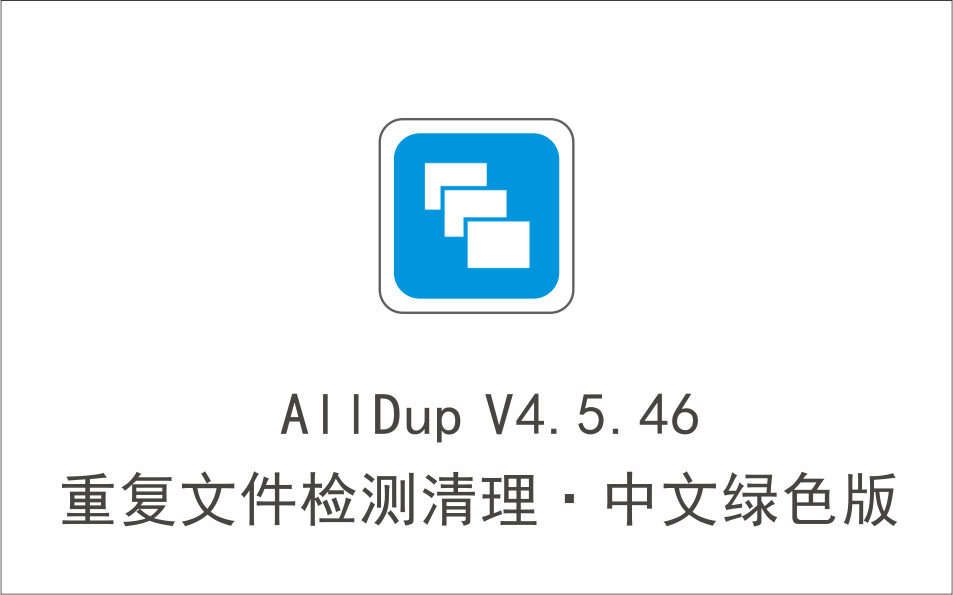
重复文件检测清理 AllDup V4.5.46 中文绿色免费版
2023年12月01日
-
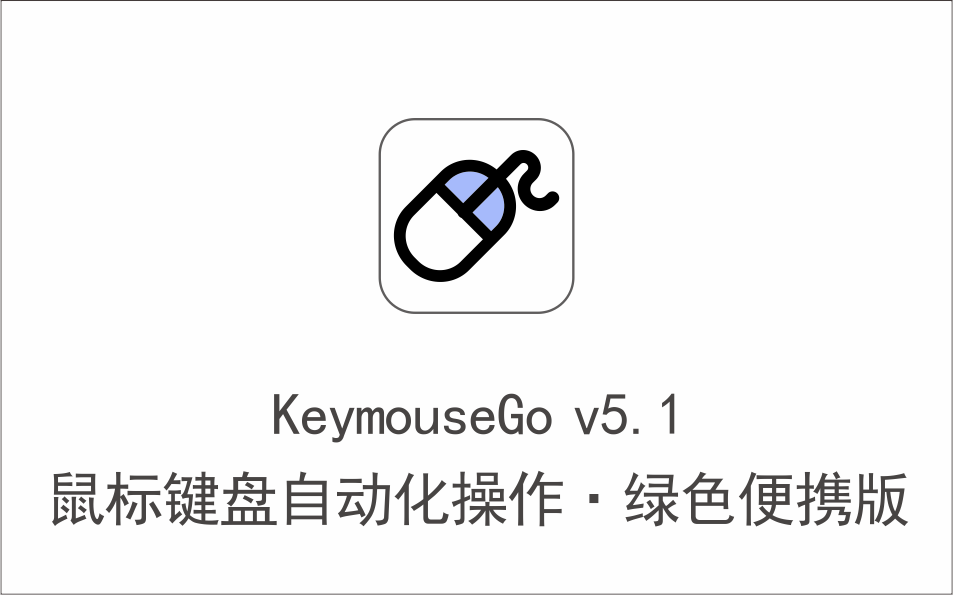
类似按键精灵的鼠标键盘录制和自动化操作 KeymouseGo v5.1 绿色便携版
2023年12月01日
-
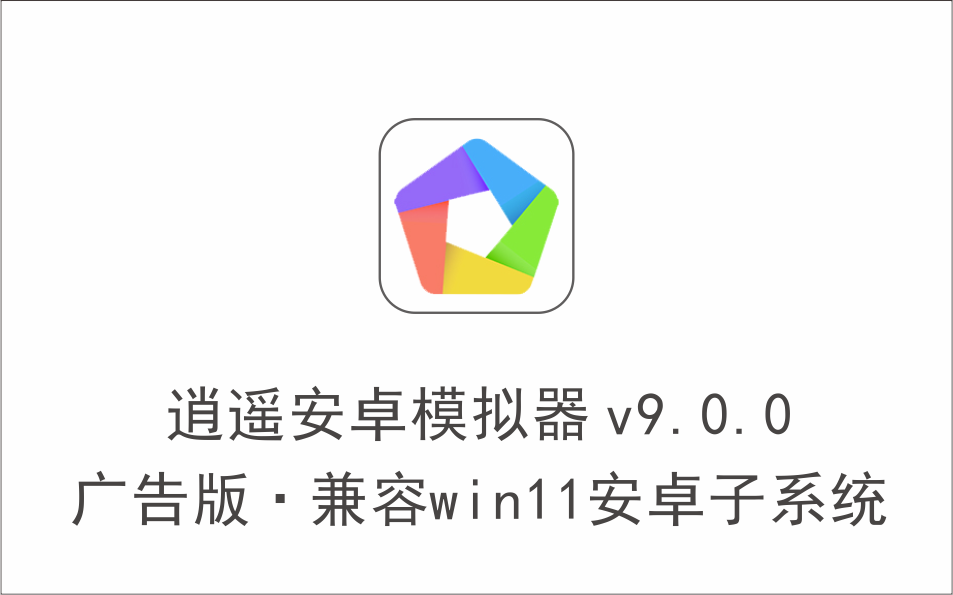
逍遥安卓模拟器 v9.0.0 去广告版 直接兼容win11安卓子系统
2023年12月01日
-
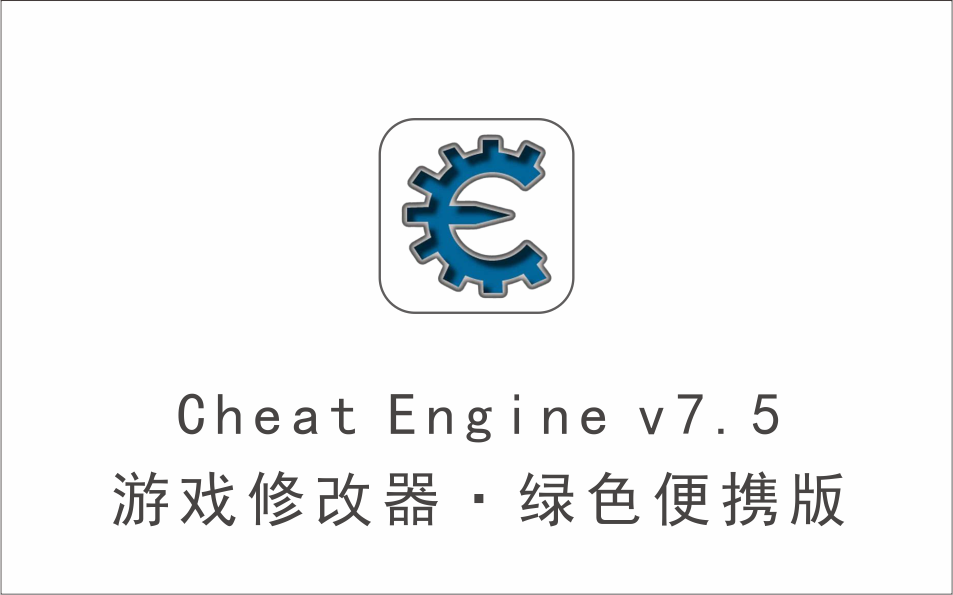
可用于百度网盘加速下载 游戏加速器 Cheat Engine v7.5 绿色便携版
2023年12月01日
-
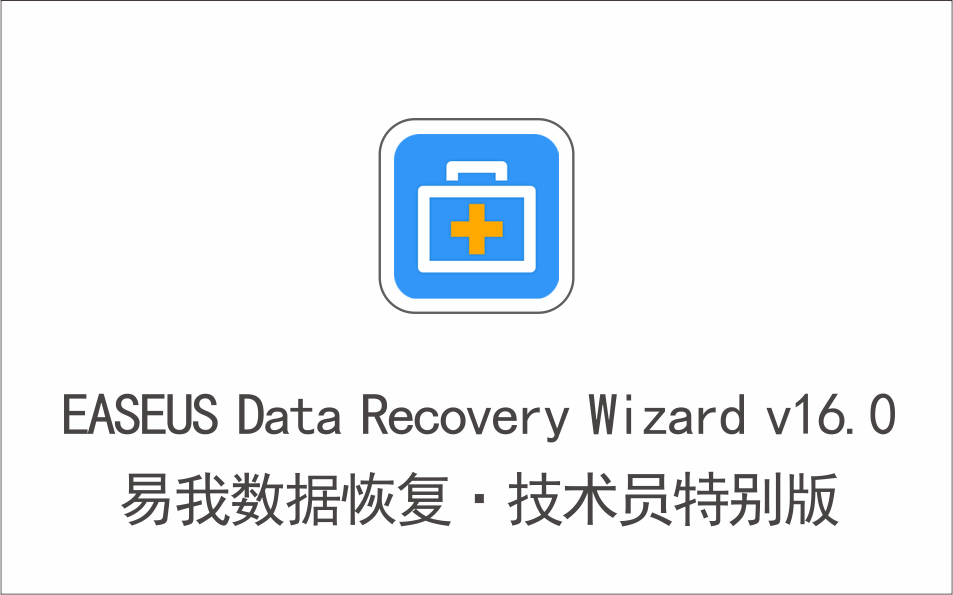
易我数据恢复软件 EASEUS Data Recovery Wizard v16.0 技术员特别版
2024年04月09日
-
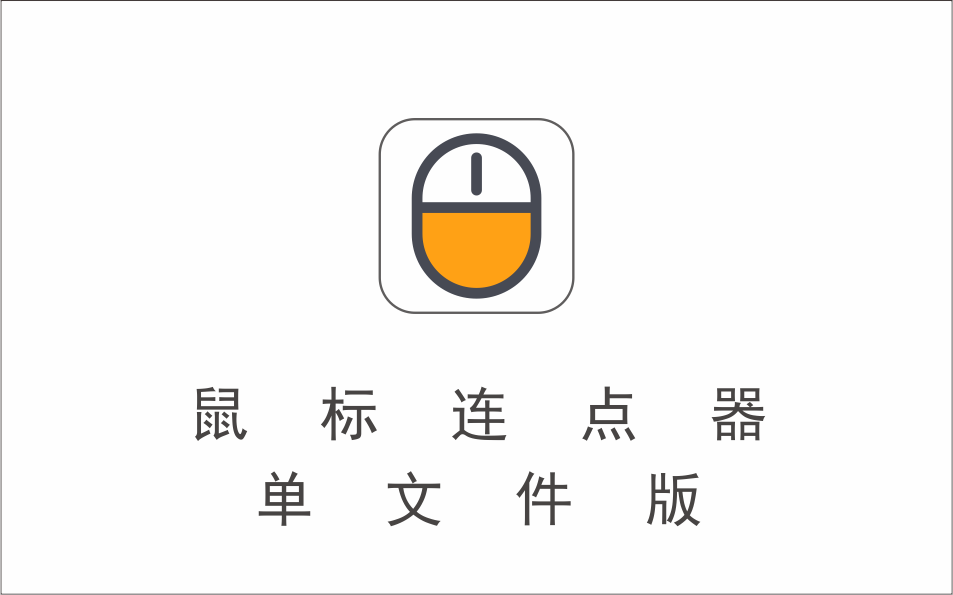
鼠标连点器 点击器 单文件版
2023年12月01日
-
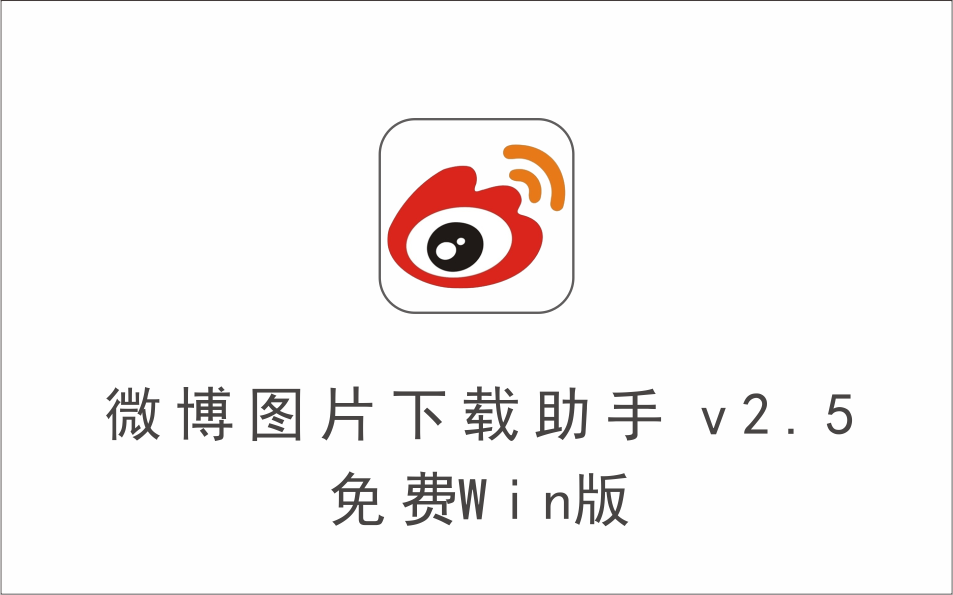
微博图片下载助手 v2.5 免费Win版
2023年12月01日
-
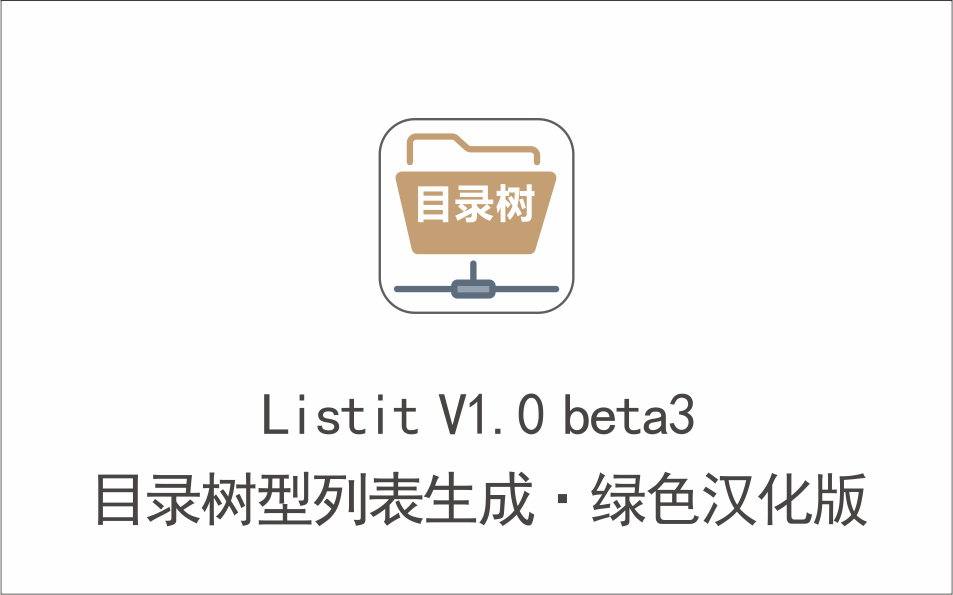
目录树型列表生成软件 Listit V1.0 beta3 绿色汉化版
2023年12月01日
-
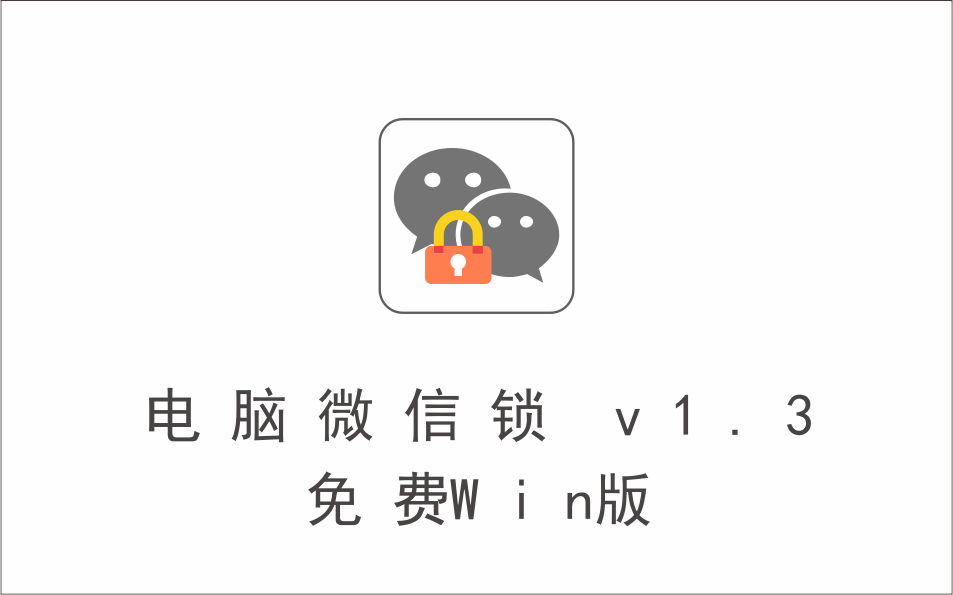
电脑微信锁 防止微信被偷看 v1.3 免费Win版
2023年12月01日
-

文库批量下载器 免费Win版
2023年12月01日
-
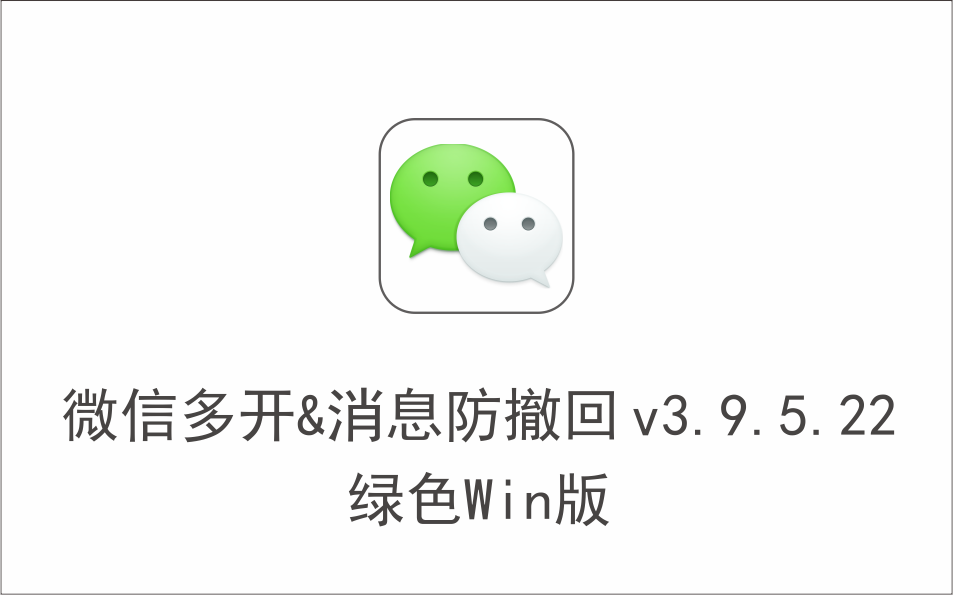
电脑微信多开&消息防撤回 v3.9.5.22 绿色Win版
2024年04月07日
-
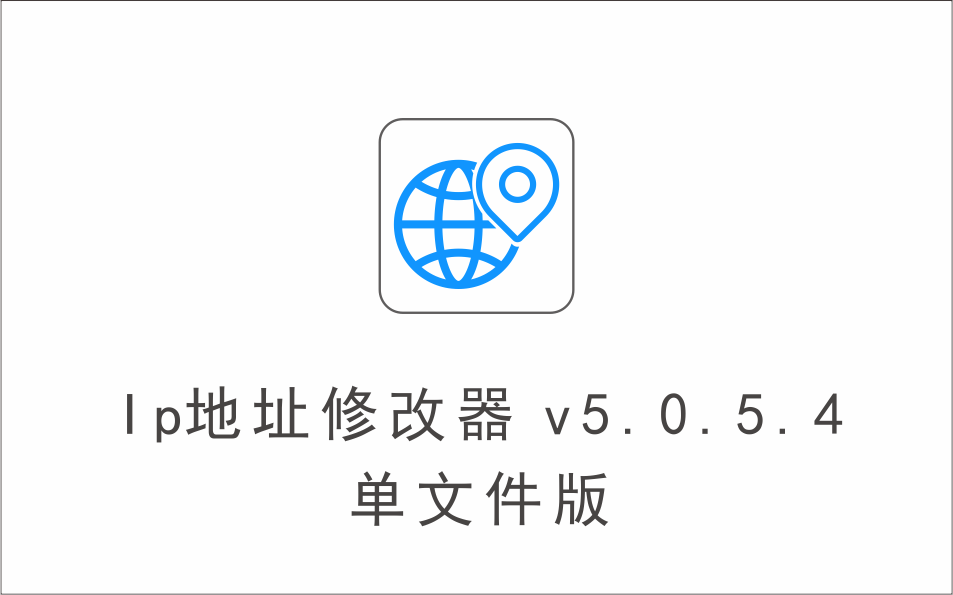
IP地址修改器 v5.0.5.4 单文件版
2023年12月01日
-
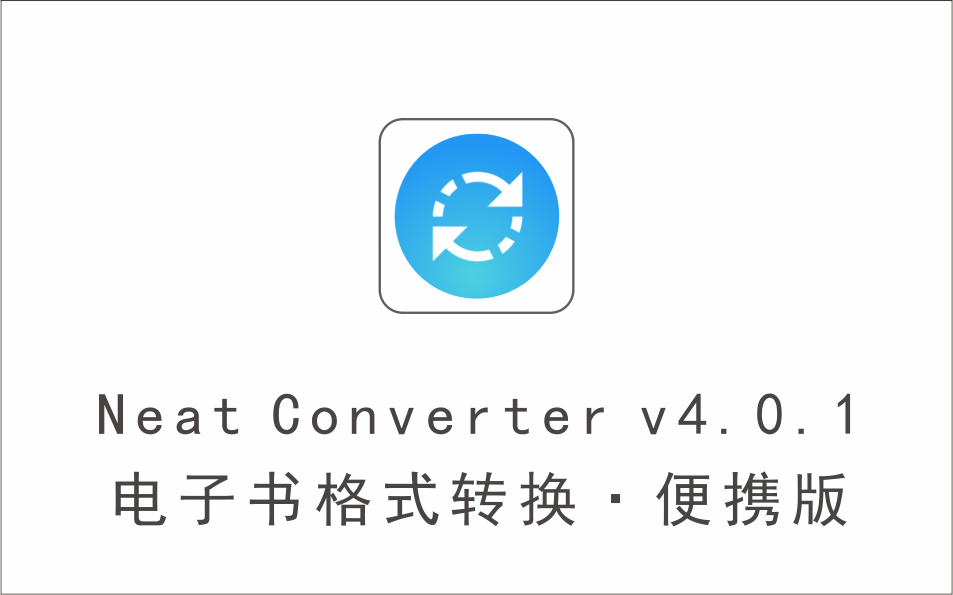
电子书格式转换工具 Neat Converter v4.0.1 便携版
2023年12月01日
-
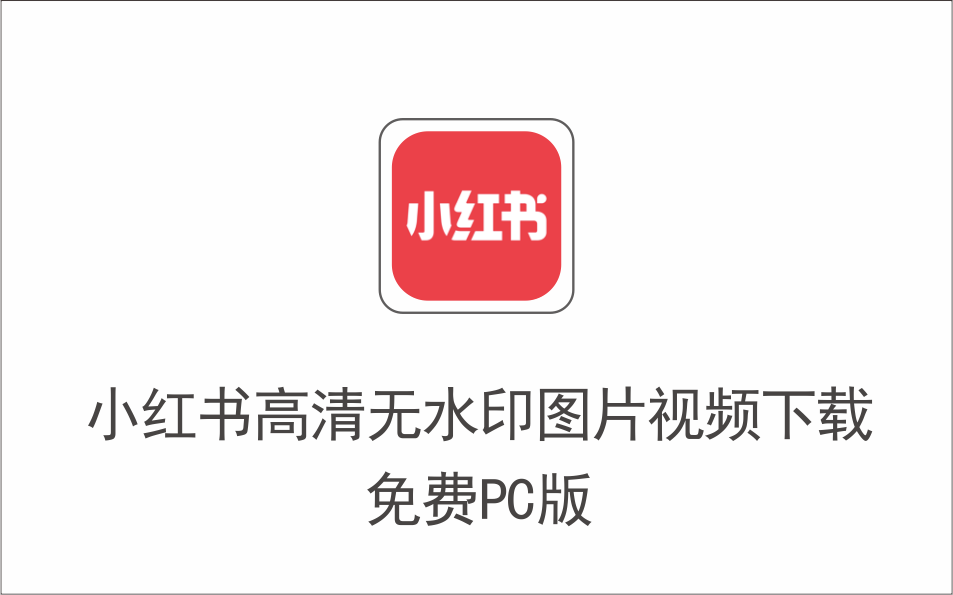
小红书高清无水印图片视频下载工具 免费PC版
2023年12月01日
-
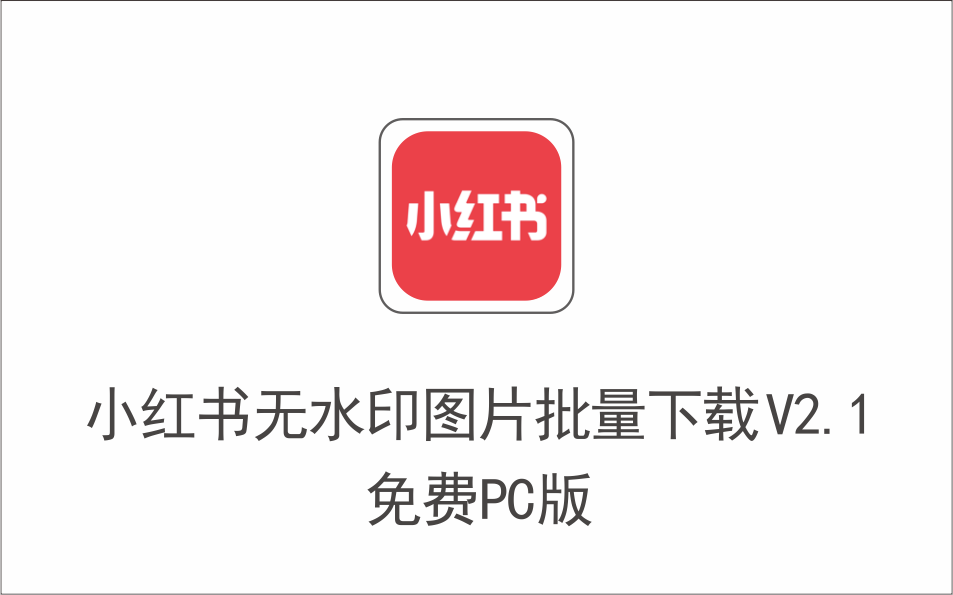
小红书无水印批量图片下载 V2.1 免费PC版
2023年12月01日
-
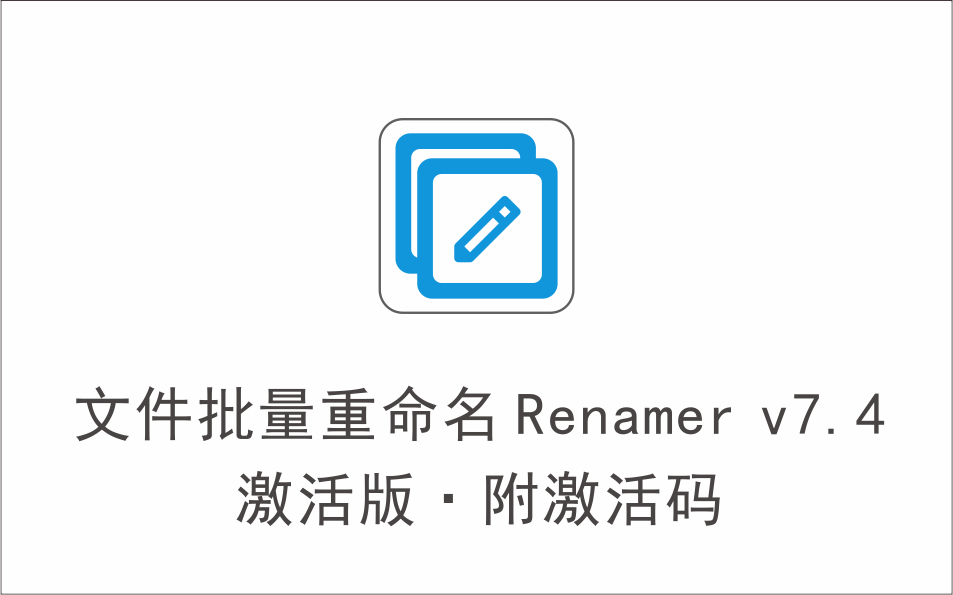
文件批量重命名工具 Renamer v7.4 激活版·附激活码
2023年12月01日
-
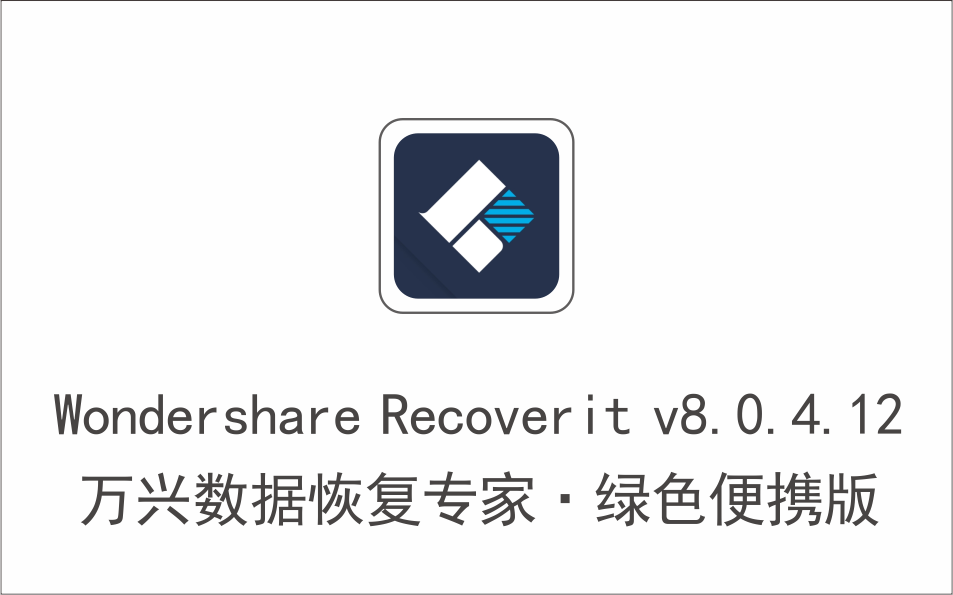
万兴数据恢复专家 Wondershare Recoverit v8.0.4.12 绿色便携版
2023年12月01日
-
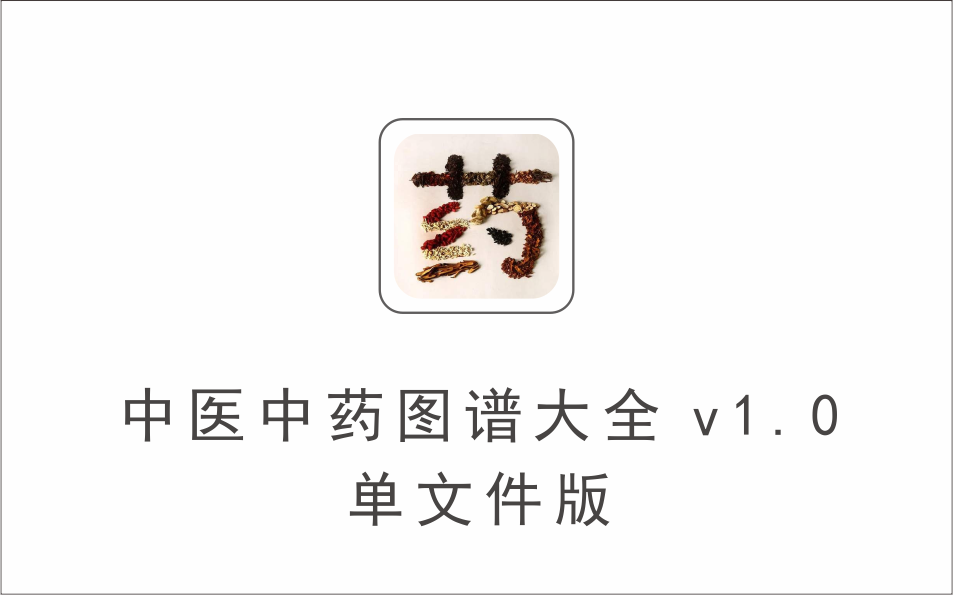
中医中药图谱大全 v1.0 单文件版
2023年12月01日
-

豌豆压缩 防网盘在线解压 Peazip v9.1.0 中文Win版
2023年12月01日
-
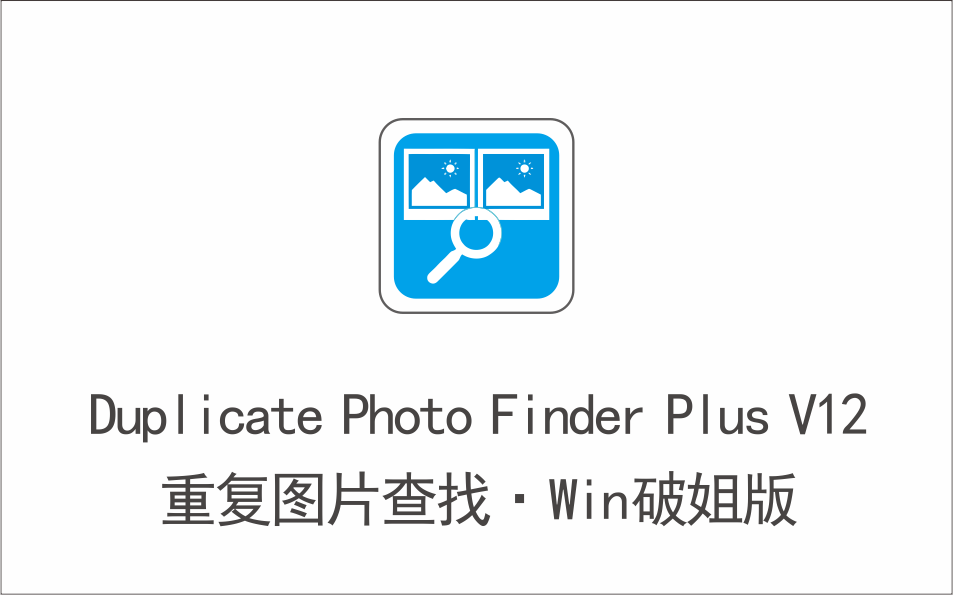
重复图片查找 Duplicate Photo Finder Plus V12 Win破姐版
2023年12月01日
-
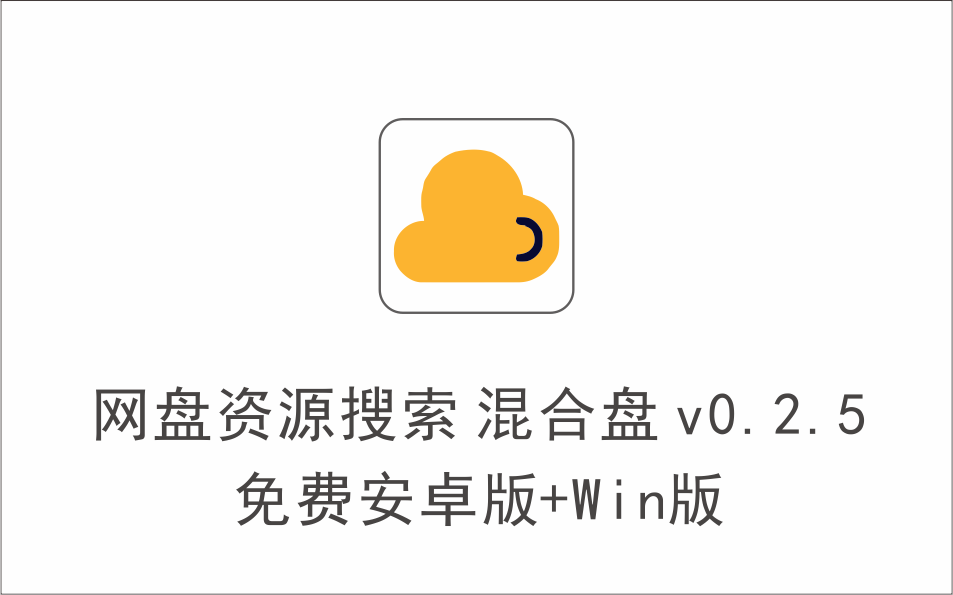
网盘资源搜索 混合盘 v0.2.5 免费安卓版+Win版
2023年12月01日
-
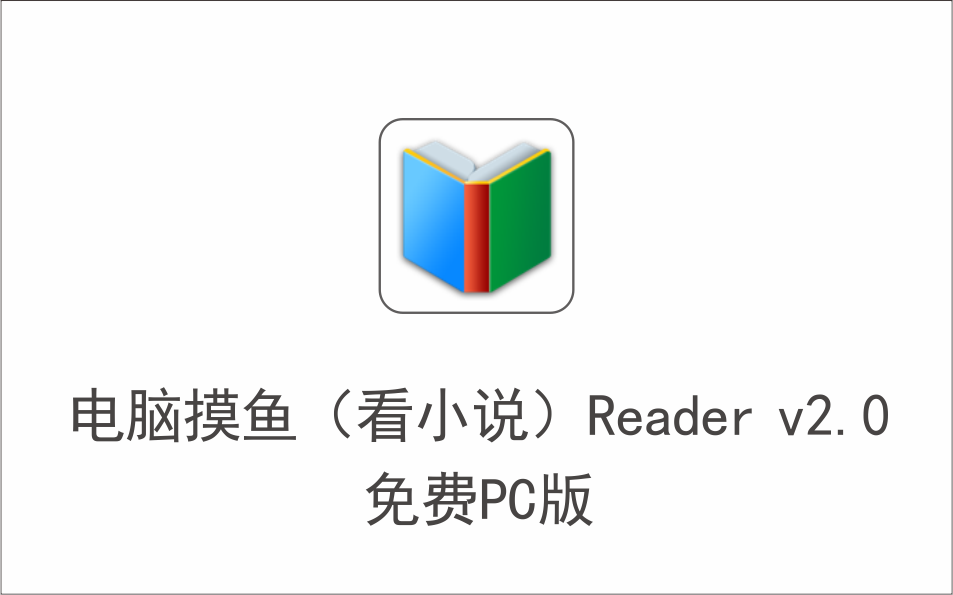
电脑摸鱼(看小说)神器 Reader v2.0 免费PC版
2023年12月01日
-
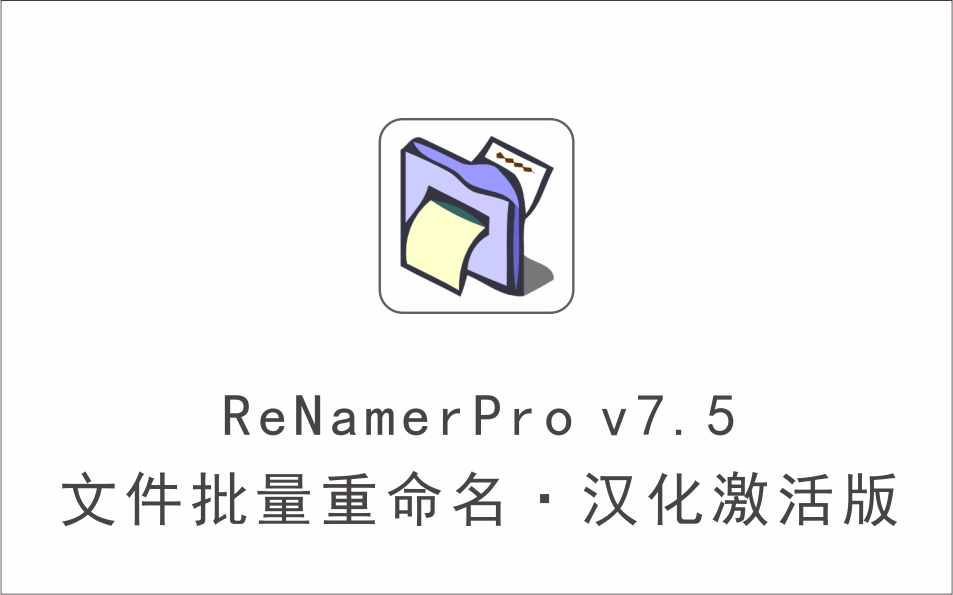
文件批量重命名 ReNamerPro v7.5 汉化专业激活版
2023年12月01日
-
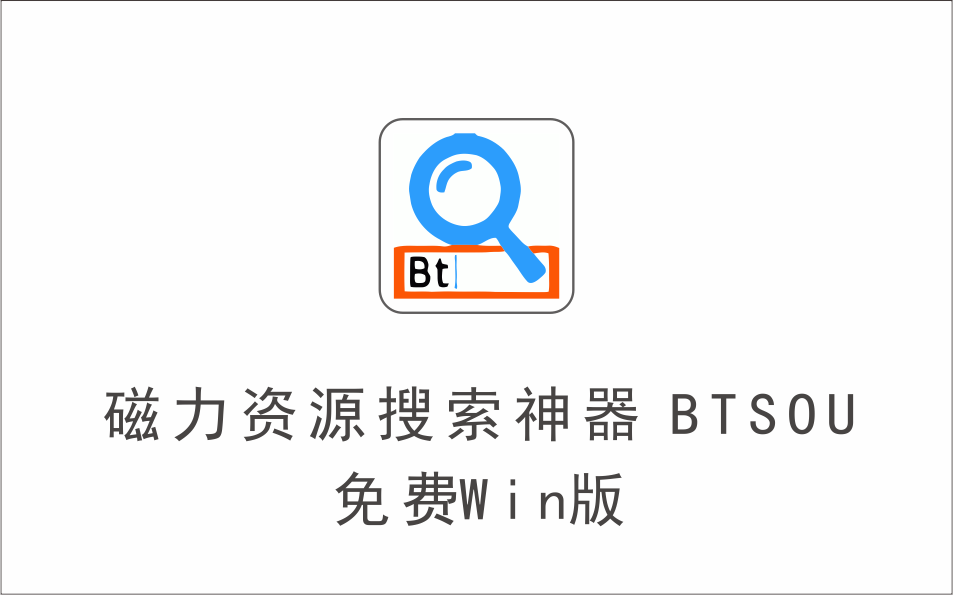
磁力资源搜索神器 BTSOU 免费Win版
2023年12月01日
-
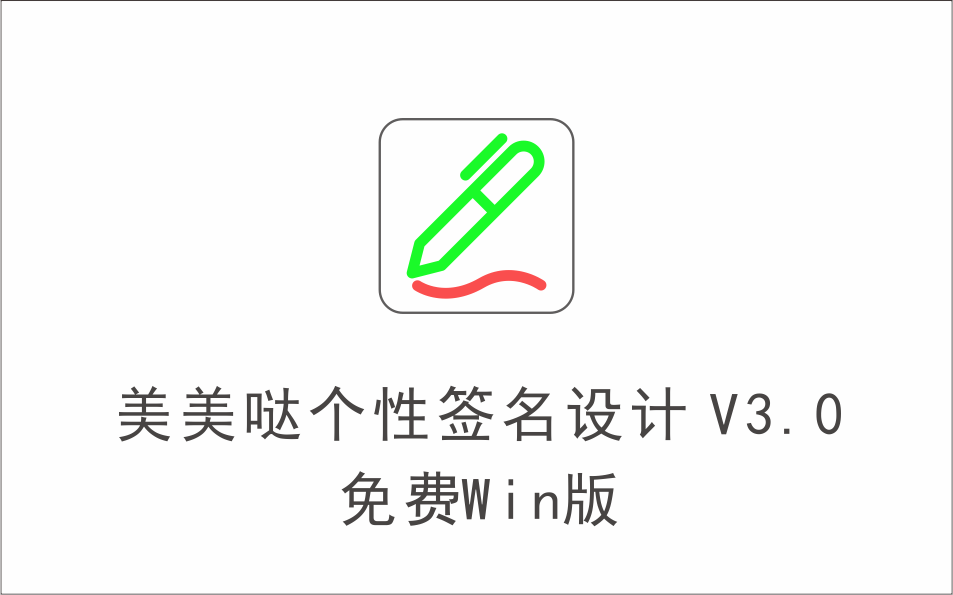
美美哒个性签名设计 V3.0 免费Win版
2023年12月01日
-
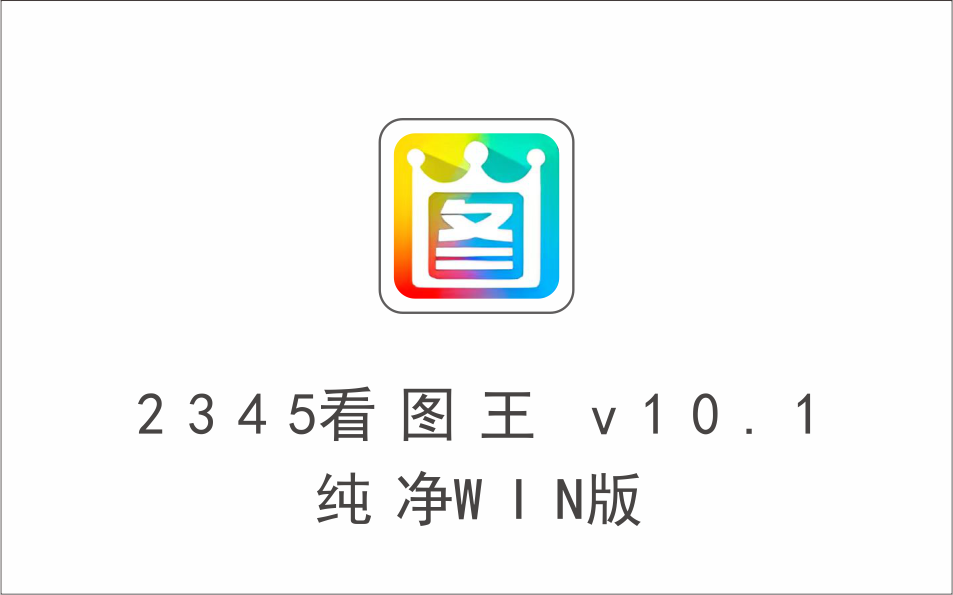
2345看图王 v10.1 纯净WIN版
2023年12月01日
-
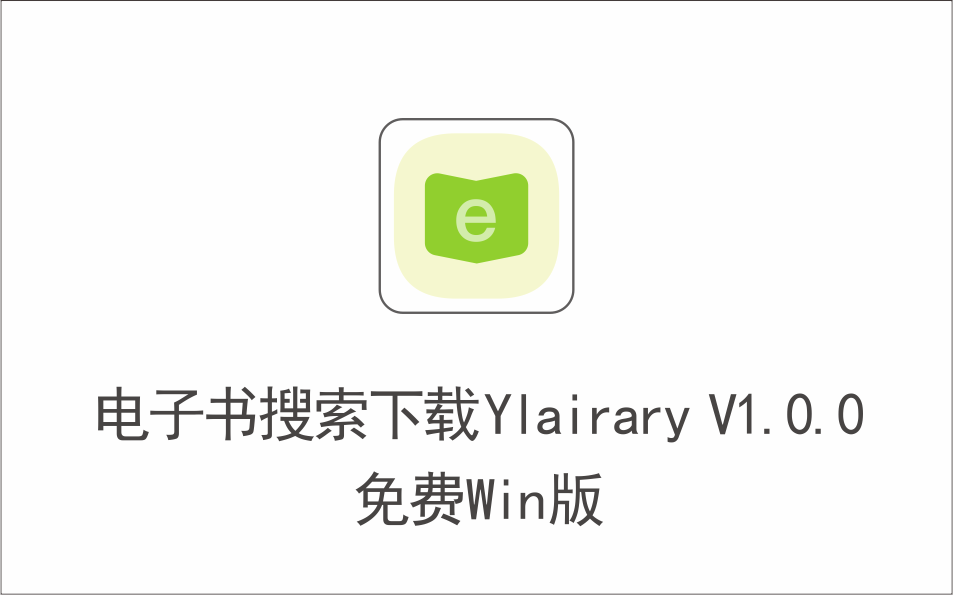
电子书搜索下载 Ylairary V1.0.0 免费Win版
2023年12月01日
-
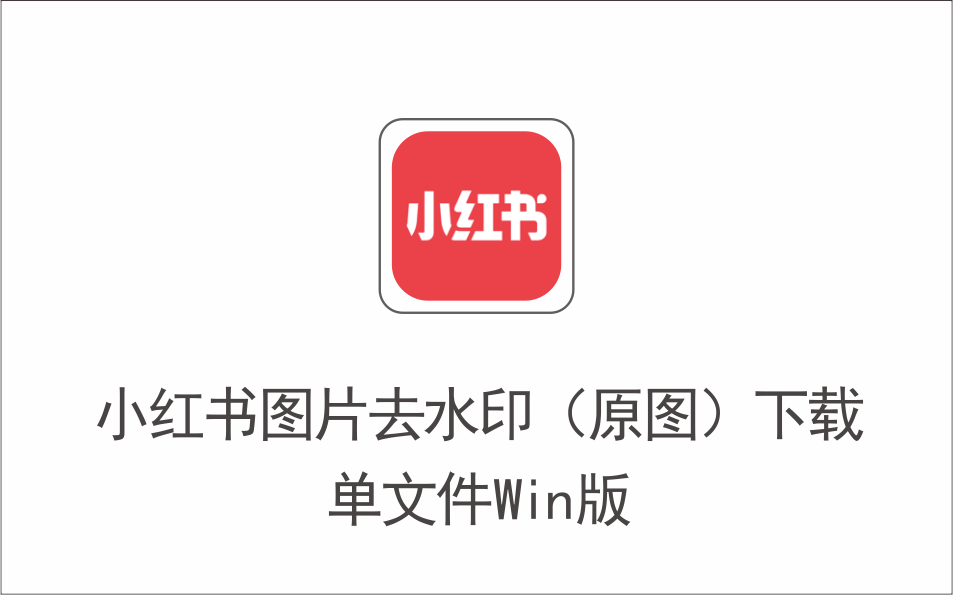
小红书图片去水印(原图)下载工具 单文件Win版
2023年12月02日
-

统计分析软件 IBM SPSS Statistics 20-27版本 Win+Mac系统
2023年12月02日
-
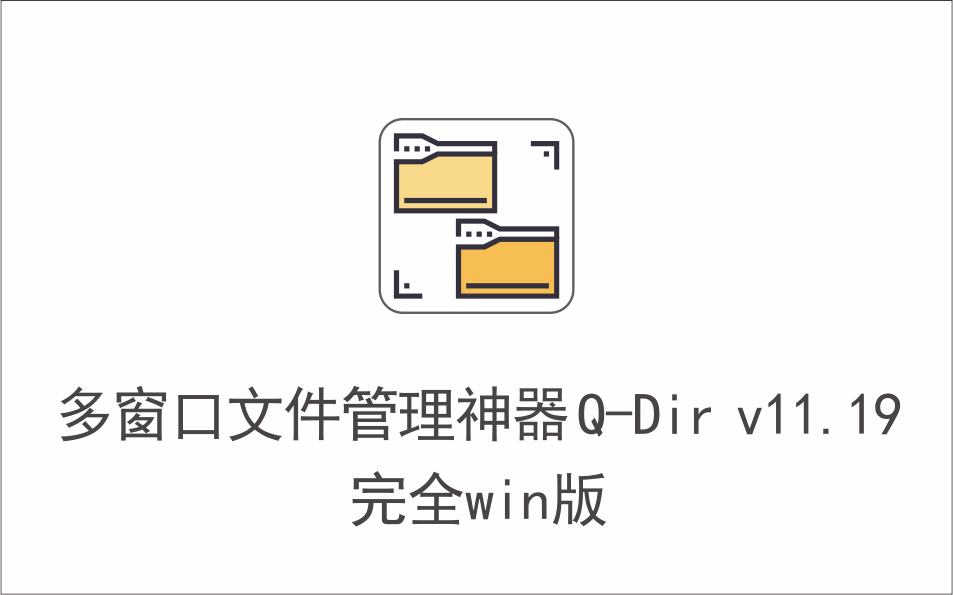
多窗口文件管理神器 Q-Dir v11.19 完全win版
2023年12月02日
-
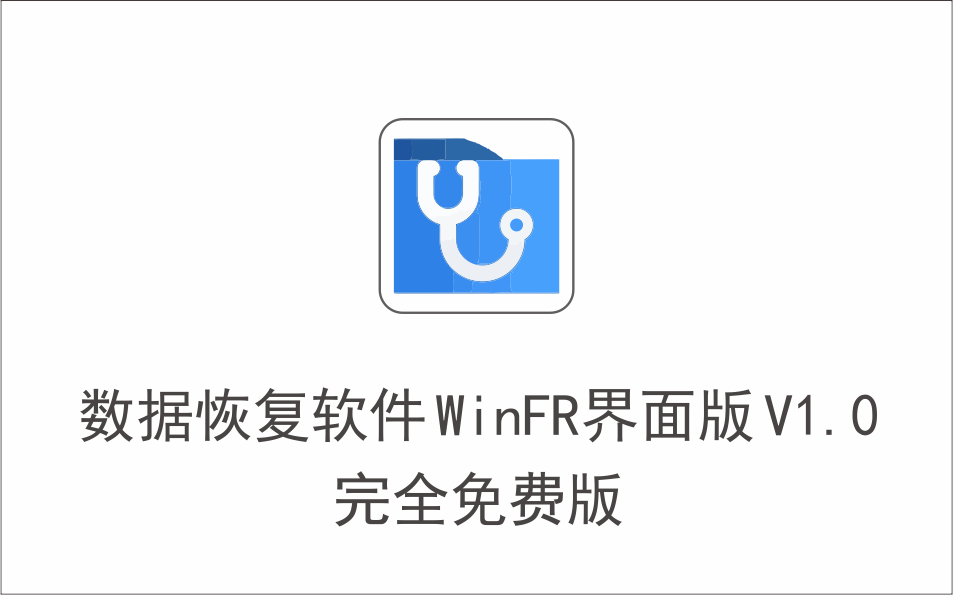
数据恢复软件 WinFR界面版 V1.0 完全免费版
2023年12月02日
-

可支持多字体的字帖软件,可自己增减字体
2023年12月02日
-

自定义键盘声音 KeySound v1.5 免费Win版
2023年12月02日
-

窗口置顶软件 Deskpins 绿色汉化版
2023年12月02日
-
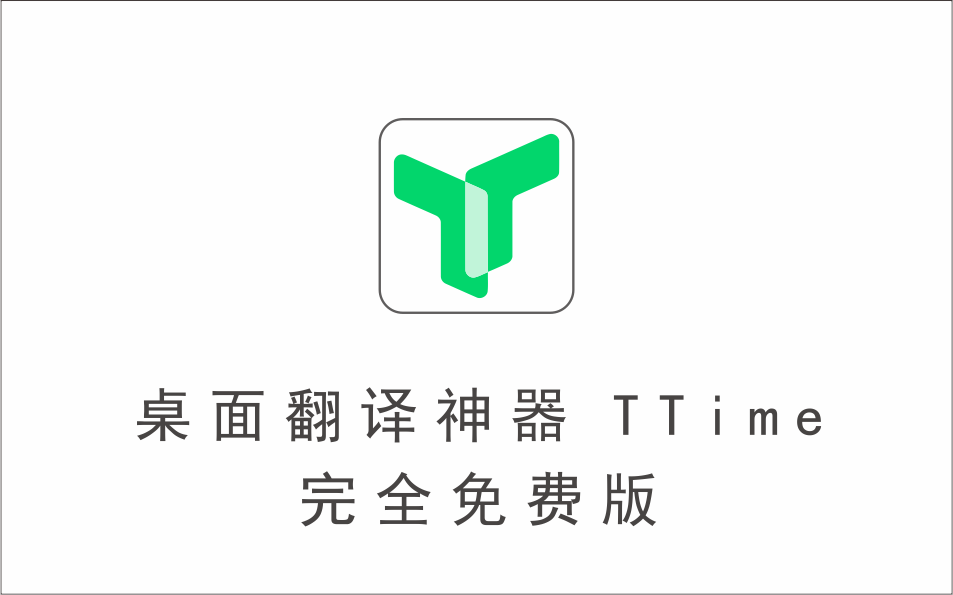
电脑桌面翻译神器 TTime 免费Win版
2023年12月02日
-
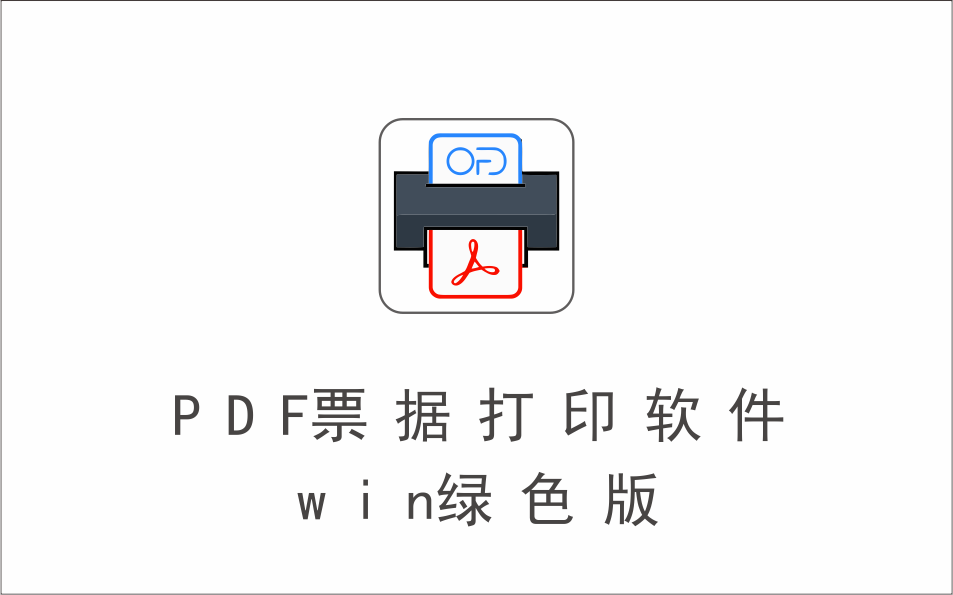
PDF和OFD票据批量打印工具·win绿色版
2023年12月02日
-
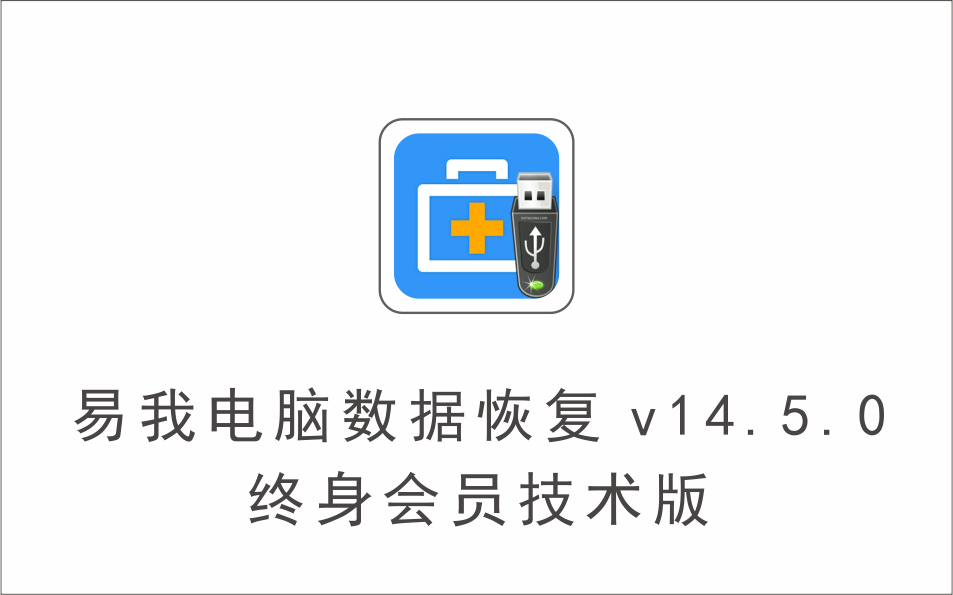
易我电脑数据恢复 v14.5.0 终身会员技术版
2023年12月02日
-
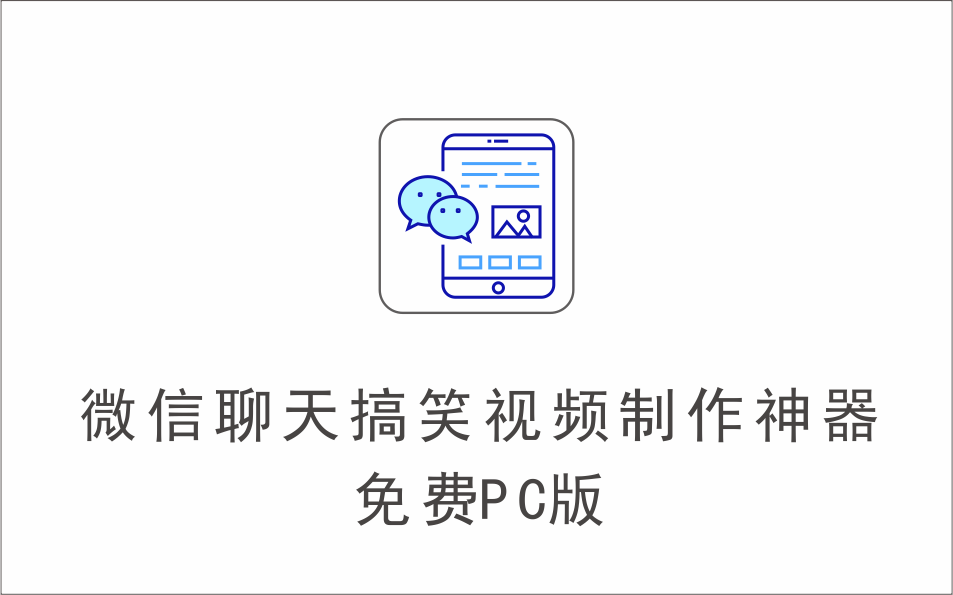
微信聊天视频制作神器 免费PC版
2023年12月02日
-
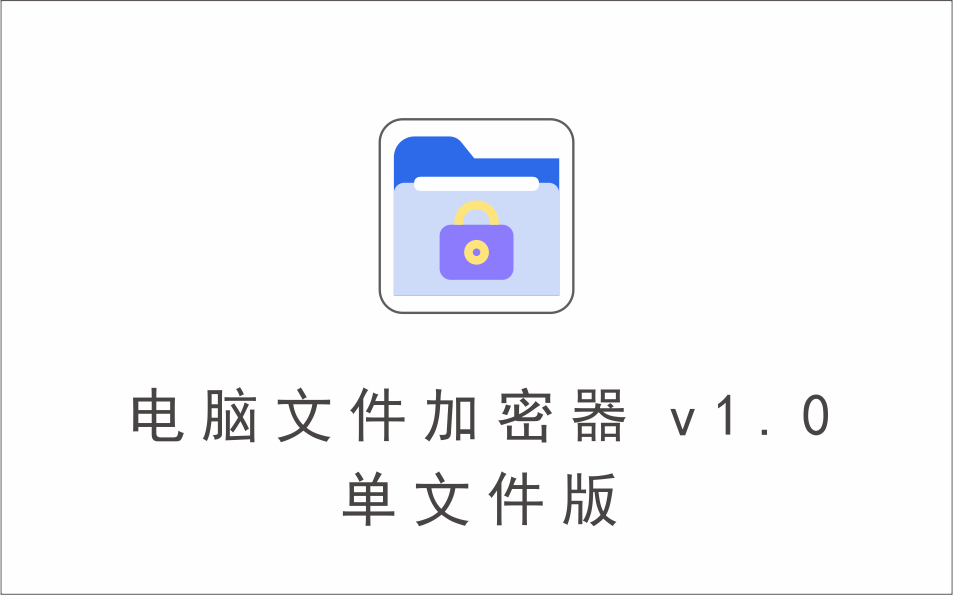
电脑文件加密器 v1.0 单文件版
2023年12月02日
-

批量去除多层文件夹冗余层工具 免费PC版
2023年12月02日
-
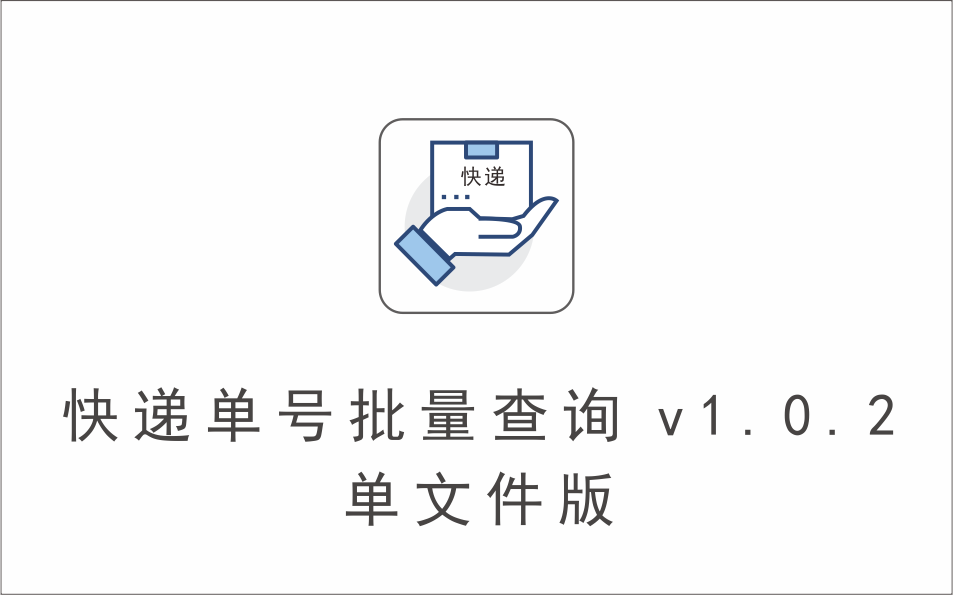
快递单号批量查询 v1.0.2 单文件版
2023年12月02日
-

电脑抖音聊天软件 v1.0.2 Win\Mac版
2023年02月09日
-

2023版·支付宝集福神器 免费PC版
2023年12月02日
-

EhPG小说下载器 V2.2 免费PC版
2023年12月02日
-
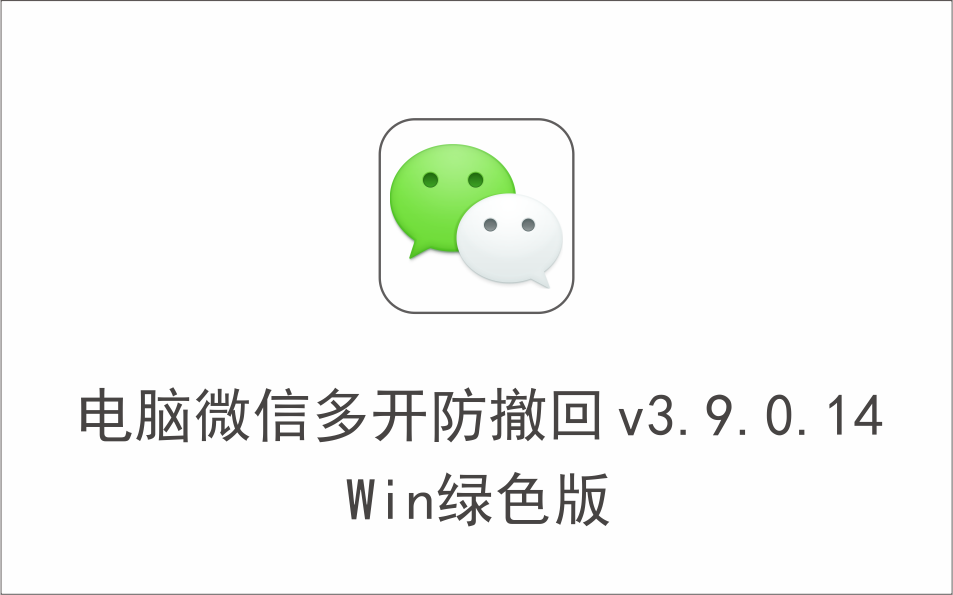
电脑微信多开 v3.9.0.14 多开&消息防撤回 内测版 Win绿色版
2023年01月10日
-

数据恢复软件 万兴数据恢复 v7.2 免费绿色版 编码1503
2023年12月02日
-
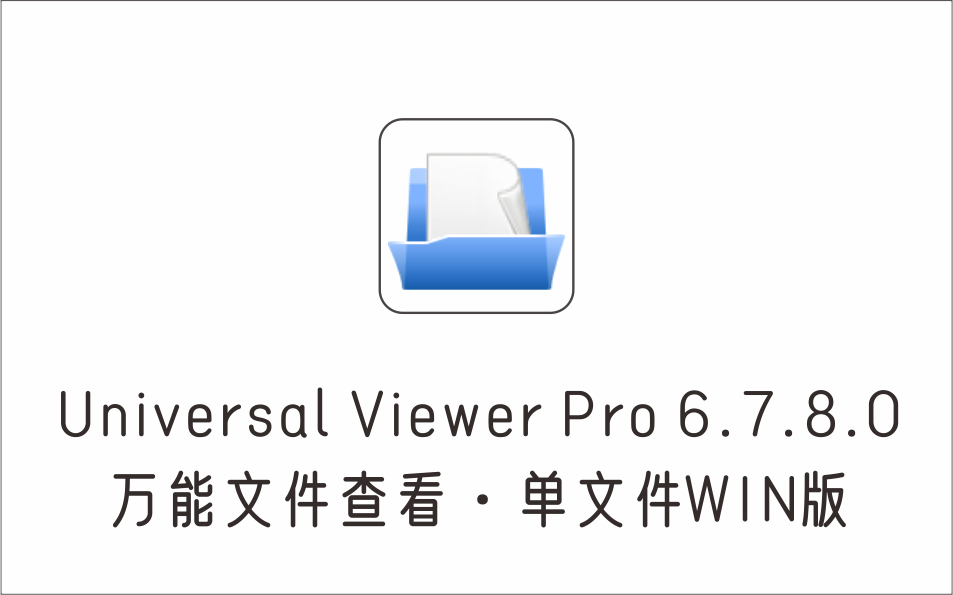
万能文件查看器 Universal Viewer Pro 6.7.8.0 单文件版 编码:1399
2023年12月02日
-
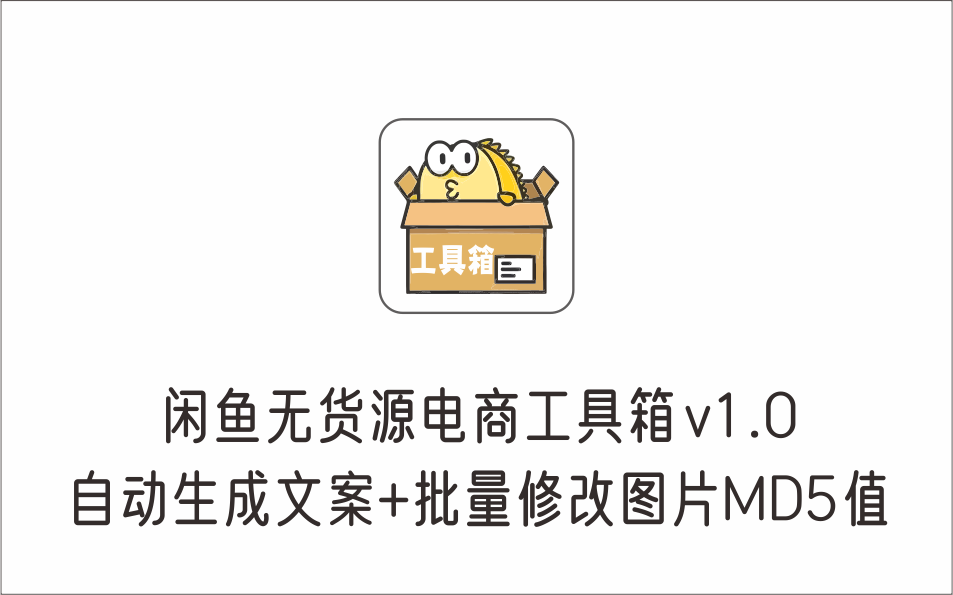
闲鱼电商工具箱 自动生成文案及批量修改图片MD5值 v1.0 免费pc版
2023年12月02日
-

自动化脚本录制神器 AutoTiny 免费PC版
2023年12月02日
-

电脑字帖生成器
2023年12月02日
-
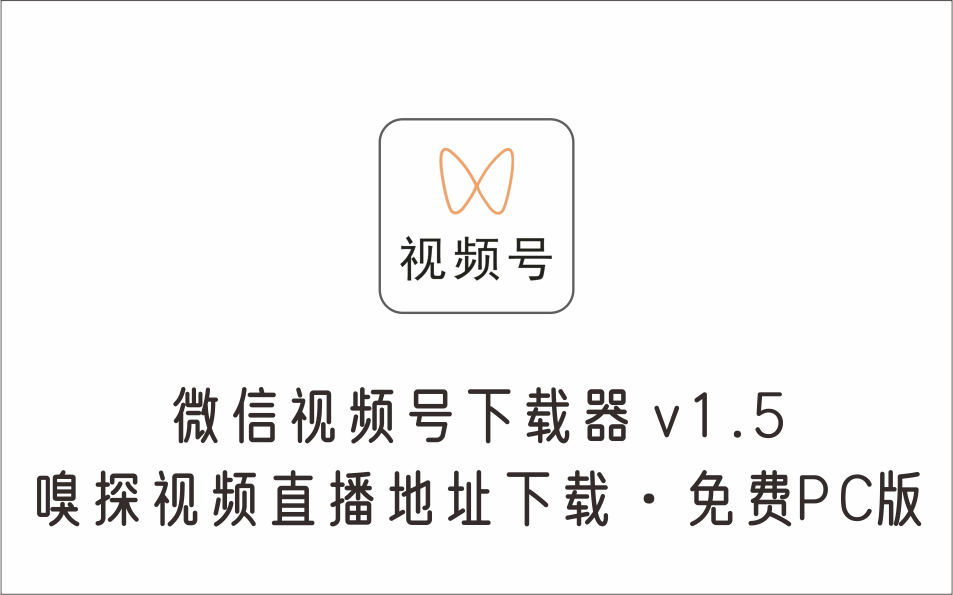
微信视频号嗅探视频直播地址下载器 v1.5 免费PC版
2022年11月22日
-
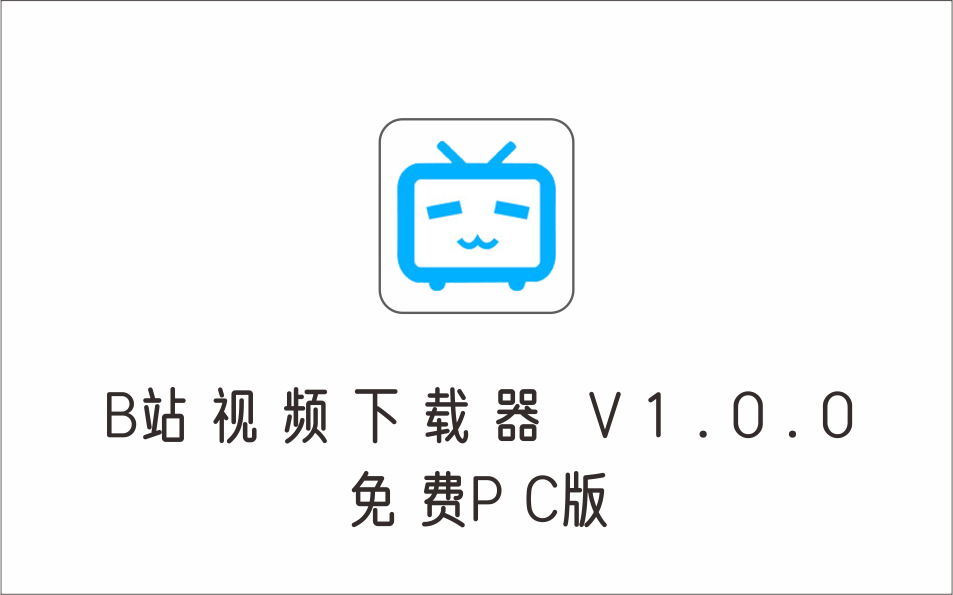
B站下载器 V1.0.0 免费PC版
2023年01月04日
-
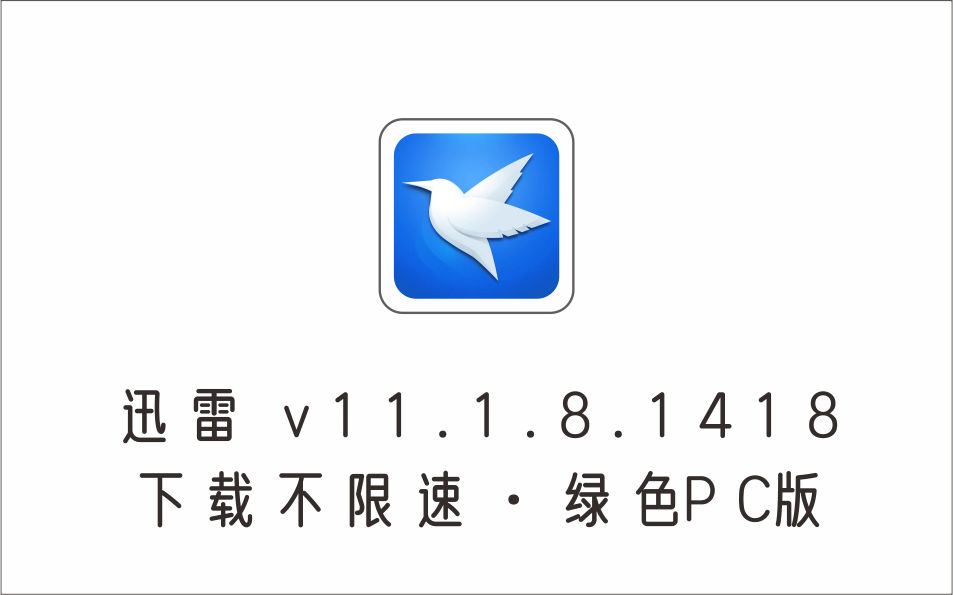
迅雷 下载不限速 v11.1.8.1418 绿色PC版
2022年11月21日
-
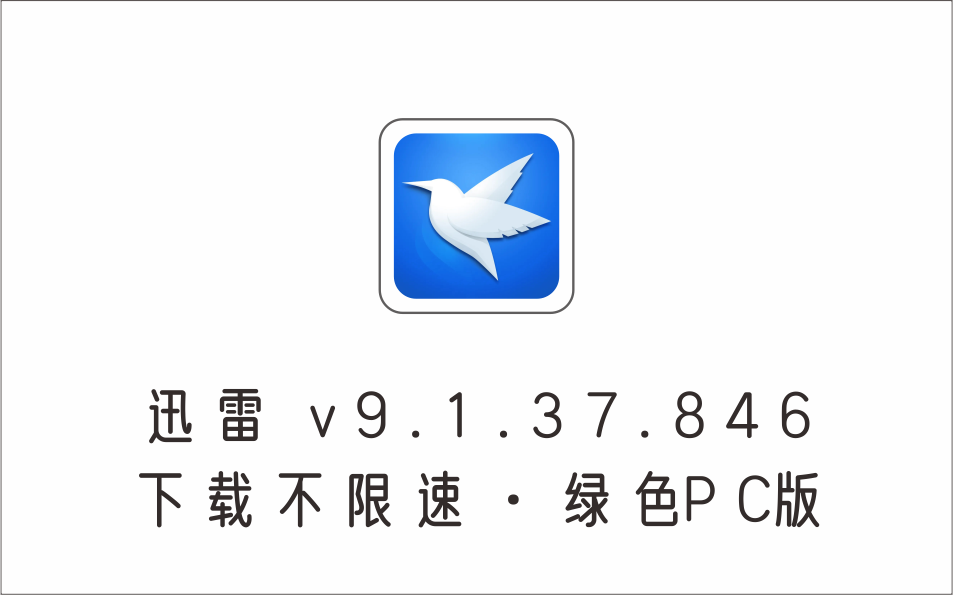
迅雷 下载不限速 v9.1.37.846 绿色PC版
2022年11月21日
-
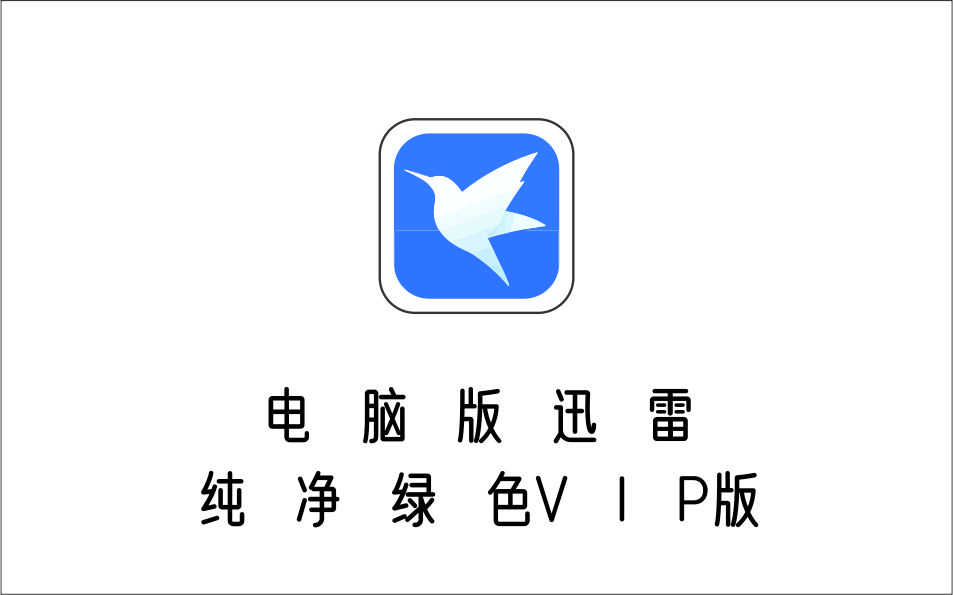
纯净无广告迅雷电脑下载器,登入即是VIP版
2022年12月28日
-
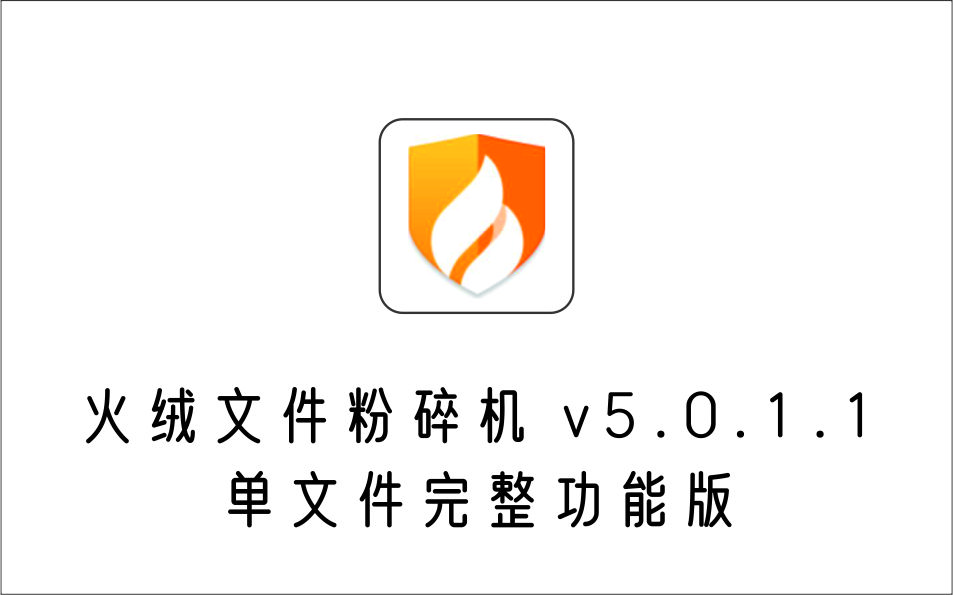
火绒文件粉碎机 v5.0.1.1 单文件完整功能版
2023年12月02日
-

office卸载工具 OUninstall v1.8.3 免费PC版
2023年12月02日
-

高清视频去水印下载工具 Download DouPro V1.1 免费PC版
2023年12月02日
-

比特彗星 BitComet v1.89 绿色便携版
2022年11月23日
-
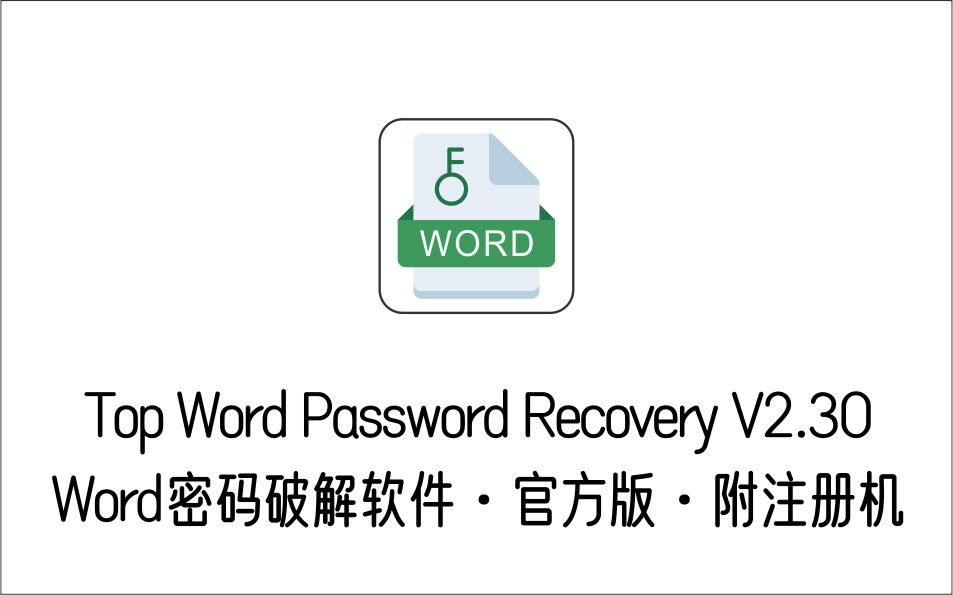
Word密码破解软件 Top Word Password Recovery V2.30 官方正式版·
2023年12月02日
-
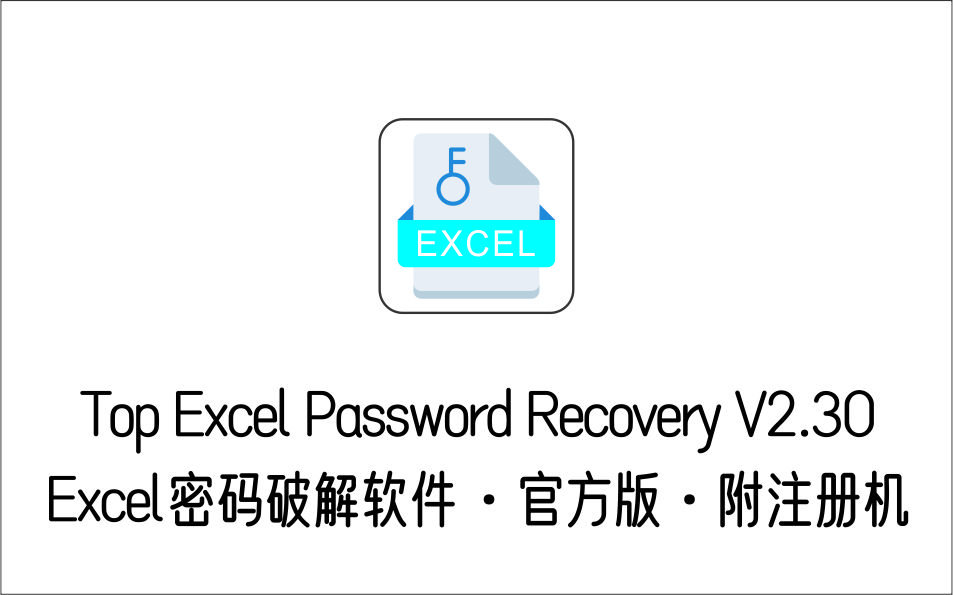
Excel密码破解软件 Top Excel Password Recovery V2.30 官方正式
2023年12月02日
-

傲梅硬盘无损分区助手 AOMEI Partition v9.8.0 中文便携免费版
2023年12月02日
-
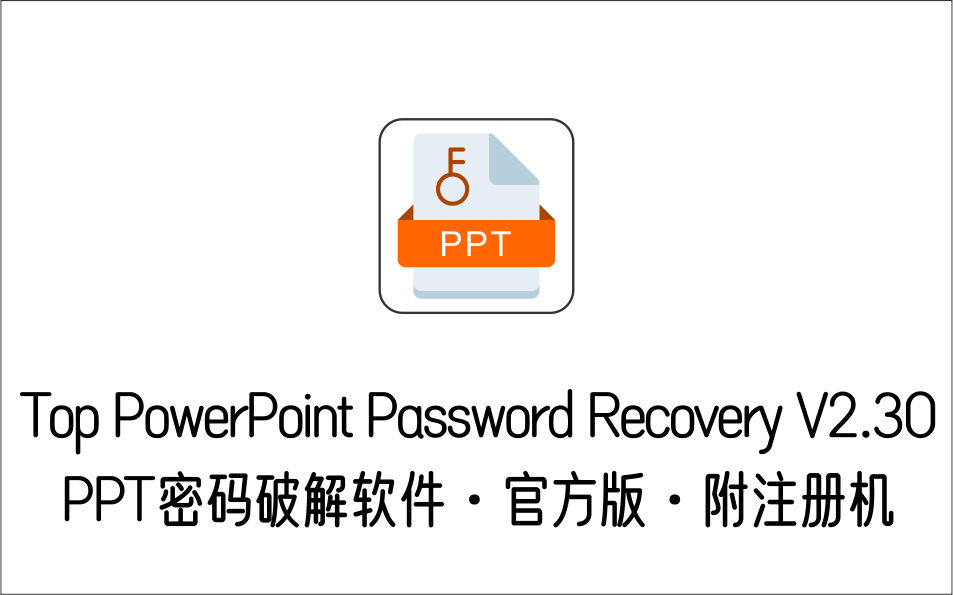
PPT密码破解软件 Top PowerPoint Password Recovery V2.30 官
2023年12月02日
-

PDF密码破解软件 TOP PDF Password Recovery V2.30 官方正式版·附注
2023年12月02日
-
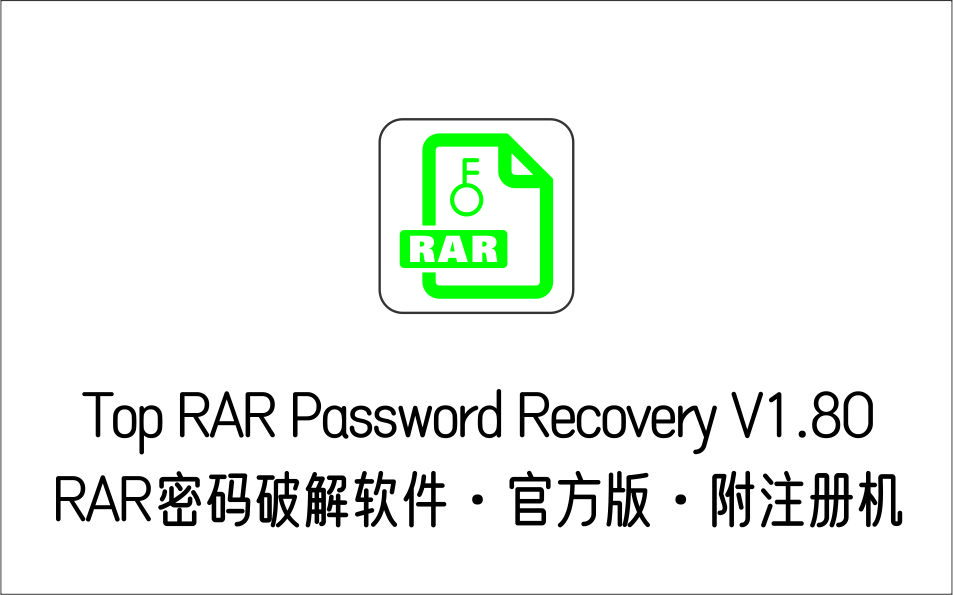
RAR密码破解软件 Top RAR Password Recovery V1.80 官方正式版·附注
2022年11月21日
-

ZIP密码破解软件 Top ZIP Password Recovery V2.30 官方正式版·附注
2022年11月21日
-

硬盘数据恢复软件 iTop_Data_Recovery v3.1 附170天试用激活码
2023年12月02日
-
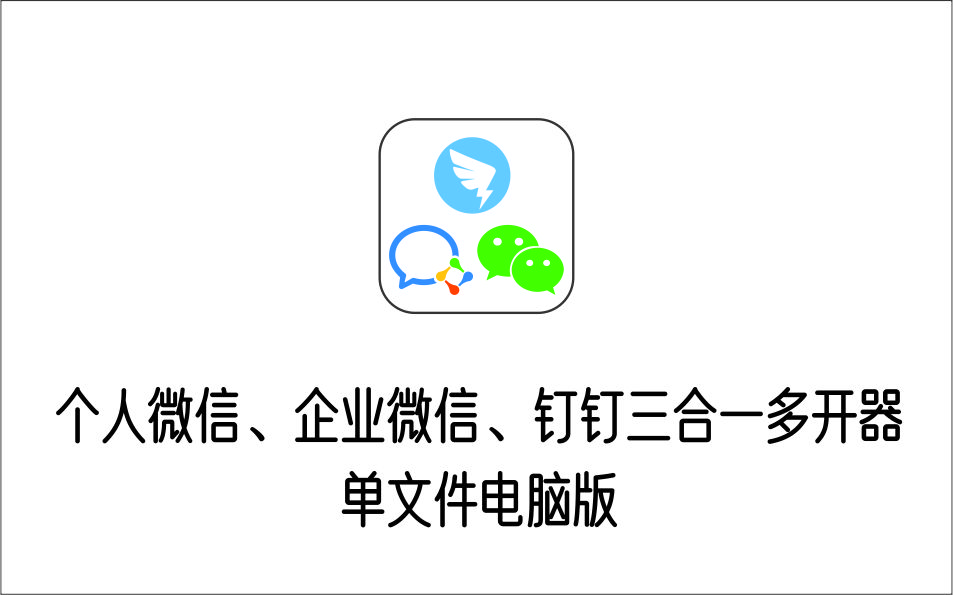
电脑端个人微信、企业微信、钉钉三合一多开器 单文件版
2024年04月07日
-

微信多开防信息撤回 v3.7.0.8 Windows内测绿色版
2024年04月07日
-

超级硬盘数据恢复工具 强力PJ专业版
2023年12月02日
-

周易六十四卦算卦查询 免费版
2023年12月02日
-

万能图片提取工具 deJPEG v2.0 免费绿色版
2023年12月02日
-

抖音图集(原图)批量下载工具 v1.2 免费PC版
2023年12月02日
-

B站高清视频下载器 v1.3 免费PC版
2023年01月04日
-
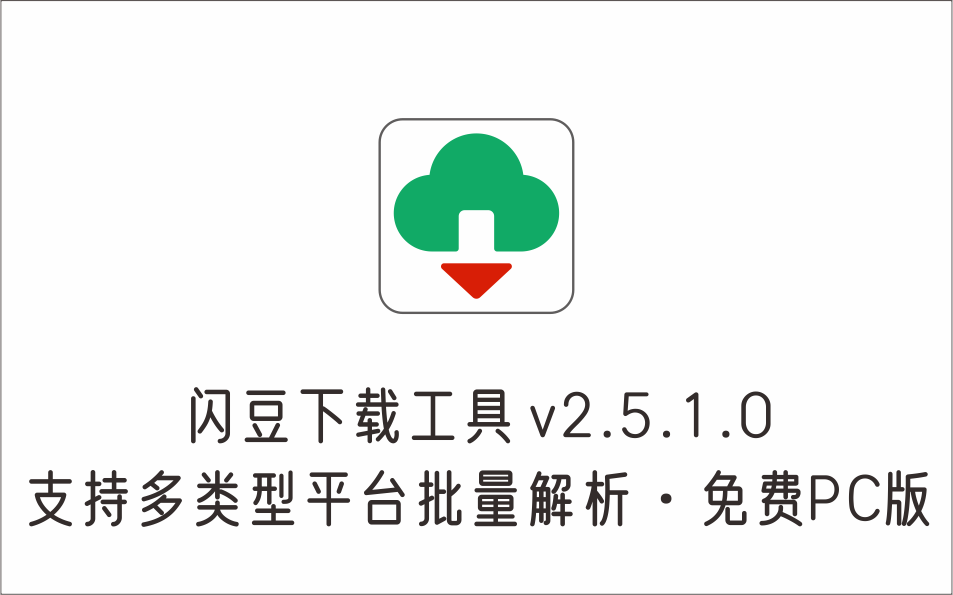
闪豆多平台视频批量解析下载工具 v2.5.1.0 支持多个视频网站与音乐网站 免费PC版
2022年11月21日
-

文件夹及文件快速加密隐藏工具 免费单文件PC版
2023年12月02日
-

窗口置顶工具 DeskPins-chs v1.30 免费PC版
2023年12月02日
-

百度网盘七天vip白嫖活动链接采集工具 V2.0 PC免费版
2022年11月21日
-
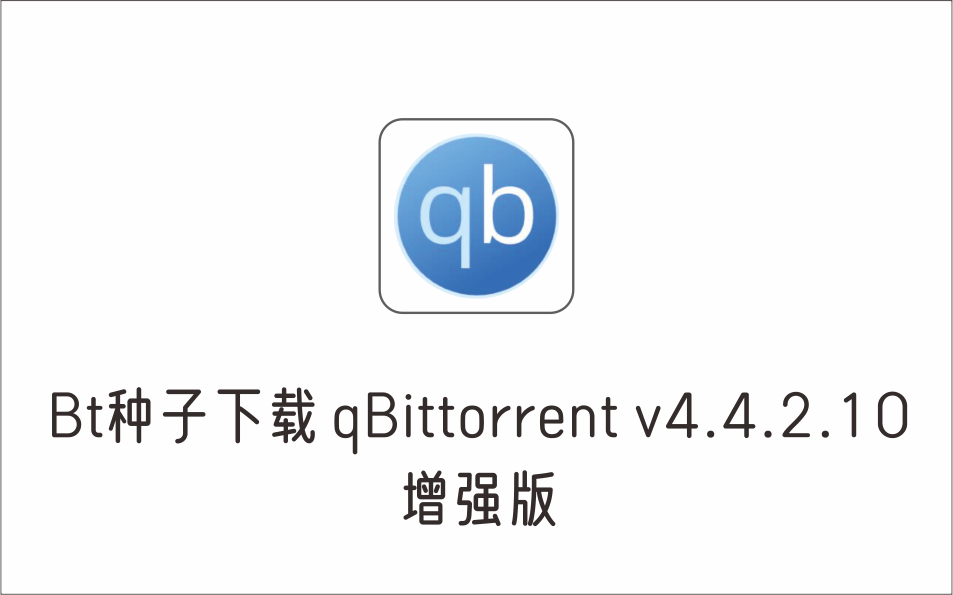
BT种子下载工具 qBittorrent v4.4.2.10 增强版
2023年12月02日
-

文件分割合并工具 Ver1.1.0 免费PC版
2023年12月02日
-
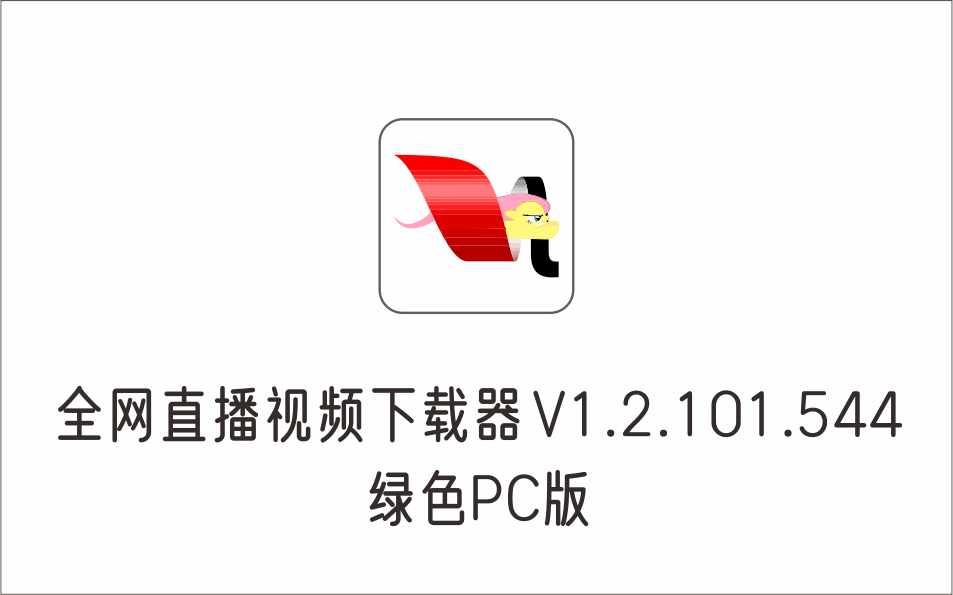
全网直播视频下载器 V1.2.101.544 绿色PC版
2022年11月21日
-
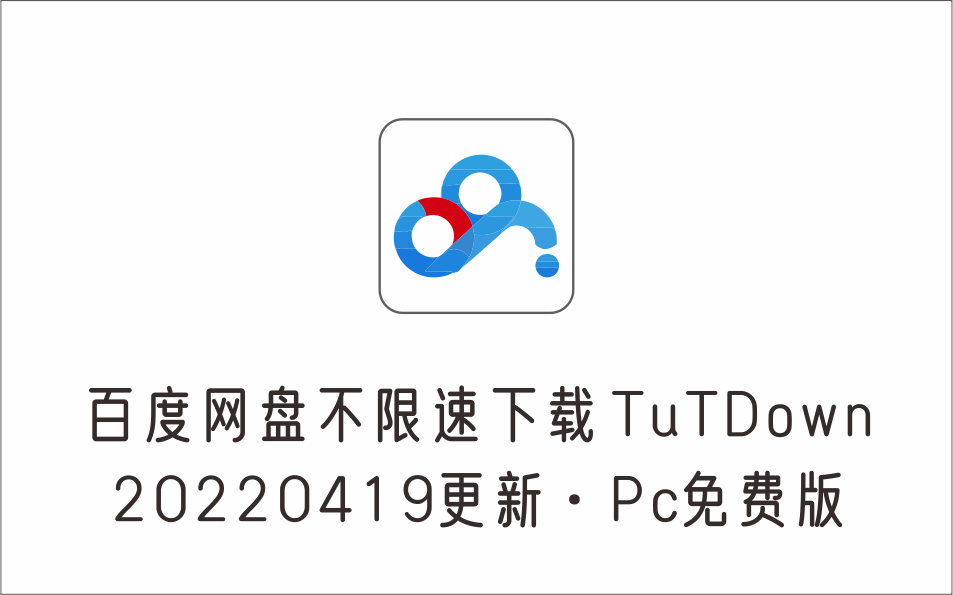
百度网盘不限速下载工具 TuTDown 20220419更新版
2022年11月21日
-
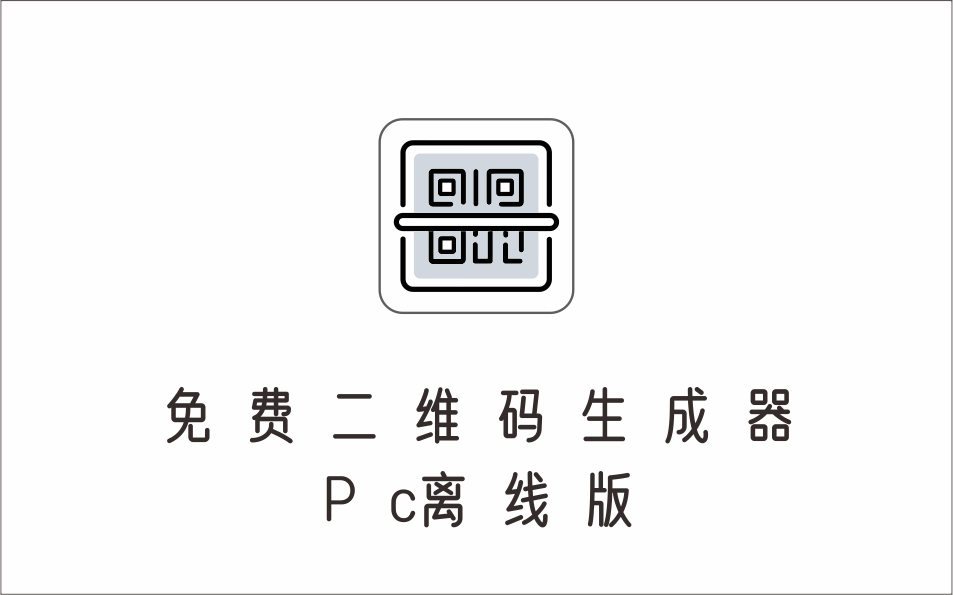
免费二维码生成器 PC离线版
2023年12月02日
-

图片批量下载工具 Extreme Picture Finder v3.60 免费PC版
2023年12月02日
-
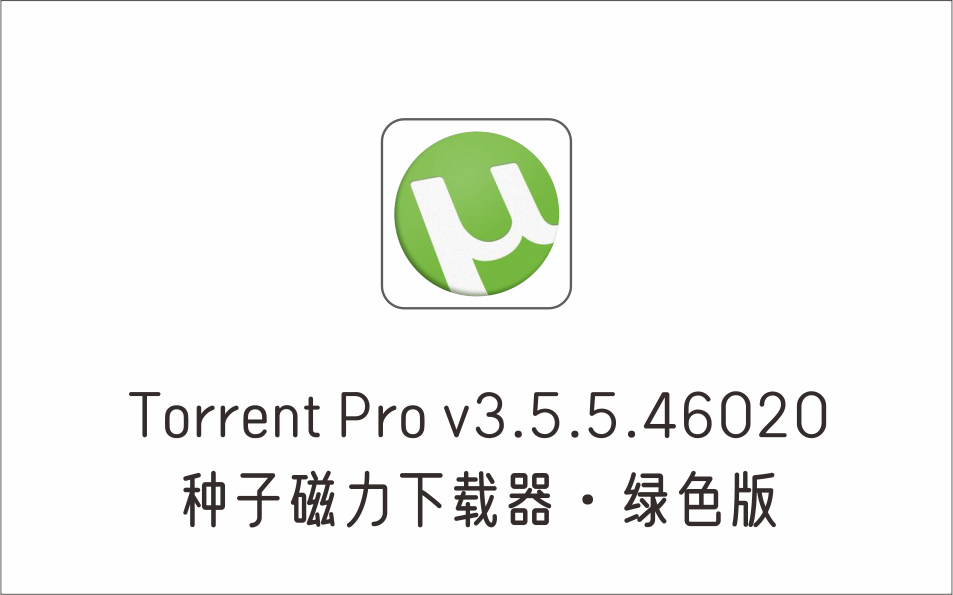
种子磁力下载器 μTorrent Pro v3.5.5.46020 绿色版
2023年12月02日
-
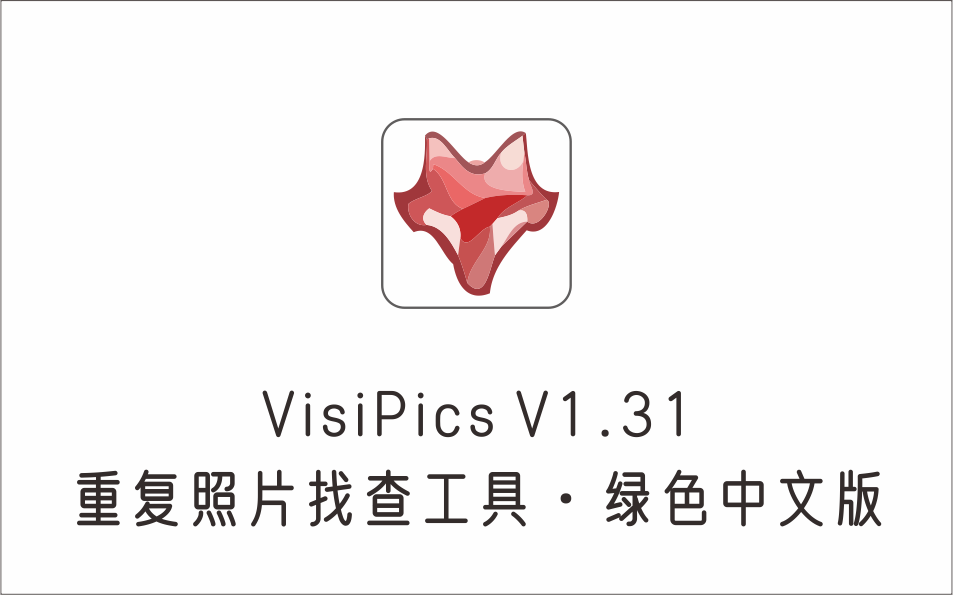
重复照片找查工具 VisiPics V1.31 绿色中文版
2023年01月04日
-
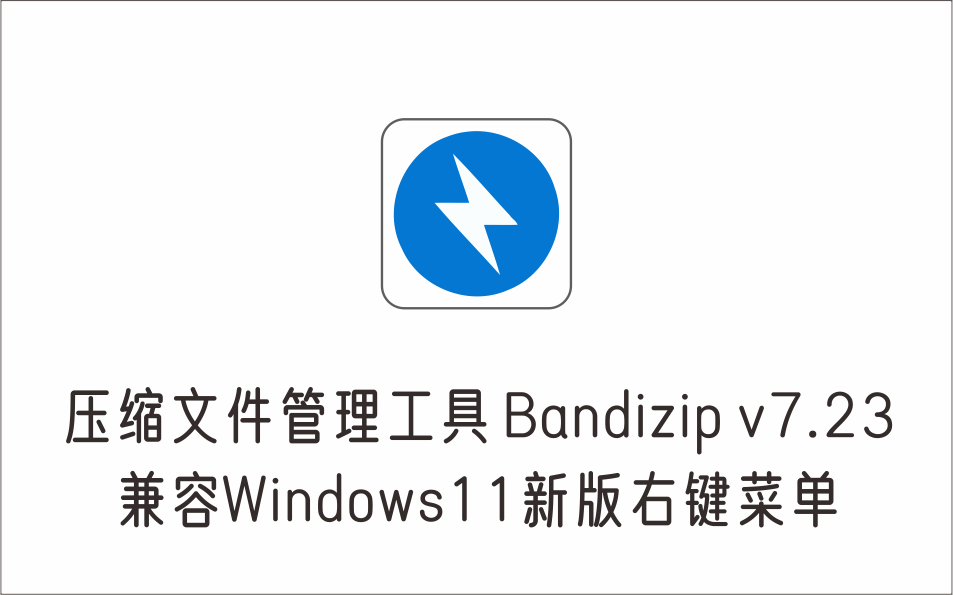
压缩文件管理工具 Bandizip v7.23 便携版+安装版 兼容Windows11新版右键菜单
2023年12月02日
-
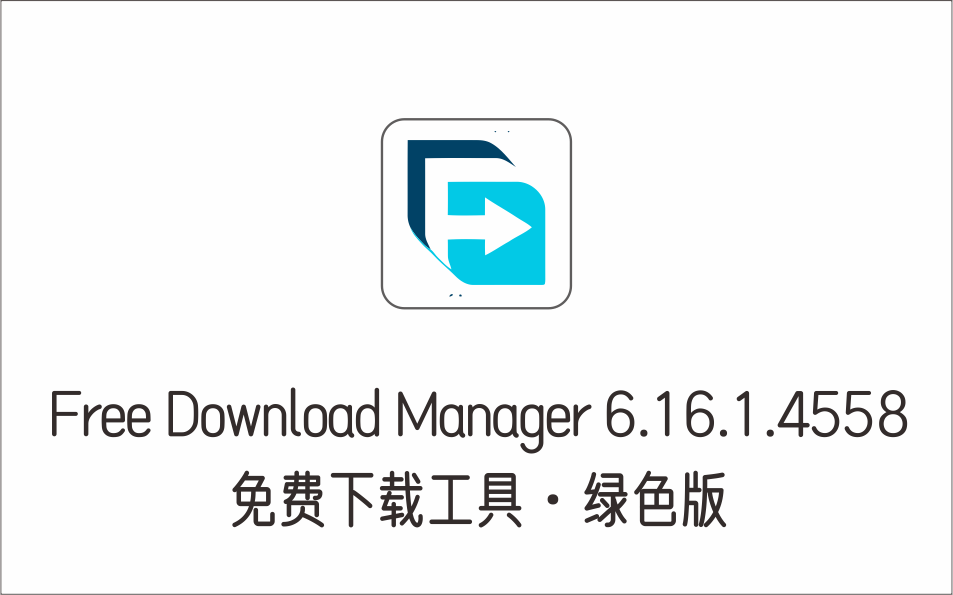
免费下载工具 Free Download Manager 6.16.1.4558 绿色版
2023年12月02日
-

EhPG小说下载器 V1.4 免费PC版
2023年12月02日
-

Calibre 电子书管理软件 v5.39 便携版
2023年12月02日
-

DirectX修复工具 v4.1 增强版
2023年12月02日
-

Gif123 极简GIF录屏工具 单文件版
2023年12月02日
-

免费截图编辑工具 PicPick v6.0.0 免费绿色版
2023年12月02日
-

拼多多图片下载工具,支持下载主图视频及文本介绍 PC免费版
2022年11月22日
-
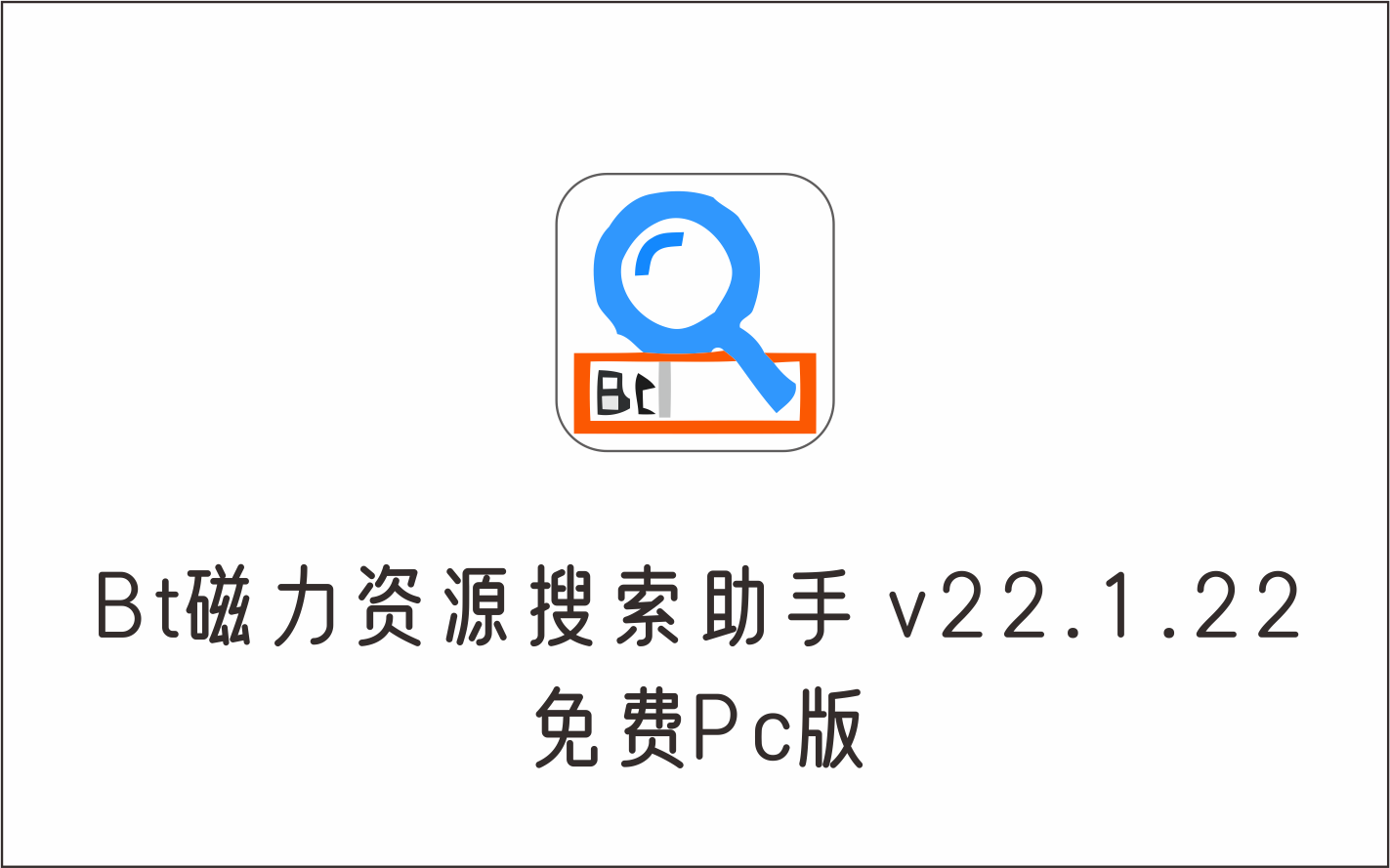
BT磁力资源搜索助手 v221.22 PC免费版
2023年12月02日
-

4K图片采集下载工具 电脑免费版
2023年01月04日
-
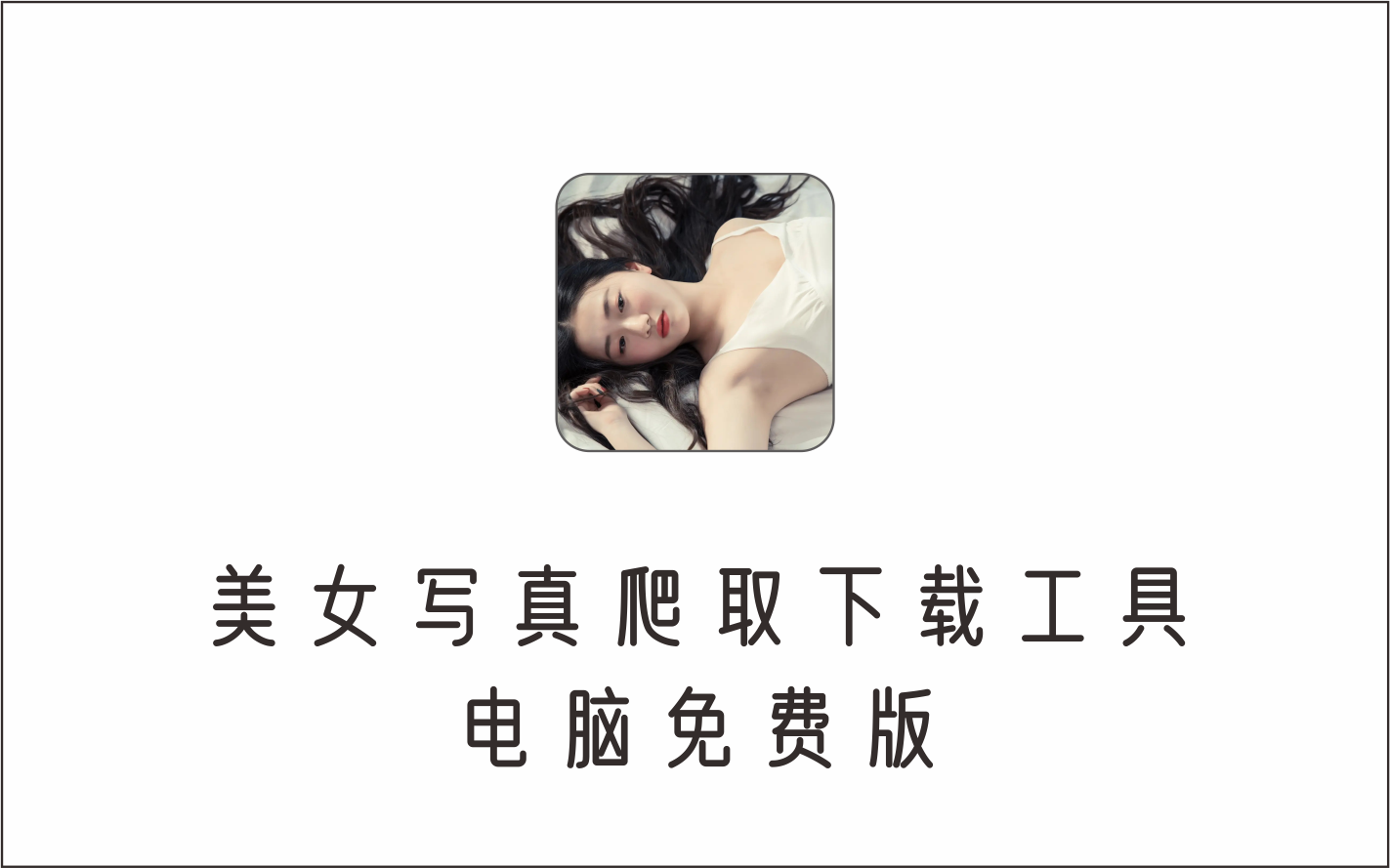
写真爬取下载工具 电脑免费版
2023年12月02日
-
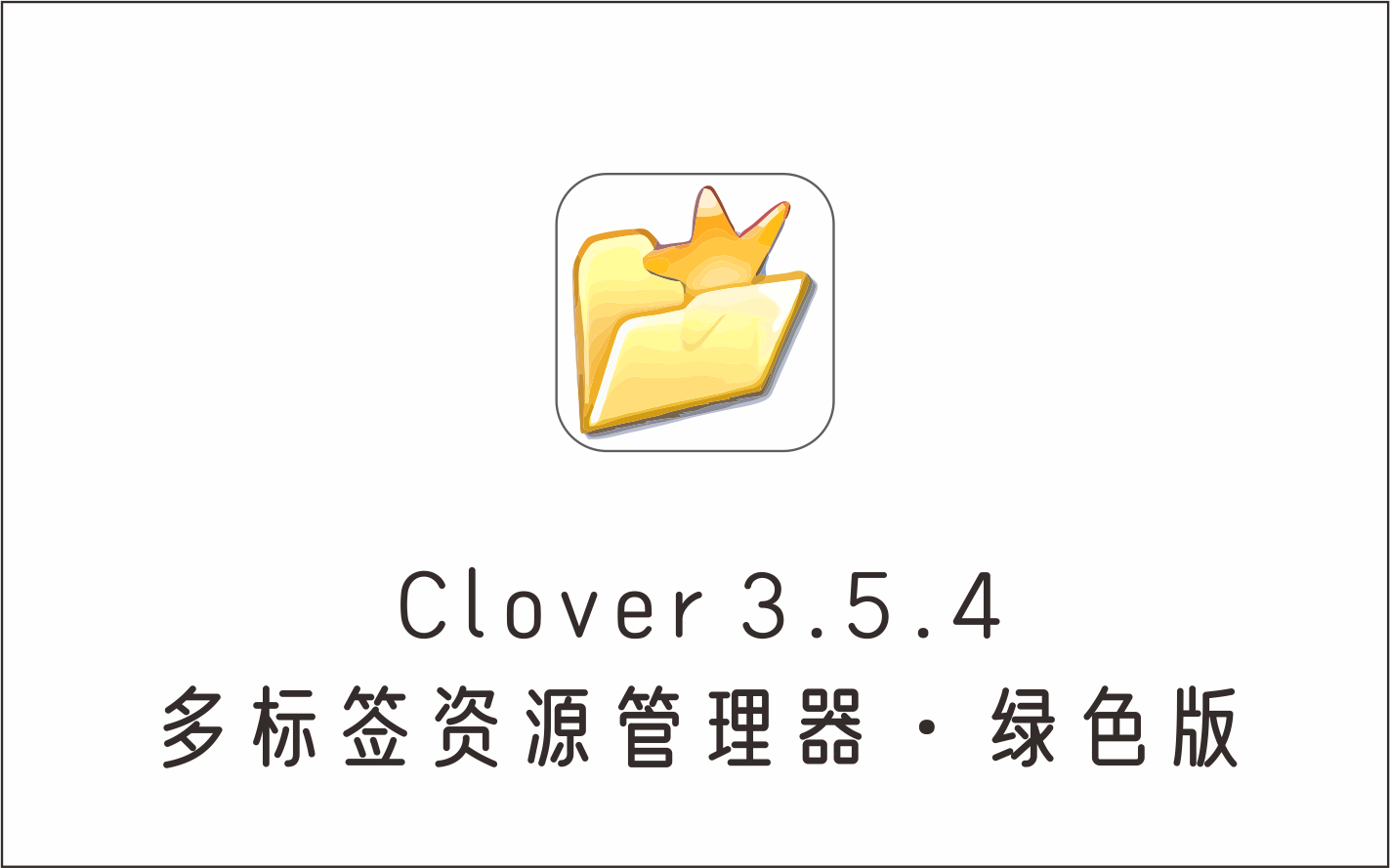
多标签资源管理器 Clover v3.5.4 免费便携版
2023年12月02日
-
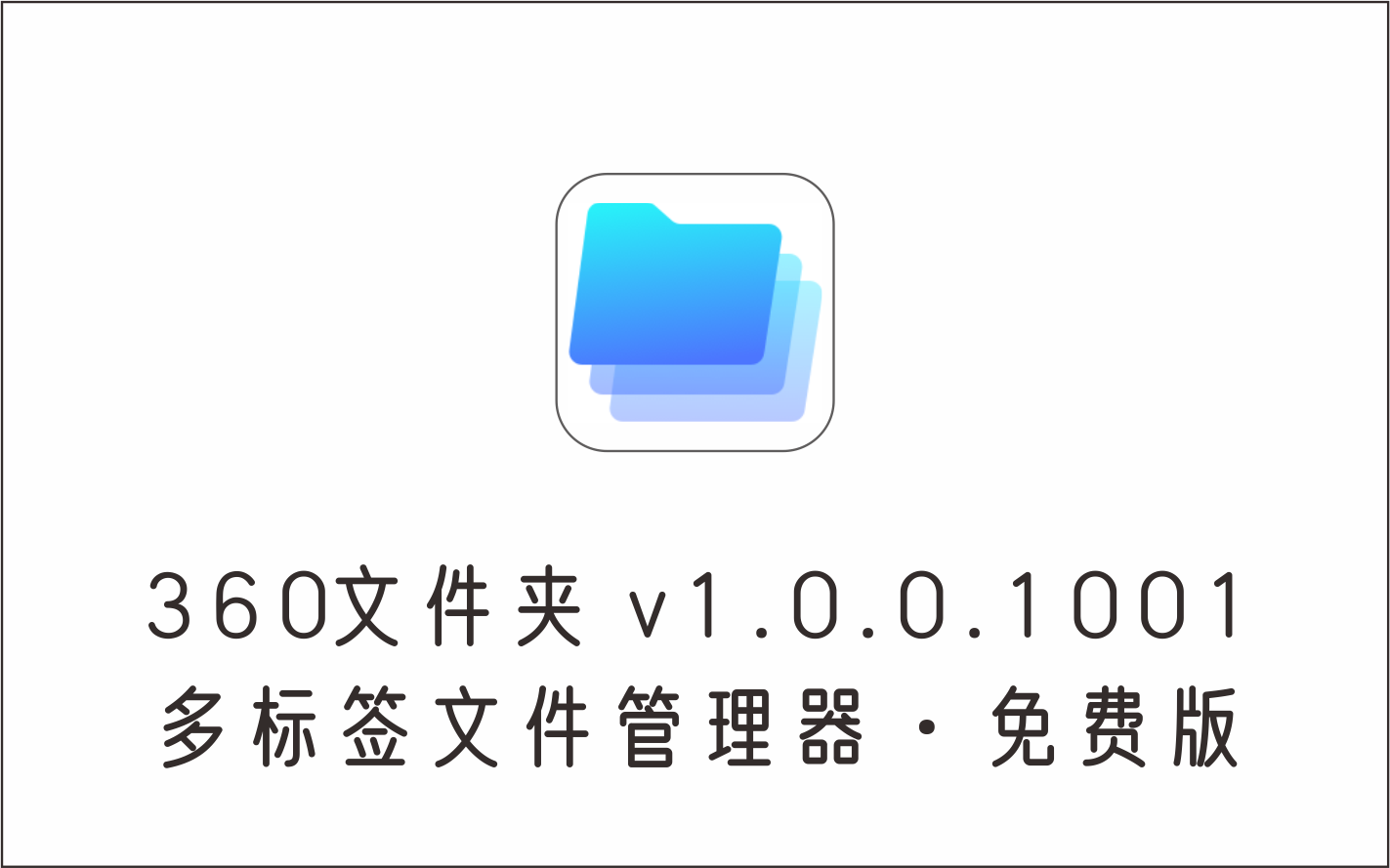
多标签文件管理器 360文件夹 v1.0.0.1001 免费绿色版
2022年11月22日
-
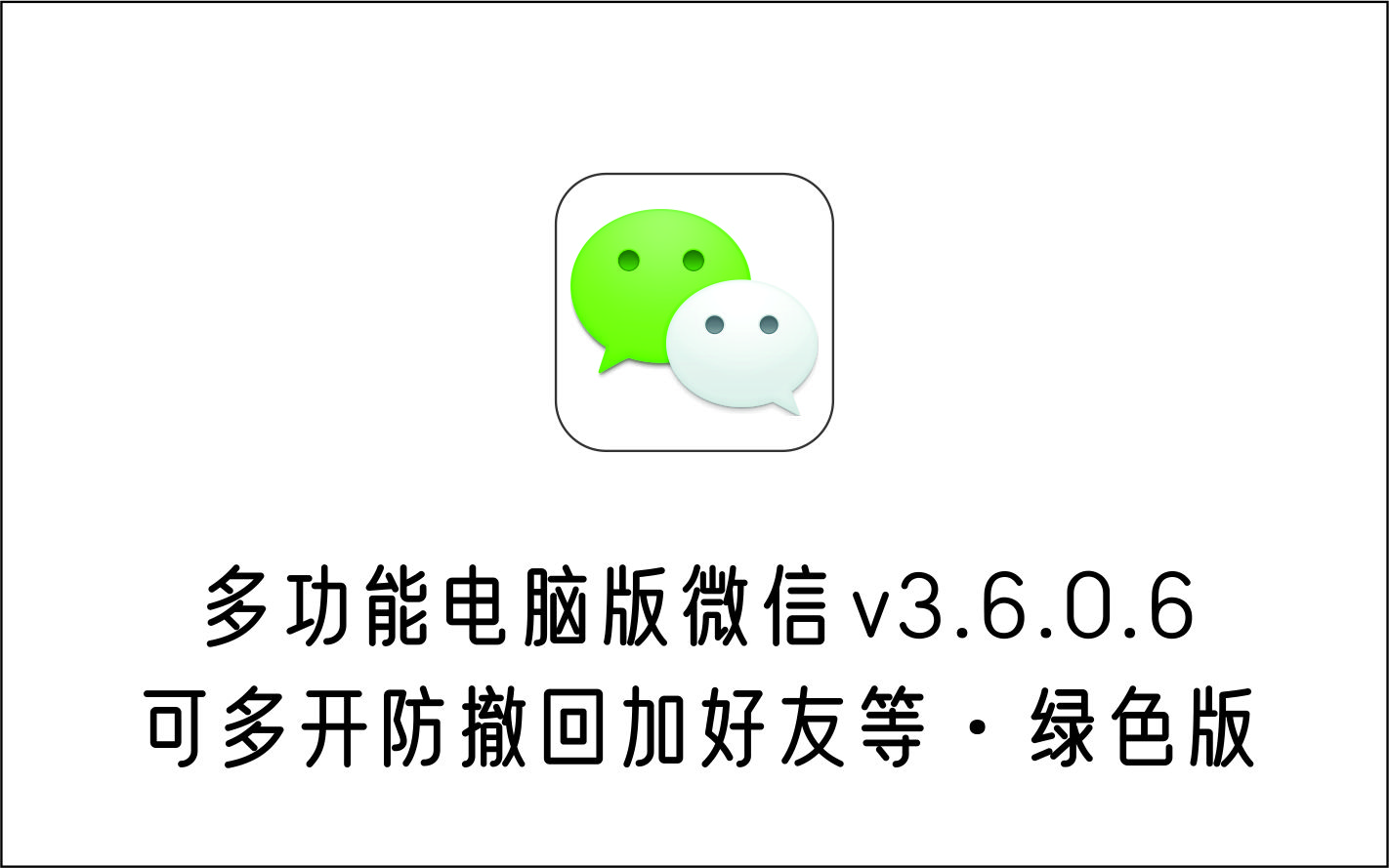
多功能电脑版微信,可多开防撤回加好友等 v3.6.0.6 绿色版
2024年04月07日
-
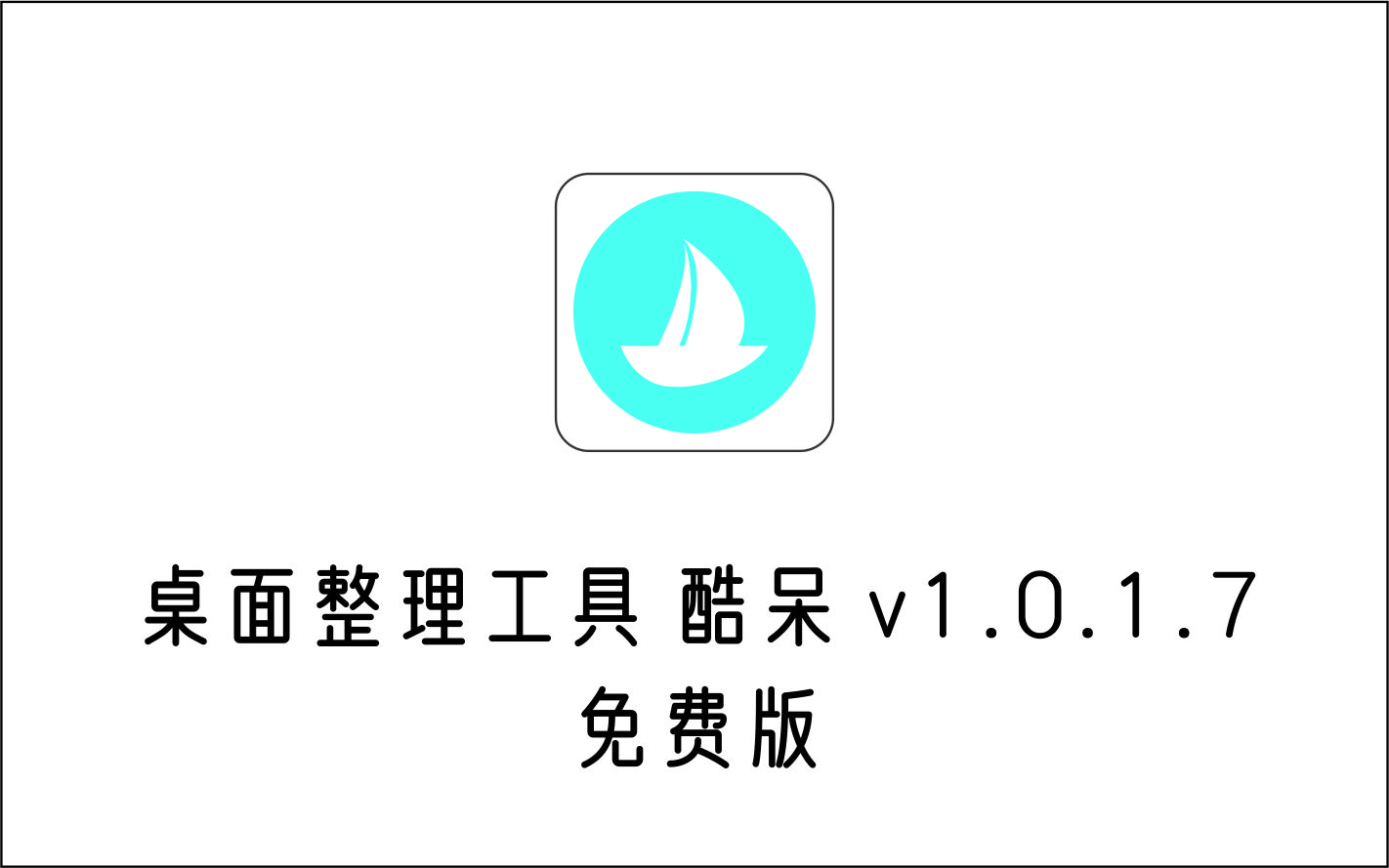
非常好用的桌面整理工具 Coodesker 酷呆v1.0.1.7 免费绿色版
2022年11月22日
-

比特彗星 BitComet Stable v1.86.2.28 免费绿色版
2023年12月02日
-

专业文件下载工具 XDown 2.0.1.2 绿色免费版 支持BT、http,支持1W任务、批量下
2023年12月02日
-

英文文献伪批量下载工具 免费版
2022年03月07日
-

目录树(文件名)一键生成TXT文件 v1.0 单文件版
2023年01月04日
-
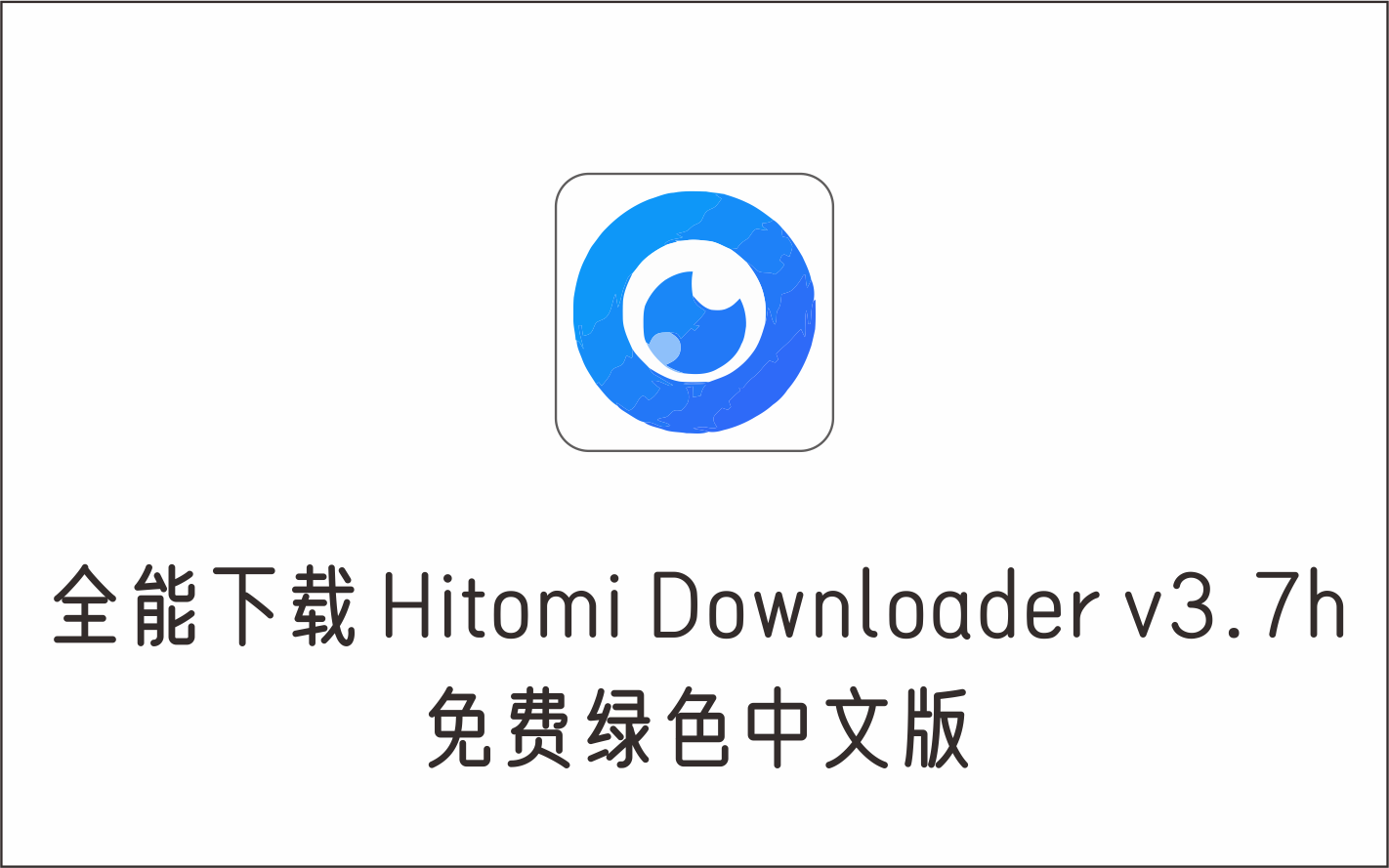
全能下载工具 Hitomi Downloader v3.7h 免费绿色中文版
2022年11月22日
-
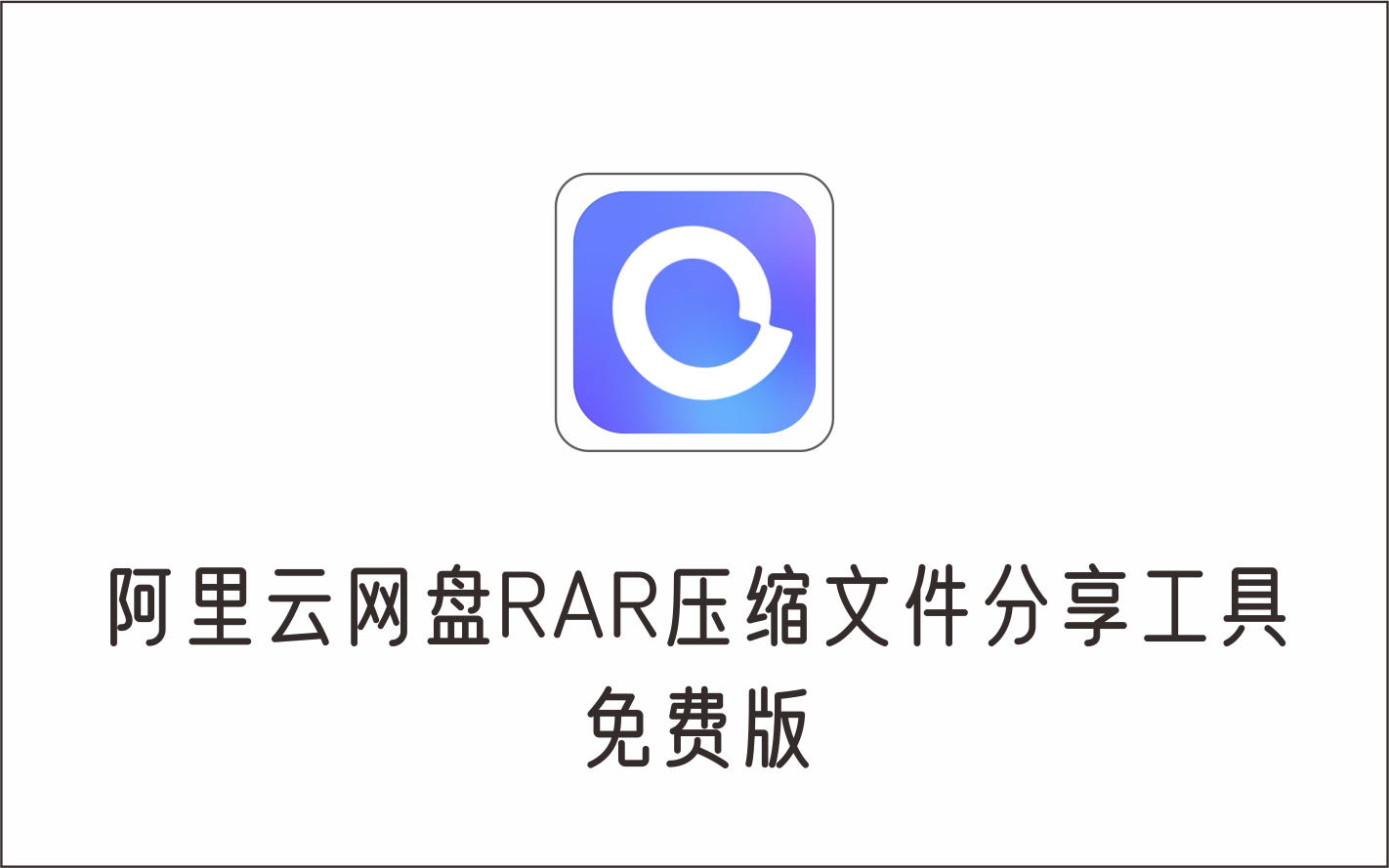
阿里云网盘RAR压缩文件分享工具 免费版
2022年11月22日
-

硬盘克隆神器 Ghost v12.0.0.11436 x64&x86 便携版
2023年12月02日
-
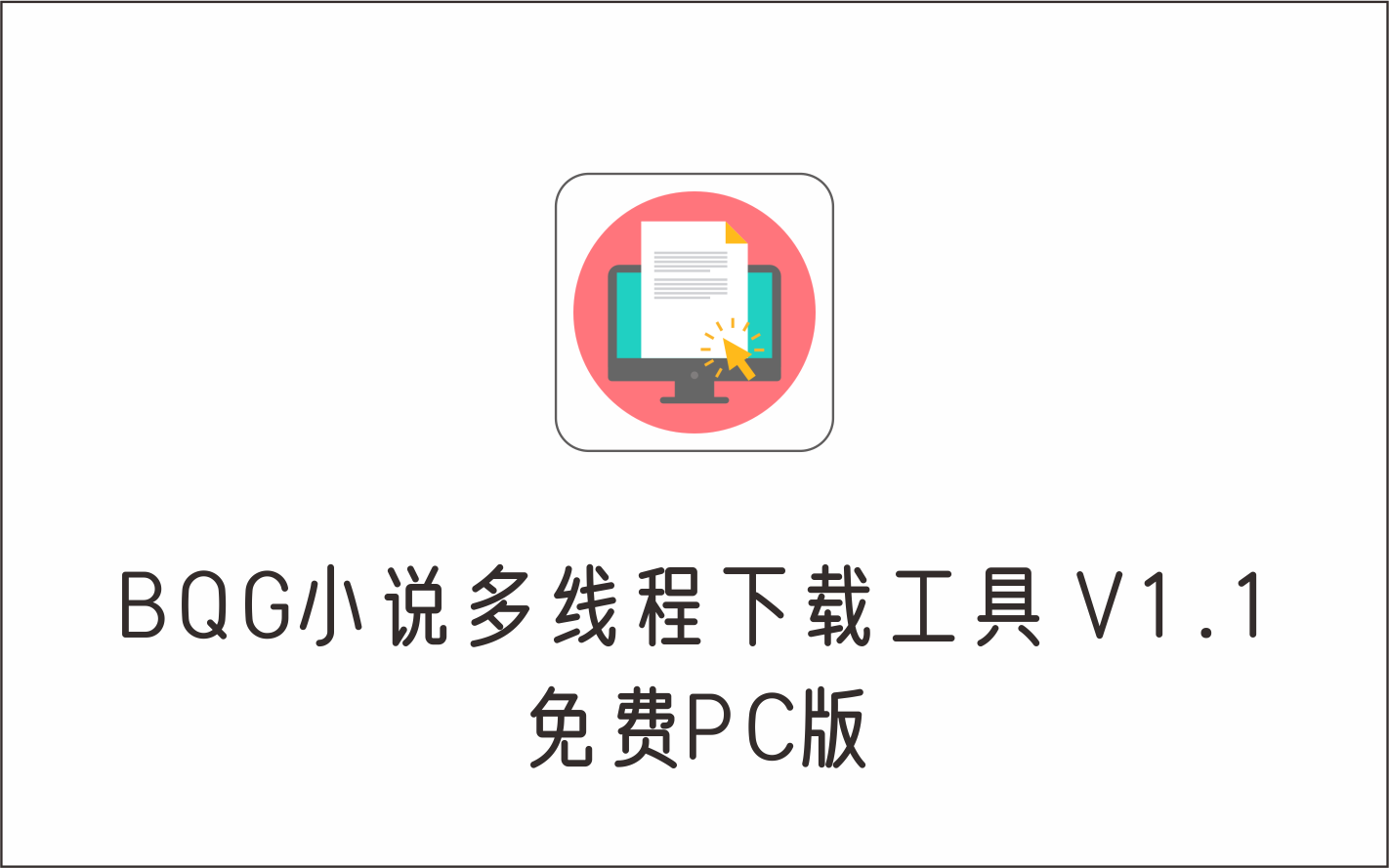
BQG小说多线程下载工具 V1.1 免费PC版
2023年12月02日
-
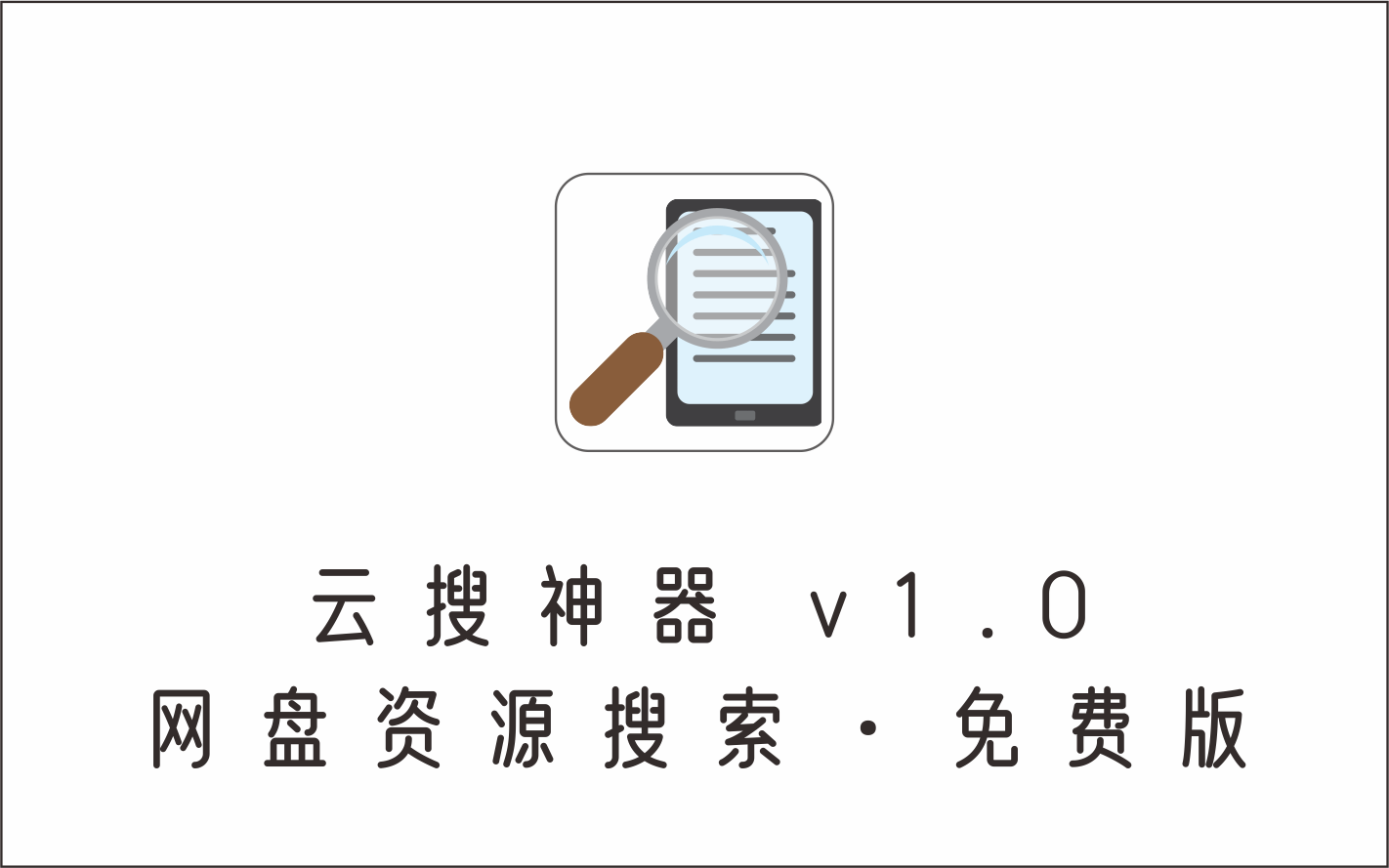
百度网盘资源搜索神器,云搜神器 v1.0 免费版
2023年12月02日
-
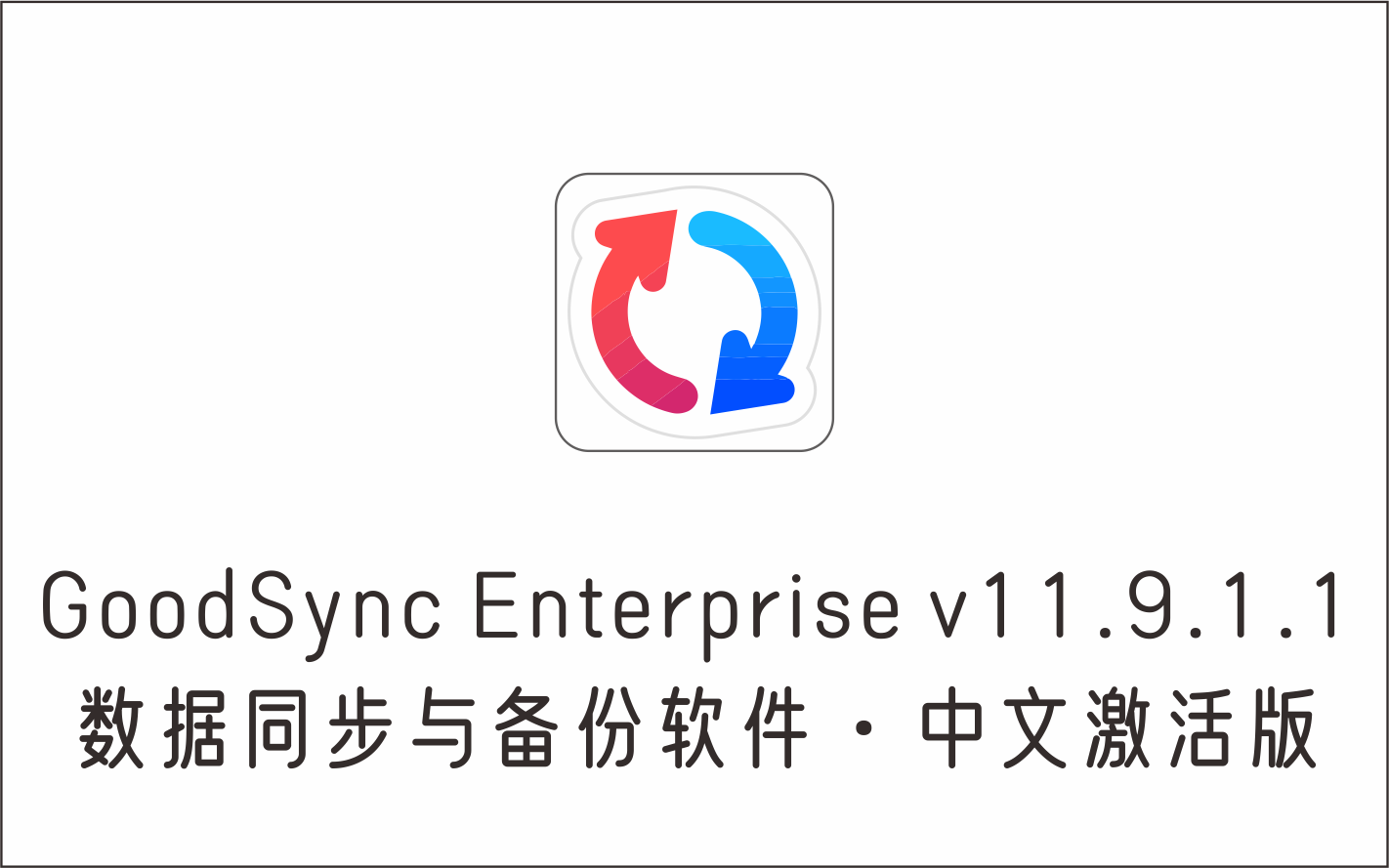
数据同步与备份软件 GoodSync Enterprise v11.9.1.1 中文激活版
2023年12月02日
-

2022集福神器,助你快速集福 PC免费版
2022年11月22日
-

支持企业微信的微信多开器 免费版
2024年04月07日
-
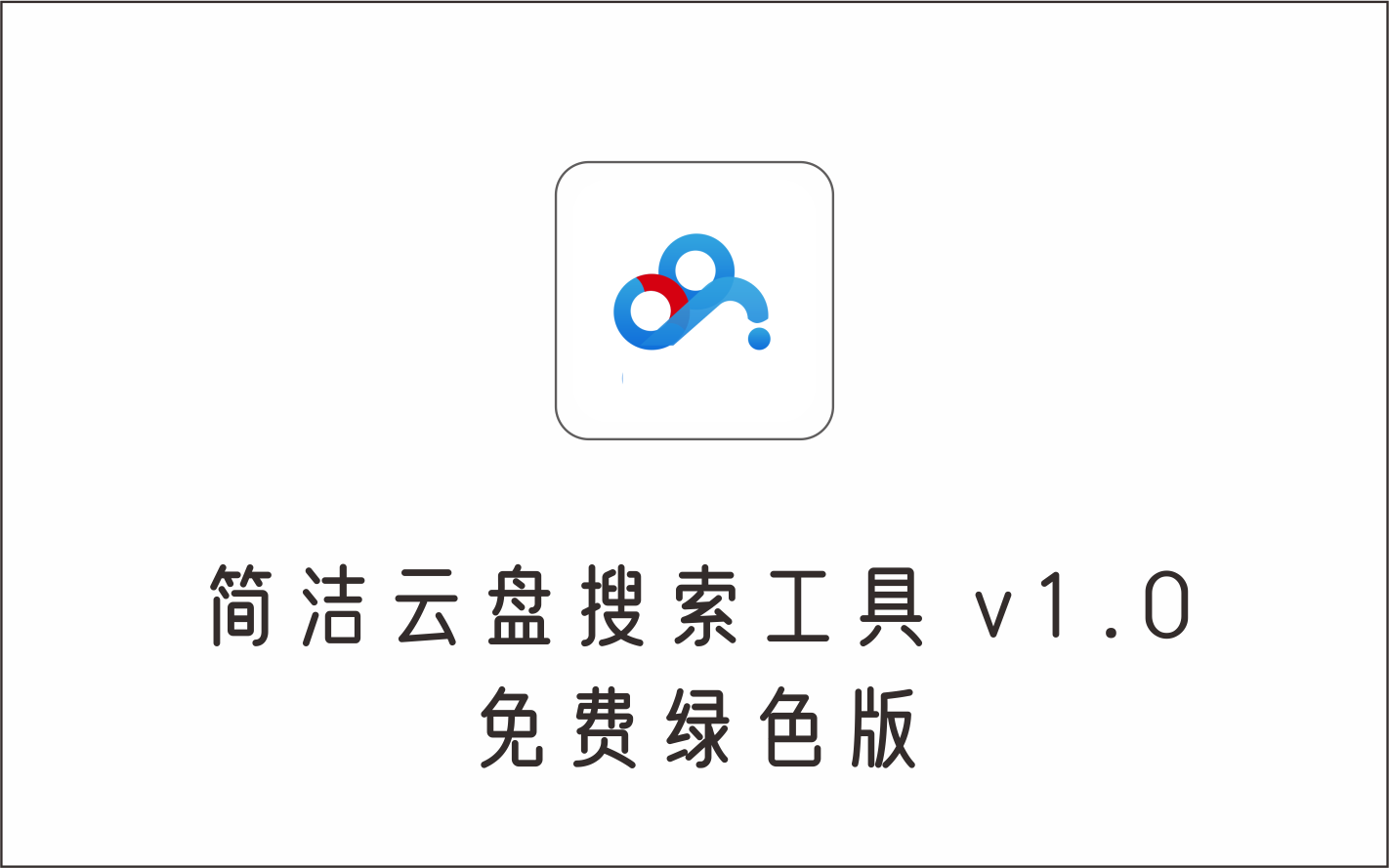
PC版简洁云盘搜索工具 v1.0 免费绿色版
2023年12月02日
-
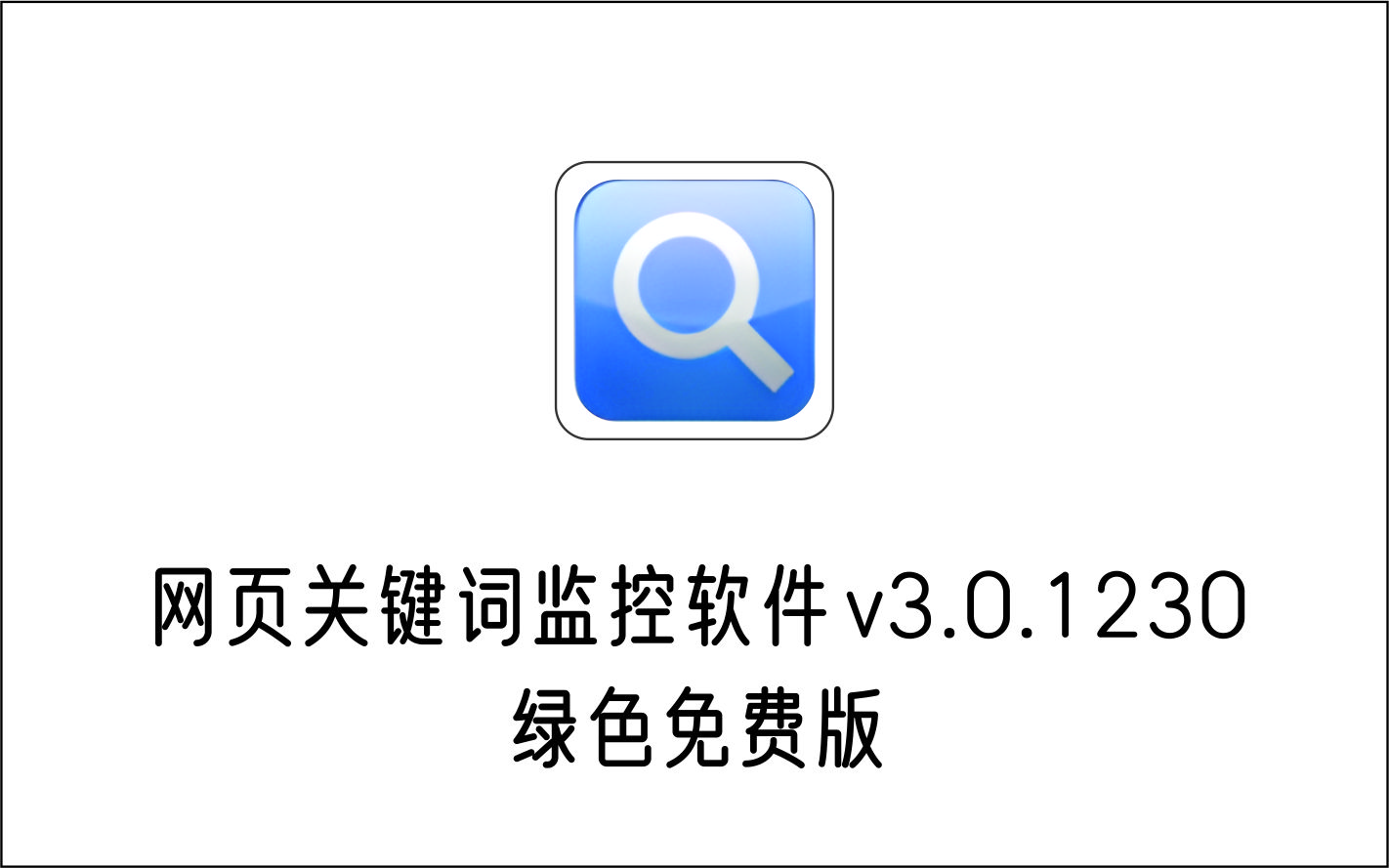
网页关键词监控工具(信息主动找人机器人)v3.0.1230 免费版
2023年12月02日
-

微软常用运行库合集 2021.12.07 更新版
2024年05月01日
-

数据安全删除工具 BlankAndSecure v6.77 免费绿色版
2023年12月02日
-
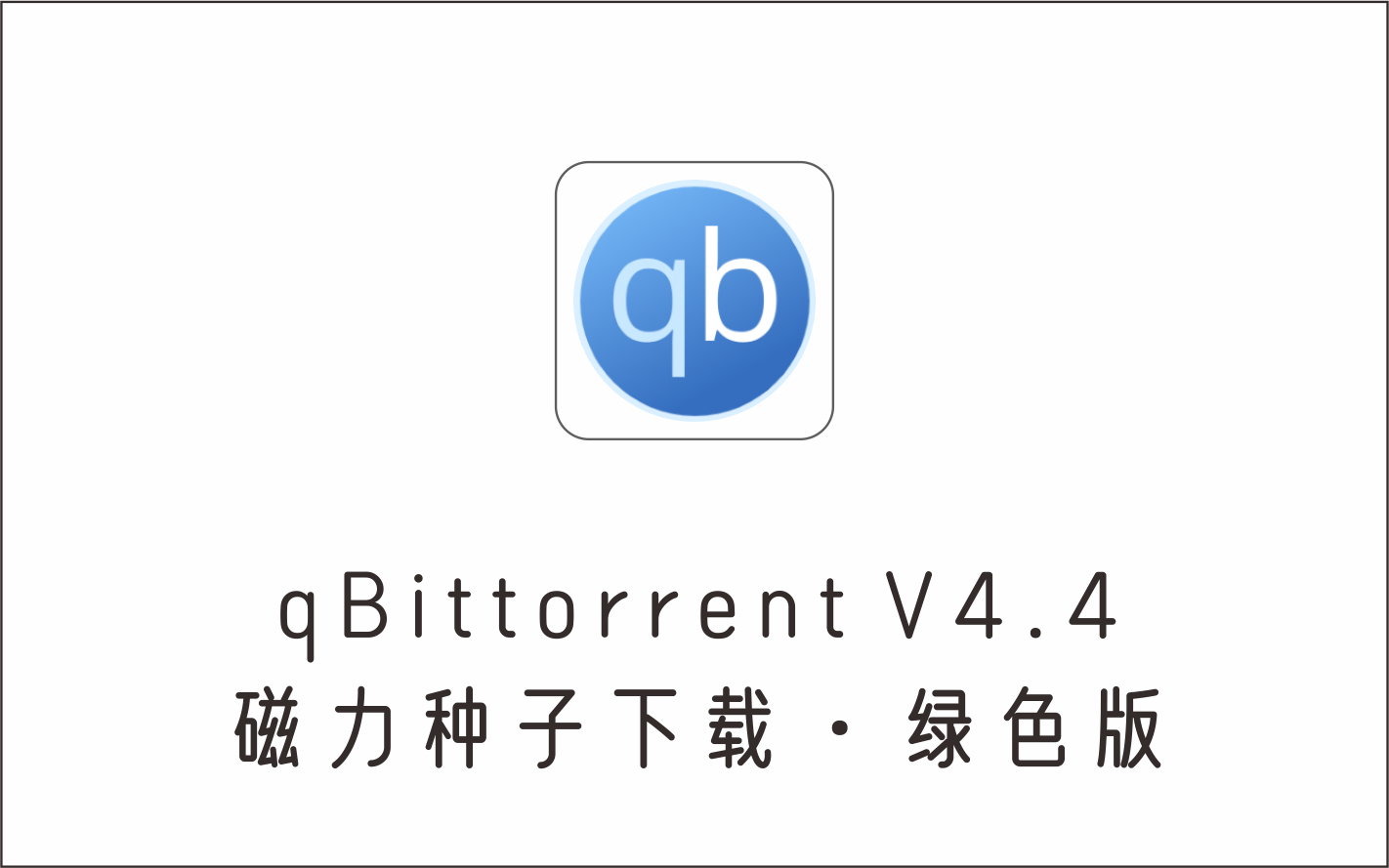
磁力种子下载软件 qBittorrent v4.4 绿色版
2022年12月30日
-
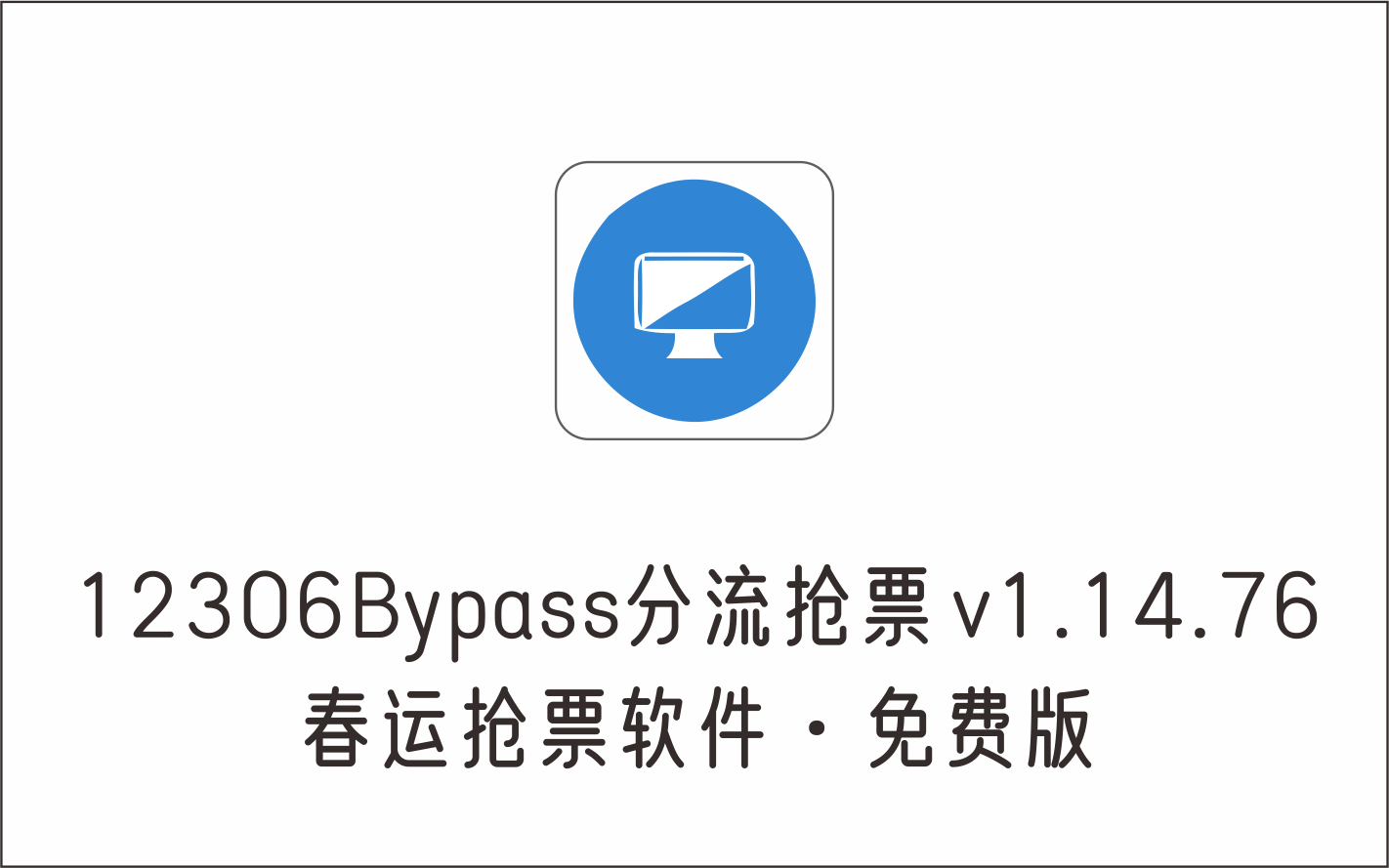
春运抢票软件 12306Bypass 分流抢票 v1.14.76 免费版
2023年12月02日
-

局域网共享精灵 V1.0 绿色免费版
2023年12月02日
-

老牌解压神器 WinRAR v6.02 x64 SC 绿色版
2023年12月02日
-

非常好用的文件粉碎机 Glary Utilities 5 免费版
2021年12月30日
-

喜马拉雅专辑批量下载 V1.1.1.2 免费版·不支持VIP专辑
2023年12月02日
-
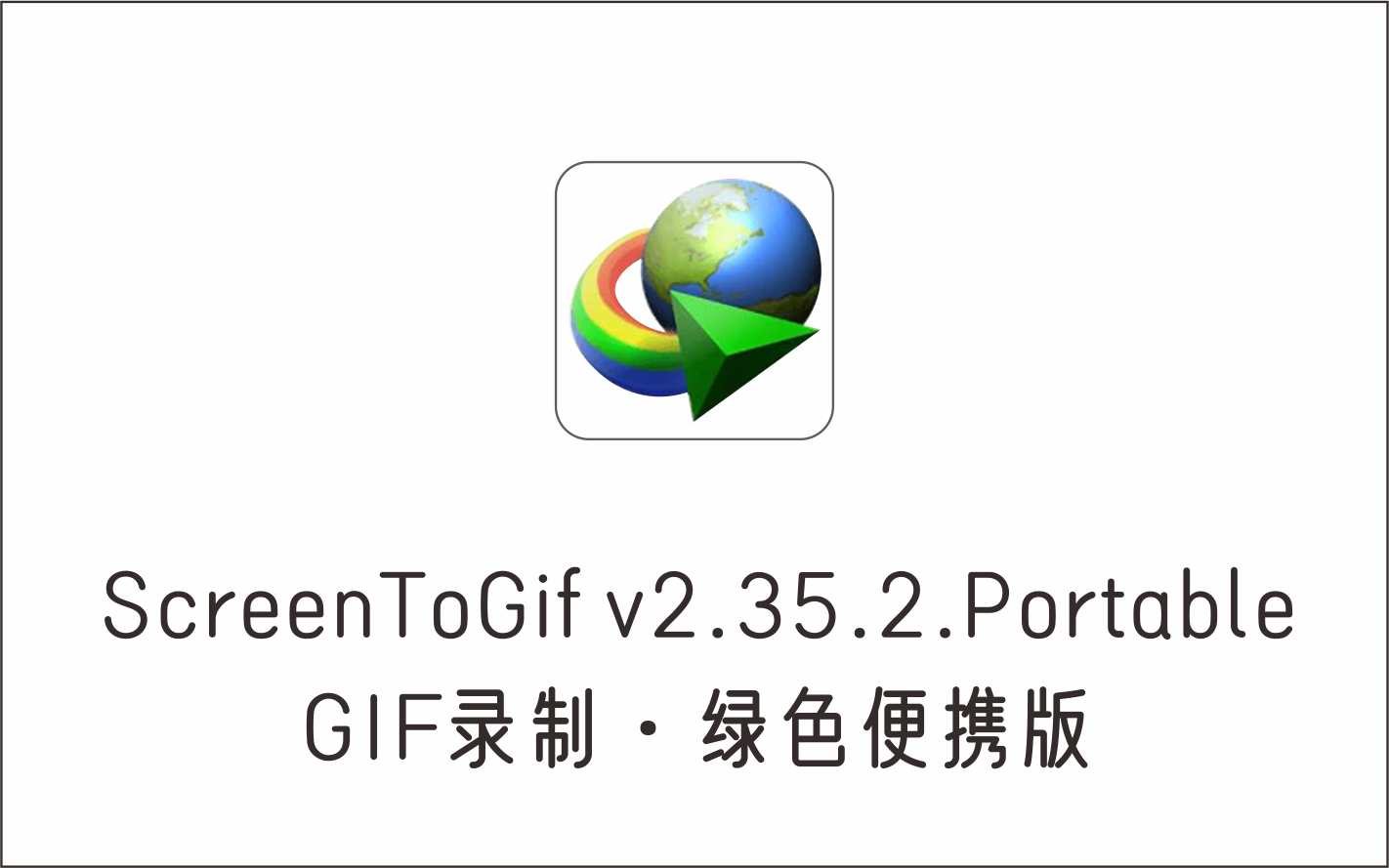
非常专业的下载工具(IDM)Internet Download Manager v6.40 中文激活
2022年11月22日
-
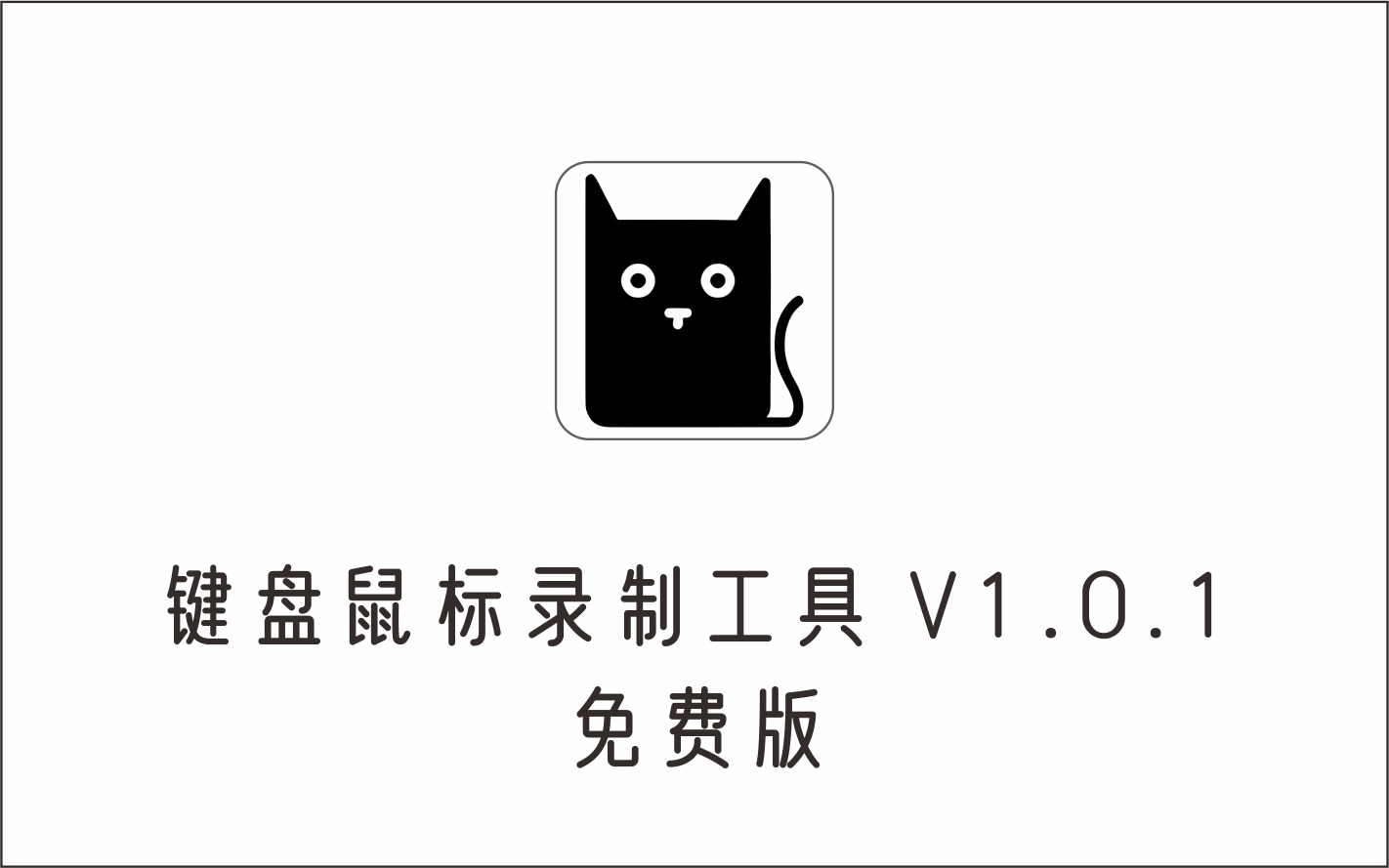
键盘鼠标录制工具 v1.0.1 免费版,支持汉字输入
2023年12月02日
-
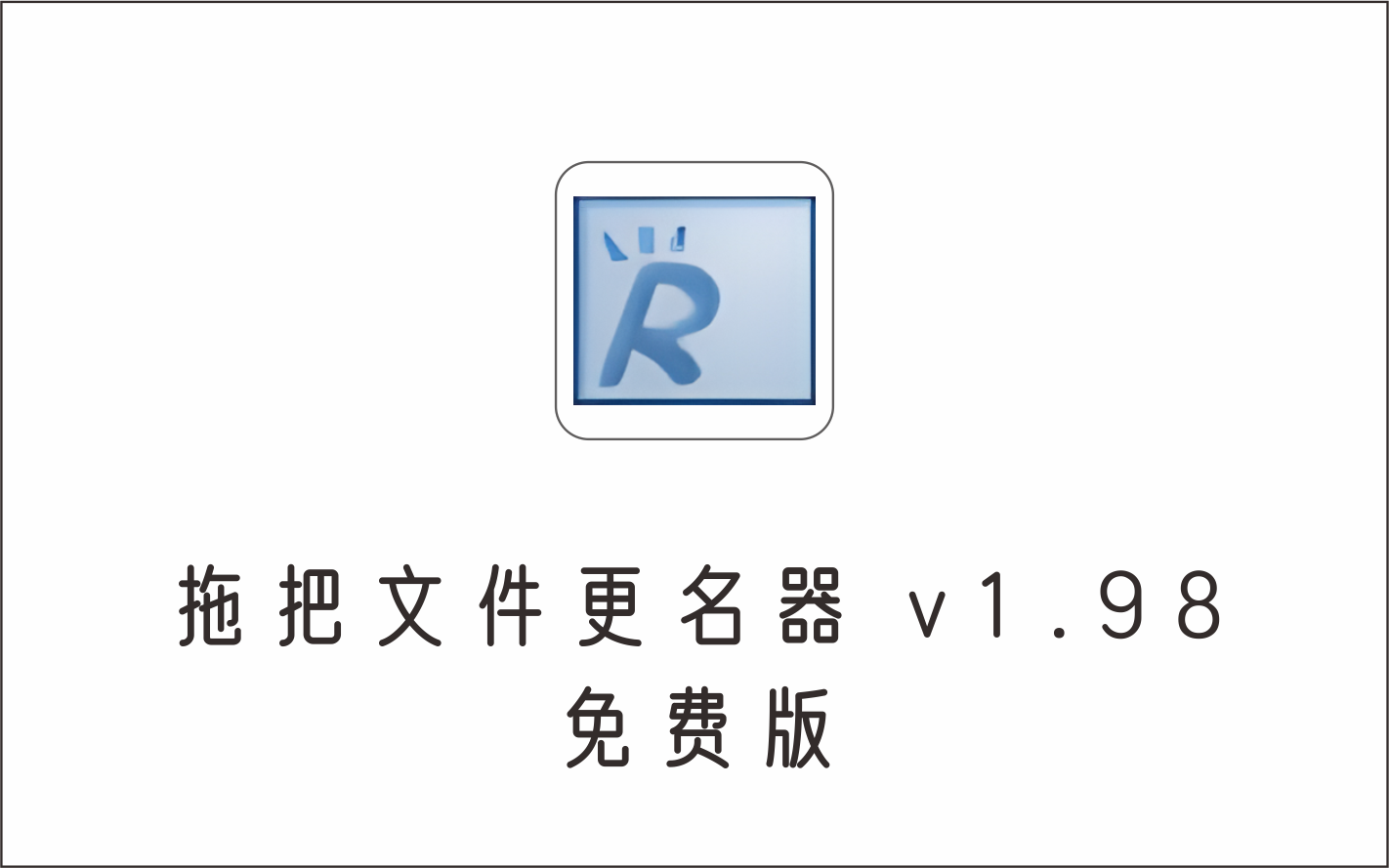
拖把批量文件和文件夹改名器 v1.98 免费版,可跳过文件夹直接提取文件
2023年12月02日
-

文件夹加密软件 Anvi Folder plus v1.2.1369 免费中文版
2022年11月22日
-

windows版本的微信多开器,理论上可无限多开 免费版
2024年04月07日
-
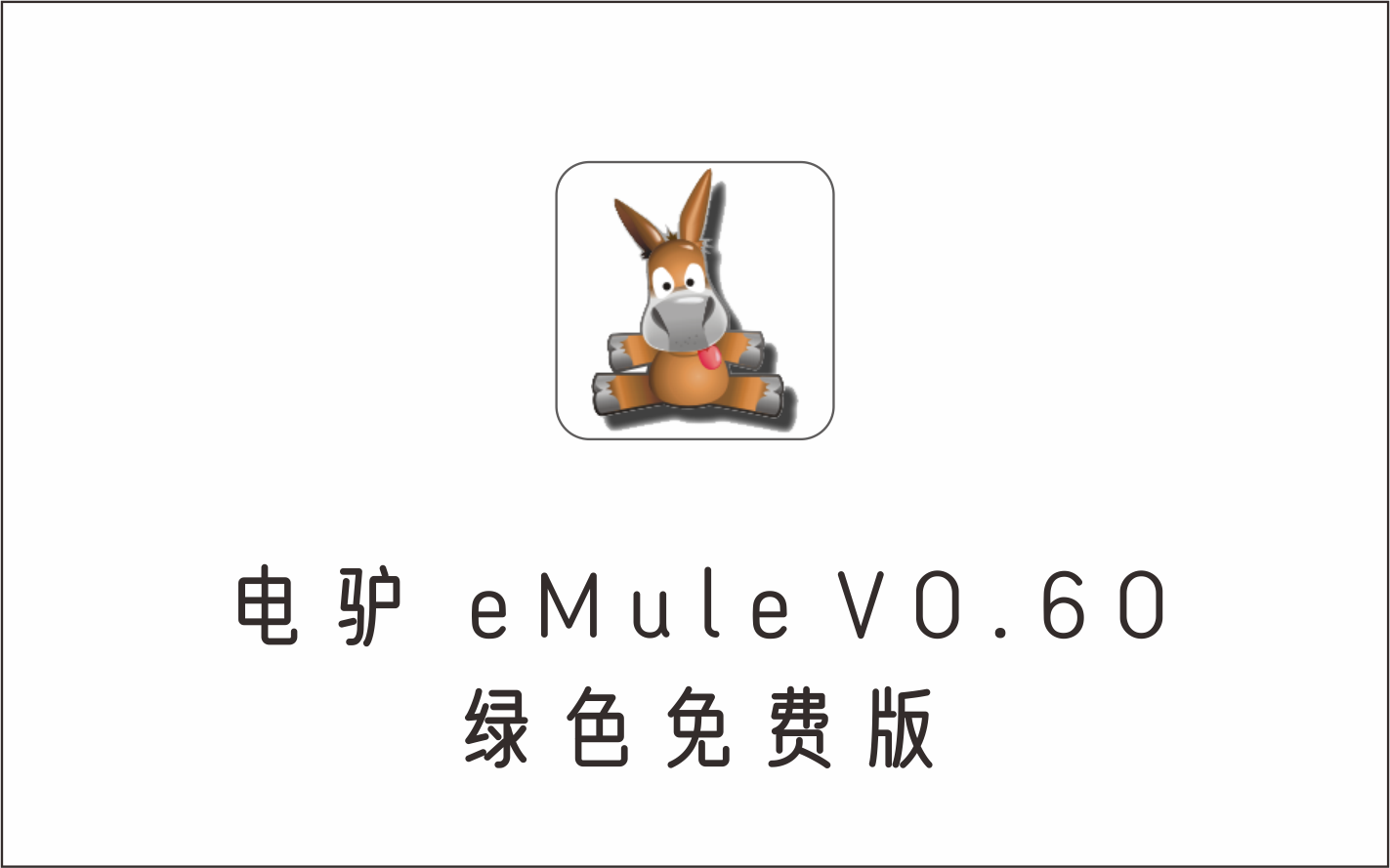
电驴 eMule V0.60d 绿色免费版
2023年12月02日
-

精准八字宝宝起名软件 V1.1.8 2018 免费专业版
2023年12月02日
-
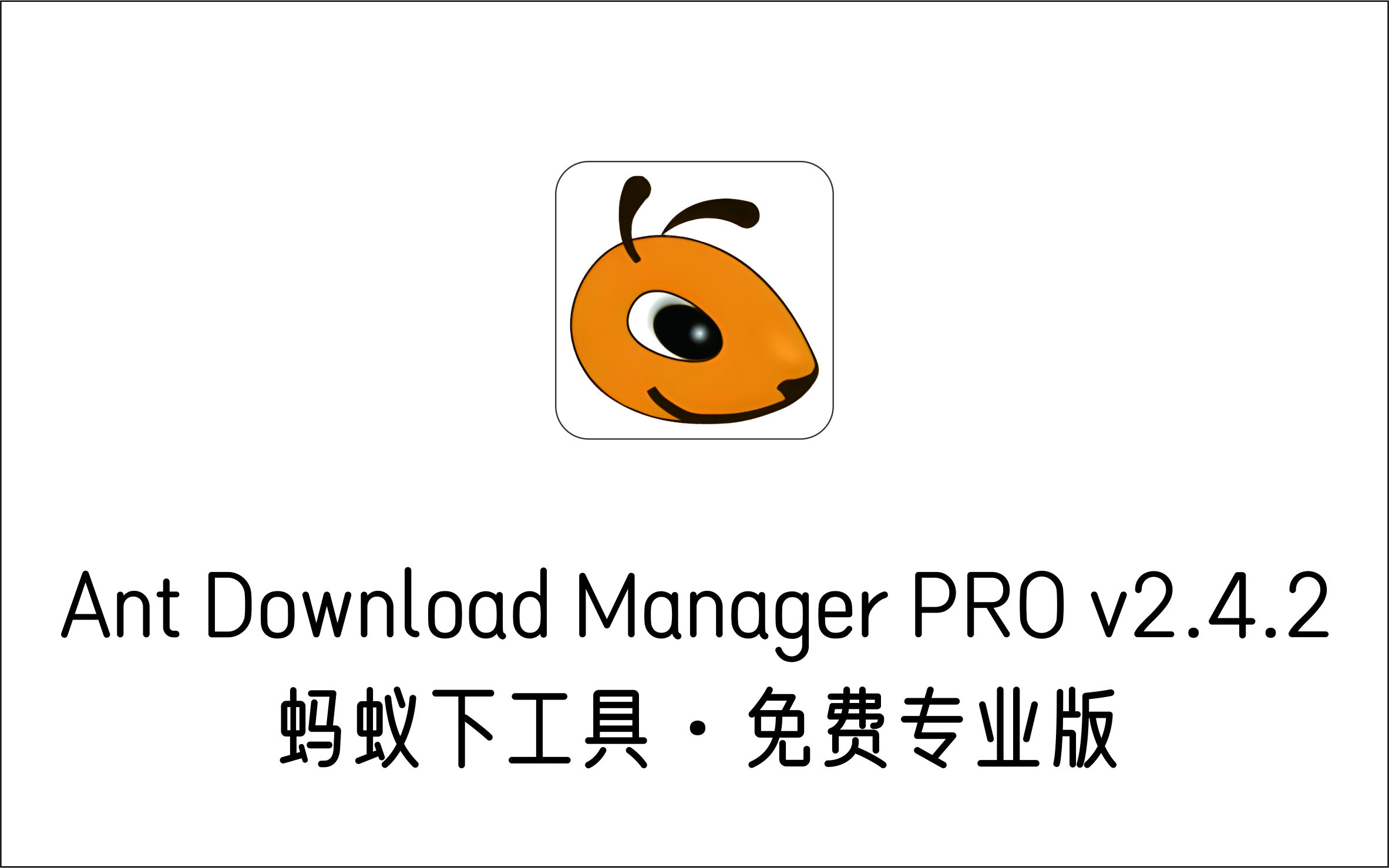
蚂蚁下载器 Ant Download Manager PRO v2.4.2 免费专业版
2023年12月02日
-

BT种子磁力链接下载工具 qBittorrent v4.3.9.10 增强版
2023年12月02日
-

千牛聊天机器人 v9.0.0 免费版
2023年12月02日
-

软件干净卸载工具 HiBit Uninstaller v2.6.20 免费安装版
2023年12月02日
-

Wormhole虫洞文件共享,无须上传网盘,发生文件 v1.3.0 免费版
2022年11月22日
-
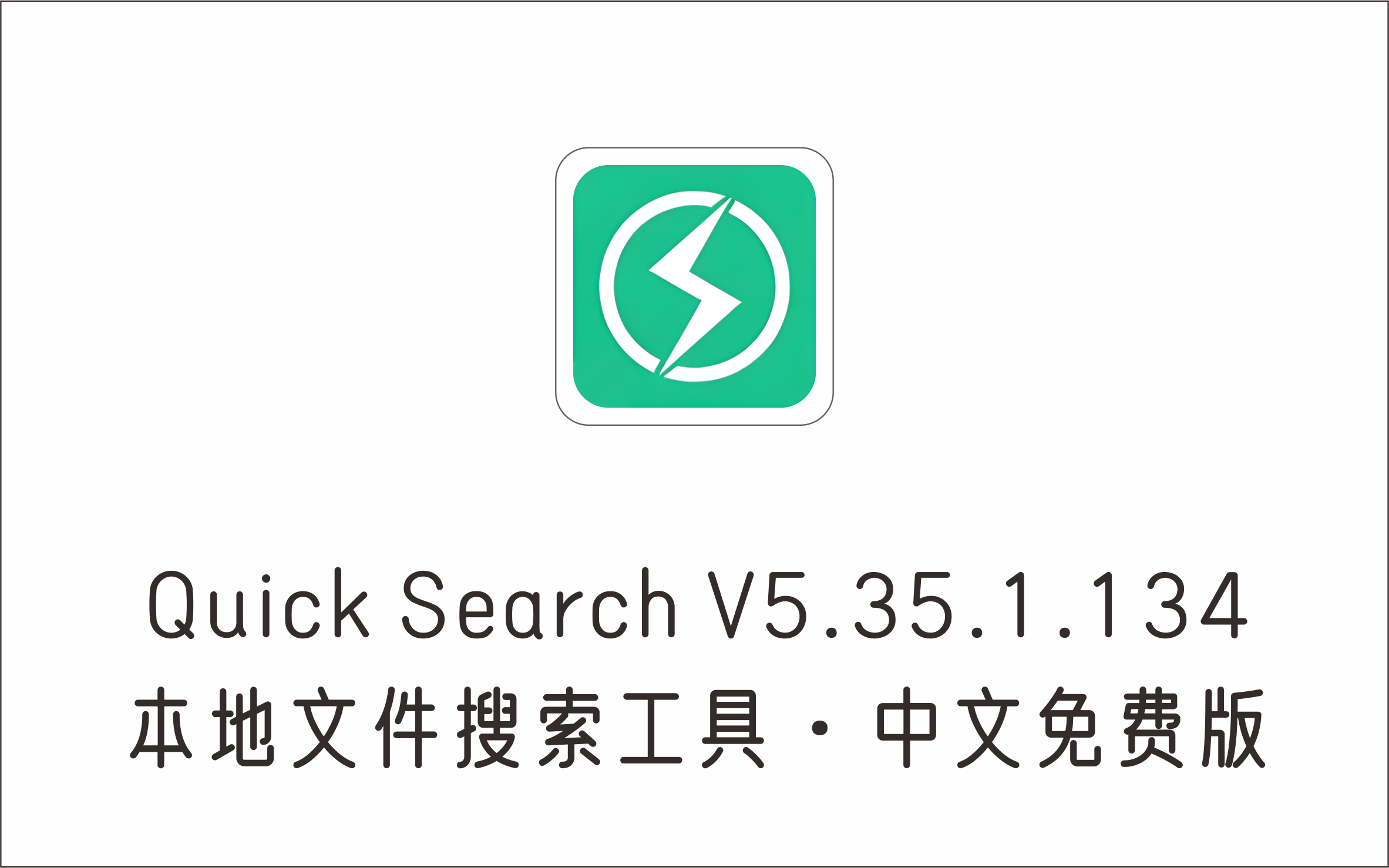
本地文件搜索工具 Quick Search V5.35.1.134 中文免费版
2023年01月04日
-

微软常用运行库合集2021年11月9日更新版
2024年05月01日
-
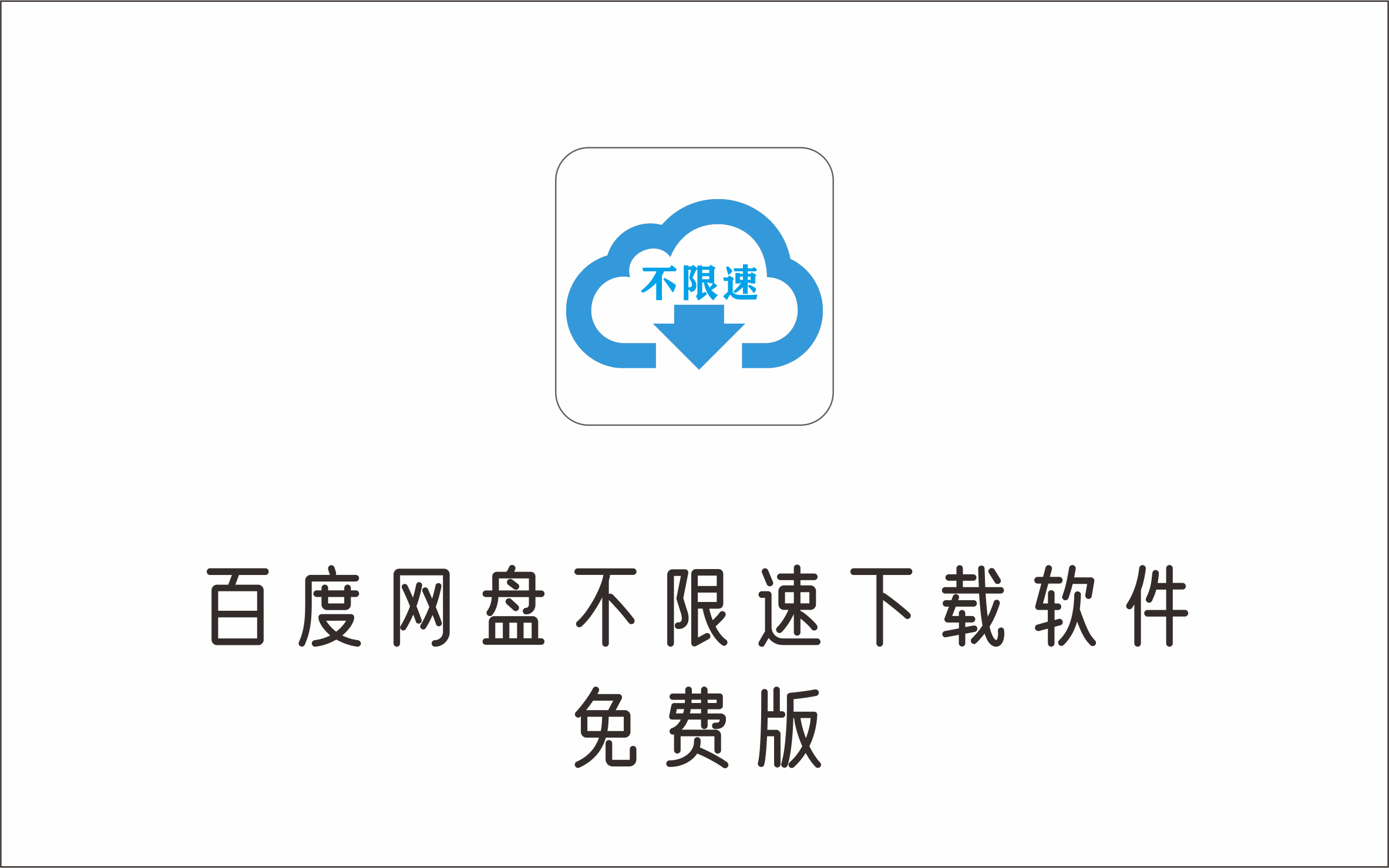
百度不限速下载工具TuTDown v10.28 免费版
2023年12月02日
-

全能图片处理神器 光影魔术手 v4.4.1.304 免费版
2022年11月22日
-

CAD批量打印神器(自动识别图框)MSteel V20200724 免费版
2023年12月02日
-

老牌BT磁力下载软件 比特精灵 v3.6.0.550 免费版
2023年12月02日
-
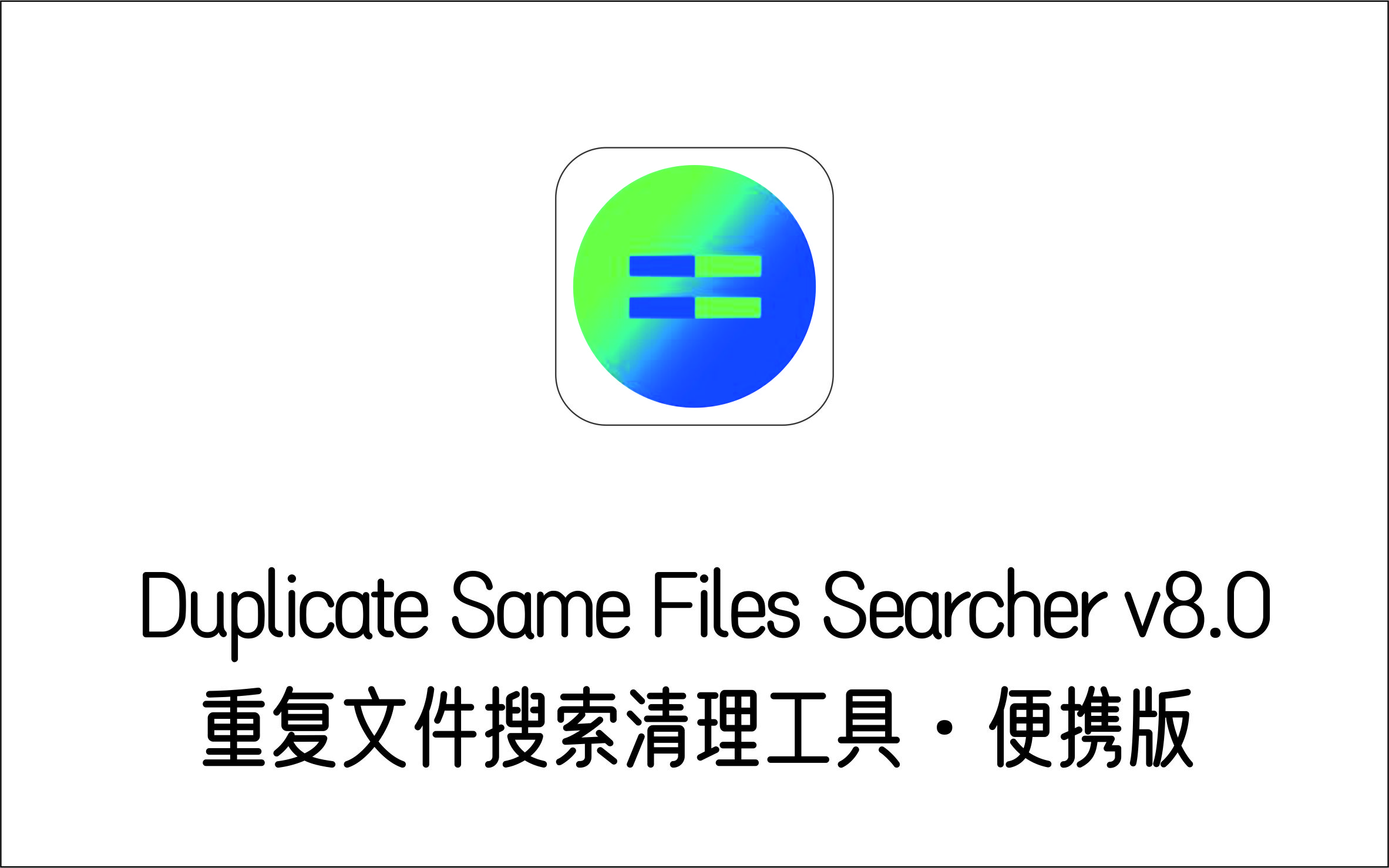
重复文件搜索清理工具 Duplicate Same Files Searcher v8.0.6 便携
2023年12月02日
-
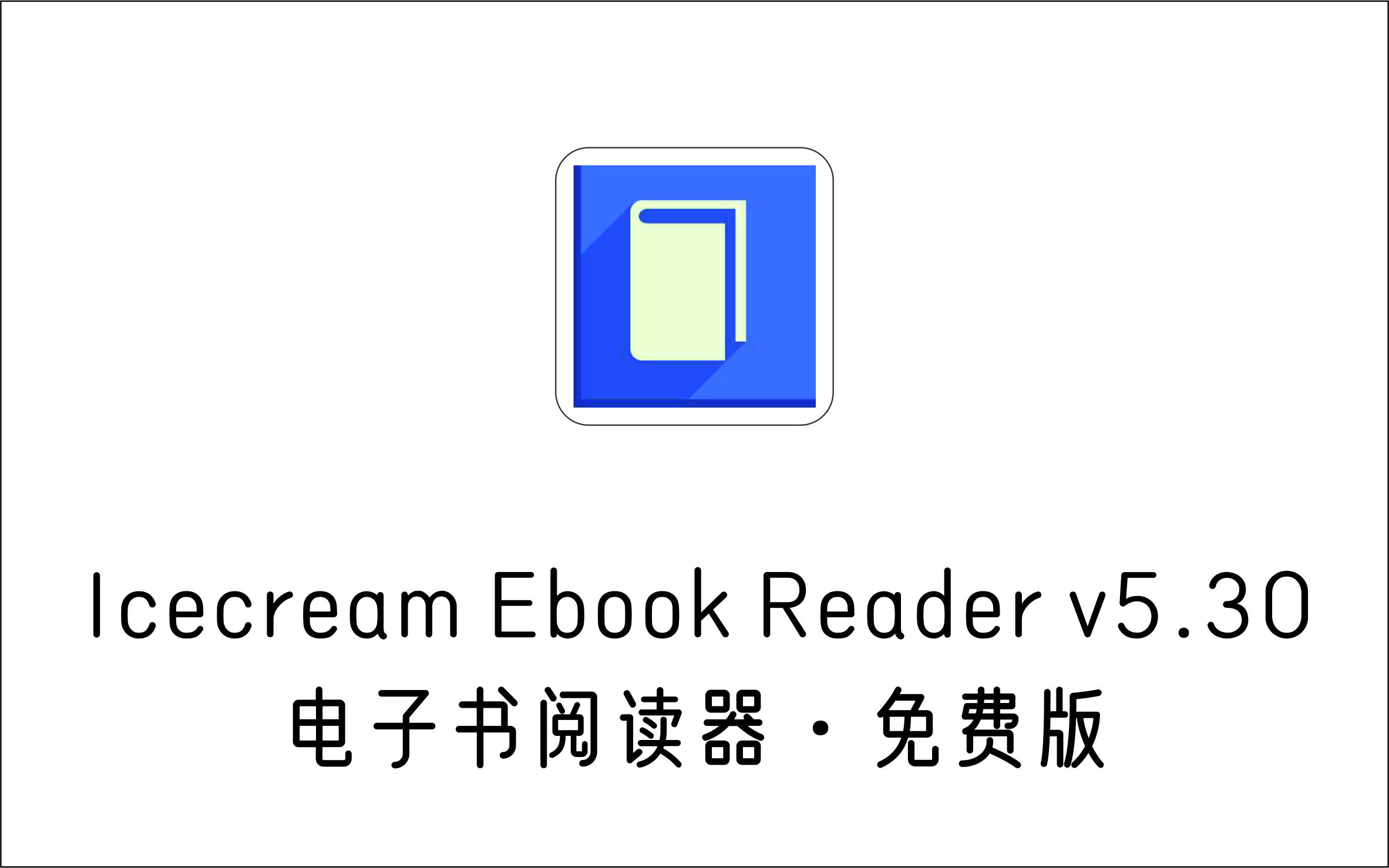
电子书阅读器 Icecream Ebook Reader v5.30 免费版
2023年12月02日
-

会议专用全屏幕倒计时、计时器、时钟展示 免费版
2023年12月02日
-
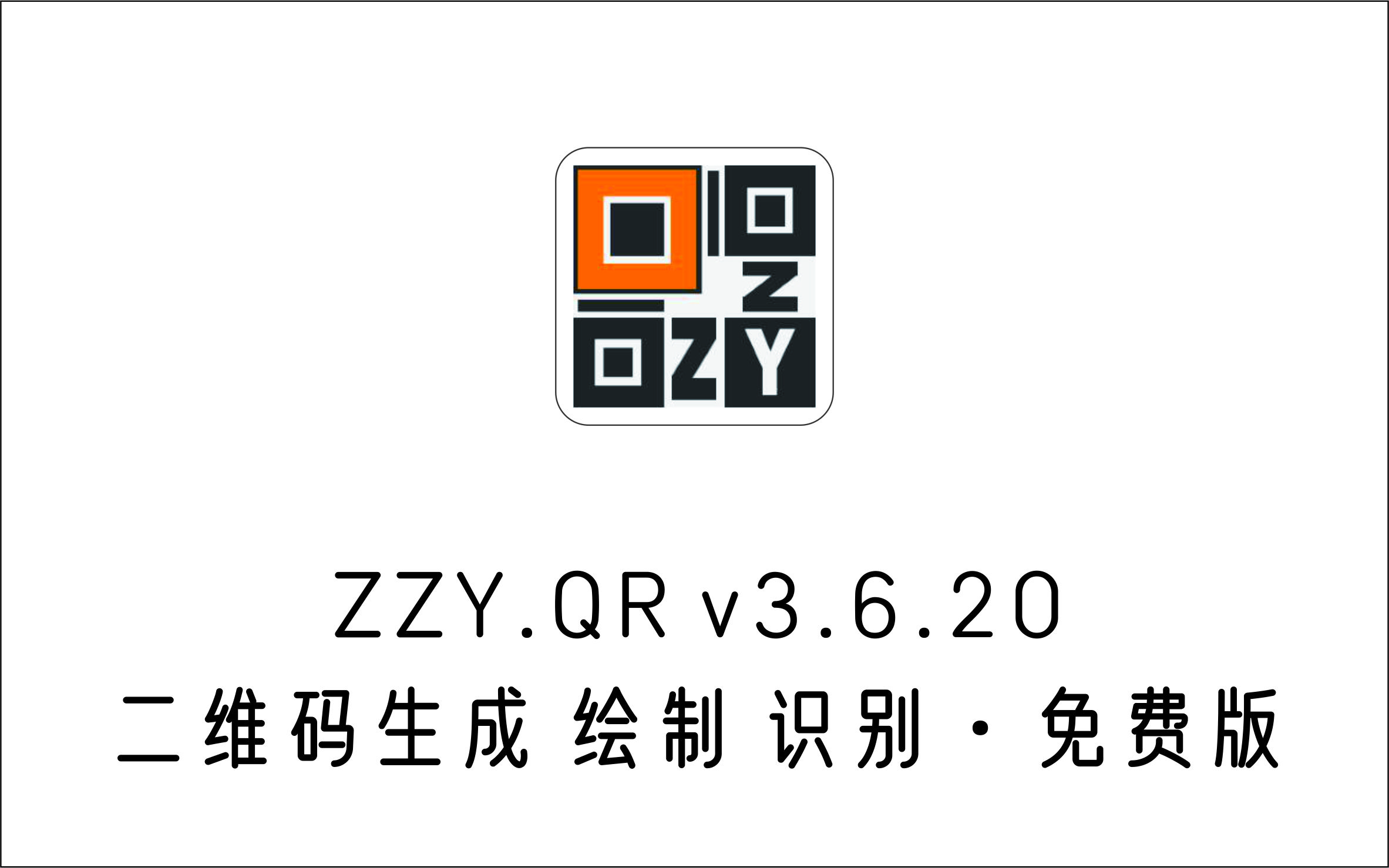
多功能二维码制作识别工具 ZZY.QR v3.6.20 免费版
2022年11月22日
-

超级文件粉碎机3.0 免费版
2022年11月22日
-

Windows版微信多开&消息防撤回 v3.4.0.43 正式绿色版
2024年04月07日
-
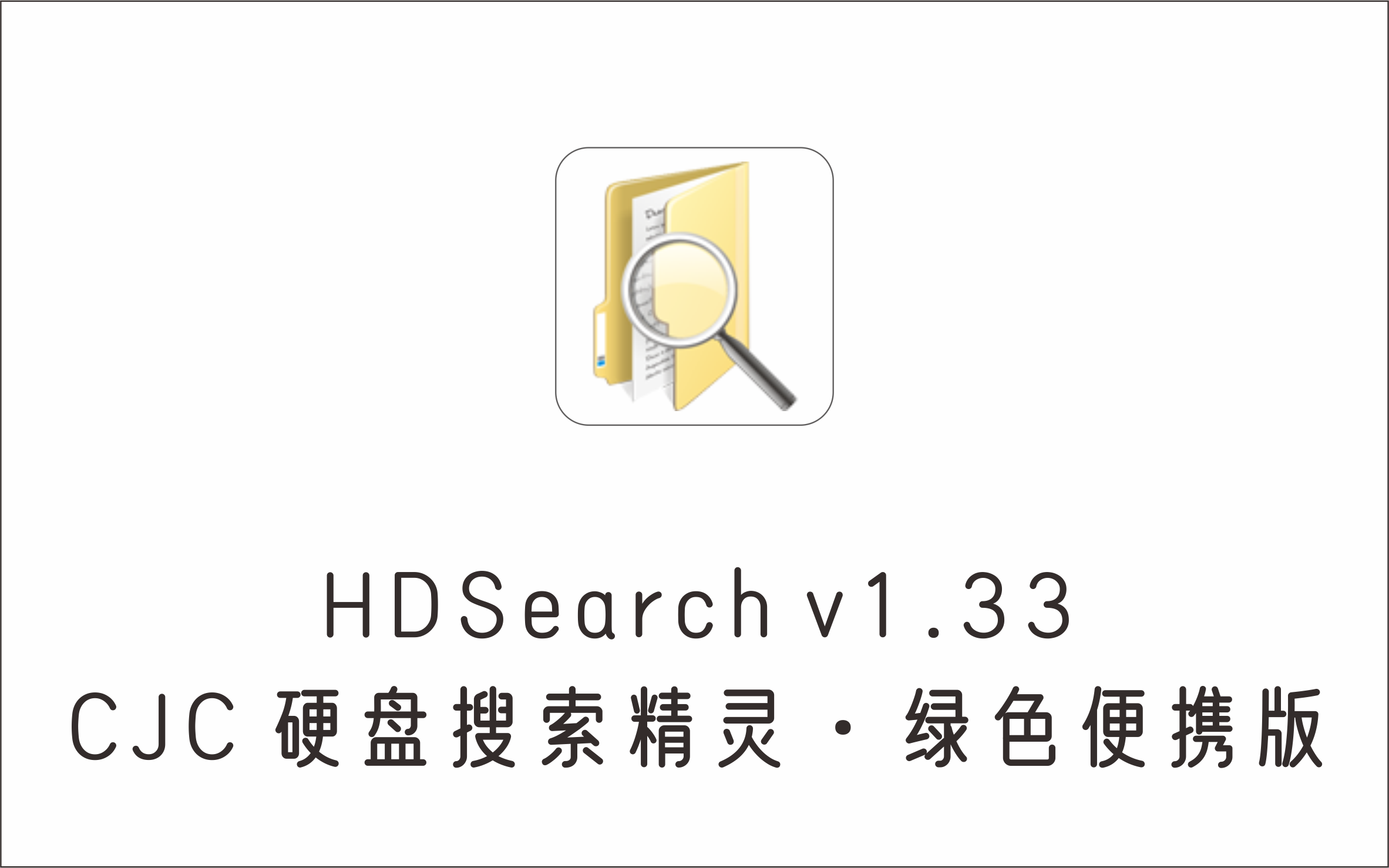
CJC 硬盘搜索精灵 HDSearch v1.33 绿色便携版
2023年12月02日
-
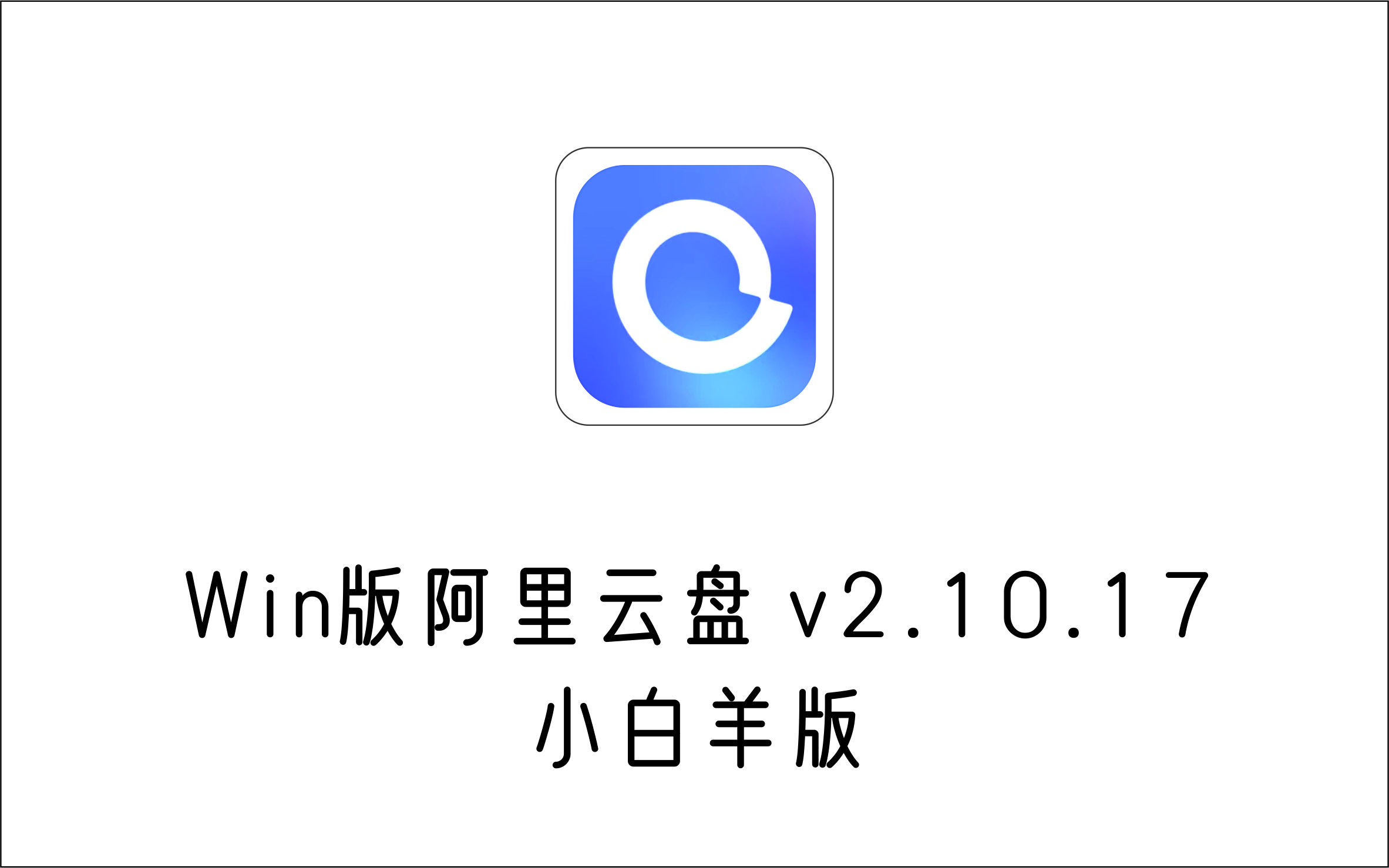
Win版阿里云盘 v2.10.17 小白羊版
2023年12月02日
-

Na文件名内容批量修改器 v1.0 免费版
2023年01月04日
-

Win版安卓投屏镜像工具 AnLink(安联) v3.0 免费版
2022年11月22日
-

微软.NET离线运行库合集 2021.10.15
2024年05月01日
-

百页窗·多标签页文件资源管理器 v2.2.1.54 免费版(有广告)
2023年12月02日
-

windows11升级助手,无需重装可将win10升级到win11
2023年12月02日
-
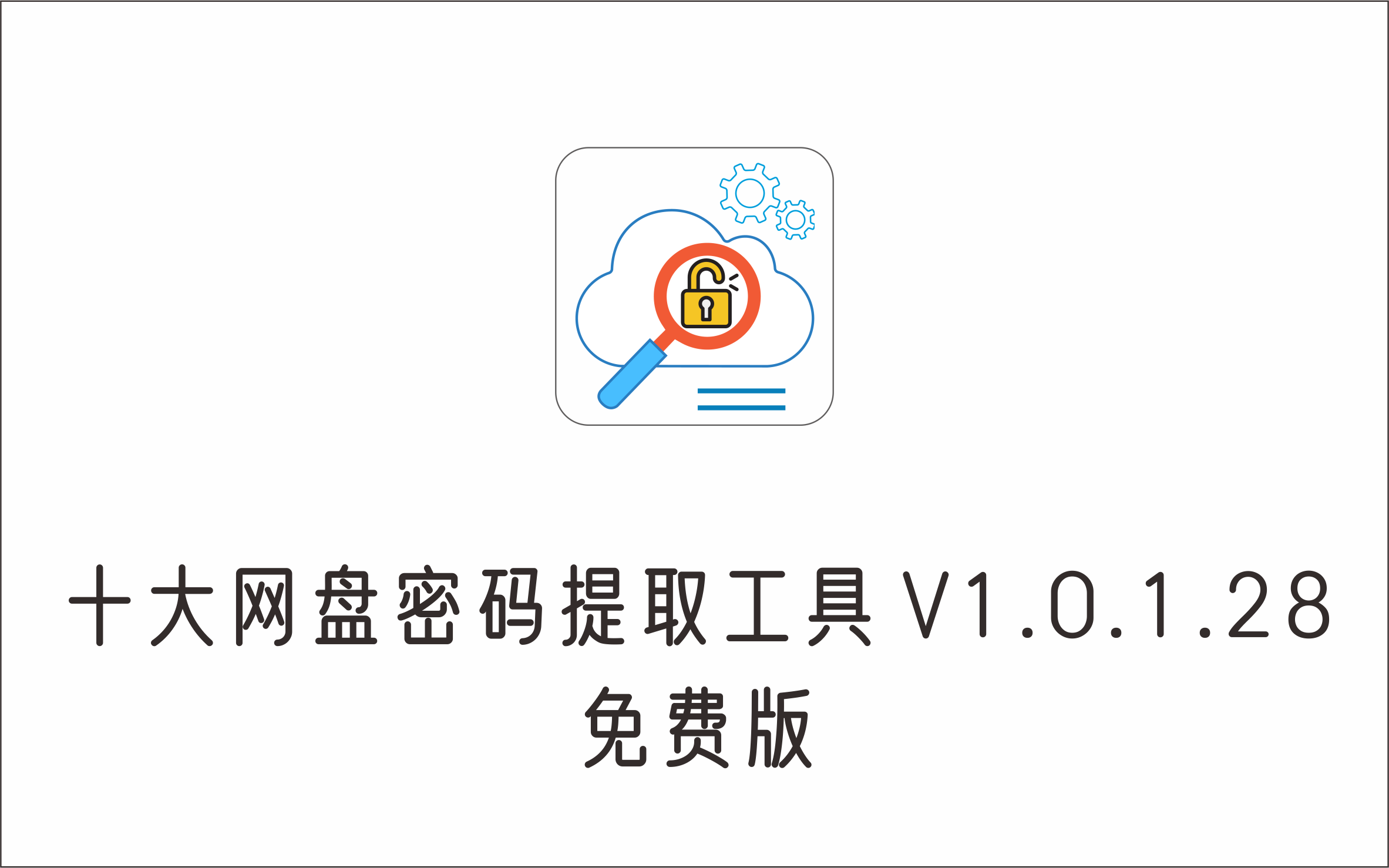
十大网盘密码提取工具 V1.0.1.28 免费绿色版
2022年11月22日
-

windows10 系统版本一键转换工具 免费版
2023年12月02日
-

搜狗输入法截屏+识图文字 SGScreencapture V1.0.0.220 中文绿色版
2022年11月22日
-

Moo0完整的硬盘数据橡皮擦,防止数据被恢复,有效防止数据泄漏
2022年11月23日
-
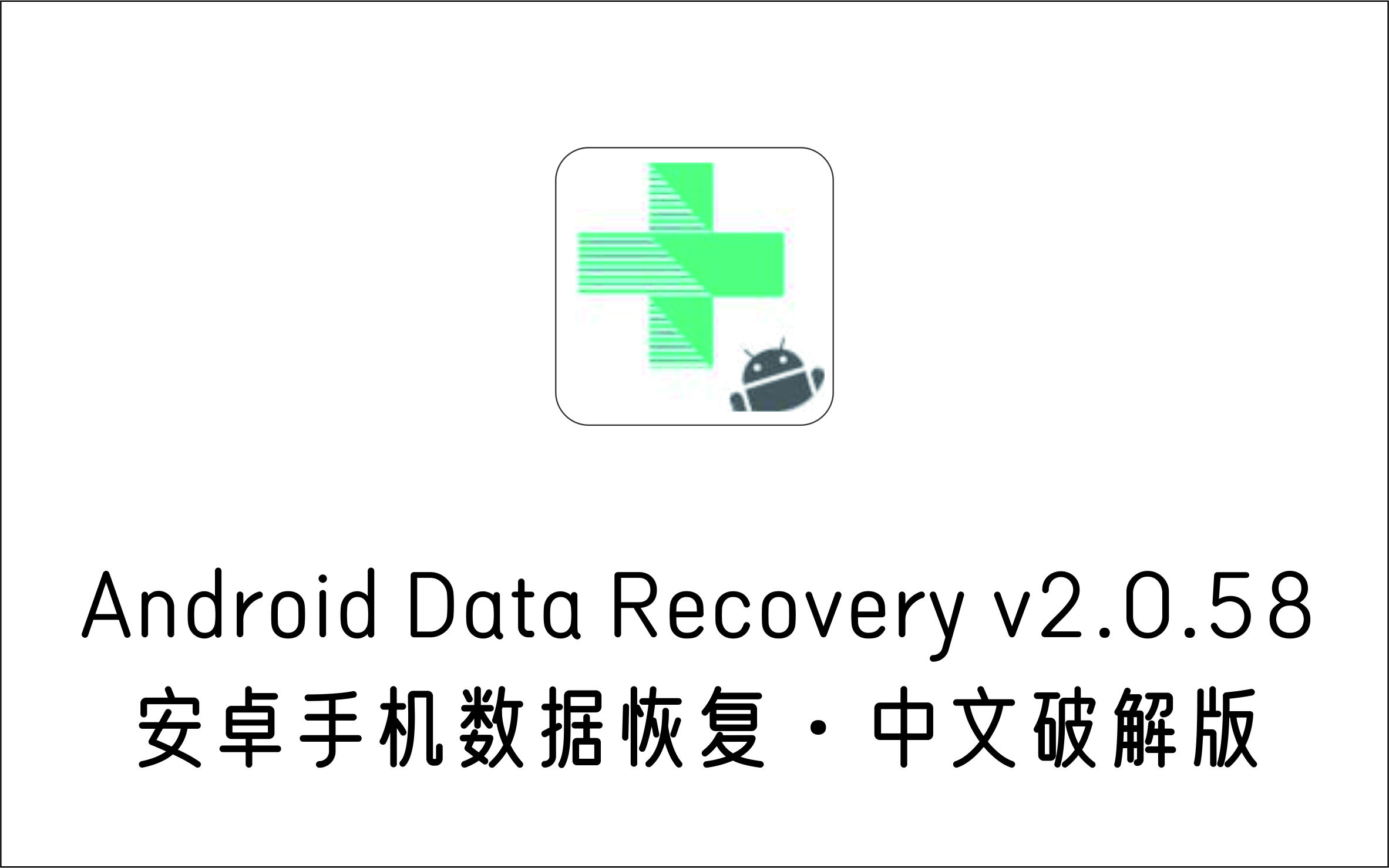
安卓手机数据恢复工具 Android Data Recovery v2.0.58 中文破解版
2022年11月23日
-

桌面图标隐藏工具 AutoHideDesktoplcons v5.15 单文件版
2022年11月23日
-

数据恢复 R-STUDIO Network Technician v8.16.180499 绿色便携
2023年12月02日
-

特殊符号输入器 v5.1 绿色版
2022年11月23日
-

dll修复工具 全系列完整版 支持32位/64位winxp/win7/win10系统
2022年11月23日
-
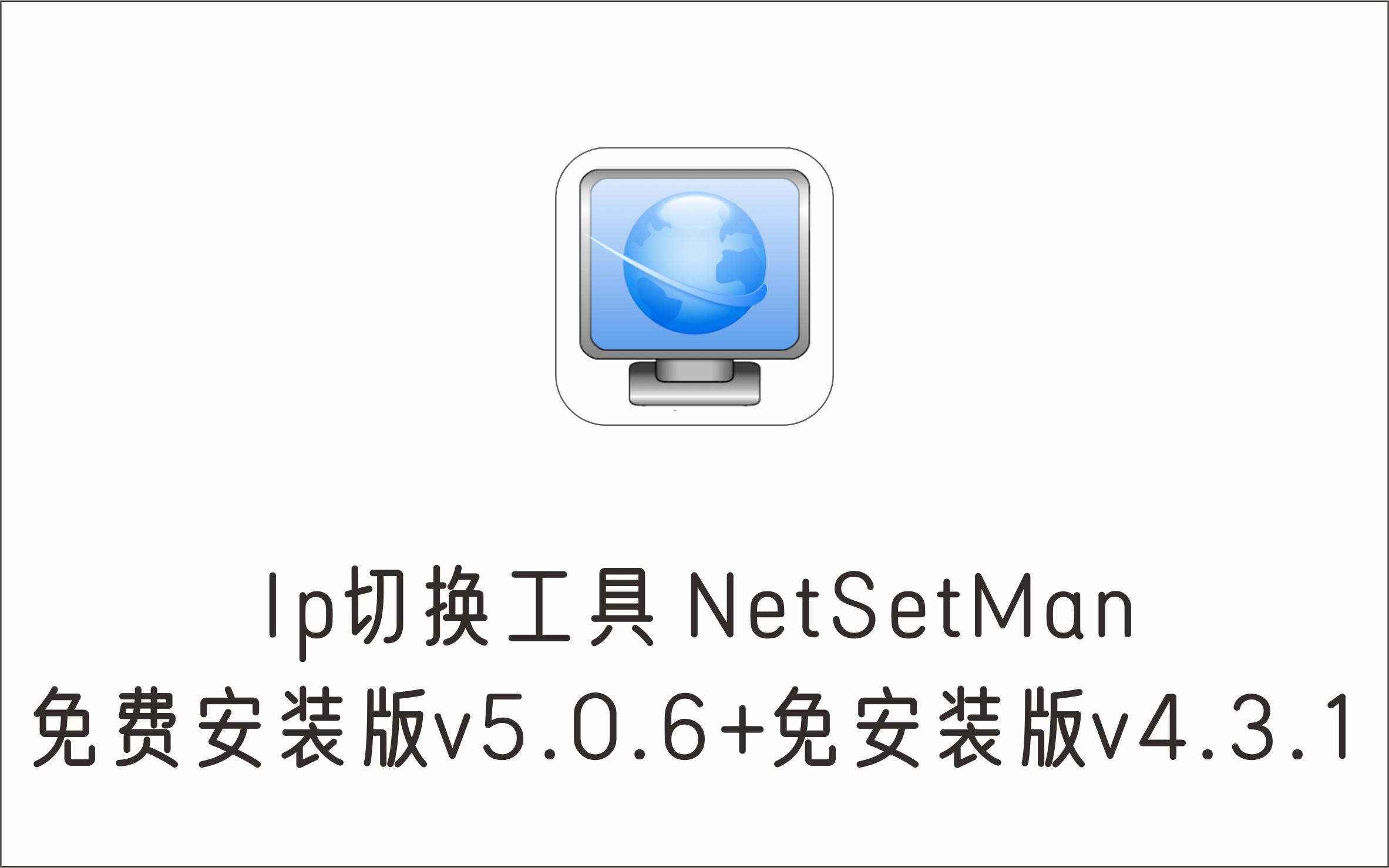
IP切换工具 NetSetMan v5.0.6 + v4.3.1 2个版本
2022年11月23日
-

存储卡数据恢复工具7-Data Card Recovery Enterprise v1.8 中文激活
2022年11月23日
-

U盘芯片检测工具(Chip Genius)V4.20.1107 绿色中文版
2023年12月02日
-

一芯U盘量产工具FirstChip MpTools 20181112版
2023年12月02日
-

蜜蜂图片浏览器 Honeyview 免费纯净版
2023年12月02日
-

2345看图王 v10.5.0.9375_x64&x84 便携版
2023年12月02日
-
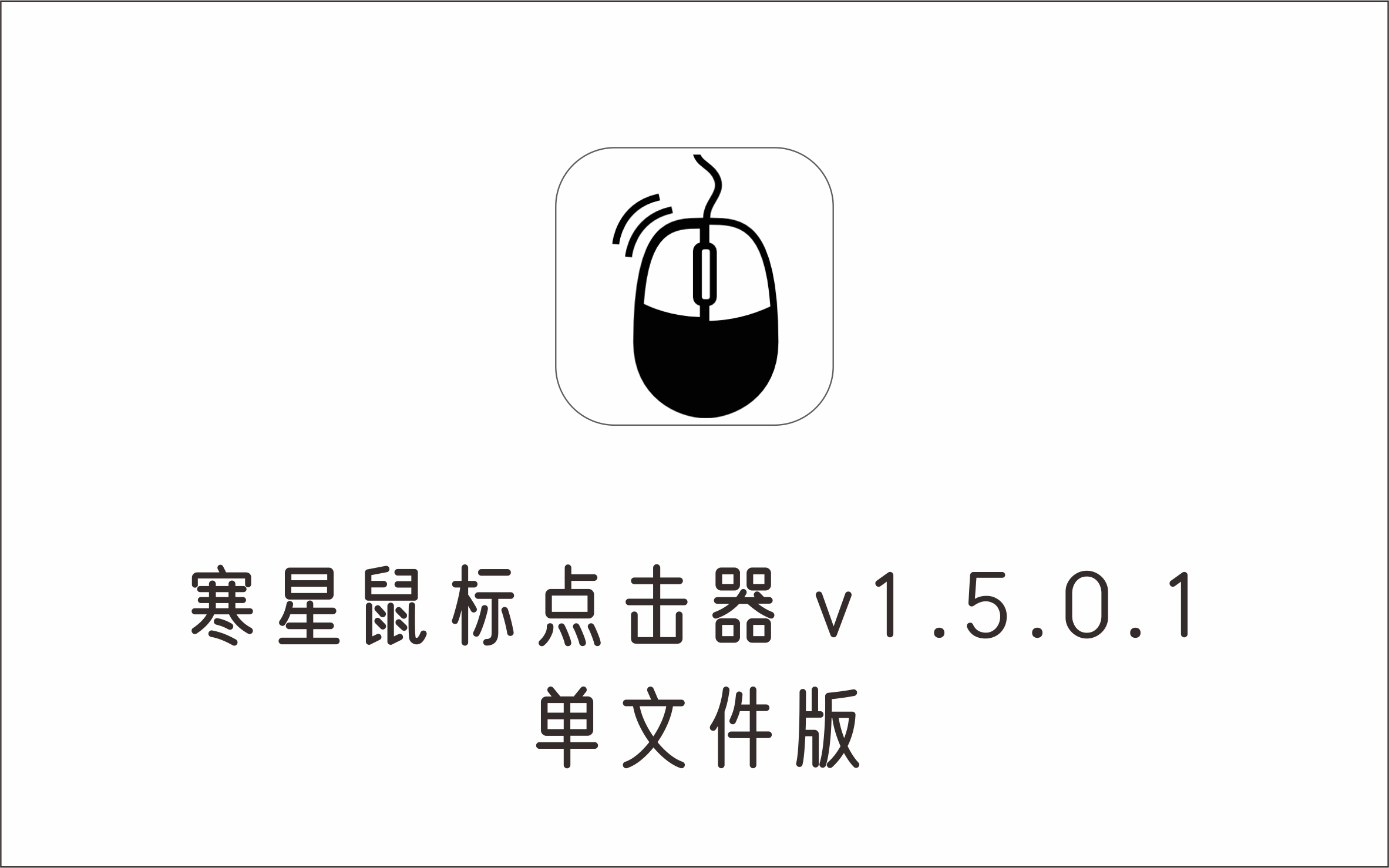
寒星鼠标点击器 v1.5.0.1 单文件版
2023年01月04日
-

选基金的小帮手 单文件版
2023年12月02日
-
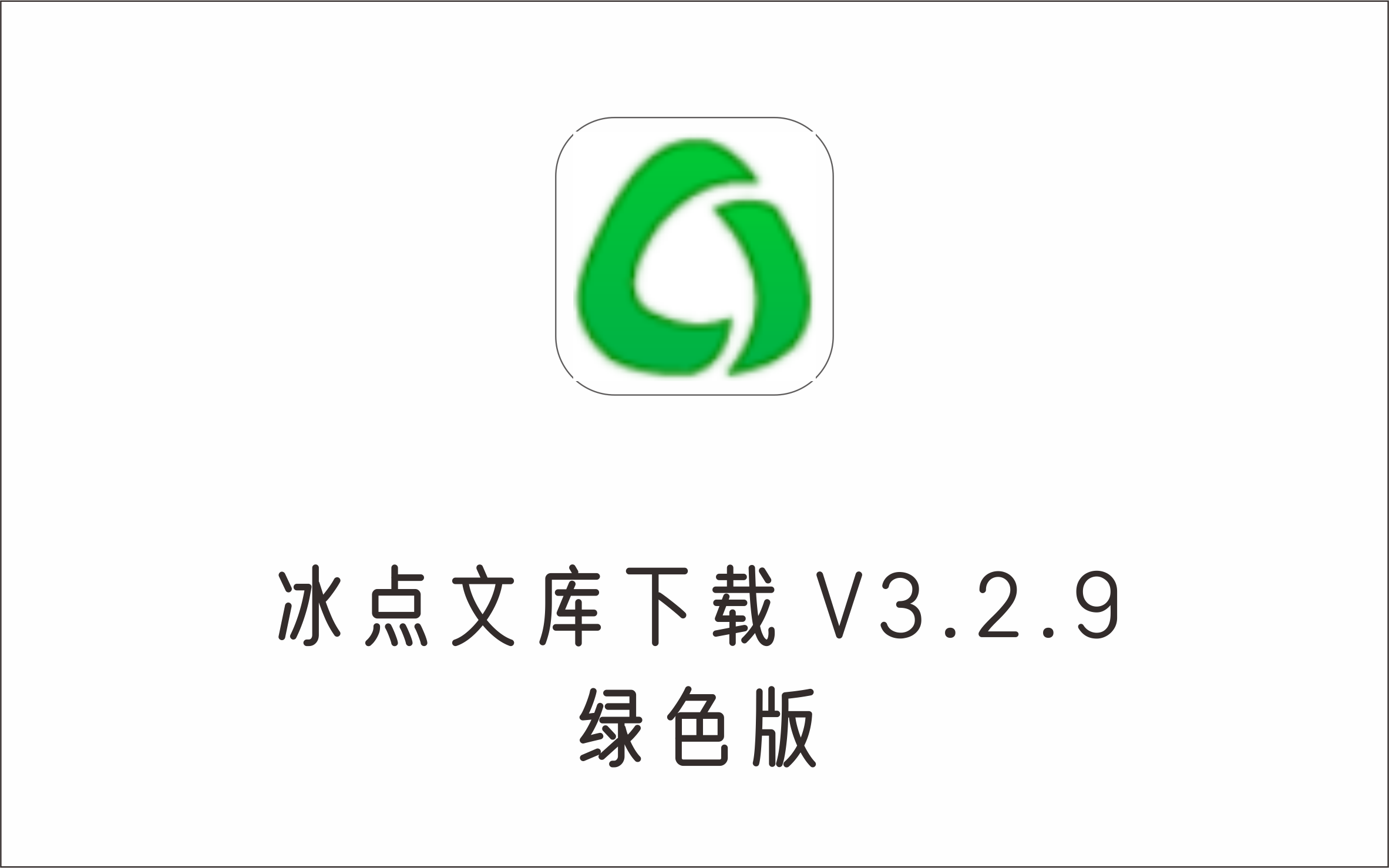
冰点文库下载器 v3.2.9 绿色版
2023年12月02日
-
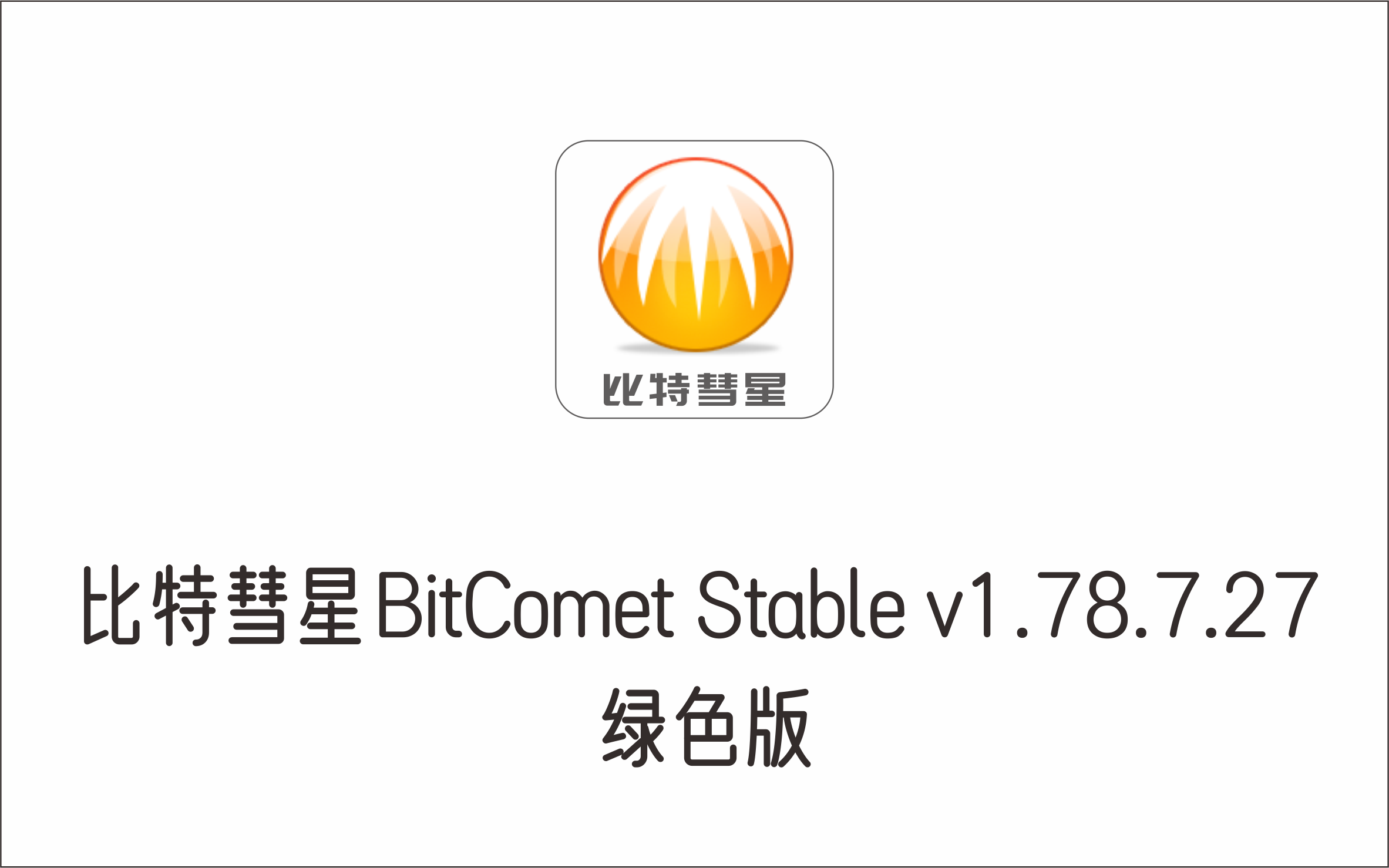
比特彗星 BitComet Stable-build 1.78.7.27 绿色版
2023年12月02日
-
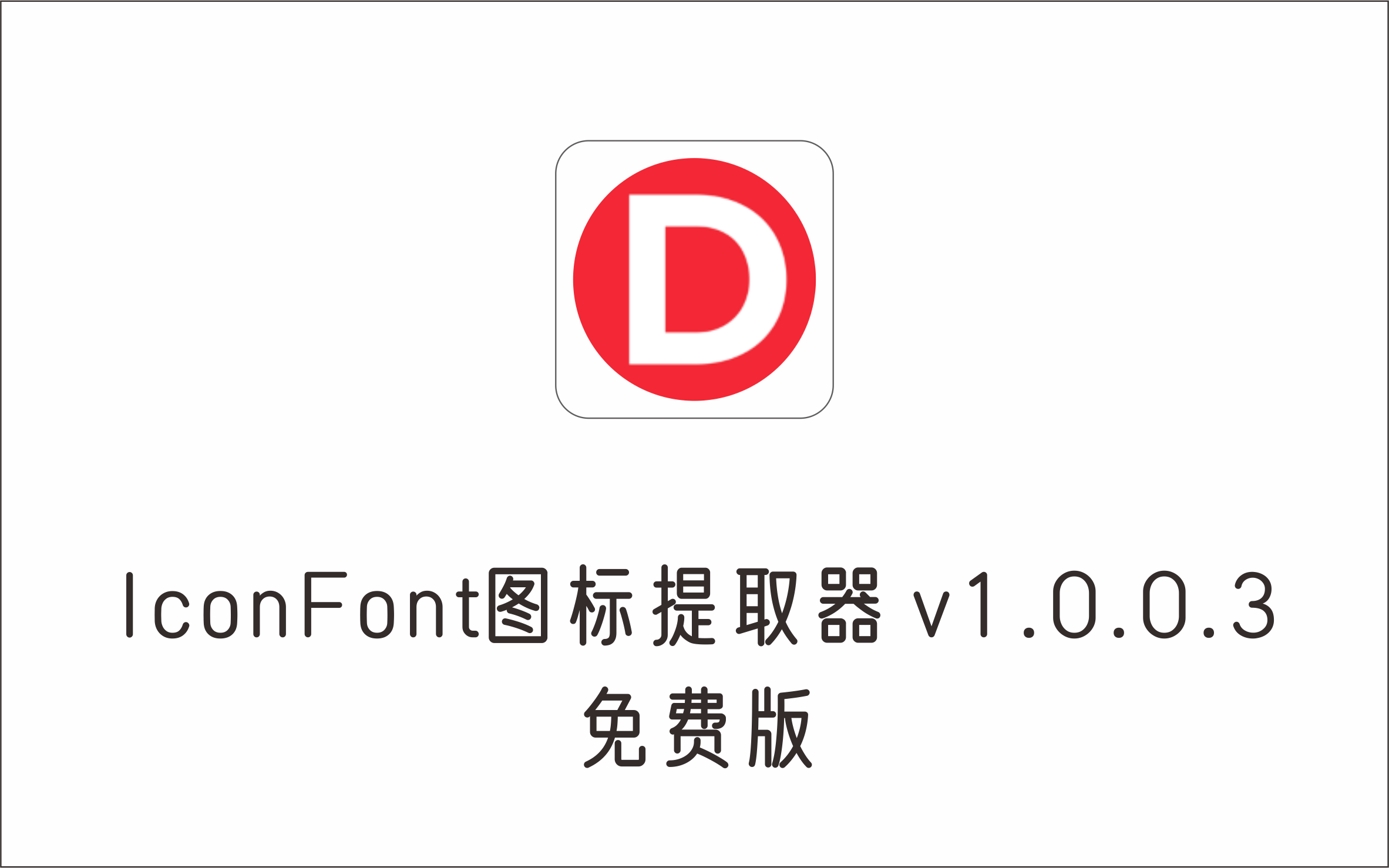
IconFont矢量图标批量提取下载工具,支持png、bmp、svg格式
2022年11月23日
-

微软常用运行库合集 2021年8月2日更新版
2024年05月01日
-
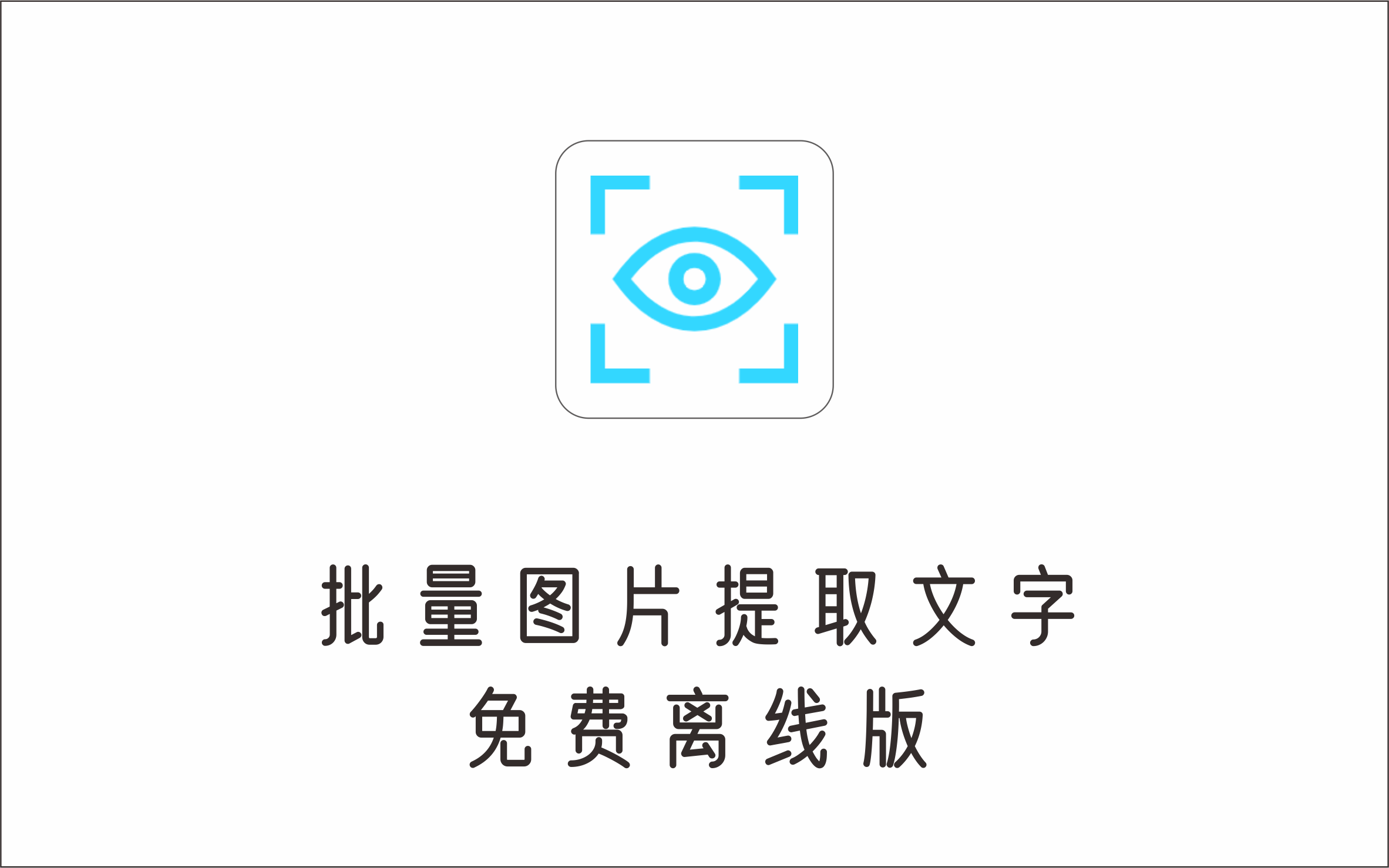
批量图片文字识别工具,免费离线版
2022年12月30日
-

美图喵 美女写真采集 v1.1 免费版
2023年12月02日
-

淘宝买家秀图片评论采集器
2022年12月30日
-

硬盘分区与数据恢复软件 DiskGenius Professional v5.4.1.1178 中文
2022年12月30日
-
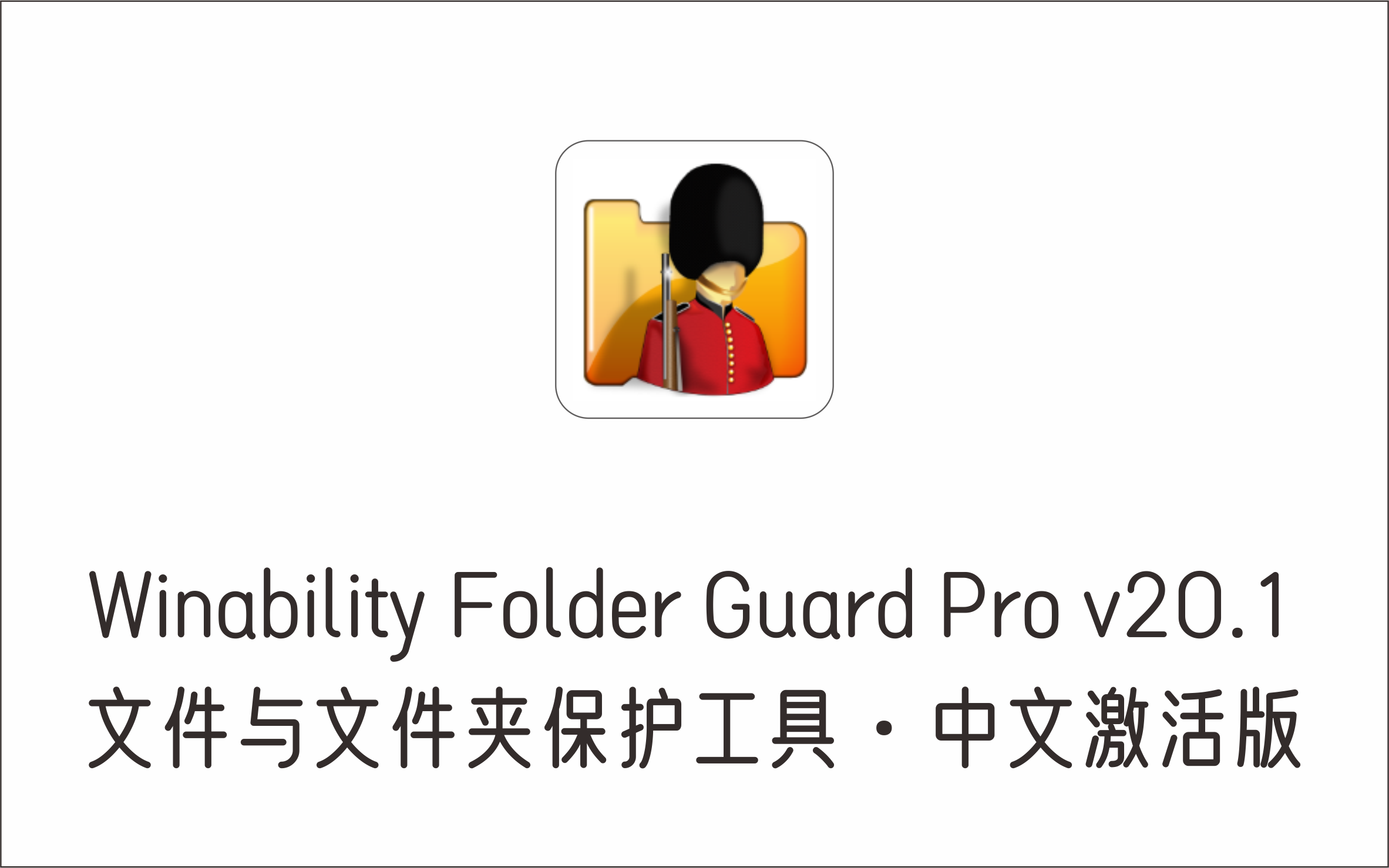
文件与文件夹保护工具Winability Folder Guard Pro v20.1 中文激活版
2022年12月30日
-

文件批量改名工具 CHB Renamer V2.5 免费绿色版
2023年12月02日
-

图片百分比缩放压缩加水印 PhotoResizerOK
2023年12月02日
-

软件卸载清理神器IObit Uninstaller Pro 10.0.2.21中文激活版
2022年12月30日
-

Defender 永久关闭Win10防病毒程序工具
2023年12月02日
-
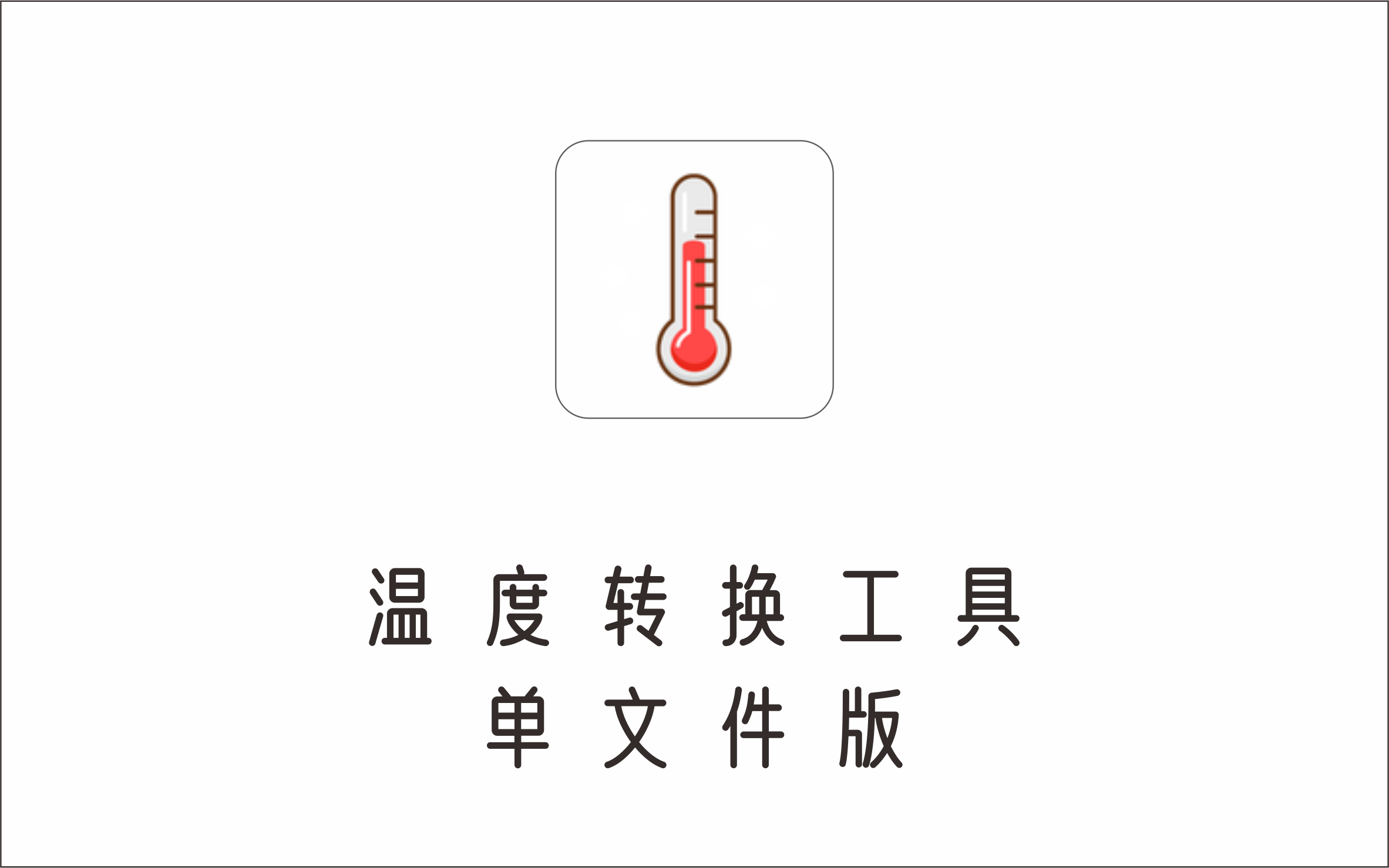
温度转换工具
2023年12月02日
-
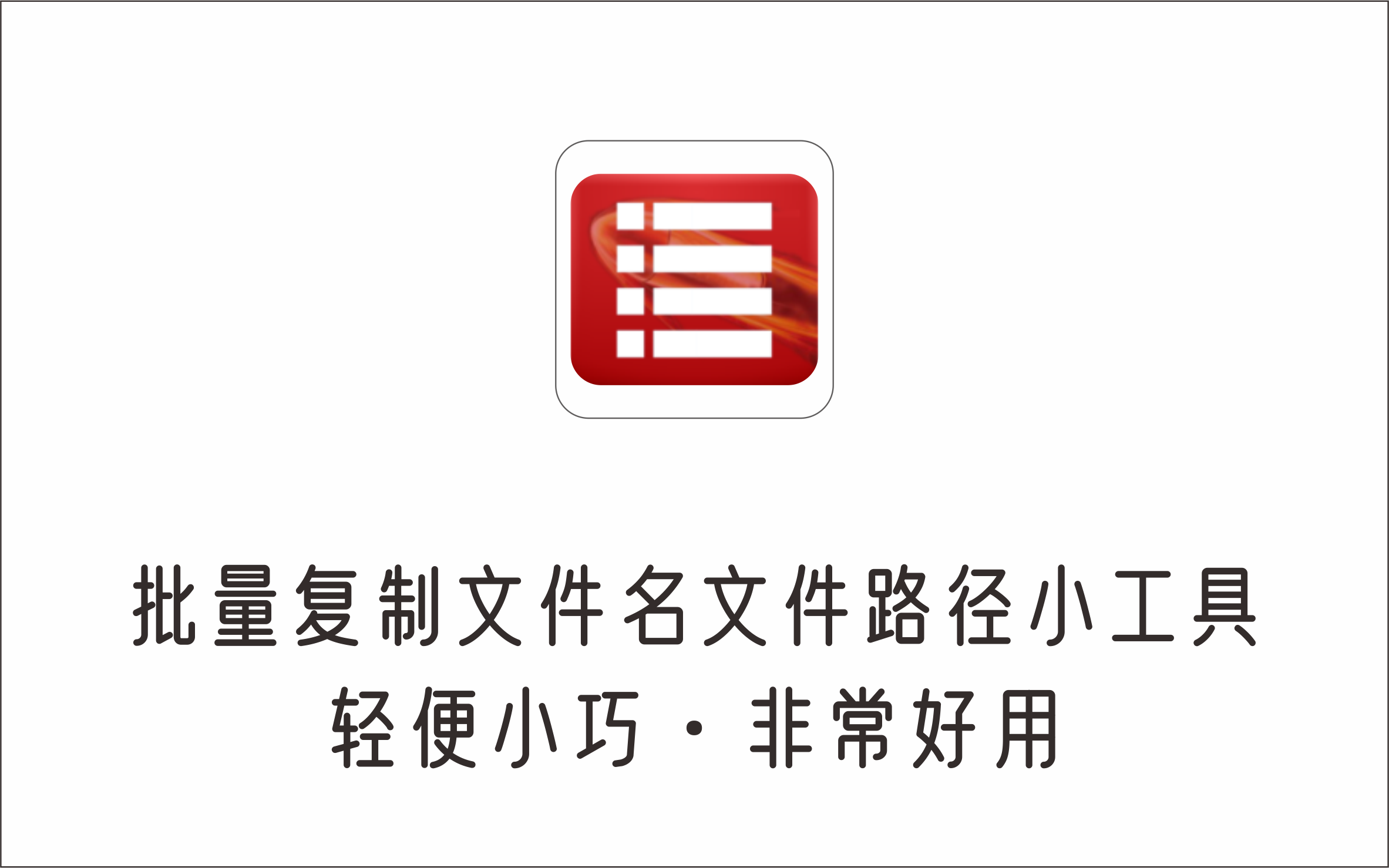
批量复制文件名,文件路径小工具 超实用
2022年12月30日
-

网页拷贝的文字格式太乱?TXT工具帮你一键整理
2022年12月30日
-
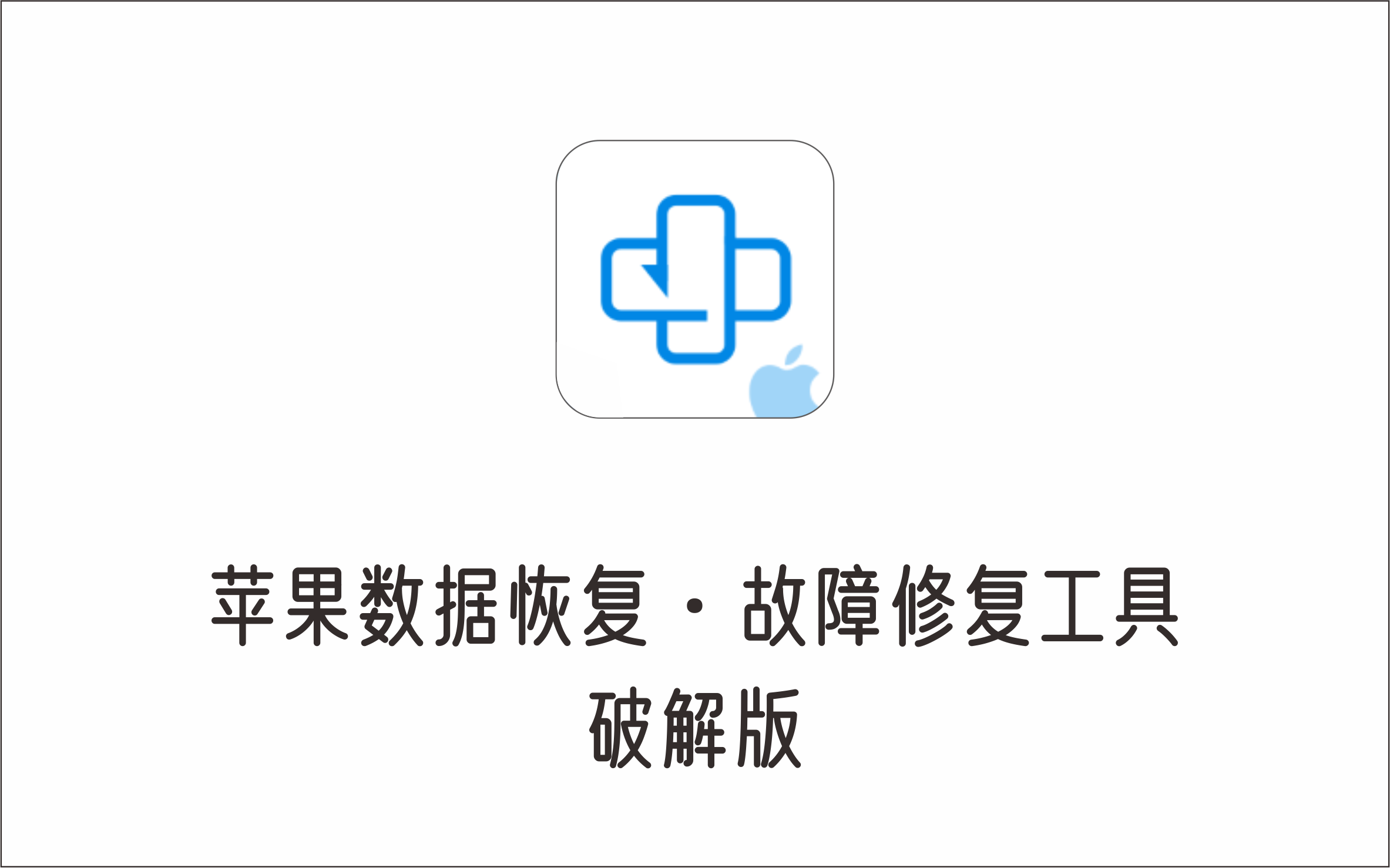
苹果数据恢复软件 AnyMP4 iPhone Data Recovery 破解版
2022年12月30日
-
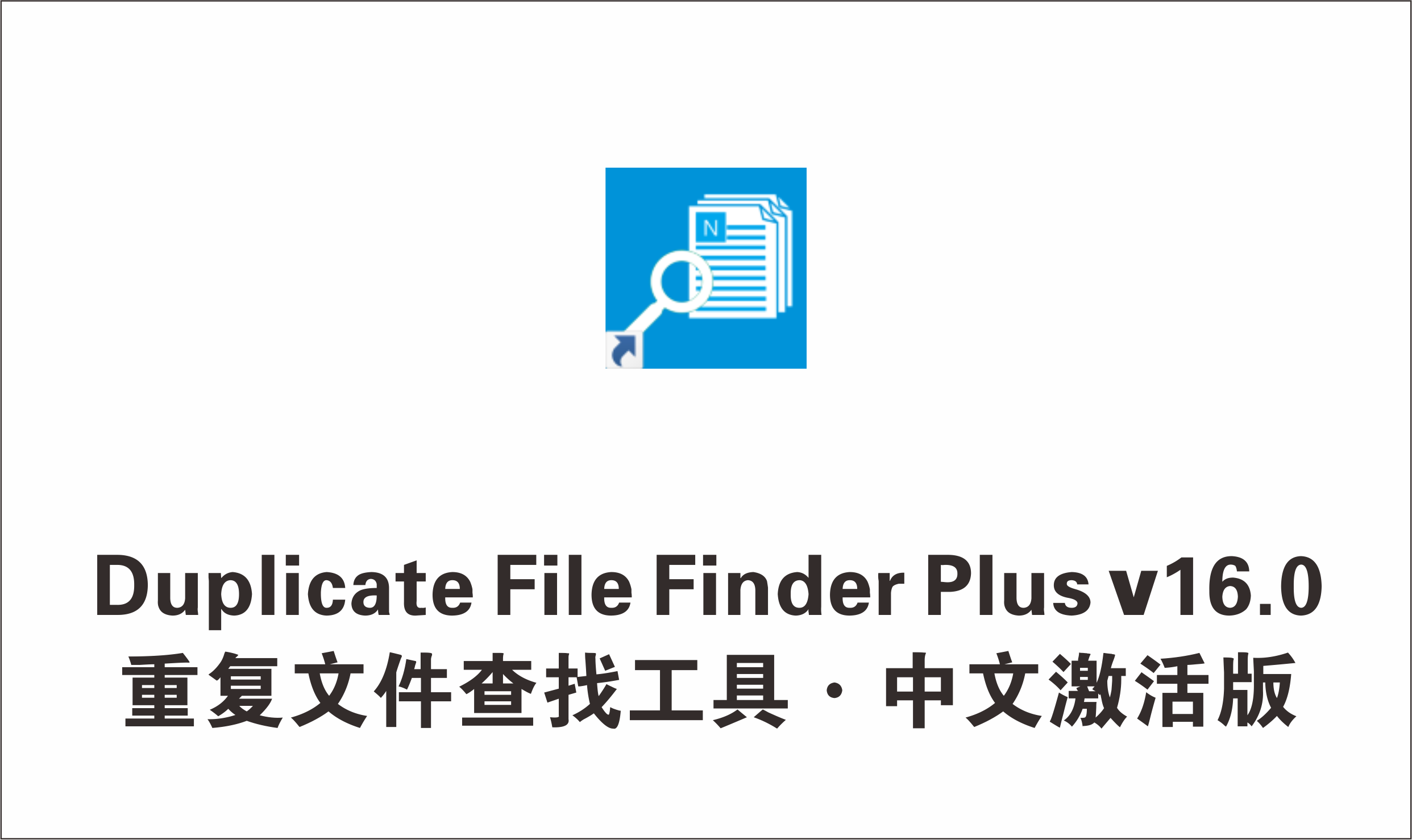
重复文件查找工具TriSun Duplicate File Finder Plus v16.0 中文
2022年12月30日
-

Windows11 Insider Preview 10.0.22000.51简体中文专业版
2023年12月02日
-

图片比例尺寸计算器,设计师工具,单文件版
2023年12月02日
-

小鹅通网址转换 v1.0 免费版
2023年12月02日
-

MP3音乐播放排序自定义工具 单文件版
2023年12月02日
-

BT磁链下载神器 Motrix v1.5.15 ·免费版
2023年12月02日
-

U盘启动制作工具 FlashBoot v2.0.1.9修正版·基于分区助手三分区
2023年12月02日
-

win10蓝屏修复工具 v1.5.2.0 官方免费版
2023年12月02日
-
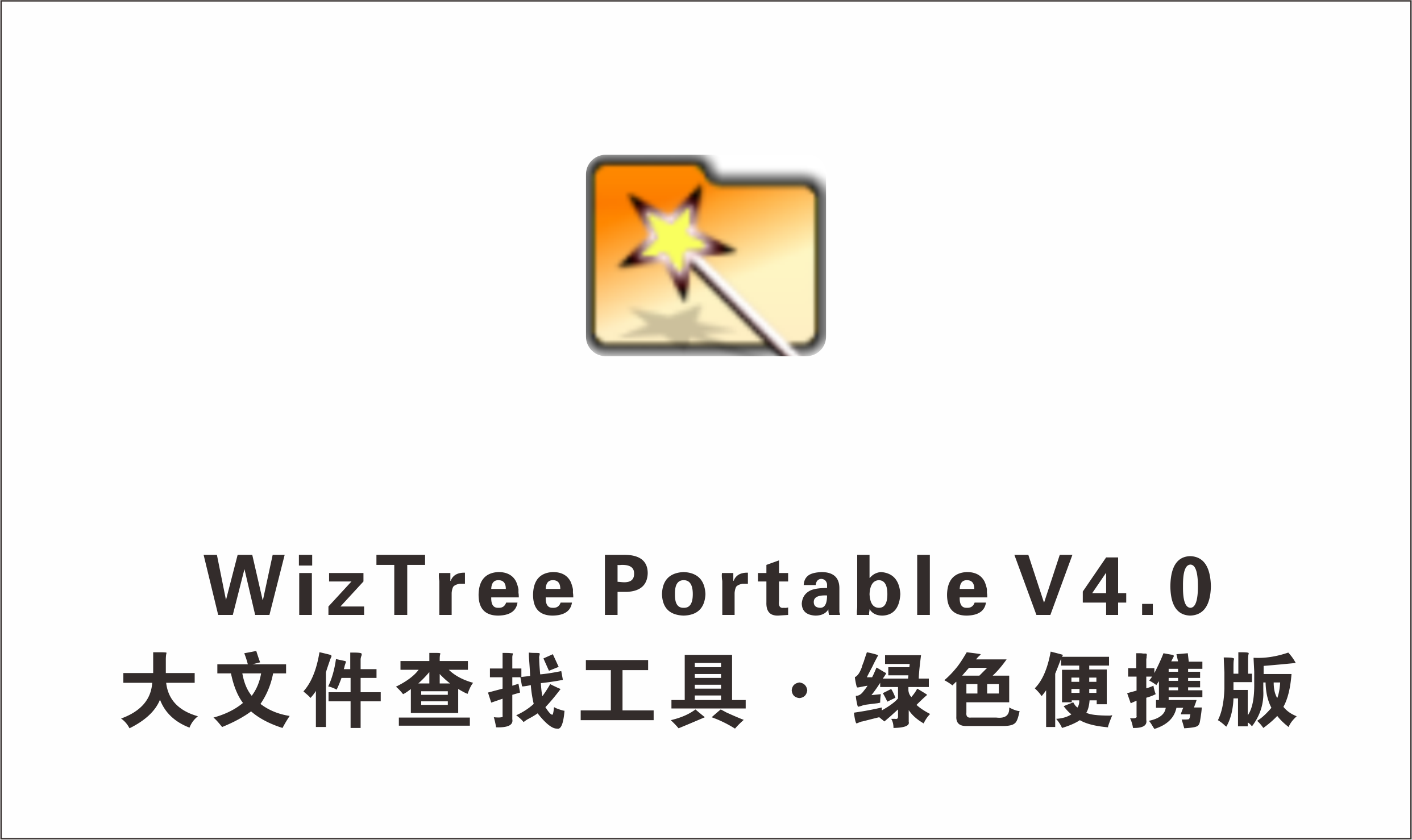
大文件查找工具 WizTree Portable V4.0 绿色便携版
2023年12月02日
-

电源检测工具 OCCT 8.0.2 纯净版
2021年07月01日
-
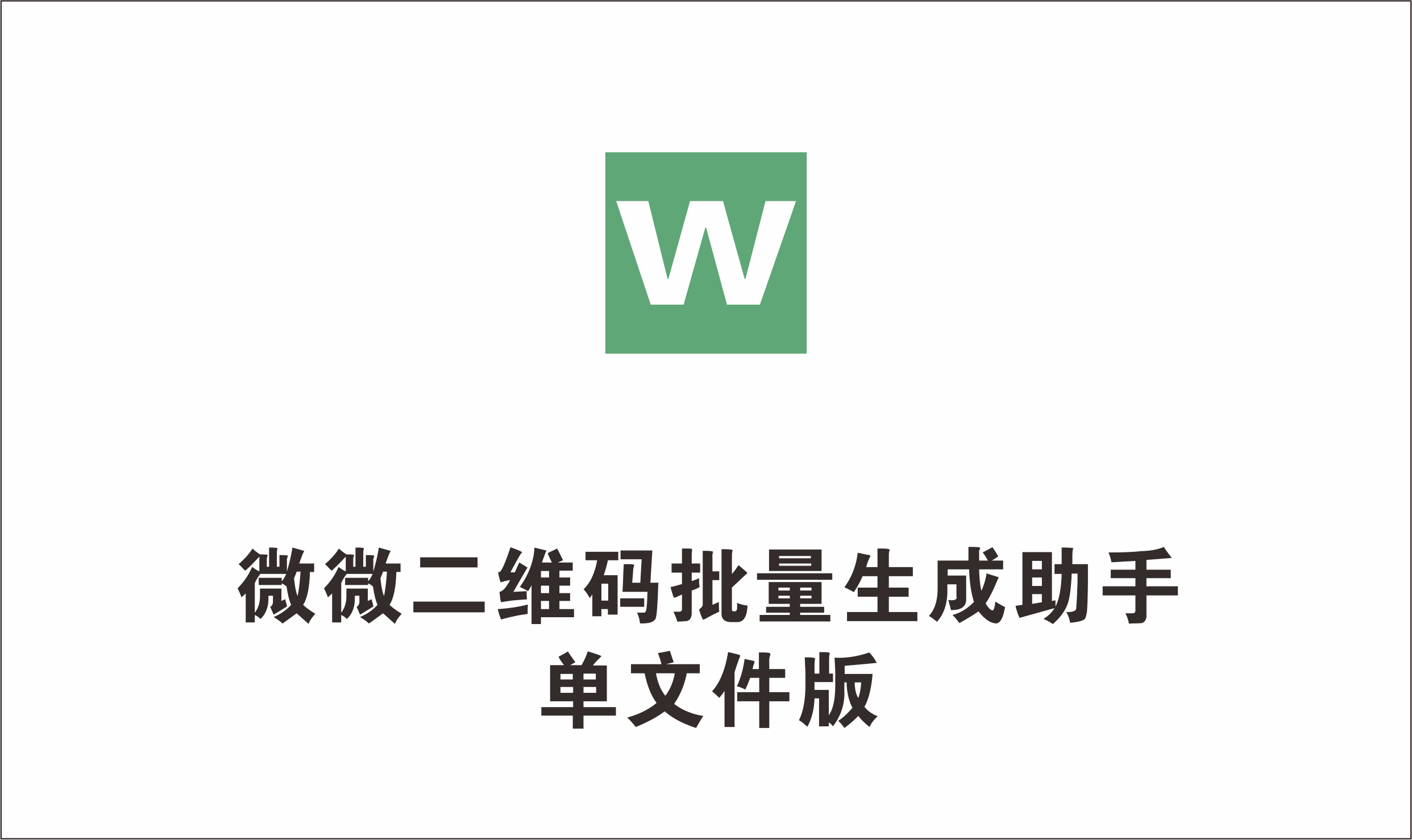
电脑版二维码解码及生成工具,支持批量处理 免费版
2022年12月30日
-

磁力BT下载搜索工具qBittorrent 4.3.6.10 绿色便携增强版
2023年12月02日
-
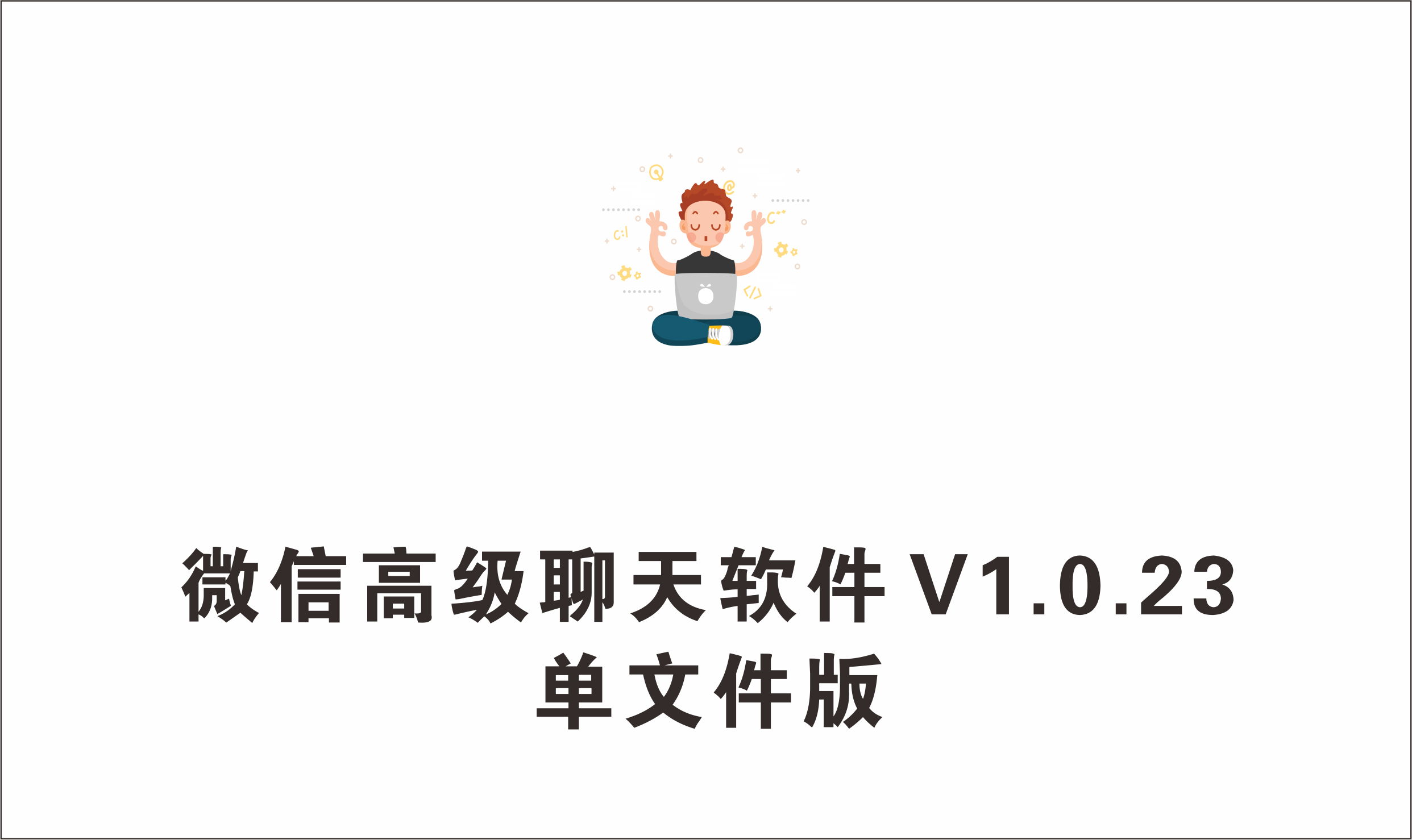
微信高级聊天软件V1.0.23 单文件版
2023年12月02日
-

荣誉证书打印软件 绿精灵证书打印 V1.0 多模板
2021年06月26日
-

搞笑证件生成器软件 V1.8 单文件版
2021年06月26日
-

压缩宝 Apower Compress v1.1.13 多国语言安装版
2022年12月30日
-

隐藏电脑桌面图标工具 v1.1.33.9 单文件版
2022年11月23日
-

ev4格式文件加密解密提取视频工具,无视授权
2022年12月30日
-

USB修复工具 USB Repair v8.1.3.1285 便携版
2022年12月30日
-

U盘格式化修复工具 电脑店 FormatTool 单文件版
2022年12月30日
-

【秀人网】写真下载工具 v1.0 单文件版
2021年06月22日
-
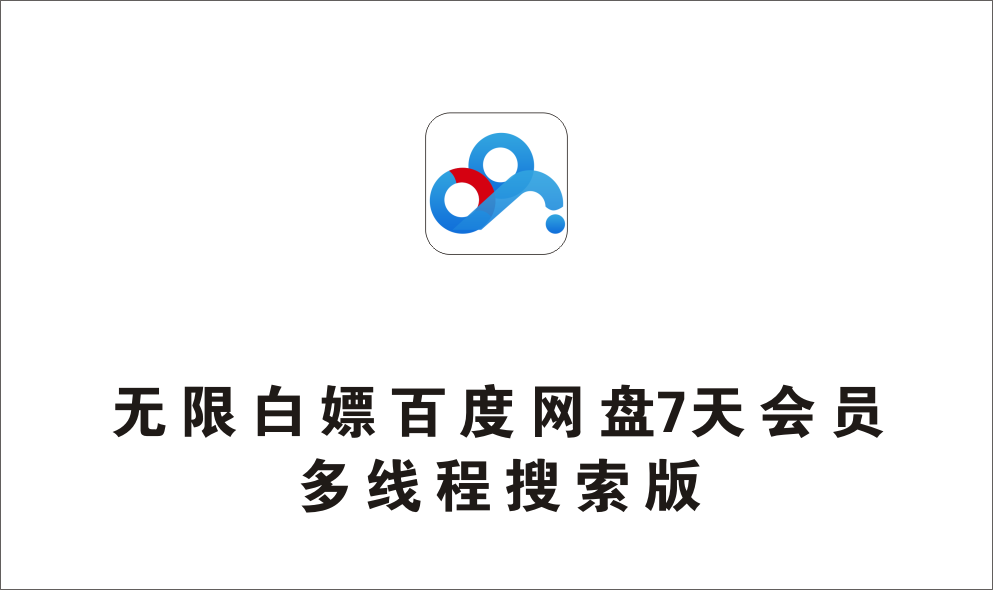
百度网盘7天vip无限白嫖工具 多线程版
2021年06月20日
-

硕鼠 Nano v0.4.8.10 去广告绿色正式版
2021年06月19日
-

美图录爬妹子写真图 V1.0 绿色版
2021年06月18日
-

超级硬盘数据恢复软件 v2.7.1.5 绿色修正版
2022年12月30日
-

新力关键词密度检测 v 1.0.0.0 绿色版
2022年12月30日
-
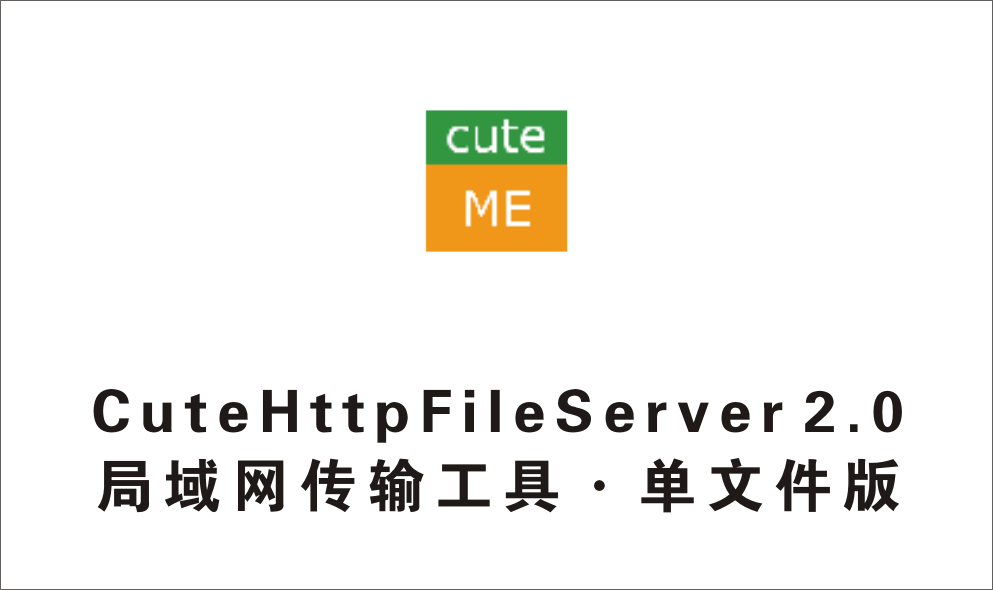
局域网文件传输助手 CuteHttpFileServer v2.0 单文件版
2022年12月30日
-

LZZ 资源搜索神器,聚合13个站点,什么都能搜
2021年09月28日
-
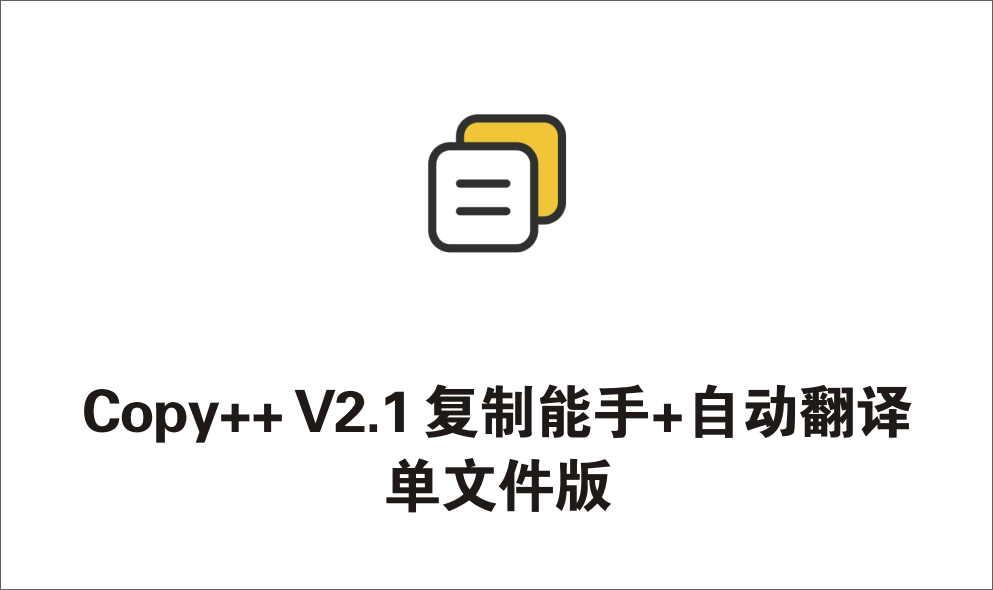
复制PDF、CAJ内容自动删除空格、空行和自动翻译 Copy++ V2.1 单文件版
2022年12月30日
-
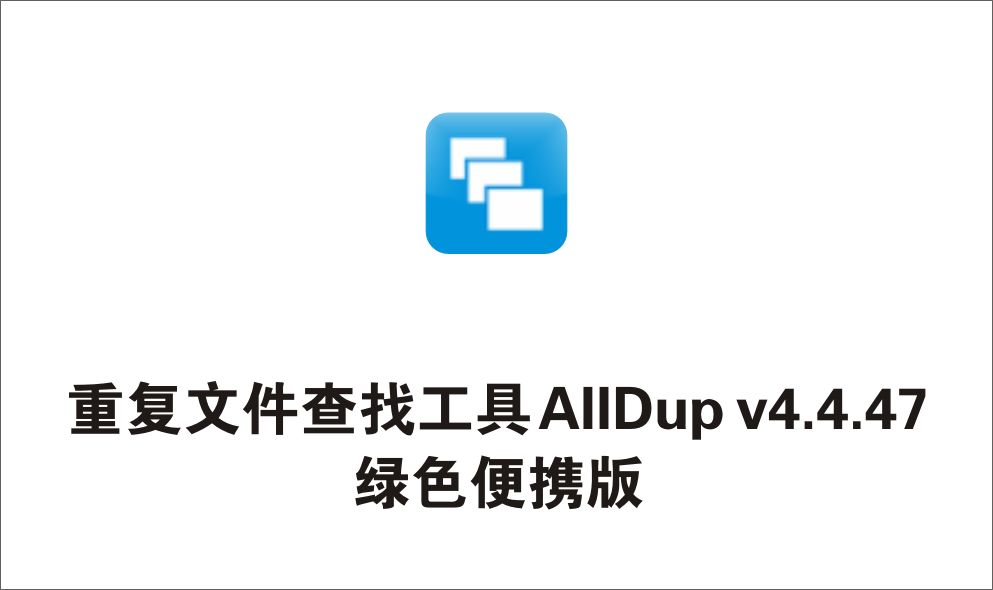
重复文件查找 AllDup v4.4.47 绿色便携版
2021年09月28日
-

网页封装app工具 修复版
2021年06月12日
-

淘宝买家秀批量下载工具,附带评论下载
2022年12月30日
-

域名全信息查询工具 v1.10 单文件绿色版
2021年06月11日
-
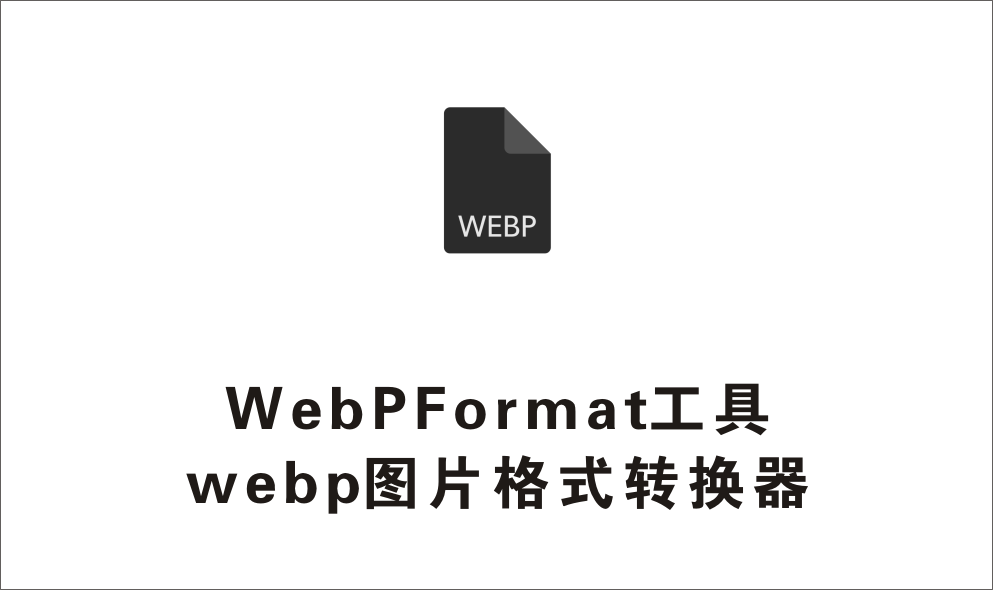
WebPFormat工具 webp图片格式转换器 绿色版
2021年06月10日
-

电脑版全网影视资源播放器 ZY-Player v2.8.4
2022年12月30日
-

好压批量文件改名工具 v5.9.8.10920 单文件版
2021年09月28日
-

视频下载器 Allavsoft v3.23.5.7794 注册版带注册码
2021年09月28日
-

剪映字幕提取工具 V1.4 绿色免安装版
2022年11月22日
-

桌面提词器 TelePrompter 2.5.1 汉化绿色版
2024年04月10日
-

抖音视频无水印下载工具,支持批量下载喜欢视频
2021年06月01日
-

鼠标自动移动软件 Move Mouse v3.6.0 绿色汉化版 防止休眠迷惑偷懒软件
2021年05月31日
-
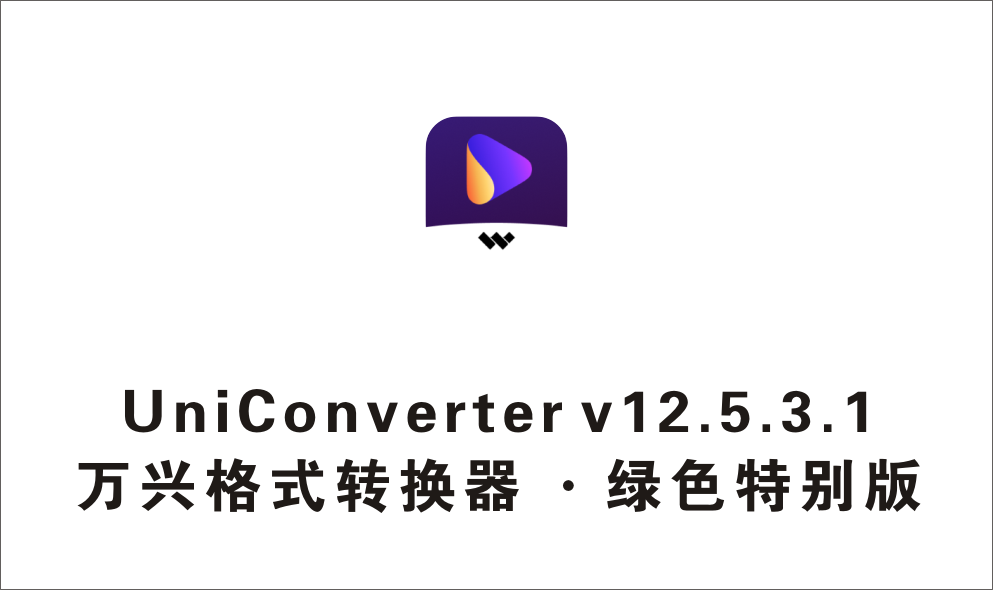
万兴格式转换器 UniConverter_v12.5.3.1 绿色特别版
2023年01月04日
-
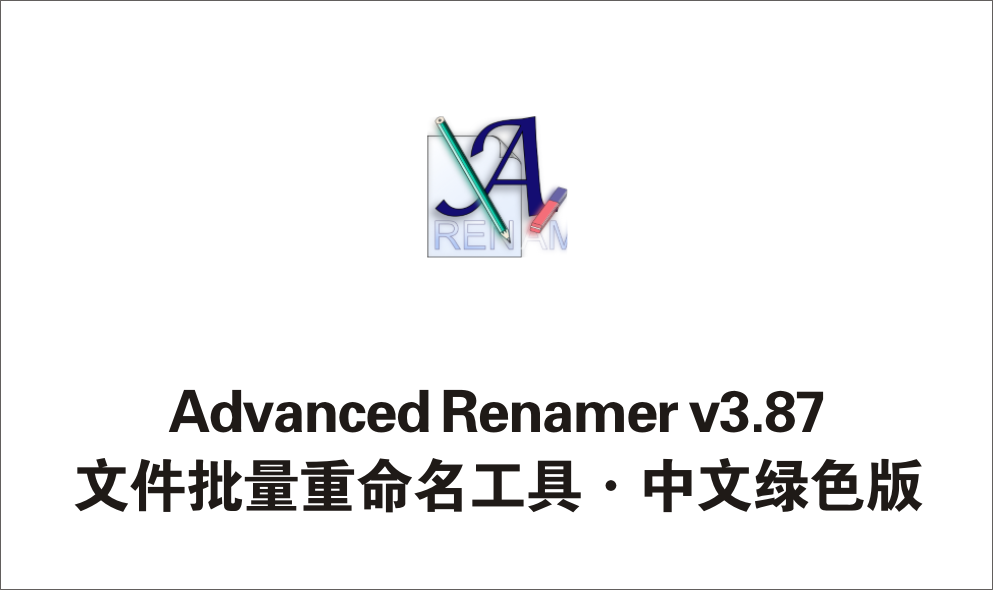
文件批量重命名工具 Advanced Renamer v3.87 中文绿色版
2021年09月28日
-
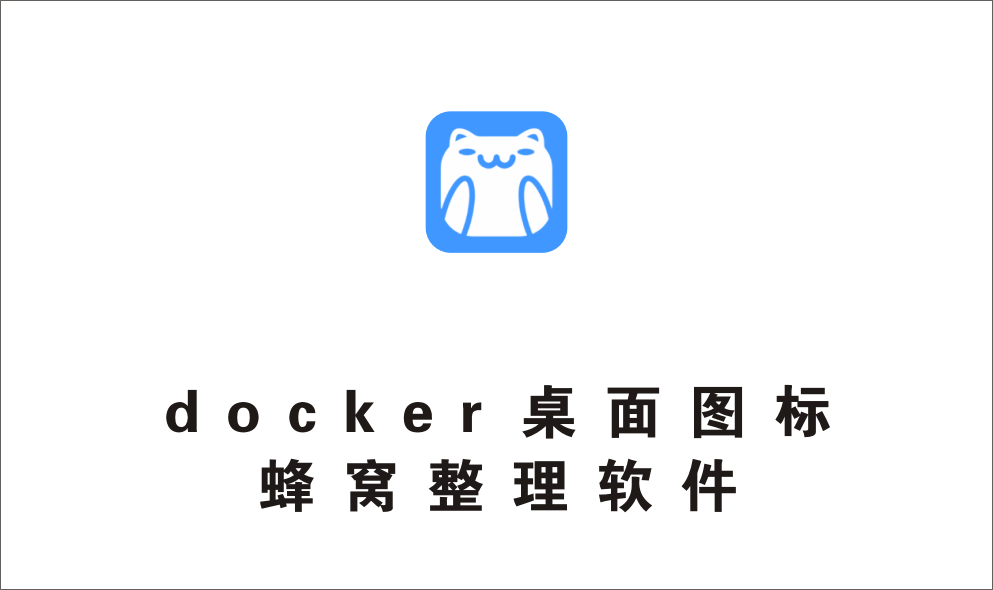
桌面图标蜂窝整理软件 docker
2022年11月23日
-

老板键 v19.9.0.3 上班族及学生党摸鱼神器,一键隐藏桌面
2023年01月04日
-
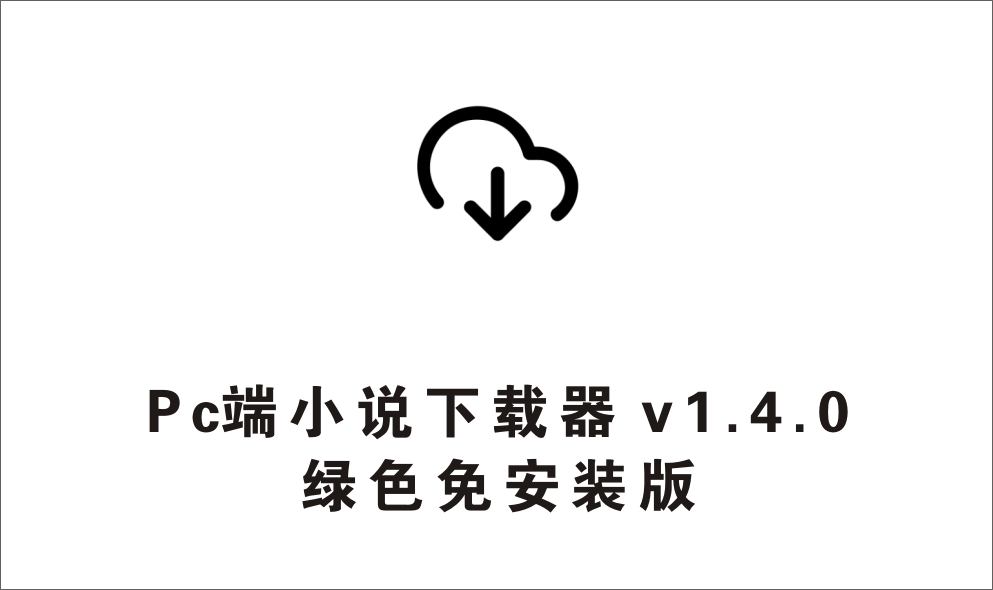
电脑端小说下载工具 v1.4.0,资源丰富,支持在线阅读
2023年01月04日
-

媒体双屏演示工具 ProPresenter v7.5.1中文安装版
2021年05月20日
-
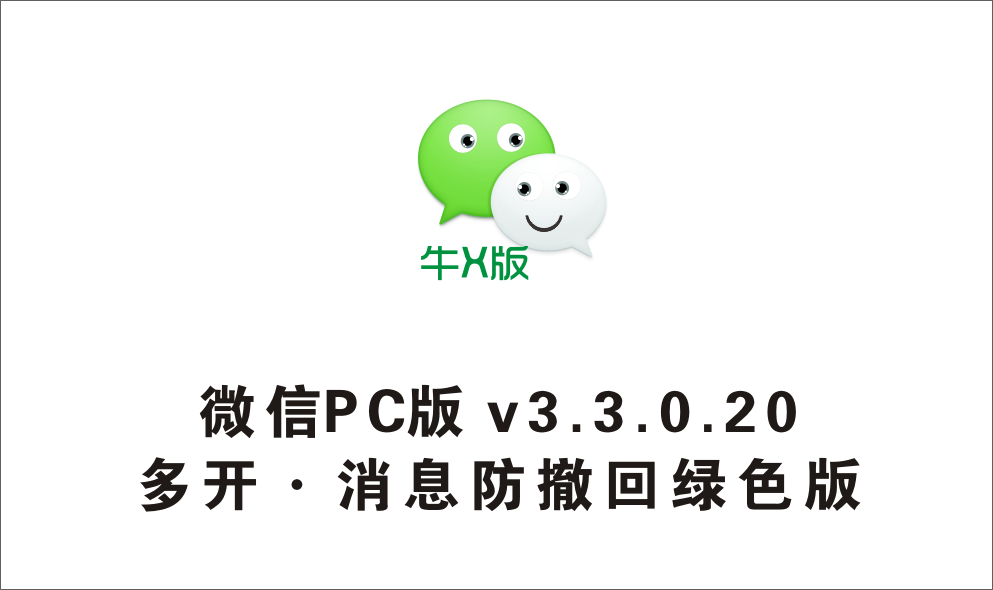
微信电脑版 v3.3.0.20 多开,消息防撤回绿色版
2024年04月07日
-

屏幕注释画笔glnk V1.1.0 绿色免安装版
2021年09月28日
-

批量下载4K墙纸工具,可指定关键词搜索
2021年05月15日
-

西瓜视频批量下载工具,可搜索关键词和用户ID搜索
2023年01月04日
-

全能视频音频格式转换器 XMedia Recode v3.5.2.7中文便携优化版
2023年01月04日
-

翻译神器 DeepL Pro 2.4.0 Ultimate
2023年01月04日
-
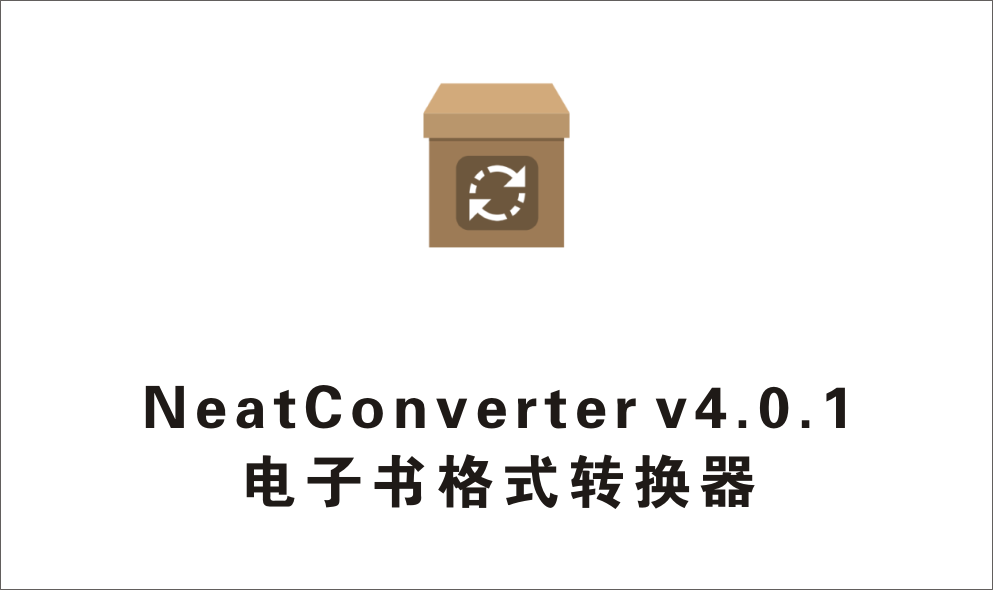
电子书格式转换器 NeatConverter v4.0.1
2023年01月21日
-
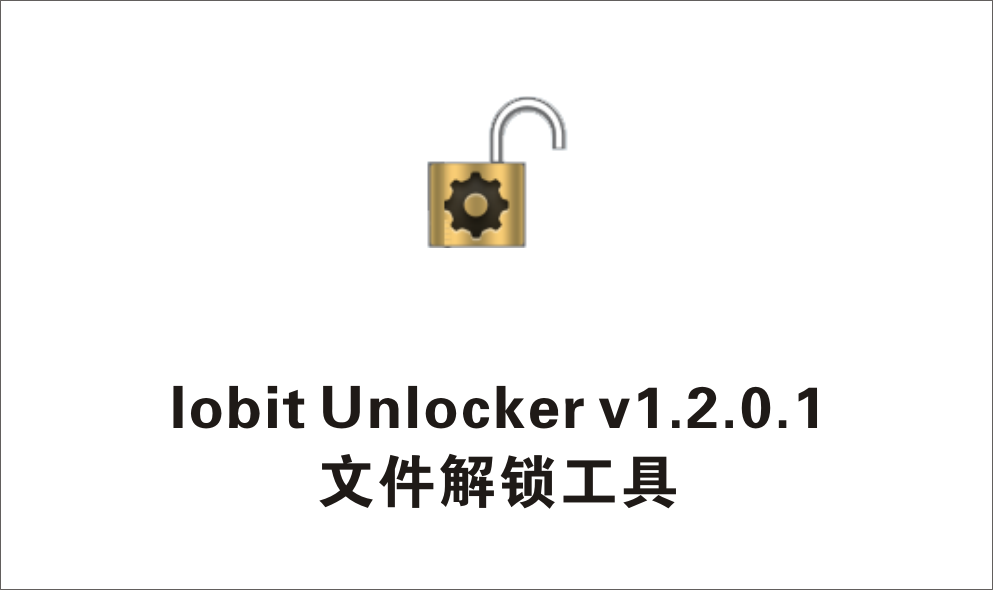
电脑文件快速解锁工具,再也不怕文件被占用 IObit Unlocker v1.2.0.1
2023年01月21日
-
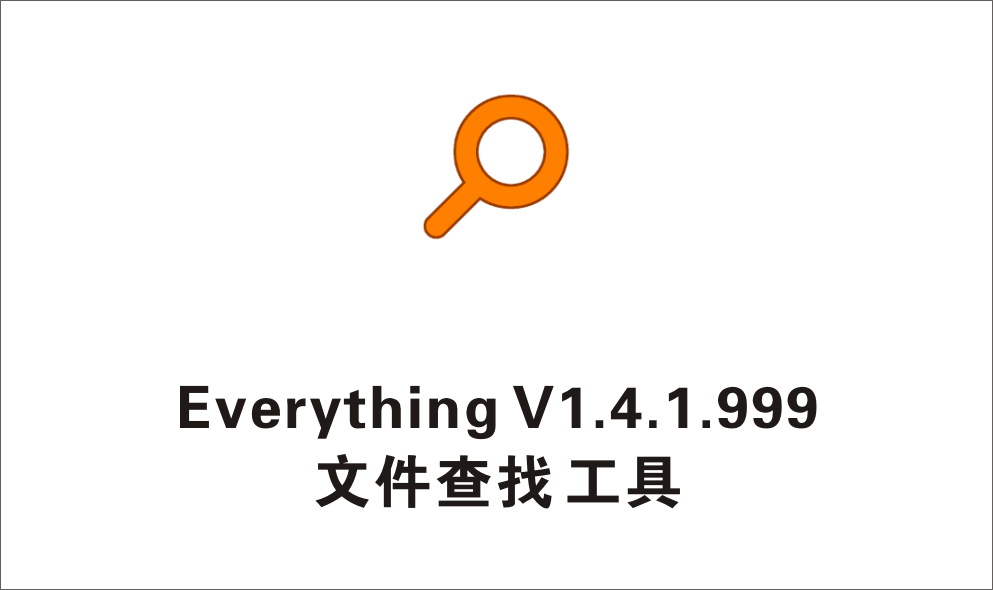
EverythingV1.4.1.999 电脑文件快速查找工具,几十万的文件只需几秒
2021年05月08日
-

批量修改图片大小神器,程序只有285kb
2023年01月21日
-
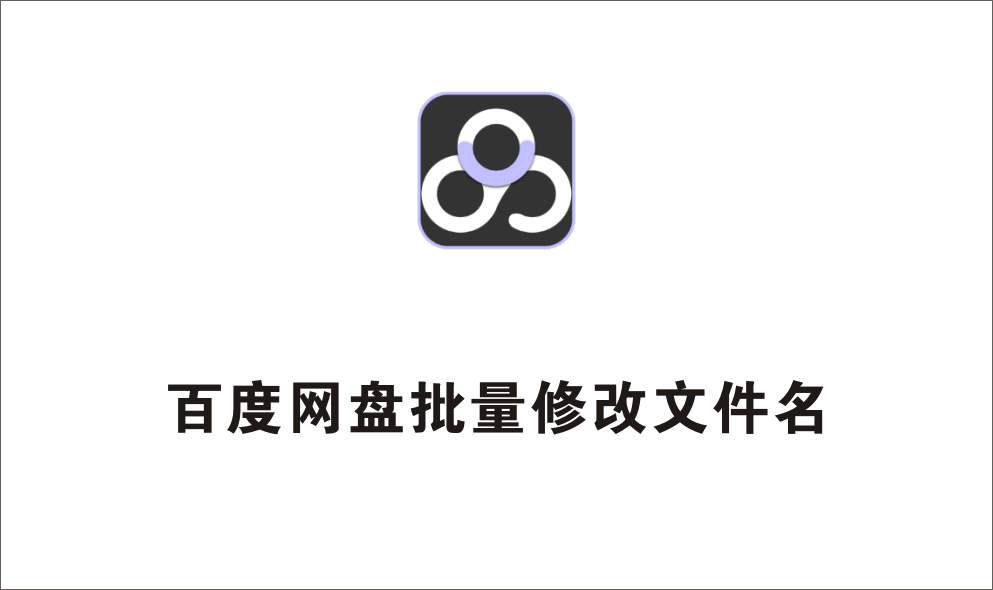
百度网盘批量改名工具,省时又省力
2023年01月24日
-
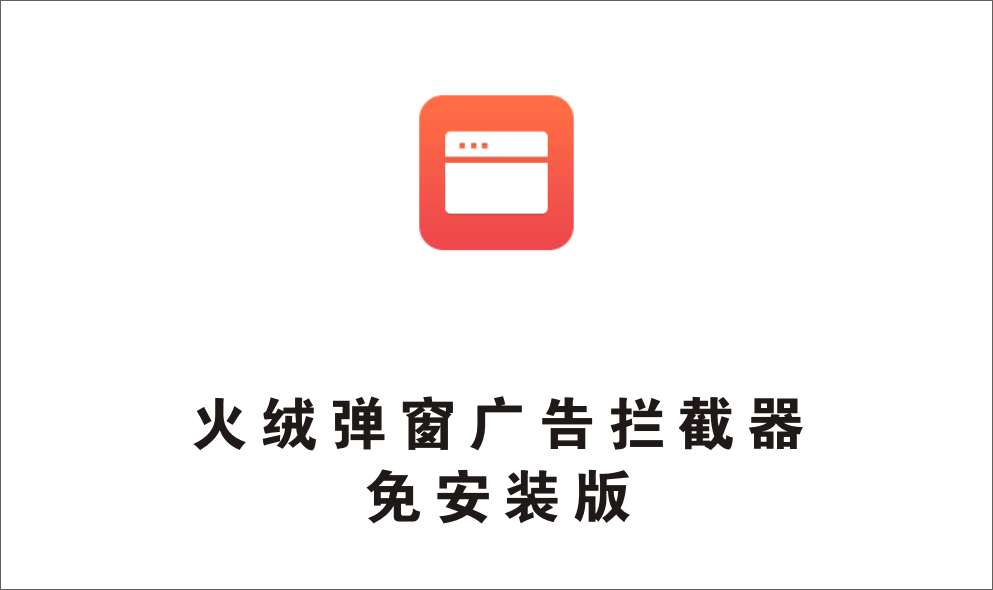
火绒弹窗广告拦截器绿色免安装版
2023年10月24日
-
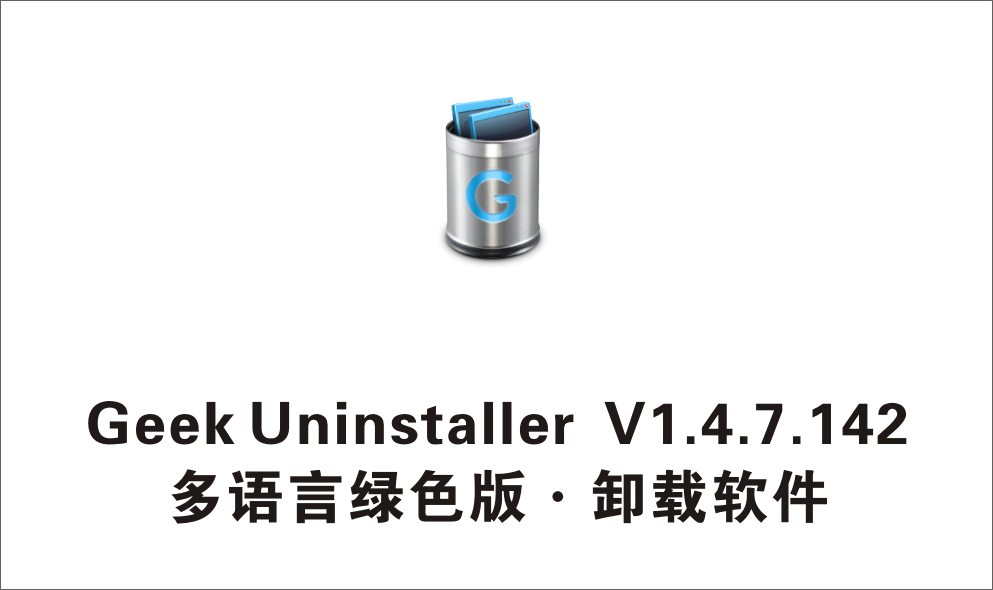
卸载软件 Geek Uninstaller V1.4.7.142 多语言绿色版
2021年05月05日
-
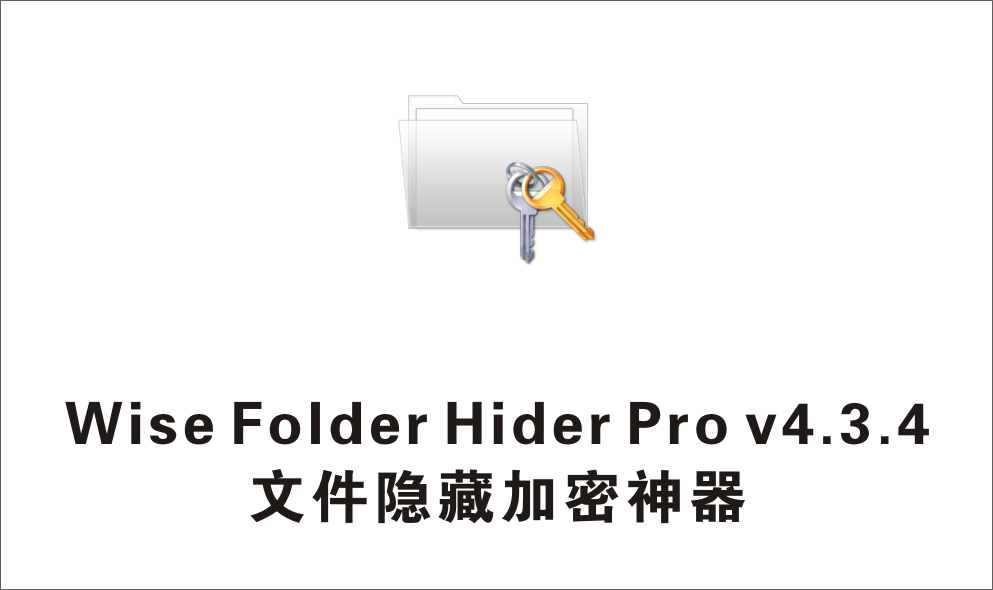
文件加密隐藏工具 Wise Folder Hider Pro v4.3.4 单文件版
2021年05月05日
-

护眼防光 Iris Pro v1.2.0
2021年05月05日
-
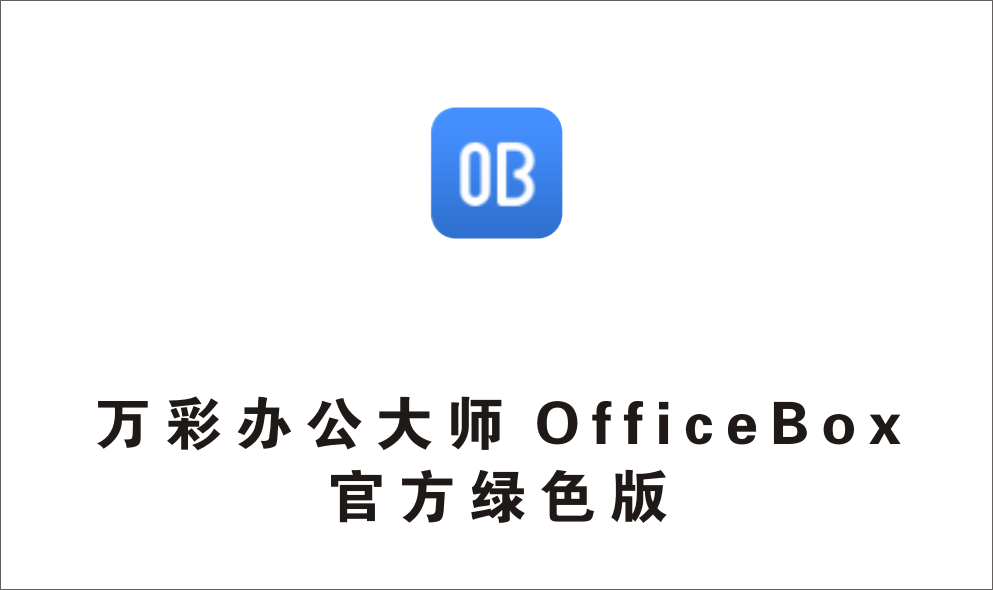
万彩办公大师OfficeBox官方绿色版
2023年01月04日
-
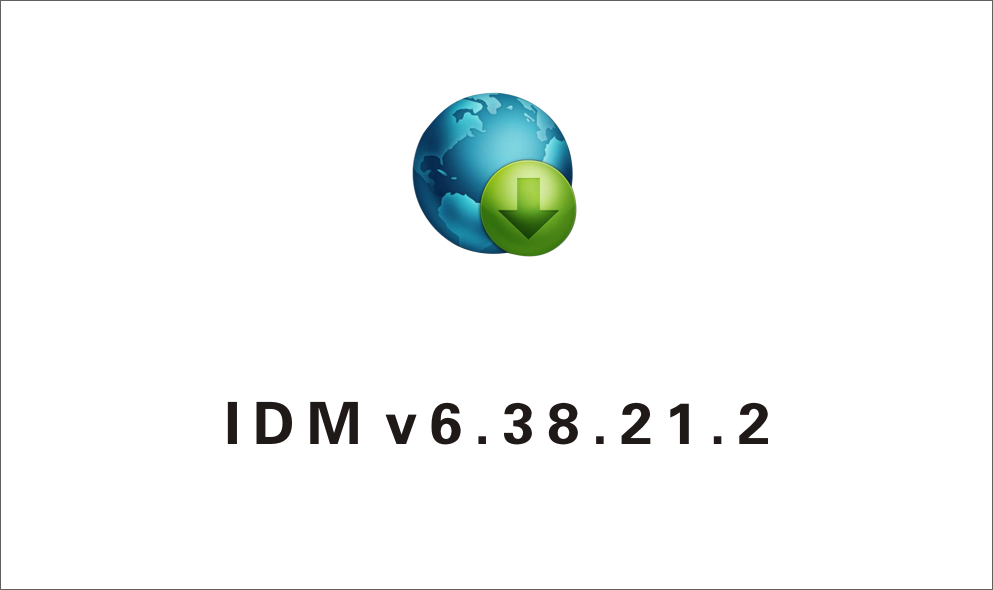
IDM v6.38.21.2 下载神器
2023年01月21日
-
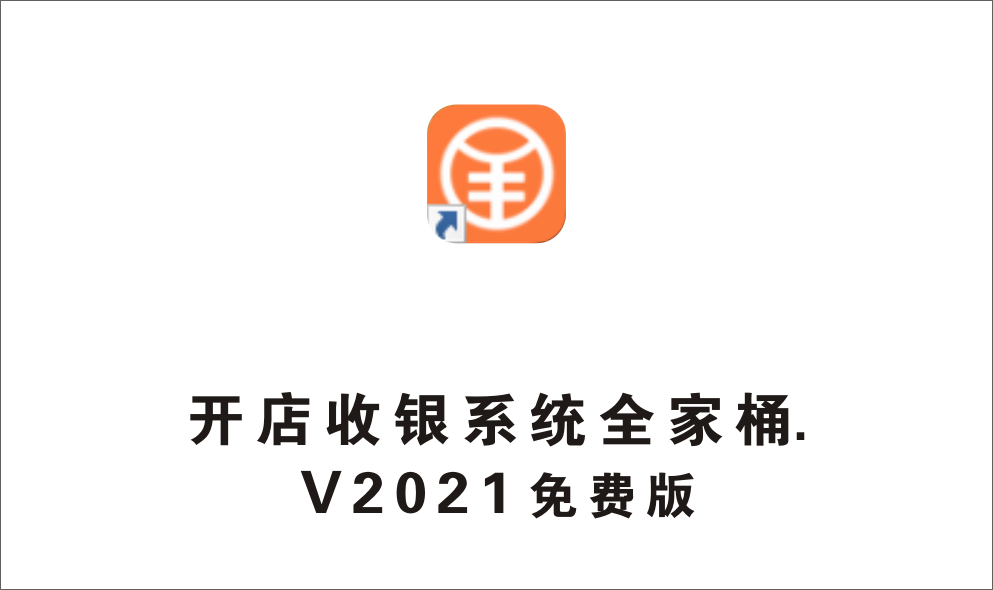
开店收银系统全家桶.V2021免费版
2021年05月05日
-

网络IP切换工具 NetSetManPro v5.0.5绿色便携版
2022年11月23日
-

皮皮虾视频去水印下载工具,附带搜索功能
2023年01月04日
-

抖音视频批量下载小助手GUI版
2021年05月02日
-

光头侠BT磁力资源搜索工具
2021年09月28日
-
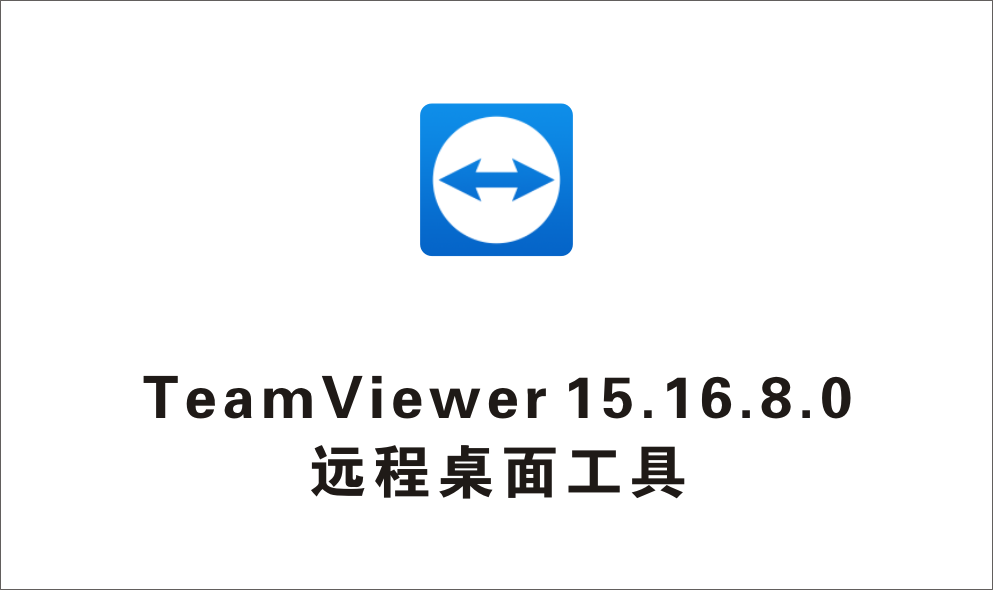
远程桌面工具TeamViewer 15.16.8.0 中文优化绿色版
2021年04月30日
-

优秀免费的文件更名工具 Bulk Rename Utility 3.4.3.0 + x64 中文免费
2021年04月30日
-
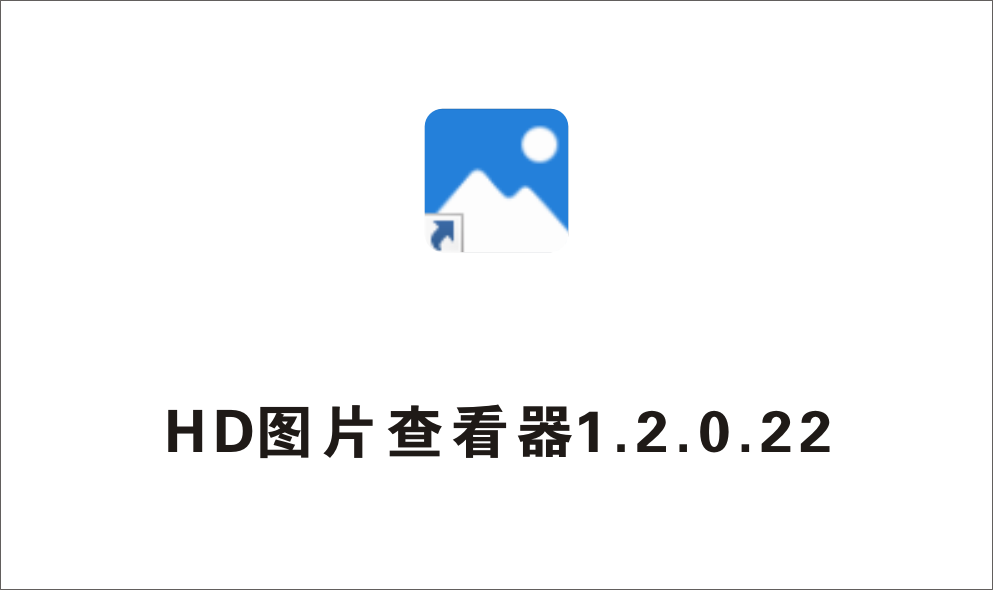
HD图片查看器1.2.0.22 非常好用的看图软件
2021年04月30日
-
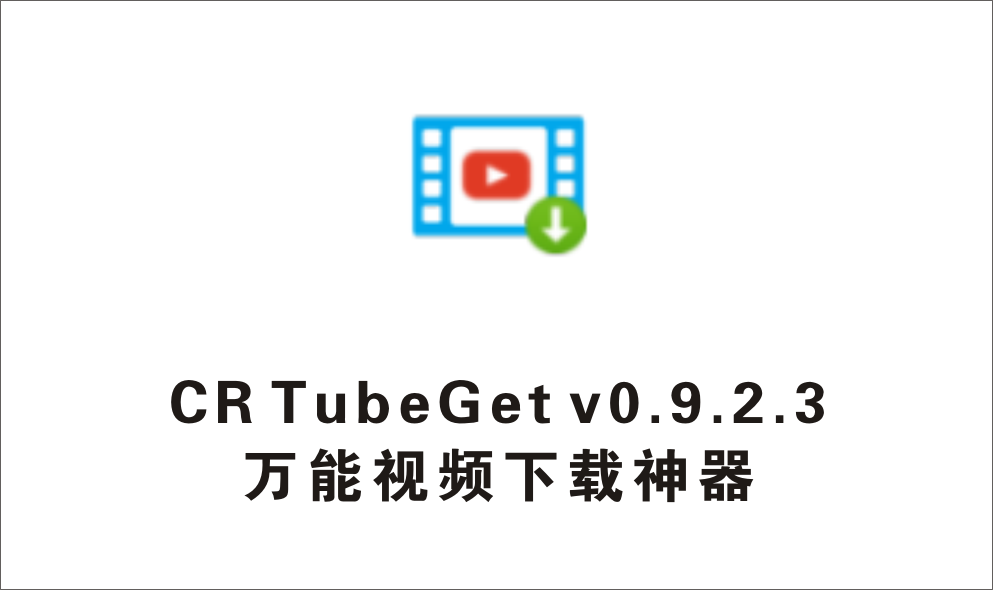
最新万能视频下载神器CR TubeGet v0.9.2.3
2023年01月04日
-
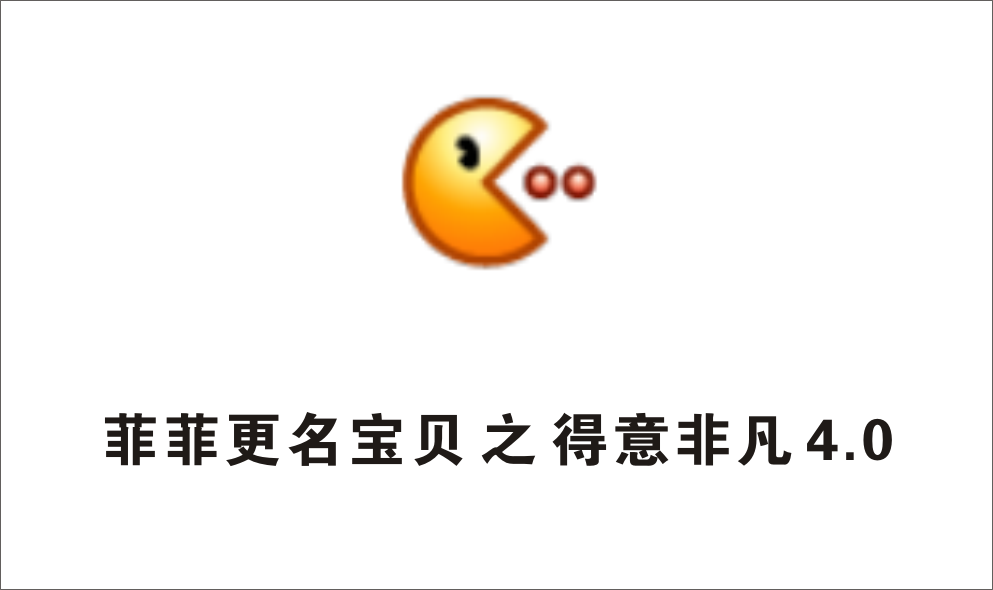
菲菲更名宝贝 之 得意非凡 4.0
2021年04月28日
-

腾讯QLV,爱奇艺QSV视频转MP4工具 QLV&QSV_V2.0.0中文绿色版
2023年10月27日
-

非常专业的音频处理软件,号称降噪和人声分离界的扛把子!iZotope RX.8.0 汉化版
2021年09月28日
-

批量文件重命名工具,简单易用,功能强大 ReNamer Pro 7.3
2021年04月24日
-

B站视频下载工具 v1.0.7 ,支持搜索、4K、多分辨力、多线路下载
2023年01月04日
-

一键激活,任何的office和windows版本,60秒完成
2023年01月04日
-
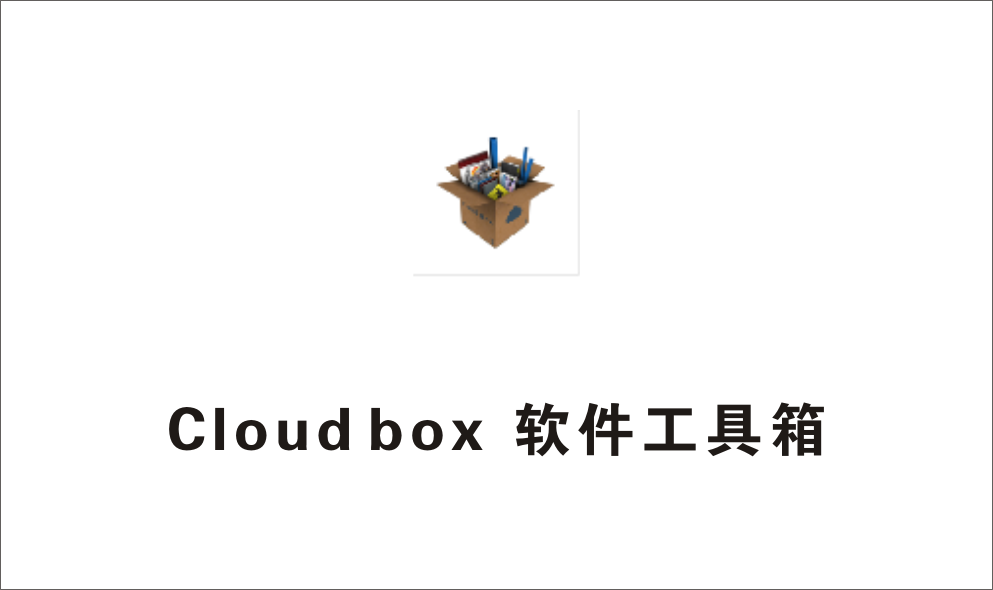
超实用的电脑软件合集工具箱,有125款装机必备软件 Cloudbox 软件工具合集
2023年01月04日
-

5款win系统激活工具,30秒激活400年企业版,亲测可用!
2023年01月04日
-

牛B硬件信息修改大师
2023年01月04日
-

文库下载 豆丁当当 冰点文库下载 百度文库下载 百度文库提取
2021年03月26日
-

一款非常强大的GIF录制软件 ScreenToGif v2.27.3 绿色破解中文版
2021年03月26日
-

老司机必备的网盘资源搜索神器和百度网盘下载不限速下载方法
2021年03月26日
-
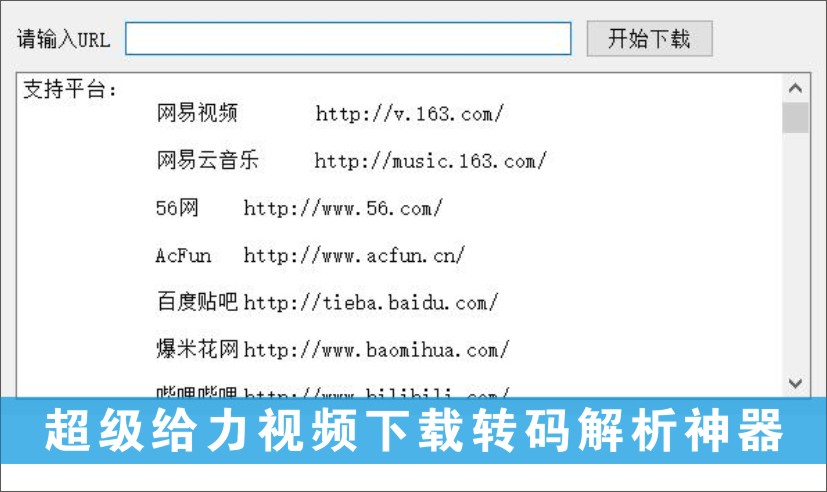
超级给力视频下载转码解析神器
2021年01月11日
-

动图录制工具 GifCam 5.0
2021年01月11日
-
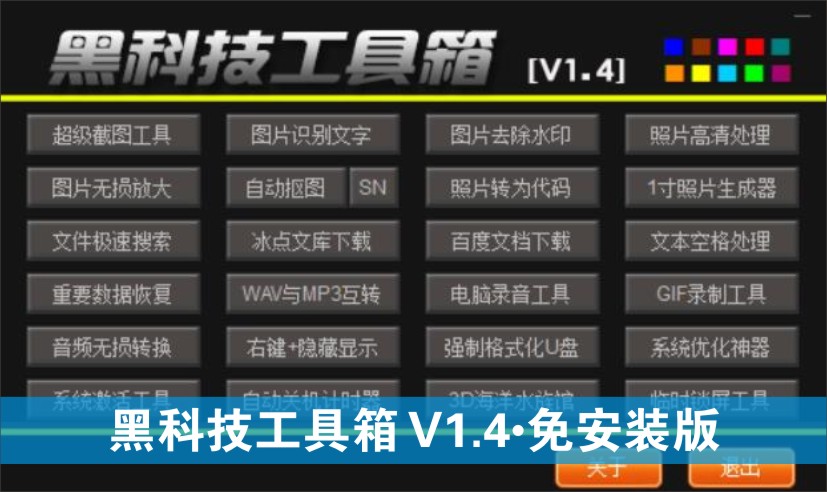
黑科技工具箱 V1.4 免安装版
2023年01月04日
-
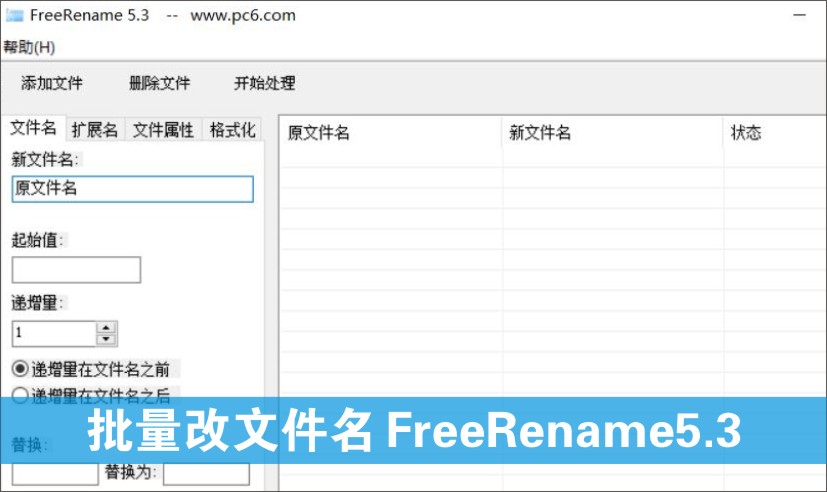
批量改文件名 FreeRename5.3 破解版
2023年01月04日
-
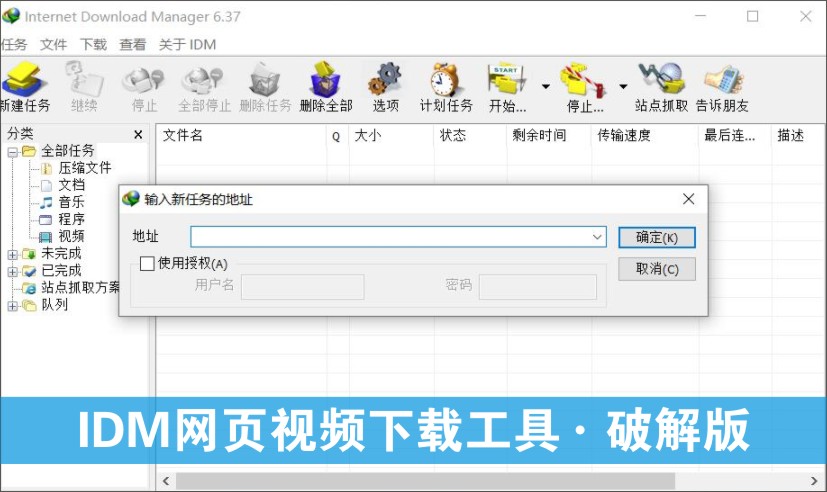
IDM网页视频下载工具 破解版
2021年01月11日
-
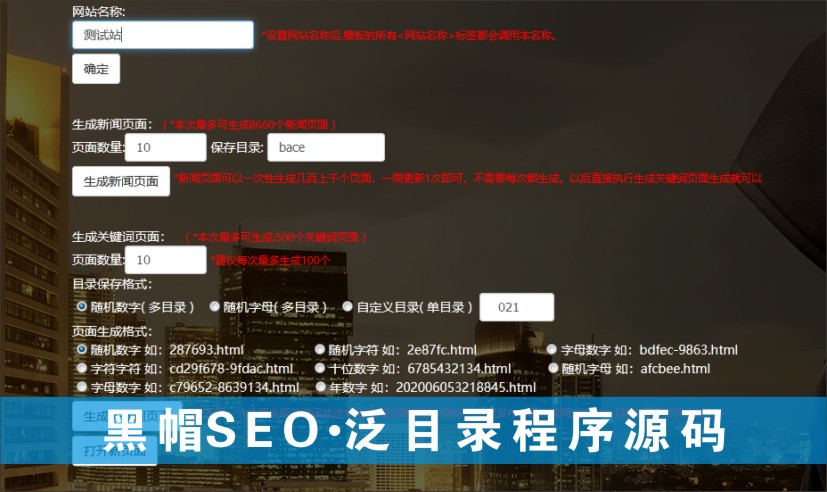
黑帽SEO 泛目录程序源码 附教学视频
2021年01月11日
-

百度URL即时推送工具
2021年01月11日
-
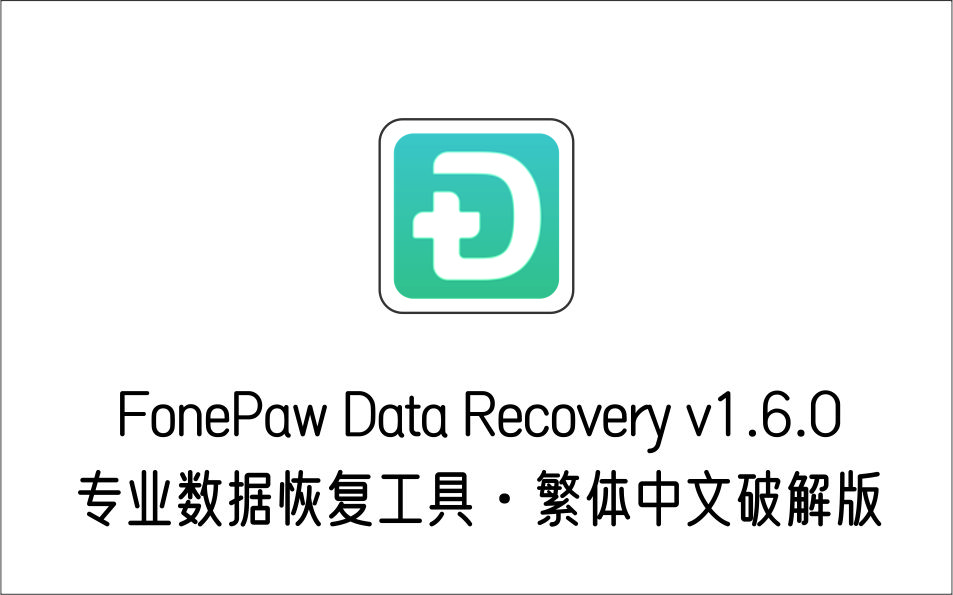
专业数据恢复工具 FonePaw Data Recovery v1.6.0 繁体中文破解版
2022年11月21日


